Informerar användaren om det är möjligt att konfigurera händelsen via sidan ”Configure Event” (konfigurera händelse).
Power Focus XC (3.6)
Software
Inledning
I detta avsnitt hittar du grundläggande information om produkten och även om formateringsstandarder som används för ämnena.
Vedertaget bruk
För att användaren ska ha lättare att förstå innehållet har vissa formateringsstandarder använts i hela dokumentet. Formateringsstandarderna som används anges i tabellen nedan.
Element | Beteckning | Beskrivning | Utgång |
|---|---|---|---|
Allmänt eftertryck | I programarbetsytan. | Används till att framhäva vissa textelement, eller till att markera dem. | Text i fetstil |
Objekt i grafiskt användargränssnitt (GUI) | Klicka på knappen Funktion. | Referenser till objekt som finns på skärmen i GUI (exempelvis kommandoknappar, ikonnamn och fältnamn). | Text i fetstil |
Sökväg i grafiskt användargränssnitt (GUI) > | I allmänhet överst i GUI. | Navigationshjälp som håller reda på positionen i GUI. | Till exempel: Styrenhet > Program > Redigera |
Användarinmatning | Ange en beskrivning av programmet. | All text som användaren matar in. | Text i fetstil |
Filnamn | Ange ett filnamn för exporten. | Filer som antingen exporterats från eller importerats till systemet. | Text i kursiv fetstil |
Namn på variabler och parametrar | Ange ett namn på exporten. | Namn på variabler och parametrar (ej värden). | Text i kursiv stil |
Variabel- och parametervärden | Ange ett VÄRDE för exporten. | Variabel- och parametervärden. | Text i FETSTILTA VERSALER |
Systemutmatning | Client.Domain.Models.ExportImportConfiguration | All text som matas ut från systemet. | Text med fast teckenbredd |
Externa länkar | Länkar till externa webbplatser som har information kopplad till dokumentet eller det aktuella innehållet. Dessa kan innefatta:
| Valbar text till externa webbplatser | |
Länkar till intern dokumentation |
Om de finns tillgängliga kommer dessa länkar att visas nedanför texten. | Valbar text till internt innehåll |
Allmänna dataskyddsförordningen (GDPR)
Denna produkt innehåller möjligheter att behandla personligt identifierbar information, t.ex. datorns användarnamn, roll och IP-adress. Syftet med denna möjlighet kan vara att förbättra kvalitetskontrollen genom spårbarhet och god åtkomsthantering.
Om du bestämmer dig för att behandla personliga data måste vara medveten om och följa gällande regler för dataskydd, inklusive GDPR inom EU samt andra tillämpliga lagar, direktiv och förordningar. Atlas Copco kan inte på något sätt hållas ansvariga för hur du använder produkten.
Ansvar och varningar
Ansvar
Många händelser i arbetsmiljön kan påverka åtdragningsprocessen och kräva en validering av resultat. I enlighet med gällande standarder och/eller föreskrifter, ställer vi som krav att det installerade momentet och rotationsriktningen kontrolleras efter varje händelse som kan påverka åtdragningsresultat. Exempel på sådana händelser inkluderar, men är inte begränsade till:
initial installation av verktygssystemet
ändring av delbatch, bult, skruvbatch, verktyg, mjukvara, konfiguration eller miljö
ändring av luftanslutningar eller elektriska anslutningar
ändring i linjens ergonomi, process, kvalitetsförfaranden eller praxis
byte av operatör
någon annan ändring som påverkar åtdragningsprocessens resultat
Kontrollen ska:
Se till att sammanfogningen inte har ändrats på grund av påverkande händelser.
Göras efter initial installation, underhåll eller reparation av utrustningen.
Inträffa minst en gång per skift eller vid annan lämplig frekvens.
Varningar
Om användarguiden
Användarmanualen beskriver hur man installerar och konfigurerarPower Focus XCPower Focus XC.
Den är avsedd för alla som använder eller utför service på ett Power Focus XCPower Focus XC.
Revisionshistorik
Utgivningsnummer | Ändringsdatum | Ändringsbeskrivning |
|---|---|---|
3.6 | Detta är den första officiella utgåvan av konfigurationsguiden för Power Focus 6000. |
Nödvändiga förutsättningar
Alla som är intresserade av att lära sig mer om Power Focus XCPower Focus XC kan dra nytta av att läsa guiden.
För en fullständig förståelse av de tekniska aspekterna i guiden rekommenderar vi följande:
Kunskap om ådragningstekniker
Erfarenhet av att arbeta med tidigare versioner av Power Focus
Systemöversikt
Programvarustruktur
Menyöversikt
The controller has several menus to perform the following:
configure tightenings and hardware accessories
perform tool maintenance
administer software
view reports.
The menus available differ between the full web GUI and the simplified mobile GUI.
Webb-GUI
Fliken Åtdragning
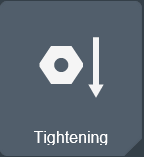
Menyn Åtdragning visar de åtdragningsprogram som lagrats på styrenheten och som är tillgängliga för enskilda åtdragningar. Åtdragningskonfigurationer beskrivs i menyn Åtdragning.
Fliken Batchsekvens

Menyn Batchsekvens visar de batchprogram (batchsekvenser) som finns lagrade i styrenheten.
En batchsekvens är ett eller flera åtdragningsprogram som upprepas i olika kombinationer. Batchsekvenser skapas och konfigureras i menyn Batchsekvens.
Fliken Källor
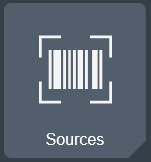
På fliken Källor visas tillgängliga maskinvarutillbehör eller funktioner som styr valet av åtdragningsprogram (till exempel ett åtdragningsprogram eller en batchsekvens, via digitala insignaler från diverse maskinvaruenheter). Konfiguration av streckkodsläsare görs på menyn Källor.
Fliken Verktyg
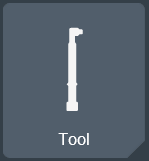
Menyn Verktyg ger information om verktygen som är anslutna till styrenheten. Menyn omfattar också trådlösa verktyg som är anslutna till styrenheten. Verktygsreferensprodukt, när verktyget fick service och kalibrerades är några av de uppgifter som finns på menyn Verktyg.
Fliken Virtuell station
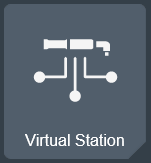
Fliken Virtuell station styr konfigureringen av de virtuella stationerna.
En virtuella stationen är en programvarumodell av ett styrenhetssystem. På fliken Virtuell station visas de olika resurser, tillbehör, verktyg och uppgifter som kan tilldelas en virtuell station.
Fliken Styrenhet
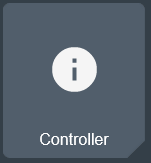
Fliken Styrenhet listar hårdvaru- och mjukvarukomponenter.
Mjukvaruversionerna som lagrats och används i styrenheten är listade och kan uppdateras. Licenshanteraren för ytterligare funktioner är hanterad. Det går även att importera eller exportera inställningar till och från styrenheten.
Fliken Konfigurationer

En lista över tillbehörskonfigurationer finns på fliken Konfigurationer.
Accessories like tool accessories and socket selectors can be configured. Digitala I/O-signaler mappas till knappar, lampor, omkopplare och kontakter.
Fliken Rapporter

På fliken Rapporter finns resultat för åtdragning och händelser.
Fliken Inställningar
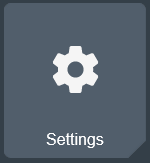
På fliken Inställningar kan användaren ställa in styrenhetsspecifika inställningar som språk, PIN-kod, trådlöst nätverk och fältbuss.
Fliken Licenstilldelning
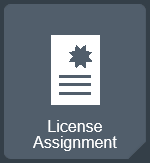
Fliken Licenstilldelning används för att tilldela licenser och licensegenskaper till virtuella stationer
Fliken Hjälp

Fliken Hjälp innehåller användbara hjälpavsnitt om styrenheten. Det går att ladda ned PDF-filer på flera språk genom en dator som är ansluten till styrenheten.
Mobil GUI
Task Tab
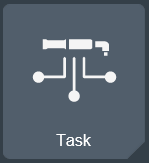
Menyn Åtdragning visar de åtdragningsprogram som lagrats på styrenheten och som är tillgängliga för enskilda åtdragningar. Åtdragningskonfigurationer beskrivs i menyn Åtdragning.
Fliken Styrenhet
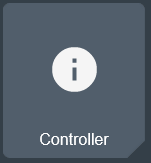
Fliken Styrenhet listar hårdvaru- och mjukvarukomponenter.
Mjukvaruversionerna som lagrats och används i styrenheten är listade och kan uppdateras. Licenshanteraren för ytterligare funktioner är hanterad. Det går även att importera eller exportera inställningar till och från styrenheten.
Results Tab

På fliken Rapporter finns resultat för åtdragning och händelser.
Fliken Hjälp

Fliken Hjälp innehåller användbara hjälpavsnitt om styrenheten. Det går att ladda ned PDF-filer på flera språk genom en dator som är ansluten till styrenheten.
Användning och handhavande
The Power Focus XCPower Focus XC is set up and configured by using a web GUI by browsing to the controller’s IP address on a connected PC. It is also possible to access the controller interface through a mobile GUI.
Webb-GUI
GUI Buttons and Icons
Knapp | Namn | Beskrivning |
|---|---|---|
Lägg till | Lägger till ett ytterligare objekt. | |
Ta bort | Remove an item. | |
| Ellipsis | Ändra objekt |
Go back | Återgå till föregående vy. | |
Scroll up Scroll down | Förflytta sig i en lista som är för lång för skärmen. | |
Maximize Minimize | Maximera eller minimera ett avsnitt med parametrar. | |
Back (to the start) (in a list) Backa (i en lista) | Move back in pages of a list. | |
Forward (to the end) (in a list) Forward (in a list) | Move forward in pages of a list. | |
Stäng | Peka för att stänga fönstret. | |
Observera | Symbol som visar att en parameter har konfigurerats fel. | |
Filter | Tap to filter on items. | |
VARNING! | Sign leading to a warning about the risk of injury. | |
 | Ihopkoppling | Tap to pair a STB tool or a STwrench to the controller via WLAN or Bluetooth. |
Validate program | Tap to check if a program is valid. | |
Ladda ned handbok | Tap to download a manual. | |
hem | Gå till startskärmen. | |
Gå resultat | Gå till skärmen med aktiva resultat. |
Mobil GUI
GUI Buttons and Icons
Knapp | Namn | Beskrivning |
|---|---|---|
Lägg till | Lägger till ett ytterligare objekt. | |
Ta bort | Remove an item. | |
Ellipsis | Ändra objekt | |
Tillbaka | Återgå till föregående vy. | |
Maximize Minimize | Maximera eller minimera ett avsnitt med parametrar. | |
Back (to start of list) Back (one page) | Move back in pages of a list. | |
Forward (to end of list) Forward (one page) | Move forward in pages of a list. | |
Stäng | Stäng fönstret. | |
Observera | Symbol som visar att en parameter har konfigurerats fel. | |
Ladda ned handbok | Tap to download a manual. | |
Hem | Gå till startskärmen. | |
Resultat | Gå till skärmen med aktiva resultat. | |
Protocol connection | See protocol status. |
Snabbstartguide
To provide a better overview of the system, the following instruction touches upon the steps that are required to start using the system.
The instruction does not cover all system features, but focuses on the most basic.
Webb-GUI
Select the type of tool to use. The tightening strategies available, depend on the type of tool you select.
Detta görs genom att definiera ett åtdragningsprogram som innehåller alla relevanta parametrar för en åtdragning, till exempel målvinkel och målmoment. Huvudsyftet för verktyget är att utföra en åtdragning.
Skapa en Virtuell station och tilldela ett verktyg till den. Den virtuella stationen fungerar som ett gränssnitt mellan styrenheten och verktyget, vilket gör det möjligt att ansluta flera verktyg till en enda fysisk styrenhet. En virtuell station krävs även om endast ett verktyg är anslutet till styrenheten.
Tilldela en uppgift till den virtuell stationen. Uppgiften kan vara antingen ett åtdragningsprogram, en batchsekvens, eller en specificerad digital insignal (från exempelvis en streckkodsläsare). Verktyget som är tilldelat till stationen kan nu utföra uppgiften.
Mobil GUI
Select the type of tool to use.
Create a tightening Task and set the relevant parameters, for example target torque and target angle. Huvudsyftet för verktyget är att utföra en åtdragning.
The created task will be assigned to a virtual station. Verktyget som är tilldelat till stationen kan nu utföra uppgiften.
Licensintroduktion
Licenserna för funktioner för styrenheter hanteras via Functionality Management System (FMS). Den gör att kunderna skräddarsyr funktionerna för styrenheterna till deras specifika behov när de behövs genom ett dynamiskt licenssystem.
Licenserna kan erhållas för enskilda funktioner eller flera funktioner och kan distribueras på flera virtuella stationer. Licenserna kan returneras till poolen när de inte längre behövs. Licenserna kan erhållas genom Atlas Copco License Portal (ACLP). Licenser kan laddas ned från ACLP och hanteras/distribueras genom ToolsTalk, eller lagras på en FMS Portable (USB-enhet) som sätts in i styrenheten.
Obs Att skapa och hantera ett kundkonto i ACLP täcks inte i denna dokumentation. Kontakta din lokala Atlas Copco-representant för mer information.
Översikt över licenser
Konfiguration av funktioner som regleras av licenser kan göras även om en installerad licens saknas. T.ex. konfiguration av åtdragningsprogram och konfiguration av Multistep-program. Det är också möjligt att tilldela dessa funktioner till ett verktyg eller en virtuell station. Om du kör funktionen utan en giltig licens måste du dock installera rätt licens.
Licenshantering utförs i två steg: uppdrag och körtid (avtryckare intryckt). Om en funktion för vilken ingen licens är installerad tilldelas en virtuell station visas ett rött utropstecken i den virtuella stationsvyn i ToolsTalk 2. Styrenhetens gränssnitt visar också en varningstriangel vid verktyget eller uppgiftsytan (beroende på vad som saknas). Om en funktion för vilken ingen licens är installerad startas (dvs. avtryckare intryckt), kommer en händelse att presenteras för användaren som informerar användaren om vilken licens som saknas. Det går inte att fortsätta utan en korrekt licens installerad.
Att köra en olicensierad funktion kommer i de flesta fall att resultera i ett låst verktyg.
Många egenskaper och funktioner i styrenheten kräver en licens för att kunna tilldelas och användas av en virtuell station. Det finns tre typer av signaler:
Virtuell stations-typ
Flera funktioner i ett enda paket. Den virtuella stationstypen bestämmer bland annat vilka verktyg som kan köras, hur många program och sekvenser som kan användas, vilka åtdragningsstrategier som finns och typen av rapportering som kan göras. Funktionerna i varje virtuell stationstyp är funktioner som ofta används i samband med varandra, eller som har interna beroenden som kräver att andra funktioner i paketet finns. Virtuella stationstyper är tilldelade i sin helhet till en virtuell station. Den virtuella stationen kan sedan utnyttja alla funktioner som finns i virtuell stationstyp. För att kunna utföra åtdragningar måste en virtuell station tilldelas en licens för virtuell stationstyp. Beroende på licenstypen kommer olika åtdragningsmöjligheter att aktiveras eller blockeras.
Virtuell stations-funktion
Individuella funktioner som kan komplettera virtuella stationstyper. Många funktioner kan köpas som en enda licens.
Licenskällor
Licenser som används på en styrenhet kan hämtas från flera olika källor. Antalet samtidiga källor är begränsat till 10 (antingen 10 FMS Portable-källor, eller en Licensserver (TT2) som tillägg till 9 FMS Portable-källor). Om du vill lägga till licenser från en källa när källans gränsvärde (10) har uppnåtts måste alla licenser från en källa tas bort från styrenheten för att skapa utrymme för licenser från den andra källan.
Källöversikt
Fliken Källöversikt (Licenstilldelning > Källöversikt) ger användaren en översikt över de licenser som är installerade på styrenheten plus information om varifrån de installerades. Maximalt 10 olika källor kan visas här. Var och en markeras med FMS P (för FMS Portable, eller dongle), eller Licensserver (TT2).
Om du klickar på valfri licenskälla visas källans detaljerade licenskällinformation. Här anges källans namn och typ, plus antal och typ av licenser i respektive kategori (virtuell stationstyp, egenskaper för virtuell station, samt funktion hos styrenhet).
Verktyg som stöds
Verktyg som stöds av en virtuell station kan variera beroende på typ av virtuell station på styrenheten.
Verktyg som stöds | Batchstyrning | Ledstyrning | Stationsstyrning | Kritisk styrning | Processtyrning |
|---|---|---|---|---|---|
BCP / BCV | X | - | - | - | - |
TensorSB | - | X | X | - | - |
TensorSL | - | - | X | X | X |
TBP | - | - | X | X | X |
TensorST | - | - | X | X | X |
TensorSTR | - | - | X | X | X |
SRB | - | - | X | X | X |
TensorSTB | - | - | X | X | X |
STWrench | - | - | X | X | X |
TensorES | - | X | X | - | - |
TensorSR | - | - | X | X | X |
QST (fixturmonterad spindel) | - | - | X | X | X |
TBPS | - | X | X | - | - |
MWR-S (Mekatronisk nyckel med signal) | - | - | - | - | - |
MWR-T (Mekatronisk signalnyckel) | X | X | X | X | - |
MWR-TA (Mekatronisk momentvinkelnyckel) | - | - | X | X | X |
Externt verktyg | X | X | X | X | X |
Installation och uppgradering
I detta avsnitt hittar du information som hjälper sig med den första installationen av produkten, eller uppgradering från en version till en annan.
Licensinstallation
Installera licenser på styrenheten
Observera att licenskällorna är begränsade till 1 Licensserver (TT2) och 9 FMS Portables (donglar) samtidigt. Licenser installeras antingen via servern (ToolsTalk 2) eller FMS Portable. Om licenskällans gränsvärde uppnås måste alla licenser från en källa tas bort från styrenheten för att skapa utrymme för licenser från den andra källan.
Innan några licenser installeras genom servern (ToolsTalk 2) måste du kontrollera att styrenhetens tid är synkroniserad med servertiden.
Installera från servern
Tilldelning av serverbaserade licenser görs via ToolsTalk 2. Se användarguiden för ToolsTalk 2 för anvisningar om licensinstallation.
För att kunna installera licenser med ToolsTalk 2 måste rätt licensserver konfigureras:
Klicka på menyn Inställningar och välj fliken Serveranslutningar.
I fältet Atlas Copco Licenshanterare väljer du På.
Infoga rätt IP-adress för Servervärd (i regel samma som IP-adressen för ToolsTalk 2) och Serverport.
Välj Verkställ.
Installera från FMS Portable (USB)
FMS (Functionality Management System) använder en speciell FMS Portable-enhet för att överföra funktioner till och från en styrenhet. USB-minnet innehåller både ett allmänt minnesområde och ett betrott lagringsutrymme som endast är tillgängligt för Licenshanteraren i en styrenhet. De inköpta funktionsobjekten laddas ned från Atlas Copco till det allmänna minnesområdet. Första gången FMS Portable sätts in i en styrenhet med en Licenshanterare kommer filen att upptäckas och avkodas. Funktionsobjekten överförs till det betrodda lagringsutrymmet som endast är åtkomligt från en Licenshanterare.
Om du har en USB-enhet med licenserna installerade, ska du följa följande steg för att installera dem på styrenheten.
Sätt in USB-enheten i USB-porten i styrenheten
Fönstret med USB-licenshantering dyker upp i GUI. Kolumnen Pool visar totalt antal licenser på styrenheten från alla källor. Kolumnen Finns på FMS P visar tillgängliga licenser på den här dongeln, medan Från denna FMS P visar antalet licenser som har flyttats till den här styrenheten från markerad FMS P.
Klicka på vänsterpilen bredvid licensen du vill installera på styrenheten.
Antalet i kolumnen Finns på FMS P minskar med värdet 1 och värdet i kolumnen Från denna FMS P ökar med 1.
Användaren kommer att presenteras med händelser på styrenheten för både licensöverföring start och slut.
Automatic License Assignment
A process control license is assigned automatically to the first created virtual station. The license is assigned if it is available on the controller and no other license is assigned to the virtual station. The automatic license assignment occurs during upstart of the controller.
Licenssynkronisering
Befintliga licenser kontrolleras mot licensservern med två timmars intervall. Om inget svar från licensservern erhålls inom en 14-dagarsperiod, kommer de berörda licenserna återkallas. Användaren kommer också att varnas när licenser håller på att löpa ut. När licensen löper ut inom 7 dagar eller mindre kommer användaren att presenteras en varning en gång varannan timme. Om licenserna inte förnyas kommer de att upphöra och de berörda funktionerna kommer inte längre att vara tillgängliga.
Ta bort licenser från styrenheten
Ett sätt att ta bort FMS Portable-installerade licenser beskrivs. För anvisningar om borttagning av serverinstallerade licenser hänvisas till användarmanualen för ToolsTalk 2.
Borttagning av licenser som har installerats från FMS Portable
Kontrollera att FMS Portable sätts in i USB-porten i styrenheten.
[Om USB-fönstret License Manager inte är synligt] Välj menyn Licenshanterare.
Välj USB-ikonen högst upp till höger i fönstret.
USB-fönstret License Manager dyker upp.
Klicka på högerpilen bredvid licensen som du vill ta bort från styrenheten.

Licenser som tilldelas virtuella stationer kan tas bort från styrenheten. Den virtuella stationen blir dock oanvändbar som ett resultat av detta.
Konfiguration
I detta avsnitt hittar du utförlig information om hur man skapar, modifierar och verifierar produktinställningar.
Webb-GUI
Arbeta med fliken Åtdragning
Ändringar av åtdragningsprogram i någon sektion måste verkställas genom klickning på Applicera-knappen i gränssnittets nedre högra hörn. Alternativt kan ändringar ångras genom att klicka på Ångra-knappen på samma plats.
När du navigerar bort från det avsnitt där ändringar har gjorts (med hjälp av knappen Tillbaka, Hem eller Resultat) kommer användaren att presenteras med en varnings popup där ändringarna också kan tillämpas eller ångras. Användaren kan inte fortsätta utan att tillämpa eller ångra ändringar.
Styrenhetens egenskaper, såsom bland annat lågreaktionsåtdragningsstrategier och syrenhetomfattande funktioner, kräver licenser som tilldelas via Functionality Management System (FMS). Medan konfigurering av funktioner är möjlig utan specifika licenser kommer tilldelningen och användningen av dessa funktioner att kräva att rätt licens installeras på styrenheten. Vänligen se Licenser (FMS) för mer detaljerad information om licenser.
I åtdragningsprogrammen för Power Focus XCPower Focus XC behövs parametrar ställas in för att utföra åtdragning. Det är obligatoriskt att välja en strategi och antingen Målmoment eller Målvinkel. Andra inställningar är valfria, till exempel Mjukstart, Självgängning, och Momentkompensation. Det är även möjligt att övervaka åtdragningens förlopp genom att lägga till gränser, inom vilka momentet eller vinkeln som muttern vrids, ska hållas.
Åtdragningsförfarandet är indelat i fyra faser: Start, Nergängning, Åtdragning och Stopp.
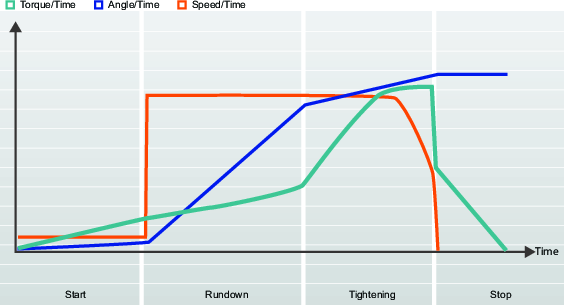
Åtdragningsprogram
Välj åtdragningsprogram och därefter välja metod för att applicera klämkraft (eller förspänning) på förbandet. Olika typer av förband kräver olika strategier för hur den önskade klämkraften appliceras och för att minska oönskade effekter under användning.
In the Web HMI, a maximum of 1,000 tightening programs can be created.
In the Mobile HMI, a maximum of 500 tightening programs can be created.
Med strategin TurboTight kan du använda manuell programmering eller Snabb prog – se avsnittet TurboTight.
Med strategierna Snabbsteg, Tvåsteg och Tresteg kan du välja åtdragning antingen mot ett målmoment eller ett målvinkelvärde.
Strategin Externt resultat används när OK åtdragingar indikeras genom en extern digital signal – se stycket Externt resultat för mer information.
Alla dragningsstrategier kräver att du som minst anger värden på Målmoment eller Målvinkel.
Parameter | Beskrivning | Standardvärde |
|---|---|---|
Strategi | Tillgängliga åtdragningsprogram. TurboTight: Inga ytterligare egenskaper för dragning kommer att användas som standard. Endast målvärden används. Snabbsteg: Lägger till ett första dragningssteg för att minska spridning i förspänningen. Två steg: Lägger till en paus mellan första och sista åtdragning för att ytterligare motverka korttidseffekter för sättning. Tre steg: Drar åt till ett angivet värde för första åtdragning och lossar sedan skruven, varefter den omedelbart dras åt till målmomentet eller målvinkeln. Nyckel – produktion: Åtdragningsstrategi för användning av en ST-skiftnyckel. Nyckel – kvalitet: Strategi som används för kvalitetstest av åtdragningar med en ST-skiftnyckel. Rotation: Roterar axeln med angivet varvtal och vinkel. Externt resultat: visar ett förutbestämt åtdragningsresultat istället för uppmätt moment/vinkel. Multisteg: Åtdragningsstrategi som består av multipla konfigurerbara faser, med restriktioner och monitorer. | TurboTight |
Måltyp | Anger målvärdets typ i sista steget. Målmoment: Åtdragningen syftar mot angivet målvärde när sista steget utförs. Målvinkel: Åtdragningen syftar mot angivet målvärde när sista steget utförs. |
|
Målmoment | Anger åtdragningens målmoment för det sista steget. |
|
Målvinkel | Anger åtdragningens målvinkel för det sista steget. |
|
Målvarvtal | Aktiverar inställning av verktygets varvtal för slutfasen manuellt eller använder standardvarvtalet. Auto: Använder ett värde som är beräknat på Verktygets max. varvtal. Manuell: Ange varvtalet manuellt. | Auto |
<Manual> | Verktygets varvtal under åtdragning eller under slutfasen. |
|
TurboTight
TurboTight är standardstrategin för dragning och den är konstruerad att utföra en mycket snabb och ergonomisk dragning baserad på verktygets högsta varvtal (verktygets maxvarvtal). Strategin har två alternativ:
Snabb prog, kräver endast att Målmoment ställs in för att utföra dragningen.
Manuell, som gör att användaren kan konfigurera flera åtdragningsparametrar.
För att undvika risken för oväntade ryck i slutet av åtdragningen, när du använder åtdragningsstrategin TurboTight, se till att aktivera Tid-övervakning.
Ställ in Max tidsgräns för att minska oönskade ryck vid slutet av åtdragningen när du använder åtdragningsstrategin TurboTight.
Max tidsgräns är aktiverat som standard, men du måste ställa in relaterade värden. I åtdragningsfasen ska Vinkelgräns ställas in på Från nergängning klar.
Ställ in Tid max. så lågt som möjligt, utan att stoppa normal åtdragning. I nergängningsfasen ska momentet för Nergängning klar ställas in så att det löser ut när momentet börjar öka.
Beroende på förbandets egenskaper, t.ex. om förbandet är mycket styvt eller mycket mjukt, kan det krävas en annan strategi än TurboTight för dragning.
TurboTight är inte tillgänglig för Joint Control (Förbandskontroll).
Finkalibrera TurboTight-strategin
Åtdragningsstrategin TurboTight visar målmoment, och resultatet kan vara under eller över målvärdet. Den viktigaste parametern för åtdragningsstrategin TurboTight är varvtalet. Det går att hålla maxvarvtal vid de flesta nergängningar, men om alla/vissa nergängningar överskrids ska du sänka varvtalet i små steg. Moment vid nergängning klarR används inte för att reglera åtdragningen, utan endast för beräkning av gränsvärden och resultat.
Snabbsteg
Snabbsteg är en dragningsstrategi som används för att minska förbandets spridning i förspänningen genom att lägga till ett första steg med ett givet moment och varvtal och sedan minska målvarvtalet i det sista steget.
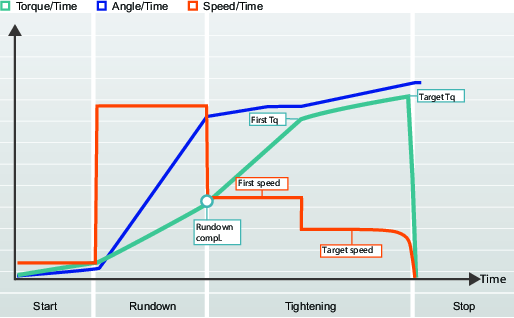
Parameter | Beskrivning | Standardvärde |
|---|---|---|
Första moment | Målmoment för första steget. |
|
Första moment | Moment under första steget. | 80% av målmomentet |
Första varvtal | Målvarvtal för första steget. |
|
Första varvtal | Verktygets varvtal under första steget. | 50% av verktygets högsta varvtal |
Två steg
Tvåstegs-strategin liknar strategin Snabbsteg väldigt mycket förutom att den lägger till en liten tidsfördröjning mellan första steget och slutsteget för att ytterligare motverka korttidseffekter för sättning i förbandet.
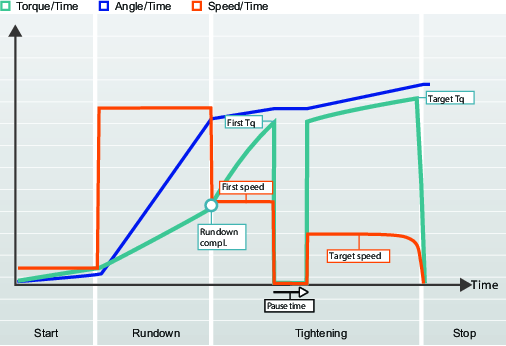
Parameter | Beskrivning | Standardvärde |
|---|---|---|
Första moment | Moment under första steget. | 80% av målmomentet |
Första varvtal | Målvarvtal för första steget. |
|
Paustid | Tiden mellan första och andra steget. | 50 ms |
Finkalibrera tvåstegsstrategin
När det första målet har uppnåtts stannar verktyget omedelbart under en viss tid innan det fortsätter med det sista steget. Det första momentvärdet och paustiden bör ställas in så att ergonomin förbättras för handhållna verktyg.
Tre steg
Trestegsstrategin lägger till ett lossningssteg mellan det första och sista steget för att övervinna korttidseffekter för sättning på grund av ingjutning och minska spridning i förspänningen. Detta används ibland för att ställa in förbandet. Detta kan vara användbart i till exempel förband med många angränsande ytor, och har större effekt på nya delar än på återanvända, på grund av att ytor jämnas till, vilket minskar ingjutning.
Inställning av förbandet görs genom åtdragning av första steget till ett givet moment, Första moment, och sedan lossa belastningen genom att vrida muttern en specificerad Inställningsvinkel och därefter dra åt muttern på nytt till sitt Målmoment eller sin Målvinkel.
Målmomentet kan vara lägre än det vridmoment som uppnås under det första steget efter nedgängning. För att målmomentet ska vara lägre än det första momentet, ställ in målmoment (Åtdragningsparametrar > Åtdragningstillstånd > Slutsteg > Målmoment) till ett värde lägre än Första moment (Åtdragningsparametrar > Åtdragningstillstånd > Första steg > Första moment).
Om Vinkel används som ett mål i åtdragningsprogrammet, mäts Målvinkeln från läget i slutet av lossningssteget (konditionering).
Uppförande av Mät vinkel på, och Mät vinkel till
Max momentvärde och Värde vid högsta moment mätt under Resultatutvärdering för Mäta moment vid och Mäta vinkel mot, respektive, representerar de högsta värden som uppmätts över hela åtdragningen. Detta innebär att om Målmomentet är inställt lägre än det Första momentet, kommer Resultatutvärderingsvärdet att vara högre än slutvärdet. För att visa åtdragningens slutvärde, bör både Mät moment på och Mät vinkel till vara inställda på Värde vid avstängning.
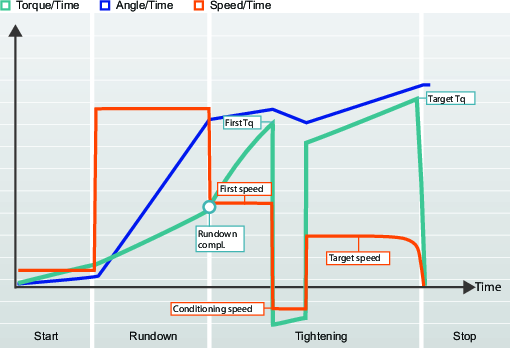
Parameter | Beskrivning | Standardvärde |
|---|---|---|
Första moment | Moment under första steget. | 80% av målmomentet |
Första varvtal | Verktygets varvtal under första steget. | 50% av verktygets högsta varvtal |
Inställningsvarvtal | Verktygets varvtal under inställningssteget. | 50% av verktygets högsta varvtal |
Inställningsvinkel | Vinkel att vrida hylsan under inställningssteget. | 180° |
Finkalibrera trestegsstrategin
När det första målet har uppnåtts och inställningssteget påbörjas kommer verktyget att göra ett omedelbart stopp och ändra riktning innan det fortsätter med det sista steget. Detta inställningssteg kan behöva finkalibreras för att förbättra ergonomin för handhållna verktyg.
ST-skiftnyckel
ST-skiftnyckeln ansluts trådlöst till en styrenhet och konfigureras genom styrenhetens gränssnitt eller webbgränssnittet.
ST-skiftnyckeln är konfigurerad under åtdragningsmenyn på samma sätt som de andra åtdragningsstrategierna.
ST-skiftnyckeln har en enhet för snabb säkerhetskopiering (Rapid Backup Unit [RBU]). RBU anger nyckelns funktion och lagrar åtdragningsprogrammen. Styrenheten stöder för närvarande endast RBU av typen Produktion.
Ändinpassningsverktyget (hylsan) på ST-skiftnyckeln innehåller en RFID-tagg med ett programmerbart nummer. Skiftnyckeln använder det här numret för att automatiskt känna igen verktyget och vilket program som kan användas. RFID-taggar lagrar också koefficienter för moment- och vinkelkorrigering.
ST-skiftnyckeln har flera program både för produktionsåtdragning och kvalitetskontroll.
ST-skiftnyckeln stöder endast de åtdragningsprogram som stöds av verktyget (Skiftnyckel – produktion och Skiftnyckel – kvalitet).
Mer information om ST-skiftnyckeln finns i i bruksanvisningen (trycksaksnummer 9836 4134 01).
ST-nyckel, startfasparametrar
Parametrarna som visas i tabellerna är tillgängliga om en av ST-skiftnyckelstrategierna används. Det finns flera olika kombinationer av strategier. Några parametrar är endast tillgängliga för vissa strategier och är eventuellt inte synliga i andra strategier.
Parameterregler kontrolleras automatiskt. Om en överträdelse inträffar, visas felindikatorn  visas bredvid de felaktiga parametrarna. Klicka på felindikatorn för att visa mer information om felet.
visas bredvid de felaktiga parametrarna. Klicka på felindikatorn för att visa mer information om felet.
Om man växlar mellan strategier kan det resultera i att felindikatorn visas. Detta indikerar att kombinationen som valts är ogiltig och behöver korrigeras.
Mer information om ST-nyckeln finns i i ST-nyckelns bruksanvisning (trycksaksnummer 9836 4134 01).
Parameternamn | Villkor | Beskrivning | Standardvärde |
|---|---|---|---|
TAG-nummer | På: efter att ha aktiverat TAG-kontrollväljaren (Konfigurationer > Verktygskonfiguration > TAG-kontroll > På), krävs ett korrekt TAG-nummer för att köra åtdragningsprogrammet. Av: TAG-numret är inte kontrollerat. | Av | |
Erfordrat TAG-nummer | TAG-nummer = På | Det erfordrade TAG-numret för detta åtdragningsprogram. | 1 |
Avkänning av upprepad åtdragning | Parameteralternativen är: Klar eller Av . | Av | |
Momentkorrigeringskoefficient | I vissa fall kan förlängningar behövas för att passa applikationen. I ett sådant fall måste nyckelmåttet kompenseras för att visa ett riktigt värde. Mer information om beräkning av korrigeringskoefficienten finns i i ST-nyckelns bruksanvisning (trycksaksnummer 9836 4134 01). Parametern lagras under RFID-taggen i Slutverktyget. | 1.0 | |
Vinkelkorrigering | I vissa fall kan förlängningar behövas för att passa applikationen. I ett sådant fall måste nyckelmåttet kompenseras för att visa ett riktigt värde. För att beräkna korrigeringskoefficienten, se användarhandboken STwrench. Parametern lagras under RFID-taggen i Slutverktyget. | 0° |
ST-nyckel, nergängningsfasparametrar
Parametrarna som visas i tabellerna är tillgängliga om en av ST-skiftnyckelstrategierna används. Det finns flera olika kombinationer av strategier. Några parametrar är endast tillgängliga för vissa strategier och är eventuellt inte synliga i andra strategier.
Parameterregler kontrolleras automatiskt. Om en överträdelse inträffar, visas felindikatorn  visas bredvid de felaktiga parametrarna. Klicka på felindikatorn för att visa mer information om felet.
visas bredvid de felaktiga parametrarna. Klicka på felindikatorn för att visa mer information om felet.
Om man växlar mellan strategier kan det resultera i att felindikatorn visas. Detta indikerar att kombinationen som valts är ogiltig och behöver korrigeras.
Mer information om ST-nyckeln finns i i ST-nyckelns bruksanvisning (trycksaksnummer 9836 4134 01).
Nergängning klar är i ST-skiftnyckeldokumentationen definierat som Cykelstart vilket är när åtdragningsfasen börjar.
Parameternamn | Beskrivning | Standardvärde |
|---|---|---|
Nergängning klar-moment | Definition av punkt för Nergängning klar | beror på smarthead minload (vanligtvis 5% av nominellt moment) i Nm |
Spärrningstid | 5000 ms |
ST-nyckel, åtdragningsfasparametrar
Parametrarna som visas i tabellerna är tillgängliga om en av ST-skiftnyckelstrategierna används. Det finns flera olika kombinationer av strategier. Några parametrar är endast tillgängliga för vissa strategier och är eventuellt inte synliga i andra strategier.
Parameterregler kontrolleras automatiskt. Om en överträdelse inträffar, visas felindikatorn  visas bredvid de felaktiga parametrarna. Klicka på felindikatorn för att visa mer information om felet.
visas bredvid de felaktiga parametrarna. Klicka på felindikatorn för att visa mer information om felet.
Om man växlar mellan strategier kan det resultera i att felindikatorn visas. Detta indikerar att kombinationen som valts är ogiltig och behöver korrigeras.
Mer information om ST-nyckeln finns i i ST-nyckelns bruksanvisning (trycksaksnummer 9836 4134 01).
Parameternamn | Villkor | Beskrivning | Standardvärde |
|---|---|---|---|
Mål | Välj mål i rullgardinsmenyn. Moment, Vinkel, Moment eller vinkel. | Moment | |
Målmoment |
| Definierar målmomentet för åtdragningssteget. | 0 Nm |
Målvinkel | Mål = Vinkel | Definierar målvinkeln för åtdragningssteget. | 360° |
Momentgränser | Mål = Moment | Val gjort av en omkopplare. Auto eller Manuellt-position. |
|
Moment min | Momentgränser = Manuellt | Momentvärde för den lägre gränsen | 0 Nm |
Moment max | Momentgränser = Manuellt | Momentvärde för den övre gränsen | 0 Nm |
Vinkelgränser | Mål = Vinkel | Väljs från en rullgardinsmeny. Parameteralternativen är: Auto eller Manuellt. Vinkelvärden för max och min kan vara eller väljas | |
Vinkelgränser | Mål = Moment | Väljs från en rullgardinsmeny. Parameteralternativen är: Av: Ingen vinkelgränsövervakning. Från nergängning klar: Övervakningsfönstret är inställt från när momentet för Nergängning klar har uppnåtts. Från moment: Övervakningsfönstret är inställt från när det angivna momentvärdet har uppnåtts. | |
Slutlig vinkel övervakningsmoment |
| Momentvärde från när vinkelgränserna övervakas. | 18,75 Nm |
Vinkel min | Vinkelgränser = på eller manuellt | Vinkelvärde lägre gräns | 324° |
Vinkel max | Vinkelgränser = på eller manuellt | Vinkelvärde övre gräns | 396° |
Vinkelsökgräns | Vinkelgränser = manuellt | ||
Mät moment vid |
| Väljs från en rullgardinsmeny. Parameteralternativen är: Max momentvärde Värde vid högsta vinkel |
|
NOK vid slutlig mindre än mål |
| Val gjort av en omkopplare. På eller Av-position. | Av |
Ändra bultgräns |
| 50 Nm |
Parameternamn | Villkor | Beskrivning | Standardvärde |
|---|---|---|---|
Punkt för momentkompensation | Momentkompensation = På | 0° | |
PCT-distans | Momentkompensation = På | 360° | |
PVT-intervall | Momentkompensation = På | 180° | |
Fördröj övervakning | Momentkompensation = På | 0° | |
Moment min | Momentkompensation = På | Momentvärde för den lägre gränsen | 1 Nm |
Moment max | Momentkompensation = På | Momentvärde för den övre gränsen | 20 Nm |
Kompensationsvärde | Momentkompensation = På | Väljs från en rullgardinsmeny. Parameteralternativen är: Genomsnittsmoment Toppmoment |
ST-nyckel, lossning
Parametrarna som visas i tabellerna är tillgängliga om en av ST-skiftnyckelstrategierna används. Det finns flera olika kombinationer av strategier. Några parametrar är endast tillgängliga för vissa strategier och är eventuellt inte synliga i andra strategier.
Parameterregler kontrolleras automatiskt. Om en överträdelse inträffar, visas felindikatorn  visas bredvid de felaktiga parametrarna. Klicka på felindikatorn för att visa mer information om felet.
visas bredvid de felaktiga parametrarna. Klicka på felindikatorn för att visa mer information om felet.
Om man växlar mellan strategier kan det resultera i att felindikatorn visas. Detta indikerar att kombinationen som valts är ogiltig och behöver korrigeras.
Mer information om ST-nyckeln finns i i ST-nyckelns bruksanvisning (trycksaksnummer 9836 4134 01).
Parameternamn | Villkor | Beskrivning | Standardvärde |
|---|---|---|---|
Lossningsgräns | Om denna parameter sätts till ett värde som är större än 0, så kontrollerar Power Focus om ett negativt moment som överstiger detta värde anbringats under åtdragningen. I så fall markeras den totala statusen för åtdragningen som Not OK. Denna funktion startas när nyckeln når cykelstart (innan åtdragningen påbörjas, tillåts en lossning som inte producerar några resultat). Denna funktion används för att detektera oönskad lossning i slutet av en åtdragning (till exempel när nyckeln mister ingrepp med förbandet). | 0 Nm |
ST-nyckel, stoppfasparametrar
Parametrarna som visas i tabellerna är tillgängliga om en av ST-skiftnyckelstrategierna används. Det finns flera olika kombinationer av strategier. Några parametrar är endast tillgängliga för vissa strategier och är eventuellt inte synliga i andra strategier.
Parameterregler kontrolleras automatiskt. Om en överträdelse inträffar, visas felindikatorn  visas bredvid de felaktiga parametrarna. Klicka på felindikatorn för att visa mer information om felet.
visas bredvid de felaktiga parametrarna. Klicka på felindikatorn för att visa mer information om felet.
Om man växlar mellan strategier kan det resultera i att felindikatorn visas. Detta indikerar att kombinationen som valts är ogiltig och behöver korrigeras.
Mer information om ST-nyckeln finns i i ST-nyckelns bruksanvisning (trycksaksnummer 9836 4134 01).
Parameternamn | Villkor | Beskrivning | Standardvärde |
|---|---|---|---|
Slutcykeltid | Det tillämpas när momentet faller under cykelstarten och kommer till det tredje procentandelsvärdet som anges på ST-nyckelns LED-lampor. | 100 ms |
Strategier för pulsverktyg
Strategin kan väljas om styrenhetens programversion stödjer åtdragningsprogrammet. Pulsverktyg kan nå ett högre moment jämfört med normalt roterande verktyg.
Pulsåtdragningsprogram
Start
Under startsteget, roterar verktyget i ett hastighetsläge utan att pulsera.
Parameternamn | Beskrivning |
|---|---|
Mjuk start | Möjliggör inställning av verktygets varvtal, vinkel och max moment för att underlätta för bulten att komma i rätt gäng. Valda genom radioknappar. Av: Mjuk start är avstängd. På: Mjuk start är på. |
Varvtal | Anger varvtalet under mjuk start. |
Tid | Anger varaktigheten på Mjuk start. |
Vinkel | Anger hylsans målvinkel för att bulten ska ta rätt gäng. |
Moment max | Anger den övre momentgränsen under mjuk start. Om Moment max överskrids, anses åtdragningen NOK. |
Avkänning av dragning på redan draget förband | Tidig: Avslutar åtdragning omedelbart när en redan åtdragen skruv/bult detekteras. Åtdragningen kommer att klassas som NOK. Kräver att mjukstart är aktiverad. Klar: Även om en redan åtdragen skruv/bult detekteras, avslutas inte åtdragningen förrän alla åtdragningssteg har utförts. Åtdragningen kommer att klassas som NOK. För att göra en "Avkänning av dragning på redan draget förband" när Mjuk start inte används, måste alternativet Avkänning av dragning på redan draget förband – Klar användas. Avkänning av dragning på redan draget förband – Klar kommer inte avsluta åtdragningen förrän alla åtdragningssteg har genomförts och tar därför längre tid. Åtdragningen kommer att betraktas som en omdragning om hastigheten inte kan nå halva nergängningshastigheten; i detta fall ett omdragningsfel anges. Av: Ingen detektering av omdragning utförs. Kombination Mjuk start = Av och Rehit = Tidig tillåts inte. |
Positiv | TrueAngle kompensation kan upptäcka verktygsrotation och göra vinkelkompensationer inom de angivna gränserna. |
Negativ | TrueAngle kompensation kan upptäcka verktygsrotation och göra vinkelkompensationer inom de angivna gränserna. |
Använda tillbehör, kalibrering | Tillbehörsinställning väljs genom radioknappar. |
Utväxlingsförhållande | Hylsans rotationshastighet = Verktygshastighet / utväxlingsförhållande. |
Effektivitetskalibrering | Till exempel betyder 0,9, 10 % effektivitetsförlust. |
Nergängning
Under nergängning kan verktyget använda antingen hastighetsläge, med ett konstant motorvarvtal, eller pulsläge. Valet görs beroende på det påträffade vridmomentet och de givna momentgränserna i konfigurationen.
Parameternamn | Beskrivning |
|---|---|
Höghastighetsnergängning | Nergängningssteget kan göras i hög hastighet för att minimera tiden, utan att köra för långt. Detta uppnås genom att låta verktyget köra med hög hastighet med en specificerad vinkellängd. När vinkeln har nåtts, kommer hastigheten att ändras till den lägre hastigheten som anges i parametern Nergängningshastighet. Endast tillgängligt för SRB-verktyg. Längd: Standard 3600°, max 99999° Varvtal: Hastighet:Verktyg max varvtal måste vara högre än Nergängningsvarvtal (rpm). |
Nergängningshastighet | Nergängningsvarvtal kan väljas mellan Max eller Manuell. Om Nergängningsvarvtal är inställt på Manuell: ange verktygets varvtal i rpm. |
Vinkelgränser för nergängning | Av: Vinkelgränser för nergängning är urkopplad. Från avtryckaren: Vinkelgränser för nergängning är På. Systemet börjar övervaka åtdragningsvinkeln så snart som verktygets avtryckare trycks in och rapporterar om vinkelgränser överskrids. Från moment: Vinkelgränser för nergängning är På. Systemet börjar övervaka åtdragningsvinkeln från det angivna momentvärdet och rapporterar om vinkelgränser överskrids. |
Nergängningsvinkel övervakningsmoment | Momentvärde från när Vinkelgränser för nergängning ställts in. |
Vinkel min | Vinkelvärde för nedre vinkelgräns från startpunkten. |
Vinkel max | Vinkelvärde för övre vinkelgräns från startpunkten. |
Tid min | Minimitid för steget. |
Tid max | Maximimitid för steget. |
Pulsgränser för nergängning | Vald från en snabbmeny: Av: Pulsgränser för nergängning är urkopplad. Från avtryckaren: Vinkelgränser för nergängning är På. Systemet börjar övervaka pulserna så snart som verktygets avtryckare trycks in och rapporterar om pulsgränserna överskrids. Från moment: Vinkelgränser för nergängning är På. Systemet börjar övervaka pulserna från det angivna momentvärdet och rapporterar om pulsgränserna överskrids. |
Nergängning pulsövervakningsmoment | Momentvärde från när Pulsgränser för nergängning övervakning startar. Värdet måste vara inställt på ett värde större än Kontinuerligt maxmoment. |
Pulser min. | Minimum antal pulser för att nå värdet Nergängning klar momentet. |
Pulser max. | Maximum antal pulser för att nå värdet Nergängning klar momentet. |
Nergängning klar-moment | Anger momentvärdet när planet nåtts och nergängningen är avslutad. Programmet fortsätter med åtdragningen och börjar med pulsläge, om det inte redan gjorts under nergängning. |
Åtdragning
Parameternamn | Beskrivning |
|---|---|
Målmoment | Slutligt målmoment för åtdragningen. |
Pulsenergi | Pulsenergin som levereras i åtgärdspulsen uttryckt i en procentandel av den maximala energin verktyget kan leverera i varje puls. |
Reaktionskraft, avstämningsfaktor | Den energi som levereras av verktyget uttryckt i en procentandel. Kalibreringsfaktorn för reaktionskraften grundar sig på handlingsenergin och ger en behaglig reaktion. |
Återstående vridmoment korrelationsfaktor | Termen Återstående vridmoment korrelationsfaktor liknar en kalibrering och gör en justering mellan det dynamiska vridmomentet, mätt i det elektriska verktyget, och det kvarvarande vridmomentet, mätt med ett kontrollverktyg. |
Momentgränser | Gränser kan väljas Automatiskt eller Manuellt |
Moment min. | Minimoment för steget. |
Moment max | Maxmoment för steget. |
Vinkelgränser | Av: Vinkelgränser är urkopplad. Från Nergängning klar: Vinkelgränser är På. Systemet börjar övervaka åtdragningsvinkeln så snart som Nergängning klar har uppnåtts och rapporterar om vinkelgränser överskrids. Från moment: Vinkelgränser för nergängning är På. Systemet börjar övervaka åtdragningsvinkeln från det angivna momentvärdet och rapporterar om vinkelgränser överskrids. |
Nergängningsvinkel övervakningsmoment | Momentvärde från när Vinkelgränser för nergängning övervakning startar. |
Vinkel min | Vinkelvärde för nedre vinkelgräns från startpunkten. |
Vinkel max | Vinkelvärde för övre vinkelgräns från startpunkten. |
Tid min | Minimitid för steget. |
Tid max | Maximimitid för steget. |
Pulsgränser | Av: Ingen pulsgränsövervakning. Från nergängning klar: Övervakningen börjar när Nergängning klar moment har uppnåtts. Från moment: Övervakningen börjar när det angivna momentvärdet uppnås. |
Slutligt pulsövervakningsmoment | Momentvärde från när pulsgränserna övervakas. |
Pulser min. | Minimum antal pulser för att nå slutmålet. |
Pulser max. | Maximum antal pulser för att nå slutmålet. |
Tid för detektion av för tidig momentförlust | En konstant ökning av vridmomentet antas vid övergång från nergängning till åtdragning. En hylsa som halkar, eller ett trasigt skruvhuvud kan orsaka momentminskning. Detta kan upptäckas i ett övervakningsfönster. |
Pulsåtdragning med direktdrivna elverktyg
Principen nedan gäller för direktdrivna elektriska verktyg. Den gäller för verktygen i Atlas Copco SRB-serien.
Pulsåtdragning använder en teknik som pulserar den elektriska strömmen i motorn och har två distinkta funktioner:
En åtgärdsström som ger positivt vridmoment i åtdragningsriktningen.
En reaktionsström som skapar en bekväm reaktion genom att applicera ett omvänt vridmoment.

A | Åtgärdspuls för att applicera åtdragningskraft. |
B | Reaktionspuls för bekvämlighet |
Bilden visar den allmänna principen för en pulsåtdragningsstrategi med ström. Den detaljerade kurvan beror på typ av verktyg och åtdragningsalgoritmen.
Pulsperioden består av två faser som visas i bilden med en åtgärdsström och en reaktionsström. Varje åtgärdspuls lägger till moment till åtdragningen tills slutmålet har nåtts. Varje reaktionspuls skapar en motkraft som tillhandahåller en bekväm reaktion.
Energinivån för åtgärdsfasen och reaktionsfasen är parametrar som kan konfigureras. Kombinationen av dessa två parametrar skapar en effektiv åtdragning i kombination med bekvämlighet för operatören.
Åtdragning med TensorPulse-programmet
Principen nedan gäller för direktdrivna elektriska verktyg. Den gäller för verktygen i Atlas Copco SRB-serien.
Efter varje pulsperiod ökar det resulterande momentet i skruven. Efter en serie pulser, uppnås det slutliga målmomentet.

A | Maximum positiv energi i puls N |
B | Maximum positiv energi i puls N+1 |
C | Ökning i energi (moment) |
Energinivån för åtgärdsfasen och reaktionsfasen är parametrar som kan konfigureras av användaren. Kombinationen av dessa två parametrar skapar en effektiv åtdragning i kombination med bekvämlighet för operatören. Det går att ställa in energimängden i de två faserna i procent av den maximala energi som kan levereras i varje period:
Pulsenergi; Den mängd energi som appliceras på varje positiv puls som en procentandel av den maximala energi som kan appliceras i pulsperioden. Värdet är mellan 10-100%.
Reaktionskraft med kvarhållande faktor; Den mängd energi som appliceras på varje reaktiv puls som en procentandel av den maximala energi som kan appliceras i pulsperioden. Värdet är mellan 0-75 %.

A | Reducerad positiv energi i puls N |
B | Reducerad positiv energi i puls N+1 |
C | Resulterande kurva för att bygga upp moment med användning av maximal pulsenergi. |
D | Resulterande kurva för att bygga upp moment med användning av reducerad pulsenergi. |
En liten Pulsenergi (reducerad energi) kräver flera pulser för att nå målmomentet eftersom vridmomentet ökas i mindre steg. Mindre steg ger bättre noggrannhet för att avsluta åtdragningen när målet har uppnåtts. Mindre pulser minskar verktygsrörelser och ökar bekvämligheten för operatören.
En korrekt kalibrerad Reaktionskraft med kvarhållande faktor kommer att skapa den önskade bekvämligheten för operatören. Om faktorn är för hög känner operatören en medurs rotation av verktyget. Om faktorn är för låg känner operatören en moturs rotation av verktyget.
I en idealisk konfiguration, skapar inte reaktionsenergin någon lossningskraft. Om mängden pulser för att nå målvärdet ökar, är värdet satt för högt och en liten lossning sker vid varje puls.
De optimala värdena för Pulsenergi och Reaktionskraft med kvarhållande faktor måste kalibreras för optimal prestanda för verktyget och bästa bekvämlighet för operatören.
Impuls enstegs åtdragningsprogram
Nergängning
Parameternamn | Villkor | Beskrivning | Standardvärde |
|---|---|---|---|
Nergängningsvarvtal | Väljs med envalsknappar. Nergängningsvarvtal kan väljas mellan Max eller Manuell. | Max | |
Nergängningsvarvtal | Nergängningsvarvtal = manuell | Anger verktygets varvtal under nergängningssteget. | |
Tidsgränser för nergängning | Väljs från en snabbmeny: Av:Tidsgränser för nergängning är urkopplad. Från avtryckaren: Tidsgränser för nergängning är På. Systemet börjar övervaka tiden så snart som verktygets avtryckare trycks in och rapporterar om tidsgränserna överskrids. Från moment: Tidsgränser för nergängning är På. Systemet börjar övervaka tiden från det angivna momentvärdet och rapporterar om tidsgränserna överskrids. | Av | |
Nergängningstid övervakningsmoment | Tidsgränser för nergängning = från moment | Momentvärde från när Tidsgränser för nergängning övervakning startar. | |
Tid min | Tidsgränser för nergängning = På | Minimum tillåten tid för nergängning. | 10ms |
Tid max | Tidsgränser för nergängning = På | Maximum tillåten tid för nergängning. | 5000ms |
Pulsgränser för nergängning | Väljs från en snabbmeny: Av:Pulsgränser för nergängning är urkopplad. Från avtryckaren: Vinkelgränser för nergängning är På. Systemet börjar övervaka pulserna så snart som verktygets avtryckare trycks in och rapporterar om pulsgränserna överskrids. Från moment: Vinkelgränser för nergängning är På. Systemet börjar övervaka pulserna från det angivna momentvärdet och rapporterar om pulsgränserna överskrids. | Av | |
Nergängning pulsövervakningsmoment | Pulsgränser för nergängning = från moment | Momentvärde från när Pulsgränser för nergängning övervakning startar. | 2,5Nm |
Pulser min. | Pulsgränser för nergängning = På | Minimum antal pulser för att nå målet. | 2 |
Pulser max. | Pulsgränser för nergängning = På | Maximum antal pulser för att nå målet. | 50 |
Nergängning klar-moment |
| Anger momentvärdet när planet nåtts och nergängningen är avslutad. | 5Nm |
Åtdragning
Parameternamn | Villkor | Beskrivning | Standardvärde |
|---|---|---|---|
Målmoment | Slutligt målmoment för åtdragningen. | ||
Pulsenergi | Pulsenergin som levereras i åtgärdspulsen uttryckt i en procentandel av den maximala energin verktyget kan leverera i varje puls. | ||
Korrelationsfaktor för återstående moment | Termen Återstående vridmoment korrelationsfaktor liknar en kalibrering och gör en justering mellan det dynamiska vridmomentet, mätt i det elektriska verktyget, och det kvarvarande vridmomentet, mätt med ett kontrollverktyg. | 100% | |
Momentgränser | Väljs med envalsknappar. Gränser kan väljas Automatiskt eller Manuellt | ||
Moment min | Momentgränser = manuell | Minimoment för steget. | |
Moment max | Momentgränser = manuell | Maxmoment för steget. | |
Tidsgränser | Väljs från en snabbmeny: Av: Tidsgränser är urkopplad. Från nergängning klar: Tidsgränser är På. Systemet börjar övervaka tiden så snart som Nergängning klar har uppnåtts och rapporterar om tidsgränserna överskrids. Från moment: Tidsgränser är På. Systemet börjar övervaka tiden från det angivna momentvärdet och rapporterar om tidsgränserna överskrids. | Av | |
Tidsövervakningsmoment | Tidsgränser = från moment | Momentvärde från när Tidsgränser övervakning startar. | |
Tid min | Tidsgränser = På | Minimum tillåten tid för åtdragning. | 10ms |
Tid max | Tidsgränser = På | Maximum tillåten tid för åtdragning. | 1000ms |
Pulsgränser | Väljs från en snabbmeny: Av: Ingen pulsgränsövervakning. Från nergängning klar: Övervakningen börjar när Nergängning klar moment uppnåtts och rapporterar om antalet pulser ligger utanför gränsen. Från moment: Övervakningen börjar när det angivna momentvärdet uppnåtts och rapporterar om antalet pulser ligger utanför gränsen. | Av | |
Slutligt pulsövervakningsmoment | Pulsgränser = från moment | Momentvärde från när pulsgränserna övervakas. | |
Pulser min. | Pulsegränser = på | Minimum antal pulser för att nå slutmålet. | 2 |
Pulser max. | Pulsegränser = på | Maximum antal pulser för att nå slutmålet. | 50 |
Tid för detektion av för tidig momentförlust | En konstant ökning av vridmomentet antas vid övergång från nergängning till åtdragning. En hylsa som halkar, eller ett trasigt skruvhuvud kan orsaka momentminskning. Detta kan upptäckas i ett övervakningsfönster. | 200 ms |
Rotation
Rotations-strategin är framförallt en strategi för testning och demonstration. När man låter verktyget rotera fritt i luften, vrider det hylsan i specificerad vinkel med så lågt moment som möjligt.
Parameter | Beskrivning | Standardvärde |
|---|---|---|
Målvarvtal | Målvarvtal under strategin Rotation. |
|
<Target speed> | Verktygets manuella varvtal under strategin Rotation. | 16,5 % av verktygets högsta varvtal |
Målvinkel | Vinkel att vrida hylsan till. | 360° |
Externt resultat
Externt resultat är en strategi som används när en OK-åtdragning rapporteras av en extern digital signal (och inte av moment eller vinkelvärden som uppmätts under åtdragningen).
När signalen sänds kommer Resultatvyn att visa värdet för Målparametern i åtdragningsprogrammet (angivet momentvärde, vinkelvärde, eller en textsträng). Dessa värden (moment och vinkel) representerar inte verkliga uppmätta värden, utan endast infogad text.
Parameter | Beskrivning | Standardvärde |
|---|---|---|
Moment <Målmoment> | Numeriskt värde för önskat visat målmomentvärde | 0.00 |
Vinkel <Målvinkel> | Numeriskt värde för önskat visat målvinkelvärde | 360° |
Text | Alfanumerisk sträng för önskad text. |
|
Körning av åtdragningsstrategin Externt resultat med anslutet verktyg
Gå till startvyn och välj fliken Åtdragning. Skapa sedan ett åtdragningsprogram med strategin Externt resultat.
Gå tillbaka till startvyn och tryck på fliken Virtuell station.

I fönstret Licenser måste funktionen Externt resultat med anslutet verktyg ha en licens som ska tilldelas och användas av en virtuell station.
Gå till fönstret Verktyg och välj önskat verktyg. Välj sedan verktygskonfiguration:
I fönstret Uppgift väljer du åtdragningsprogram med strategin Externt resultat.
Skicka signalen EXTERN_OK till den virtuella stationen.
Tryck på knappen Gå resultat för att visa resultaten.
Resultaten skickas från verktygskonfigurationen för verktyget som är anslutet till den virtuella stationen.
Validering av åtdragningsprogram och felrapportering
Åtdragningsprogrammet validerar automatiskt parameterregler och verktygsegenskaper så snart nya värden matas in eller ändringar görs. Om valideringen upptäcker några fel rapporteras de med en felbeskrivning.
Rapportering av valideringsfel
Om valideringen ger ett fel, visas det med en ikon bredvid den parameter eller de parametrar som orsakar felet. När man pekar på ikonen ges en kort beskrivning av felet.
Exempel (Se bild):

Målmoment anges till 25 Nm med Slutmomentgränser inställda på Moment min 23,75 Nm och Moment max 24,5 Nm (Detta värde är dolt av popup-fönstret i bilden).
När du pekar på ikonen för valideringsfel bredvid parametern Moment max, ges en kort beskrivning av felet, som säger att Målmoment är större än Moment max (Moment max <= Målmoment).
För att rätta till felet, justera värdet för Moment max så att det är större än Målmoment, så försvinner felikonen.
Validera ett verktyg med ett åtdragningsprogram
I Åtdragningsmenyn, välj Åtdragningsprogrambibliotek eller Flerstegprogrambibliotek. Vid behov, välj ett särskilt program i listan. Observera att valideringen kan göras för både hela listan av program, eller enskilda program.
Välj Plus -ikonen i övre högra hörnet av gränssnittet.
I pop-up-fönstret, välj det verktyg som åtdragningsprogrammet ska valideras mot, och klicka på Validera.
Om ett åtdragningsprogram inte är kompatibelt med det valda verktyget, visas det med en röd cirkel med ett utropstecken.
Kompatibilitetstabell för åtdragningsprogram och verktyg
Vilka åtdragningsstrategier som finns tillgängliga på en styrenhet beror på vilka licenser som är installerade på styrenheten.
Åtdragningsstrategier | ES | ST | STR | SR | SB+ | ETT | SL (låg spänning) | QST | STB | SRB 2.0 ETP-SRB31-20 | SRB 2.1 ETP-SRB31-25 | SRB-HA | TBP / TBP-S | STW | Externt verktyg |
|---|---|---|---|---|---|---|---|---|---|---|---|---|---|---|---|
Två steg | X | X | X | X | X | X | X | X | X | X | - | X | - | - | - |
Snabbsteg | X | X | X | X | X | X | X | X | X | X | X | X | - | - | - |
Tre steg | X | X | X | X | X | X | X | X | X | X | - | X | - | - | - |
Turbo Tight | X | - | X | X* | - | X | - | - | - | X | X | - | - | - | - |
Rotation | X | X | X | X | X | X | X | X | X | X | - | X | - | - | - |
Externt resultat | X | X | X | X | X | X | X | X | X | X | X | X | X | - | X |
TensorPulse | - | - | - | - | - | - | - | - | - | X | X | - | - | - | - |
Impuls – ett enda steg | - | - | - | - | - | - | - | - | - | - | - | - | X | - | - |
Skiftnyckel – produktion | - | - | - | - | - | - | - | - | - | - | - | - | - | X | - |
Skruvnyckelkvalitet | - | - | - | - | - | - | - | - | - | - | - | - | - | X | - |
* Finns endast för SR31.
Åtdragningsfunktioner | ES | ST | STR | SR | SB+ | ETT | SL (låg spänning) | QST | STB | SRB 2.0 ETP-SRB31-20 | SRB 2.1 ETP-SRB31-25 | TBP / TBP-S | STW | Externt verktyg |
|---|---|---|---|---|---|---|---|---|---|---|---|---|---|---|
Verklig vinkel | - | - | X | - | - | X | - | - | - | - | - | - | - | - |
Flerstegsprogram
Styrenhetens egenskaper, såsom bland annat lågreaktionsåtdragningsstrategier och syrenhetomfattande funktioner, kräver licenser som tilldelas via Functionality Management System (FMS). Medan konfigurering av funktioner är möjlig utan specifika licenser kommer tilldelningen och användningen av dessa funktioner att kräva att rätt licens installeras på styrenheten. Vänligen se Licenser (FMS) för mer detaljerad information om licenser.
En flerstegsåtdragning är en åtdragning som sker i flera steg. Antalet steg och typen av steg varierar beroende på den åtdragning som ska göras. Ett flerstegs åtdragningsprogram är mycket konfigurerbart, inklusive övervakningsfunktion och begränsningar.
Gränssnitt för multisteg
Multistep tightening programs can only be edited in the web GUI.
Gränssnittet för flerstegsprogram kan delas in i tre huvudområden.
Längs upp finns det en rullgardinmeny som innehåller egenskaper för flerstegsåtdragningsprogrammet. Här kan generella egenskaper såsom programnamn, övergrip-programövervakning och validering kan fyllas i.
Till höger finns det tre flikar som innehåller steg, monitorer och begränsningar, som kan användas för att bygga flerstegsprogrammet. Om du vill använda någon av posterna klickar du på en flik och dra objektet i listan till åtdragningsområdet. Beroende på dess funktion, släpp antingen objektet i början och slutet av programmet (för steg) eller ovanpå ett visst steg (för monitorer och begränsningar).
Det huvudsakliga gränssnittområdet består av tightening area (åtdragningsområde). Detta är det område som innehåller alla steg i åt åtdragningsprogrammet. Använd zoom-knapparna för att zooma in och ut på åt området.
At bottom left of the screen there is a Copy Tightening Program button and a Delete Tightening Program button.
Åtdragningssteg
I detta avsnitt listas de åtdragningssteg som gäller för styrenheterna PF6000 och PF6 StepSync.
Allmänna parametrar
Namn
Det är möjligt att ändra namn på varje steg, om det behövs.
Rotationsriktning
Varje åtdragningssteg kan köra antingen framåt, dvs gör en åtdragning eller bakåt, dvs lossar skruven lite. Pilarna anger denna riktning. Många av åtdragningsstegen har en riktning som är hårdkodad för att gå framåt, t.ex. Dra åt till vinkel eller Dra till moment. Steg som Lossa till vinkel eller Lossa till moment har sin riktning automatiskt inställd till bakåt.
Inställningen för reversering tillåts inte för verktyg konfigurerade med GFA (Gear Front Attachment) med öppen ände. Åtdragningsriktningen för åtdragningsprogrammet måste vara samma som åtdragningsriktningen för ett verktyg med öppen ände innan en åtdragning får köras. Det går att koppla ett lossningsprogram till ett åtdragningsprogram för ett verktyg med öppen ände, men om riktningsomkopplaren är inställd på att köra lossningsprogrammet kommer verktyget att låsas.
Stegkategori
För varje steg finns möjlighet att välja en stegkategori. Genom att välja stegkategori listas NOK-åtdragningar i vyn händelseresultat med tillhörande detaljerad status samt motsvarande flerstegs-felinformation. Om inget val görs kommer den detaljerad statusen att ställas till ”Okategoriserat flerstegsfel”. Tillhörande detaljerad status kan anpassas.
Vinkelfönster
Ett förband anses hårt om skruven dras åt till dess fulla vridmoment och det roterar 30 grader eller mindre efter det har dragits till tättslutning. Ett mjukt förband roterar 720 grader eller mer efter att den har dragits till tättslutning. Hårdhetsparametern definierar Vinkelfönstret för gradientberäkning. Ju hårdare förband – desto mindre vinkelfönster.
Varvtalsramp/acceleration (endast tillgänglig i ToolsTalk 2)
För de flesta steg är det möjligt att specificera hur accelerationen till målvarvtalet utförs. Tre olika inställningar är möjliga; Hård, Mjuk och Manuell. Den angivna accelerationen kommer att användas när ett steg startas. Oavsett om verktyget redan är igång med lite fart i början av steget kommer rampen ändå att användas för att accelerera till stegets målvarvtal. Detta är fallet oavsett om varvtalet i början av steget är högre eller lägre än målvarvtalet.
Varvtalsramp – Hård och Mjuk:
Acceleration | Varvtalsramp som används |
|---|---|
Hård | 2000 varv/s (Varvtalsramp mellan 1000 och 10000 varv/s är en hård acceleration). |
Mjuk | 500 varv/s (Varvtalsramp mellan 200 och 1000 varv/s är en mjuk acceleration). |
Varvtalsramp – Manuell:
Parameter | Standardvärde | Minimigräns | Maxgräns |
|---|---|---|---|
Varvtal | 60 varv/minut | Måste vara > 0 | Måste vara <= verktygets högsta varvtal |
Acceleration | 500 varv/sek | Måste vara > 0 | Måste vara <= verktygets maximala acceleration |
Använda varvtalsväxling
Du kan definiera 1-5 vinkelutlösare eller vridmomentsutlösare under ett steg, där varvtalet kommer att ändras.
Hastighetsväxlingarna kan läggas till i fältet Konfiguration.
Inom ett steg baseras alla reglage för varvtalsväxling på samma egenskap – antingen vridmoment eller vinkel. De kan inte blandas inom ett steg.
Lägga till en varvtalsväxling:
I dialogrutan i ett steg som kan ha varvtalsväxling, välj Lägg till varvtalsväxling. Välj sedan ett vinkelintervall eller ett momentintervall.
Fälten Vinkel/moment för varvtalsväxling öppnas.Lägg till värden enligt nedanstående tabell:
Parameter
Beskrivning
Vinkel-/momentutlösare
Måste vara > 0
Varvtal
Måste vara >0
Typ av varvtalsramp
Hård eller mjuk
Momentutlösare och vinkelutlösare måste vara mindre än stegmålet, baserat på stegtyp och typ av utlösare.
Momentutlösare och momenthastighet kontrolleras även mot verktygets Max vridmoment och Max varvtal.
En varnings- eller felindikator visas när varvtalsväxlingsinställningarna överstiger antingen maxvärdena för verktyg eller stegets maxvärden.
Kontrollera bromsbeteende (Ergo-stopp/tröghet)
Bromsbeteendet i ett flerstegsåtdragningsprogram kan anpassas på två olika platser i programmet: i ett steg före åtdragningens riktning ändras och/eller i det sista steget i åtdragningsprogrammet. På andra ställen i flerstegsprogrammet är bromsparametrarna inte tillgängliga i stegets allmänna inställningar. Bromsning kan ställas in till antingen Ergo-stopp eller Tröghet. Tröghet bromsar verktyget helt medan Ergo-stopp ger en mer ergonomisk minskning av åtdragningen.
För att ställa in bromsningstyp går du till stegets inställningar och ställer rullgardinsvalet Bromskonfiguration till Ergo-stopp eller Tröghet. Tröghet har inga ytterligare parametrar.
Parametrar för Ergo-stopp
Parameter | Beskrivning |
|---|---|
Adaptiv broms | Ställ in den adaptiva bromsen i läge På eller Av |
Ramptid | Endast tillgänglig när den adaptiva bromsen är inställd på Av. Skriv in tiden i ms. |
Lista över enskilda steg
Följande åtdragningssteg stöds inte för verktyg konfigurerade med GFA (Gear Front Attachment) med öppen ände:
A – Lossa till vinkel
TrR – Lossa till avtryckaren släpps
T – Lossa till moment
E – Inkoppling
SR – Lossa hylsa
DT – Dra åt till DynaTork
TP - TensorPulse
C – Koppling
I detta steg kör verktyget med programmerat varvtal framåt tills kopplingen släpps. När verktyget rapporterar att kopplingen frigörs kommer steget att slutföras med statusen OK.
Ett åtdragningsprogram som använder steget Koppling kan inte ha något annat steg tilldelat.
Detta steg gäller endast för kopplingsverktygen BCV-RE och BCP-RE.
Parameter | Beskrivning |
|---|---|
Hastighetskontroll | Enkelhastighet eller dubbelhastighet |
Slutlig hastighet | Anger den slutliga hastigheten för programmet [rpm] |
Hastighetsramp | Knapp för att välja varvtalsramp [Hård, Mjuk] |
Omdragning (Rehit) | Omdragningsdetektering inställd till På eller Av |
Rehitvinkel | Ställer in rehitvinkeln [°] |
CL – Kopplingslossning
I detta steg kör verktyget med programmerat varvtal i omvänd riktning tills kopplingen släpps.
Ett lossningsprogram som använder steget Koppling kan inte ha något annat steg tilldelat.
Detta steg gäller endast för kopplingsverktygen BCV-RE och BCP-RE.
Parameter | Beskrivning |
|---|---|
Slutlig | Anger programmets hastighet [rpm] |
W – Vänta
I det här steget väntar verktyget den angivna tiden. Verktyget roterar inte medan det väntar.
Verktyget väntar den angivna tiden. Om hållningsläget är ställt till På, så håller verktyget positionen under Väntetiden.
SR – Lossa hylsa
Det här steget kör verktyget med hastigheten n i bakåtgående riktning tills målvinkeln är nådd. Målvinkeln mäts från stegets start.
Detta steg är endast tillåtet att använda som det sista steget i åtdragningsbanan av ett flerstegsåtdragningsprogram. Det går dock att lägga till en synkpunkt efter det här steget.
Parameter | Beskrivning |
|---|---|
Målvinkel | Inställd vinkel. Standard: 3º, måste vara > 0 |
Typ av varvtalsramp | Hård, mjuk, eller manuell. Standard: Hård. Om du väljer Manuell, så öppnas fältet Hastighetsramp. |
Hastighetsramp | Om hastighetsramptypen är Manuell, så öppnas detta fält. Standard: 500 rpm/s. |
Varvtal | Standard: 60 rpm. |
DI – Kör till digital ingång
Detta steg kör verktyget i den riktning som anges av parametern Riktning, tills den ingång som angetts av Digital ingång blir för hög eller för låg, beroende på värdet för Stoppförhållande.
Detta steg är inte tillgängligt för STB-verktyg.
Parameter | Beskrivning |
|---|---|
Riktning | Framåt eller bakåt |
Digital ingång | En av följande lokala digitala ingångar på styrenheten kan väljas:
|
Stoppförhållande |
|
Varvtal (rpm) | Standard: 60 rpm. |
Typ av varvtalsramp | Hård, mjuk, eller manuell. Standard: Hård. Om du väljer Manuell, så öppnas fältet Hastighetsramp. |
Hastighetsramp | Tillgängligt om Hastighetsramptypen är Manuell. Standard: 500 rpm/s. |
A – Dra åt till vinkel
I det här steget kör verktyget tills en målvinkel uppnås. Målvinkeln mäts från stegets start.
Parametrar
Parameter | Beskrivning |
|---|---|
Målvinkel | Inställd vinkel. Måste vara > 0. |
Varvtal | Standard: 60 rpm. |
Typ av varvtalsramp | Hård, mjuk, eller manuell. Standard: Hård. Om du väljer Manuell, så öppnas fältet Hastighetsramp. |
Hastighetsramp | Om hastighetsramptypen är Manuell, så öppnas detta fält. Standard: 500 rpm/s. |
A – Lossa till vinkel
Det här steget kör verktyget med hastigheten n i bakåtgående riktning tills målvinkeln är nådd. Målvinkeln mäts från stegets start.
Parametrar
Parameter | Beskrivning |
|---|---|
Målvinkel | Inställd vinkel. Måste vara > 0. |
Varvtal | Standard: 60 rpm. |
Typ av varvtalsramp | Hård, mjuk, eller manuell. Standard: Hård. Om du väljer Manuell, så öppnas fältet Hastighetsramp. |
Hastighetsramp | Om hastighetsramptypen är Manuell, så öppnas detta fält. Standard: 500 rpm/s. |
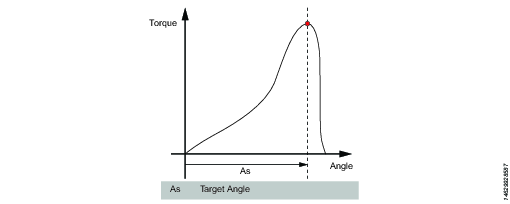
TrR – Lossa till avtryckaren släpps
Detta steg körs i baklänges riktning tills verktygets tryckreglage släpps (lossning). Den kan bara användas som sista steg i ett program.
För STB-verktyg kan detta steg endast användas för lossningsprogram.
Parameter | Beskrivning |
|---|---|
Varvtal | Numeriskt värde för rotationshastighet – i varv/min. |
Typ av varvtalsramp | Lista över alternativ där en varvtalsramp kan väljas [Hård, Mjuk, Manuell] |
TTTR – Dra åt till avtryckaren släpps
Detta steg kör tills verktygets avtryckare släpps (åtdragning). Det kan bara användas som sista steg i ett åtdragningsprogram.
Parameter | Beskrivning |
|---|---|
Varvtal | Numeriskt värde för rotationshastighet – i varv/min. |
Typ av varvtalsramp | Lista över alternativ där en varvtalsramp kan väljas [Hård, Mjuk, Manuell] |
Dra åt till sträckgräns, metod 2 (YM2)
I det här steget körs verktyget med specificerad hastighet i framåtriktningen tills sträckgränspunkten avkänns.
Sökningen efter sträckgränspunkten startar när momentet har nått Tt. Genomsnittet för momentet över Af grader beräknas. Denna procedur upprepas N rs gånger.
En referenslutning beräknas med linjär regression över de N rs punkterna. Därefter beräknas nya genomsnittsvärden kontinuerligt över A f grader.
The verklig lutning beräknas med linjär regression över the sist A s genomsnitt punkter. Sträckgränspunkten uppnås när lutningen är mindre än Py % av referenslutningen.
Parameter | Beskrivning |
|---|---|
Målmoment | Måste vara > 0. |
Filtervinkel | Standard: 1. Måste vara > 0. |
Antal prov | Standard: 6. Måste vara >=4. |
Antal prov, referens | Standard: 6. Måste vara >=4. |
Sträckgränspunkt, procent | Standard: 90 %. Måste vara >20 %. |
Varvtal | Standard: 60 rpm. Måste vara > 0. |
Typ av varvtalsramp | Hård, mjuk, eller manuell. Standard: Hård. Om du väljer Manuell, så öppnas fältet Hastighetsramp. |
Hastighetsramp | Om hastighetsramptypen är Manuell, så öppnas detta fält. Standard: 500 rpm/s. |
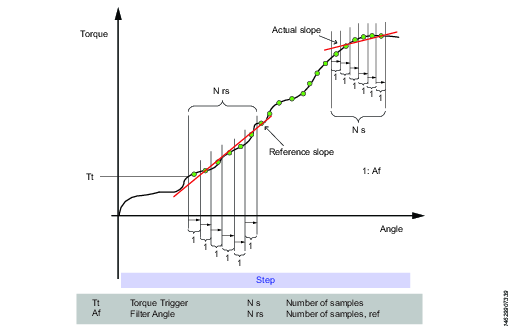
T – Dra åt till moment
I det här steget körs verktyget med den programmerade hastigheten i framåtriktning tills målmomentet uppnås.
Parameter | Beskrivning |
|---|---|
Målmoment | Inställt moment. Måste vara > 0. |
Typ av varvtalsramp | Hård, mjuk, eller manuell. Standard: Hård. Om du väljer Manuell, så öppnas fältet Hastighetsramp. |
Varvtal | Standard: 60 rpm. Måste vara > 0. |
Hastighetsramp | Om hastighetsramptypen är Manuell, så öppnas detta fält. Standard: 500 rpm/s. |
T – Lossa till moment
I det här steget körs verktyget med hastigheten i bakåtgående riktning. För att steget ska vara aktivt måste åtdragningsmomentet först överstiga 110 % av målmomentet. Målmomentet måste vara ett positivt värde. När målmomentet har nåtts körs steget tills momentet faller under målmomentet.
Parameter | Beskrivning |
|---|---|
Målmoment | Inställt moment. Måste vara > 0. |
Typ av varvtalsramp | Hård, mjuk, eller manuell. Standard: Hård. Om du väljer Manuell, så öppnas fältet Hastighetsramp. |
Varvtal | Standard: 60 rpm. Måste vara > 0. |
Hastighetsramp | Om hastighetsramptypen är Manuell, så öppnas detta fält. Standard: 500 rpm/s. |
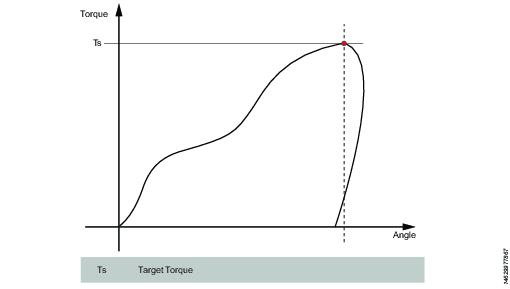
T+A – Dra åt till moment plus vinkel
I det här steget kör verktyget tills målmomentet uppnås. Från denna punkt fortsätter det att köra ytterligare en målvinkel.
Parameter | Beskrivning |
|---|---|
Målmoment | Inställt moment. Måste vara > 0. |
Målvinkel | Inställd vinkel. Måste vara > 0. |
Typ av varvtalsramp | Hård, mjuk, eller manuell. Standard: Hård. Om du väljer Manuell, så öppnas fältet Hastighetsramp. |
Hastighetsramp | Om hastighetsramptypen är Manuell, så öppnas detta fält. Standard: 500 rpm/s. |
Varvtal | Standard: 60 rpm. |
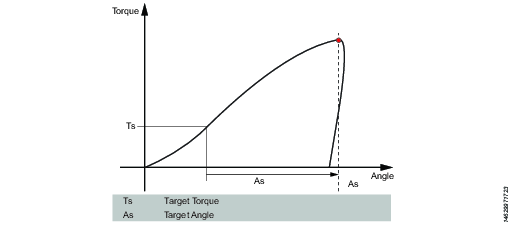
T|A – Dra åt till moment eller vinkel
I det här steget körs verktyget med hastigheten n i framåtriktningen tills antingen momentbörvärdet eller vinkelbörvärdet har nåtts. Mätningarna av åtdragningsmoment och vinkel startar i början av steget.
Parameter | Beskrivning |
|---|---|
Målmoment | Måste vara > 0. |
Målvinkel | Måste vara > 0. |
Varvtal | Standard: 60 rpm. Måste vara > 0. |
Typ av varvtalsramp | Hård, mjuk, eller manuell. Standard: Hård. Om du väljer Manuell, så öppnas fältet Hastighetsramp. |
Hastighetsramp | Om hastighetsramptypen är Manuell, så öppnas detta fält. Standard: 500 rpm/s. |
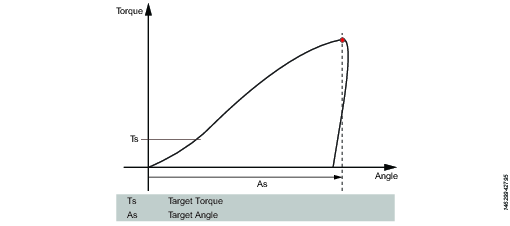
T&A – Dra åt till moment och vinkel
Verktyget körs med den specificerade hastigheten i framåtriktning tills både målmomentet och målvinkeln har nåtts. Slutligt vridmoment och målvinkel måste vara > 0.
Parameter | Beskrivning |
|---|---|
Målmoment | Måste vara > 0. |
Målvinkel | Standard: 0. Måste vara > 0. |
Varvtal | Standard: 60 rpm. Måste vara > 0. |
Typ av varvtalsramp | Hård, mjuk, eller manuell. Standard: Hård. Om du väljer Manuell, så öppnas fältet Hastighetsramp. |
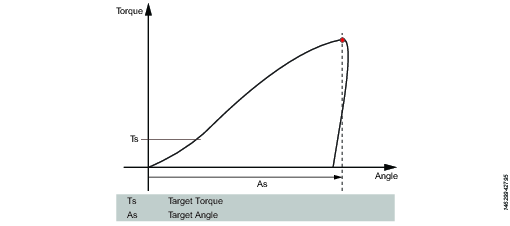
DT – Dra åt till DynaTork
Det här steget kör verktyget med hastigheten n i framåtriktning tills målmomentet nås. Verktyget håller därefter strömmen konstant på DynaTork-procent av Målmomentet under angiven DynaTork-tid.
För att undvika överhettning av verktyget rekommenderas det starkt att aldrig köra DynaTork till mer än 40 % av maximalt vridmoment på verktyget.
Parameter | Beskrivning |
|---|---|
Målmoment | Inställt moment. Måste vara > 0. |
DynaTork tid | Tiden som DynaTork är aktivt. |
DynaTork procent | Procent av Momentmålet. |
Typ av varvtalsramp | Hård, mjuk, eller manuell. Standard: Hård. Om du väljer Manuell, så öppnas fältet Hastighetsramp. |
Hastighetsramp | Om hastighetsramptypen är Manuell, så öppnas detta fält. Standard: 500 rpm/s. |
Varvtal (rpm) | Standard: 60 rpm. |
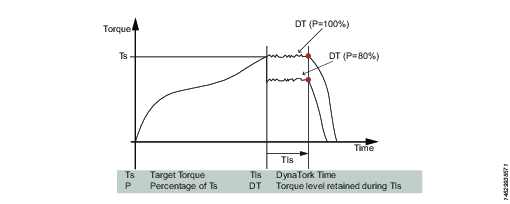
Y – Dra åt till sträckgräns
Detta steg är inte tillgängligt för STB-verktyg.
I denna strategi kör verktyget med angivet varvtal framåt tills sträckgränsen nås. Sträckgränsen registreras genom att övervaka momentets gradient från den punkt där momentet överstiger Aktiveringsmomentet som beräknas utifrån vridmoment och vinkelavstånd. Parametern för vinkelavstånd ställs in enligt angiven hårdhet i förbandet.
Ställ in Gradient för vinkelfönster (för hårt förband, för mjukt förband eller manuell inställning av Vinkelfönster). Om man väljer Manuell måste Vinkelfönster ställas in. Ett förband anses hårt om skruven dras åt till dess fulla vridmoment och det roterar 30 grader eller mindre efter det har dragits till tättslutning. Ett mjukt förband roterar 720 grader eller mer efter att den har dragits till tättslutning. Hårdhetsparametern definierar vinkelfönstret för gradientberäkning. Ju hårdare förband – desto mindre vinkelfönster.
Parameter | Beskrivning |
|---|---|
Gradientvinkelfönster | Anger vinkelfönster:
|
Vinkelfönster | Tillgängligt när gradientvinkelfönstret är inställt på Manuellt. Måste vara > 0 och <= 100. |
Utlösningsmoment | Vinkelmätningen startar vid detta utlösningsvärde. Måste vara >= 0 och < Verktygets maxmoment. |
Dämpning | Frekvensen vid vilken gradienten beräknas. Måste vara > 0 och < 100 och < Vinkelfönster. |
Sträckgränspunkt, procent | Måste vara >= 20 % |
Varvtal | Standard: 60 rpm. Måste vara > 0. |
Typ av varvtalsramp | Hård, mjuk, eller manuell. Standard: Hård. Om du väljer Manuell, så öppnas fältet Hastighetsramp. |
Momentfiltertyp | Typ av filter:
|
Gränsfrekvens | Måste specificeras när Momentfiltertypen är satt till Lågpass:
|
Antal prov | Måste specificeras när Momentfiltertypen är satt till Glidande medelvärde:
|
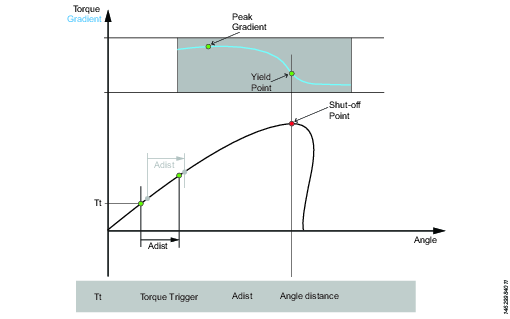
ThCT– Gängskärning till moment
Funktionen Gängskärning till moment möjliggör åtdragning när nergängningsmomentet är större än momentet för Nergängning klar, till exempel när tunna metallskikt dras åt med hjälp av självgängande (eller självborrande) skruvar. Verktyget kör framåt tills Vinkel för gängskärning (Aw) uppnås. Vinkelfönstret för gängskärning mäts från när momentet passerar Utlösningspunkt för gängskärning (Ttc) för första gången. Från den punkt där verktyget passerar gängskärningsvinkeln fortsätter steget att köra tills Målmomentet (Tt) uppnås.
Parameter | Beskrivning |
|---|---|
Målmoment | Måste vara > 0. |
Gängskärning, vinkelfönster | Standard: 0. Måste vara > 0. |
Utlösningsmoment | Vinkelmätningen startar vid detta utlösningsvärde. |
Varvtal | Standard: 60 rpm. Måste vara > 0. |
Typ av varvtalsramp | Hård, mjuk, eller manuell. Standard: Hård. Om du väljer Manuell, så öppnas fältet Hastighetsramp. |
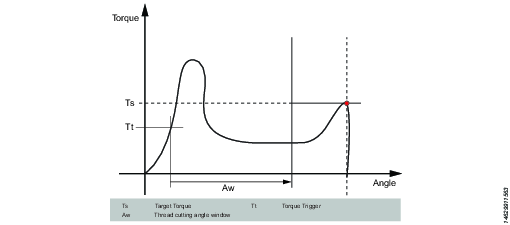
RD – Nergängning
Detta steg är inte tillgängligt för STB-verktyg.
Nergängningen är den del av en åtdragning från det att skruven tar gäng till alldeles innan skruvskallen vidrör den underliggande ytan och ligger an. Det moment som krävs under nergängningen bidrar inte till någon klämkraft.
I det här steget körs verktyget med hastigheten i framåtriktningen, och beroende på nergängningstyp, åtdragningsmoment eller tättslutning blir stegets uppförande följande:
Nergängningstyp: Till moment: Steget stoppar när angivet målmoment har hittats.
Nergängningstyp: Till tättslutning: Beräkningen av tättslutningens gradient börjar vid den specificerade momentutlösningsnivån Tt. Om ingen momentutlösning har ställts in startas gradientberäkningen vid stegets startpunkt.
Lutningsberäkningen görs mellan två vinkelpunkter Ad grader från varandra och beräknas som: (Tn – Tn-1) / (An – An-1) och så snart två lutningar efter varandra är större än TSLOPE så erhålls tättslutningspunkten.
Parameter | Beskrivning |
|---|---|
Nergängningstyp | Till moment eller Till tättslutning. |
Målmoment | Standard: ”ej inställt”. Måste vara > 0. |
Varvtal | Standard: 60 rpm. Måste vara > 0. |
Typ av varvtalsramp | Hård, mjuk, eller manuell. Standard: Hård. Om du väljer Manuell, så öppnas fältet Hastighetsramp. |
Hastighetsramp | Om hastighetsramptypen är Manuell, så öppnas detta fält. Standard: 500 rpm/s. |
Utlösningsmoment | Om Nergängningstyp är Till tättslutning, så visas fältet Avtryckarmoment. Standard: ”ej inställt”. Måste vara > 0. |
Deltavinkel | Om Nergängningstyp är Till tättslutning, så visas fältet Deltavinkel. Standard: ”0”. Måste vara > 0. |
Momenthastighet | Om Nergängningstyp är Till tättslutning, så visas fältet Momenthastighet. Standard: ”0”. Måste vara > 0. |
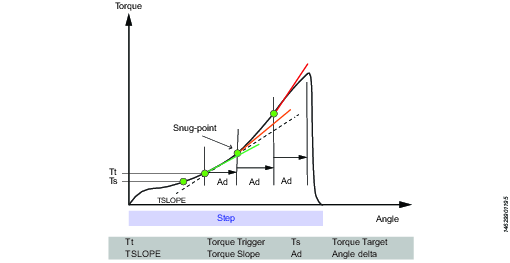
E – Inkoppling
Detta steg är inte tillgängligt för STB-verktyg.
Detta steg kör verktyget i båda riktningarna tills hylsan tar an i skruven. Steget fortsätter tills Målmomentet eller Målvinkeln uppnås, förutsatt att Fortsätt om inte inkopplad har ställts till Ja. Om Målvinkeln nås i en riktning byter steget riktning. Begränsa upprepningar i sökningen genom att ange Max antal inkopplingsförsök. Om målmoment uppnås i någon riktning kommer steget att avsluta med status OK.
Ext – Externt resultat
Externt resultat är en strategi som används när en OK-åtdragning rapporteras av en extern digital signal (och inte av moment eller vinkelvärden som uppmätts under åtdragningen). Denna externa signal kan tillhandahållas genom vilket sätt som helst som kan skapa digital signal in i Power Focus 6000 (t.ex. via en I/O-buss).
När signalen sänds kommer Resultatvyn (loggad data) att visa värdet för åtdragningsprogrammets Målparameter (angivet momentvärde, vinkelvärde, eller en textsträng). Dessa värden (moment och vinkel) representerar inte verkliga uppmätta värden, utan endast infogad text.
Parameter | Beskrivning |
|---|---|
Moment <Målmoment> | Numeriskt värde för önskat visat målmomentvärde. En signal kan till exempel komma från en klicknyckel och visa <Målmomentet>. |
Vinkel <Målvinkel> | Numeriskt värde för önskat visat målvinkelvärde. En signal kan till exempel komma från en klicknyckel och visa <Målvinkeln>. |
Text | Alfanumerisk sträng för önskad text. Till exempel: ”Oljan har bytts ut”. |
MWR – Mekatronisk nyckel
Steget Mekatronisk nyckel är ett specialsteg som endast kan användas tillsammans med den mekatroniska nyckeln (MWR).
Detta steg kan inte användas tillsammans med andra steg. Inga begränsningar kan användas med detta steg. Steget har som standard tre sorters övervakningar: Toppmoment, vinkel och klick.
Parameter | Beskrivning |
|---|---|
Lossningsgräns | Numeriskt värde för negativt vridmoment (dvs. vridmoment i lossningsriktningen) där spänningsresultatet märks som NOK (falsk åtdragningsriktning (lossning)) – i Nm. |
Verktygsstorlek | Numeriskt värde för den specifika längden på det slutverktyg som är monterats på MWR-TA – i mm. |
Verktygsböjning | Numeriskt värde för det slutverktyg som monterats på MWR-TA – i mm. |
Vinkelfönster för upprepad åtdragning | Numeriskt värde för den vinkel som används för att bestämma om skruven redan har dragits åt om man uppnår vridmomentet – i grader (°). |
Max vinkelhastighet | Numeriskt värde för maxhastigheten som skruven kan spännas med – i °/s. |
WP – nyckelproduktion
Strategi som används för kvalitetstestning av åtdragningen som gjorts med ST-nyckeln.
Parameter | Beskrivning |
|---|---|
Styrstrategi | Stegtypen Nyckelproduktion kan konfigureras med följande styrstrategier.
|
Baserat på den valda styrstrategin kommer en kombination av vissa av parametrarna som listas nedan att visas.
Parametrar | Beskrivning |
|---|---|
Målmoment | Definierar målmomentet för åtdragningssteget. |
Mät moment vid | Anger var momentet kommer att mätas. Välj mellan Toppmoment eller Toppvinkel.
|
Vinkelsökgräns | Detta är en förskjutning som används för att ange momentresultatvärdet för en åtdragning. Uppmätt moment vid måste sättas till Toppvinkel för att denna parameter ska vara tillgänglig. |
Spärrningstid | Numeriskt värde för spärrningstid, som är 5000 ms som standard. Det gör att användaren kan släppa momentet en stund och ladda under åtdragningen. Om Spärrningstiden överskrids, så markeras åtdragningens resultat som NOK med skälet "Åtdragnings-timeout". |
Slutcykeltid | Numeriskt värde i ms för att ange slutcykeltiden. Tillämpas när momentet faller under nergängning klar |
Momentkorrigeringskoefficient | Parametern används för att korrigera momentavläsningen vid användning av en förlängning eller momentmultiplikator på nyckeln. Standardvärdet är 1. |
Vinkelkorrigering | Parametern används för att korrigera vinkelavläsningen vid användning av en förlängning eller momentmultiplikator på nyckeln. Standardvärdet är 0. |
Målvinkel | Definierar målvinkeln för åtdragningssteget. |
Avkänning av upprepad åtdragning | På eller Av. Detektering av omdragning kan användas för att avgöra när en åtdragning är en omdragning baserat på vinkelgränsinställningen. Vinkelgräns för omdragning är aktiverat om Omdragningsriktning är satt till På. |
Linjär lutningskoefficient | Den linjära lutningskoefficienten kännetecknar förbandets styvhet i den linjära delen av kurvan, som moment-/vinkellutning i måttenheten Nm/grad. |
Kompensera värde | Välj mellan Medelmoment och Toppmoment. Kompensationsvärdet anger hur PVT ska beräknas. Medelmoment – PVT baseras på ett medelvärde beräknat med hjälp av följande:
Toppmoment – PVT baseras på toppvärde som uppmäts innan tättslutning detekteras. |
Fördröj övervakning | PVT-beräkningen börjar inte förrän detta fönster har passerat, och börjar vid åtdragningsstart. |
PVT-intervall | Anger hur många grader PVT-fönstret ska beräknas för, med början från PVT-distanspunkten. |
PVT-distans | Anger hur många grader före tättslutning systemet ska starta PVT-fönstret. |
Aktuellt moment min | Aktuellt moment – minimigräns. |
Aktuellt moment max | Aktuellt moment – maximigräns |
WQ – Nyckelkvalitet
Strategi som används för kvalitetstest av åtdragningar med ST-nyckeln.
Parameter | Beskrivning |
|---|---|
Styrstrategi | Strategin Nyckelkvalitet kan konfigureras med följande styrstrategier.
|
Baserat på den valda styrstrategin kommer en kombination av vissa av parametrarna som listas nedan att visas.
Parametrar | Beskrivning |
|---|---|
Spärrningstid | Numeriskt värde för spärrningstid, som är 5000 ms som standard. Det gör att användaren kan släppa momentet en stund och ladda under åtdragningen. Om Spärrningstiden överskrids, så markeras åtdragningens resultat som NOK med skälet "Åtdragnings-timeout". |
Momentkorrigeringskoefficient | Parametern används för att korrigera momentavläsningen vid användning av en förlängning eller momentmultiplikator på nyckeln. Standardvärdet är 1. |
Vinkelkorrigering | Parametern används för att korrigera vinkelavläsningen vid användning av en förlängning eller momentmultiplikator på nyckeln. Standardvärdet är 0. |
Målvinkel | Definierar målvinkeln för åtdragningssteget. |
Avkänning av upprepad åtdragning | På eller Av. Detektering av omdragning kan användas för att avgöra när en åtdragning är en omdragning baserat på vinkelgränsinställningen. Vinkelgräns för omdragning är aktiverat om Omdragningsriktning är satt till På. |
Linjär lutningskoefficient | Den linjära lutningskoefficienten kännetecknar förbandets styvhet i den linjära delen av kurvan, som moment-/vinkellutning i måttenheten Nm/grad. |
TP - TensorPulse
Innan du använder åtdragningssteget TensorPulse måste följande licenstyp installeras på styrenheten:
Strategier vid låg reaktion
TensorPulse fungerar endast med följande verktyg: ETV-STR61-100-13, ETV-STR61-70-13, ETV-STR61-50-10.
Det här steget genererar åtdragningspulser i framåtriktningen, tills inställt moment har nåtts.
Om du kör åtdragningssteget TensorPulse ska du använda den nödvändiga PulseDrive-hylsan/förskruvningen.
Om åtdragningssteget TensorPulse körs utan PulseDrive-hylsan/förskruvningen, så blir alla åtdragningar NOK. Stegfelet ”PulseDrive-hylsa/adapter ej avkänd” visas om ingen PulseDrive-hylsa/adapter hittas.
Parameter | Beskrivning |
|---|---|
Momentmål - Ts | Momentets målvärde måste vara ett värde mellan 0 och verktygets maximala åtdragningsmoment. |
Pulsenergi - Pe | Pulsenergi används för att reglera mängden energi/ström i varje puls. Pulsenergin måste ligga mellan 10 procent och 100 procent. |
Reaktionskraft, avstämningsfaktor | Avstämningsfaktor för fasthållningskraft används för att justera reaktionskraften när steget TensorPulse körs. Det är den kraft som flyttar verktyget i motsatt riktning efter varje puls. Avstämningsfaktorn för fasthållningskraft måste ligga mellan 0 och 100 procent. |
I spårningen innebär vinkelreverseringen att verktyget roterar bakåt för att möjliggöra pulsering, men bulthuvudet roterar inte nödvändigtvis bakåt på grund av PulseDrive-hylsan/förskruvningen.
Inställning av spårning
När spårningskonfiguration har aktiverats på programnivå kan spårningens upplösning konfigureras på stegnivå. Inställningen för spårning styr hur provtagningen ska ske i varje enskilt steg.
Vid den här spårningsregistreringen är provintervallen inte samma genom alla steg, utan provintervallen (samplingshastigheten) beror i stället på konfigureringen i varje steg. Detta betyder att spårningen är indelad i en spårning för varje steg.
Parameter | Beskrivning |
|---|---|
Inställning av spårning |
|
Provtid | Välj provtid i rullgardinslistan (0,25–1000 ms). |
Provvinkel | Välj provvinkel i rullgardinslistan (0,25–20 grader). |
Maximalt antal prover i en spårning är 4096. Om en åtdragning genererar mer än 4096 prover utförs en provkomprimering (down sampling). Vid provkomprimering tas vartannat spårningsprov bort från hela åtdragningen varefter systemet fortsätter registreringen med halva upplösningen. Den här processen upprepas varje gång gränsvärdet på 4096 prov har nåtts. Eftersom provkomprimeringen utförs för alla steg blir förhållandet mellan stegen detsamma.
Spårningskanal | Notera |
|---|---|
Moment | Finns för alla verktyg som har momentgivare. |
Vinkel | Finns för alla verktyg. |
Varvtal | Finns för alla verktyg. |
Momentsekund | Endast för verktyg med två momentgivare. |
Vinkelsekund | Endast för verktyg med två vinkelgivare. |
Ström | Finns för alla verktyg. |
Gradient | Kan visas om steg/begränsning/monitor genererar gradientvärden. |
Stegmonitorer
Stegmonitorer används för att verifiera att åtdragningen gjordes enligt specifikationen, exempelvis vinkelbegränsningar eller moment. Varje steg har obligatoriska stegövervakningar och valfria stegövervakningar. Obligatoriska övervakningar inkluderas när ett nytt steg dras till flerstegsprogrammet. De valfria skärmar är flexibla och kan placeras enligt behov i flerstegsprogrammet. Varje steg kan ha upp till fyra egna sorters övervakning.
Följande monitorer läggs automatiskt till varje steg som läggs till flerstegs åtdragningsprogrammet.
Stegmonitor | Gällande steg |
|---|---|
Vinkel | Alla |
Toppmoment | Alla |
A – Vinkel
Denna stegmonitor mäter maximal vinkel som uppnås under övervakningen och kontrollerar att det är mellan Övre gräns och Undre gräns. Vinkelmätningen startar i vid övervakningens början eller om så anges vid den punkt där momentet passerar Utlösningsmoment för första gången under övervakningen.
Parameter | Beskrivning |
|---|---|
Typ | Fyra vinkeltyper kan användas: Toppvinkel (standard), Vinkel vid toppmoment, Avstängningsvinkel, samt Slutvinkel. |
Utlösningsmoment | Vinkelmätningen startar vid detta utlösningsvärde. |
Låg gräns | Lägsta acceptabla vinkel. |
Hög gräns | Högsta acceptabla vinkel. |
YA – Vinkel från sträckgräns
Den här övervakningsfunktionen mäter toppvinkeln från sträckgränspunkten och kontrollerar att toppvinkeln är inom tillåtna gränsvärden.
Denna stegmonitor är inte tillgänglig för STB-verktygen.
Parameter | Beskrivning |
|---|---|
Gradientvinkelfönster | Anger vinkelfönster:
|
Vinkelfönster | Tillgängligt när gradientvinkelfönstret är inställt på Manuellt. Måste vara > 0 och <= 100. |
Sträckgränspunkt, procent | Måste vara >= 20 % |
Utlösningsmoment | Vinkelmätningen startar vid detta utlösningsvärde. Måste vara > 0 och < Verktygets maxmoment. |
Dämpning | Frekvensen vid vilken gradienten beräknas. Måste vara > 0 och < 100 och < Vinkelfönster. |
Låg gräns | Lägsta acceptabla vinkel. Måste vara >= 0 |
Hög gräns | Högsta acceptabla vinkel. Måste vara > 0 |
Momentfiltertyp | Typ av filter:
|
Gränsfrekvens | Måste specificeras när Momentfiltertypen är satt till Lågpass:
|
Antal prov | Måste specificeras när Momentfiltertypen är satt till Glidande medelvärde:
|
MT – Medelmoment
Denna monitor mäter medelmomentet under övervakningen och kontrollerar att det beräknade värdet är inom gränserna.
Denna stegmonitor är inte tillgänglig för STB-verktygen.
Parameter | Beskrivning |
|---|---|
Typ | Anger startförhållandet:
|
Momentutlösare | Tillgängligt när Typ är satt till Utlösningsmoment, Vinkelutlösare eller Vinkelfönster. Måste vara >= 0 och < Verktygets maxmoment. |
Vinkelutlösare | Tillgängligt när Typ är satt till Vinkelutlösare eller Vinkelfönster. Måste vara > 0. |
Vinkelfönster | Tillgängligt när Typ är satt till Vinkelfönster. Måste vara > 0.
|
Tidsintervall | Tillgängligt när Typ är satt till Tidsintervall. Måste vara > 0. |
Låg gräns | Lägsta acceptabla åtdragningsmoment. |
Hög gräns | Högsta acceptabla åtdragningsmoment. |
PT – Toppmoment
Vid det här steget mäter systemet maximalt moment som har uppnåtts under övervakningen, inklusive eventuella överskjutningar. Systemet kontrollerar även att värdena ligger mellan Övre gräns och Undre gräns.
Parameter | Beskrivning |
|---|---|
Låg gräns | Lägsta acceptabla åtdragningsmoment. |
Hög gräns | Högsta acceptabla åtdragningsmoment. |
PTCA – Eftergängsnittsvinkel
Mäter uppnådd vinkeln under övervakning och kontrollerar att den är mellan vinkelbegränsningar. Trigger Torque-nivån ignoreras tills slutet av Gängsnittsvinkelfönster har uppnåtts. Efter det, startar mätning av vinkeln så fort uppmätt vridmoment är högre än Trigger Torque. Parametern Stoppvillkor anger där vinkelmätningen ska avslutas.
Parameter | Beskrivning |
|---|---|
Utlösningsmoment | Måste vara >= 0 |
Gängskärning, vinkelfönster | Måste vara > 0 |
Vinkelmåttstyp | Maxvinkel Vinkel vid toppmoment Avstängningsvinkel Slutvinkel |
Gängsnitt utlösningsmoment | Måste vara >= 0 |
Låg gräns | Måste vara >= 0 |
Hög gräns | Måste vara > 0 Måste vara > Undre gräns |
PTCPT – Eftergängsnitt toppmoment
Mäter det maximala vridmomentet som uppnåtts under övervakningen, inklusive eventuella överskridanden och kontrollerar att det ligger mellan momentgränserna. Alla momentvärden ignoreras tills slutet av Gängsnittsvinkelfönster (Thread cut angle window) har nåtts.
Parameter | Beskrivning |
|---|---|
Gängsnitt utlösningsmoment | Måste vara >= 0 |
Gängskärning, vinkelfönster | Måste vara > 0 |
Låg gräns | Måste vara >= 0 |
Hög gräns | Måste vara > 0 Måste vara > Undre gräns |
PVTH – Eftervy moment högt (Post view torque high)
Här kontrollerar systemet att alla momentvärden i Vinkelfönsterlängd ligger under den Övre gränsen.
Vinkelfönstret börjar vid vinkelgraderna som ställs in i Startvinkel i bakåtriktning från avstängningspunkten. Detta spänner sedan över vinkelgraderna som ställs in i vinkelfönstret längd i bakåtriktning. Om Startvinkel lämnas tomt börjar Vinkelfönstret vid avstängningspunkten. De vridmomentvärden som används i monitorn är baserade på medelmomentvärdet, beräknat över antal prov. Om stegets totala vinkel är mindre än Startvinkel plus Vinkelfönsterlängd, rapporterar monitorn NOK.
Parameter | Beskrivning |
|---|---|
Startvinkel | Måste vara >= 0 |
Fönsterlängd | Måste vara > 0 |
Antal prov | Lägsta värde = 1 |
Hög gräns | Högsta acceptabla åtdragningsmoment. |
PVTL – Eftervy moment lågt (Post view torque low)
Samma som Post View Torque High (eftervy moment hög), men monitorn kontrollerar att alla momentvärden i Vinkelfönsterlängd ligger över den Nedre gräsen i stället.
Parameter | Beskrivning |
|---|---|
Startvinkel | Måste vara >= 0 |
Fönsterlängd | Måste vara > 0 |
Antal prov | Lägsta värde = 1 |
Låg gräns | Lägsta acceptabla åtdragningsmoment. |
PrT – Prevailing Torque (låsmoment)
Skärmen beräknar det gällande låsmomentvärdet under Fönsterlängd och kontrollerar att det ligger mellan momentgränsvärdena. Vinkelfönstret börjar vid vinkelgraderna som ställs in i Startvinkel i bakåtriktning från avstängningspunkten. Detta spänner sedan över vinkelgraderna som ställs in i vinkelfönstret längd i bakåtriktning. Om Startvinkel lämnas tomt börjar vinkelfönstret vid avstängningspunkten. Den beräknade låsmomentet är det genomsnittliga momentet eller toppmomentet (beroende på parametervärdet som användaren har ställt in) under Fönsterlängd. Det beräknade värdet sparas som resultatdata Uppmätt låsmoment. Om Momentkompensering är På kommer uppmätt låsmoment att subtraheras från alla momentresultat i efterföljande steg. Eventuella tidigare beräknade kompensationsvärden för låsmoment kommer inte längre att subtraheras från momentresultaten. Om Torque compensation (momentkompensation) är inställd på No (nej), kommer ingen subtraktion att göras i efterföljande steg.
Om stegets totala vinkel är mindre än Startvinkeln plus Vinkelfönsterlängden, så rapporterar monitorn NOK.
Låsmoment kan mätas som ett genomsnitt av uppmätta värden, eller ett toppmoment. Du kan välja mellan de två lägena genom att sätta parametern Använd värde på antingen Medelmoment (för genomsnittsvärden), eller Toppmoment (”peak”, för toppvärden).
Parameter | Beskrivning |
|---|---|
Momentkompensation | På eller av. |
Startvinkel | Måste vara > 0 |
Fönsterlängd | Måste vara >= 0 |
Låg gräns | Måste vara > 0 |
Hög gräns | Måste vara >= 0 |
Använd värde | Medelmoment (för medelvärden), eller Toppmoment (för toppvärde). |
PC - Pulsräkning
Innan du använder stegkontrollfunktionen Pulsräkning måste du kontrollera att följande licenstyp är installerad på styrenheten:
Strategier vid låg reaktion
Pulsräkning är endast giltig för följande verktyg: ETV-STR61-100-13, ETV-STR61-70-13, ETV-STR61-50-10.
Här mäts antalet pulser varpå systemet bekräftar om värdet ligger mellan pulsräkning låg gräns och pulsräkning hög gräns.
Om momentutlösningsnivån har ställts in startar kontrollen så snart som det uppmätta åtdragningsmomentet överstiger inställt gränsvärde.
Om du kör ett åtdragningssteg med stegövervakningen Pulsräkning ska du använda rätt PulseDrive-hylsa/adapter.
Om åtdragningsstegen körs utan PulseDrive-hylsa/adapter blir alla åtdragningar NOK. Stegfelet ”PulseDrive-hylsa/adapter ej avkänd” visas om ingen PulseDrive-hylsa/adapter hittas.
Parameter | Beskrivning |
|---|---|
Pulsräkning Hög gräns - n+ | Pulsräkningens gränsvärden används för att fastställa om uppmätt antal pulser är OK eller NOK.
Pulsräkning Hög gräns måste vara ett värde mellan 1 och 9999999. Det måste vara större än eller lika med pulsräkning låg gräns. |
Pulsräkning Låg gräns - n- | Pulsräkningens gränsvärden används för att fastställa om uppmätt antal pulser är OK eller NOK.
Pulsräkning gräns måste vara ett värde mellan 1 och 9999999. Det måste vara mindre än eller lika med pulsräkning hög gräns. |
Momentutlösare - Tt | Momentutlösare måste vara ett värde mellan 0 och verktygets maxmoment. |
SOT – Stäng av moment
Avstängningspunkten är punkten där steget når sitt målvärde. Momentet mäts vid avstängningspunkten och systemet kontrollerar att värdet är mellan Övre gräns och Undre gräns.
Parameter | Beskrivning |
|---|---|
Låg gräns | Lägsta acceptabla åtdragningsmoment. |
Hög gräns | Högsta acceptabla åtdragningsmoment. |
SOC – Stäng av ström
Avstängningspunkten är punkten där steget når sitt målvärde. Strömmen mäts vid avstängningspunkten och systemet kontrollerar att värdet är mellan Övre gräns och Undre gräns.
Parameter | Beskrivning |
|---|---|
Låg gräns | Lägsta acceptabla ström. |
Hög gräns | Högsta acceptabla ström. |
SSD - Stick Slip Detection
Den här stegmonitorn upptäcker och anmäler ”stick slip”-effekter (spärrfel) under ett steg. Detektionen görs genom att räkna antalet gånger vridmomentet faller under Utlösningsnivå (Trigger Level). Om maximalt antal är större än Maximalt antal oscillationer (Maximum Number of Oscillations) rapporteras spärrfelet. Monitorn fungerar i två olika lägen, Dynamisk eller Fast. Skillnaden mellan de olika lägena är hur Utlösningsnivån beräknas.
Dynamiskt moment: Utlösningsnivån beräknas dynamiskt som Procent av toppmoment av aktuell max vridmoment som har uppnåtts hittills under monitorn. Övervakningen startas så snart moment passerar utlösande moment.
Fixerat moment: Triggernivå är fasta utlösande momentet som anges av användaren. I detta läge är inte procentsatsen nödvändig.
Om vridmomentet aldrig når Trigger Torque (utlösande momentet) startar inte övervakningen, så kommer detta att resultera i status NOK.
Parameter | Beskrivning |
|---|---|
Typ | Anger vilken typ av Stick Slip-avkänning som kan göras vid övervakning av Stick Slip-avkänning. Standard: Dynamiskt moment. |
Toppmomentprocent | Standard: 80 %, Måste vara >=10 och <100. |
Utlösningsmoment | Standard: 5, Måste vara >= 0 och <Verktyg max moment. |
Maximalt antal oscillationer | Standard: 5, Måste vara >= 3 och <20. |
Ti – Tid
Mäter den förflutna tiden under monitorn och kontrollerar att det ligger mellan tidsgränserna. Tidmätningen börjar vid monitorns start och, om utlösningsmomentet är angivet, vid den punkt där vridmomentet överför Trigger Torque för första gången under övervakningen.
Parameter | Beskrivning |
|---|---|
Utlösningsmoment | Måste vara >= 0 och < Verktygets maxmoment. |
Låg gräns | Måste vara >= 0 |
Hög gräns | Måste vara > 0 Måste vara > Undre gräns |
TG – Momentgradient
Denna monitor kontrollerar att gradienten är inom gränsen.
Parameter | Beskrivning |
|---|---|
Gradientvinkelfönster | Anger vinkelfönster:
|
Vinkelfönster | Tillgängligt när gradientvinkelfönstret är inställt på Manuellt. Måste vara > 0 och <= 100. |
Slutpunktskontroll | Om den sätts till Ja, så kontrolleras endast att den gradient som uppmäts vid stegets avstängningspunkt är inom gränserna. |
Utlösningsmoment | Vinkelmätningen startar vid detta utlösningsvärde. Måste vara > 0 och < Verktygets maxmoment. |
Dämpning | Frekvensen vid vilken gradienten beräknas. Måste vara > 0 och < 100 och < Vinkelfönster. |
Låg gräns | Lägsta acceptabla momentgradient. Måste vara >= -100. |
Hög gräns | Högsta acceptabla momentgradient. Måste vara > -100 och > nedre gräns. |
Momentfiltertyp | Typ av filter:
|
Gränsfrekvens | Måste specificeras när Momentfiltertypen är satt till Lågpass:
|
Antal prov | Måste specificeras när Momentfiltertypen är satt till Glidande medelvärde:
|
Vinkelförskjutning | Tillgänglig när Slutpunktskontroll är satt till Nej. Specificerar hur många grader efter att utlösningsmomentets passeras för första gången som beräkningen av gradienten startar. |
TAW – Lågt moment i vinkelfönster
Här kontrollerar systemet att alla momentvärden i vinkelfönstret är inom tillåtna momentgränsvärden.
Parameter | Beskrivning |
|---|---|
Utlösningsmoment | Måste vara >= 0 |
Startvinkel | Måste vara > 0 |
Fönsterlängd | Måste vara <= 0 |
Låg gräns | Måste vara >= 0 |
Hög gräns | Måste vara > 0 Måste vara > Undre gräns |
NOK om fönstret passeras | OM den sätts till Ja, så blir statusen för denna monitor NOK om slutet av vinkelfönstret inte nås. |
TRD – Momenthastighet och avvikelse
Denna stegmonitor mäter och kontrollerar förhållandet mellan moment och vinkel. Den beräknade momenthastigheten är markerat om det är inom momenthastighetsbegränsningarna definierade av High Limit (övre gräns) och Low Limit (nedre gräns).
Parameter | Beskrivning |
|---|---|
Utlösningsmoment | Moment vid vinkelstartpunkt. |
Startpunktsvinkel | När startpunktvinkeln har mätts upp från utlösningsmomentet påbörjas mätningen av åtdragningsmomentet. |
Slutpunktsvinkel | Vinkelpunkt där mätning av vridmoment stoppas. |
Slutpunktsmoment | Moment där mätning av vridmoment är stoppad. |
Låg gräns | Lägsta acceptabla åtdragningsmoment. |
Hög gräns | Högsta acceptabla åtdragningsmoment. |
Gräns | Måste vara > 0 |
CI - Klicka på
Monitor för att möjliggöra klickmoment och klickvinkelresultat. Denna bildskärm har inga inställningar och kan bara användas i samband med MWR-steget.
LD – Lossningsdetektering
Denna monitor kan användas för att kontrollera momentet och riktningen för att se om det görs försök att utföra en lossning med hjälp av stegstrategin Nyckelproduktion för en ST-nyckel. Om det anbringade momentet är över det värde som satts som Lossningsgräns i riktningen motsatt den konfigurerade gängriktningen för programmet, så ska resultatet rapporteras som NOK.
Stegbegränsningar
The following sections describe the step restrictions available for the PowerFocus XC Controller.
För att säkerställa att åtdragningen stannar om något oväntat händer, är det möjligt att lägga till begränsningar för flerstegs åtdragningsprogrammet. För varje steg i ett flerstegsåtdragningsprogram kan du ha upp till fyra begränsningar.
Följande begränsningar läggs automatiskt till varje steg som läggs till flerstegs åtdragningsprogrammet.
Stegbegränsning | Gällande steg |
|---|---|
Stegbegränsning, maximal tid | Alla utom Externa resultat och MWR |
Stegbegränsning, maximalt vridmoment |
|
Stegbegränsning, maximal vinkel |
|
CTh – Cross Thread (korsgängad)
Den här begränsningen kontrollerar vinkeln från den punkt där momentet passerar Startmoment (T1) till den punkt där momentet passerar Slutmoment (T2). Om vinkeln uppmätt från Start Torque (startmoment) (T1) är högre än Maximum limit (maximal gräns) (Amax), stoppas verktyget omedelbart.
När momentet passerar Slutmoment (T2) kontrolleras den uppmätta vinkeln mot Minimigränsvärdet (Amin). Om vinkeln är lägre än den här gränsen stoppas verktyget omedelbart.

Parameter | Beskrivning | I bild |
|---|---|---|
Startmoment | Måste vara <=0. | T1 |
Slutmoment | Måste vara <=0. | T2 |
Minimigräns | Undre vinkelgränsvärde. | Amin |
Maxgräns | Övre vinkelgräns. | Amax |
A – Maximal vinkel
Restriktionen mäter vinkeln. Om den uppmätta vinkeln når maxgränsen stoppas verktyget omedelbart. Vinkeln mäts från början av begränsningen eller, om specificerat, från den punkt där momentet passerar Utlösningsmoment för första gången under begränsningen.
Parameter | Beskrivning |
|---|---|
Utlösningsmoment | Vinkeln mäts från detta moment om så anges. |
Maxgräns | När denna gräns har uppnåtts stannar verktyget omedelbart. |
T – Max.moment
Begränsningen kontrollerar momentet. Om det uppmätta momentet överstiger maxgränsen stoppas verktyget omedelbart.
Parameter | Beskrivning |
|---|---|
Maxgräns | Om momentet når denna angivna gräns, så stoppas verktyget omedelbart. |
Ti – maximal tid
Restriktionen kontrollerar tiden. När maxgränsen har nåtts verktyget stannar omedelbart.
Parameter | Beskrivning |
|---|---|
Maxgräns | När denna tid har förflutit stannar verktyget omedelbart. |
RH – Omdragning (Rehit)
Begränsningen kontrollerar momentet. Om det uppmätta momentet överstiger Detektionsmomentet så stoppas verktyget omedelbart och programmet hoppar till slutet av programmet. Det går endast att lägga till omdragningsbegränsning till det första steget i flerstegsåtdragningsprogrammet. När en omdragningsbegränsning har lagts till i det första steget ska det inte vara möjligt att flytta steget till någon annan position inom åtdragningsprogrammet. Omdragningsbegränsningen måste raderas från det första steget för att kunna flytta det till en annan position i åtdragningsprogrammet.
Parameter | Beskrivning |
|---|---|
Detektionsmoment | Om det uppmätta momentet överstiger Detektionsmomentet så stoppas verktyget omedelbart och programmet hoppar till slutet av programmet. Måste vara större än noll. |
RT – Upphävningsmoment (Rescinding Torque)
Denna begränsning kontrollerar momentet, och om det uppmätta momentet faller under begränsningsvillkoret, så stoppas verktyget omedelbart och programmet hoppar till slutet av programmet. Det finns två metoder för begränsningar av upphävningsmoment, för moment- och vinkelkontrollprocesser
Parameter | Beskrivning |
|---|---|
Typ | Momentkontrollprocesser eller Vinkelkontrollprocesser. Momentkontrollprocesser: Momentkontrollprocesser kontrollerar momentet. Om det uppmätta momentet faller under Upphävningsmomentgränsen så stoppas verktyget omedelbart och programmet hoppar till slutet av programmet. För att begränsningen ska vara aktiv måste momentet först överstiga 110 % av Upphävningsmomentgränsen Momentkontrollprocesser: Denna begränsning kontrollerar det maxmoment som uppnåtts under begränsningen. För att begränsningen ska vara aktiv måste momentet först överstiga utlösningsmomentet. Om det uppmätta momentet faller under det maximala momentet i mer än Upphävningsmomenttiden så stoppas verktyget omedelbart och programmet hoppar till slutet av programmet. Kabelverktyg har möjlighet att välja återkallningsmoment för vinkel. Denna begränsning styrs av två parametrar: Toppmomentsprocentandel och Upphävningsmomenttid. Procentandelen anger den nedåtriktade avvikelsen från det senaste toppmomentet, och Upphävningsmomenttiden anger tiden (mellan 5 och 500 ms) för denna avvikelse. Endast när båda villkoren (lika med eller lägre än den angivna procentsatsen för den inställda varaktigheten) är uppfyllda, kommer programmet att avbrytas och hoppa till slutet. |
Upphäver momentgräns | Standard: 10 Nm. Måste vara > 0. |
TG – Momentgradient
Denna begränsning kontrollerar gradienten, och om den är utanför gränserna så stoppas verktyget omedelbart och programmet hoppar till slutet av programmet.
Parameter | Beskrivning |
|---|---|
Gradientvinkelfönster | Anger vinkelfönster:
|
Vinkelfönster | Tillgängligt när gradientvinkelfönstret är inställt på Manuellt. Måste vara > 0 och <= 100. |
Utlösningsmoment | Måste vara > 0 och < Verktygets maxmoment. |
Dämpning | Frekvensen vid vilken gradienten beräknas. Måste vara > 0 och < 100 och < Vinkelfönster. |
Minimigräns | Måste vara >= -100. |
Maxgräns | Måste vara > -100 och > nedre gräns. |
Momentfiltertyp | Typ av filter:
|
Gränsfrekvens | Måste specificeras när Momentfiltertypen är satt till Lågpass:
|
Antal prov | Måste specificeras när Momentfiltertypen är satt till Glidande medelvärde:
|
TAW – Lågt moment i vinkelfönster
Denna begränsning kontrollerar att det uppmätt Angle Window Length ligger mellan Torque limits (momentgränserna). Om det uppmätta momentet ligger utanför gränserna stoppas verktyget omedelbart och programmet hoppar till slutet. Vinkelfönstret längd börjar vid Start Angle (startvinkeln) från den punkt där momentet först passerar Trigger Torque. Om Trigger Torque inte är angiven, börjar Start Angle (startvinkeln) börjar i början av begränsningen.
Om slutet på vinkelfönstret längd inte nås är status på begränsningen NOK.
Parameter | Beskrivning |
|---|---|
Utlösningsmoment | Måste vara >= 0 |
Startvinkel | Måste vara >= 0 |
Fönsterlängd | Måste vara >0 |
Minimigräns | Måste vara >= 0 |
Maxgräns | Måste vara <= Minimigräns |
TCD - Moment kontra strömavvikelse
Begränsning verifierar att alla aktuella mätningar konverteras till motsvarande moment är mest Maximum deviation (maximal avvikelse) från den verkliga momentet uppmätt med momentomvandlaren. Begränsningen startar när momentet når Trigger Torque (utlösarmomentet) för första gången under steget och är aktivt tills steget når sitt mål.
Om utlösningsmomentet aldrig uppnås, så kommer monitorn att rapportera OK.
Parameter | Beskrivning |
|---|---|
Utlösningsmoment | Måste vara >= 0 |
Maximal avvikelse | Standard: 1, Måste vara > 0 |
PCH - Pulsräkning hög
Innan du använder stegbegränsaren Pulsräkning hög måste du kontrollera att följande licenstyp är installerad på styrenheten:
Strategier vid låg reaktion
Pulsräkning hög gäller endast följande verktyg: ETV-STR61-100-13, ETV-STR61-70-13, ETV-STR61-50-10.
Den här begränsningen styr gränsvärdet för antal pulser, och ser till att de är under det inställda värdet för pulsräkning hög gräns.
Om det uppmätta antalet pulser är högre än pulsräkningens höga gränsvärde stoppas verktyget omedelbart och programmet går vidare till nästa synkroniseringspunkt eller till programmets slut.
Om momentutlösningsnivån har ställts in startar kontrollen så snart som det uppmätta åtdragningsmomentet överstiger inställt gränsvärde.
Om du kör ett åtdragningssteg med Pulsräkning hög ska du använda rätt PulseDrive-hylsa/adapter.
Om åtdragningsstegen körs utan PulseDrive-hylsa/adapter blir alla åtdragningar NOK. Stegfelet ”PulseDrive-hylsa/adapter ej avkänd” visas om ingen PulseDrive-hylsa/adapter hittas.
Parameter | Beskrivning |
|---|---|
Pulsräkning Hög gräns - n+ | Pulsräkning Hög gräns måste vara ett värde mellan 1 och 9999999. |
Momentutlösare - Tt | Momentutlösare måste vara ett värde mellan 0 och verktygets maxmoment. |
Resultrapportörer
Resultatrapportörerna gör det möjligt att dra ut specifika värden på valda procedurer från resultatet. Resultatrapportörerna hör till ett steg men måste kopplas till den monitor/begränsning från vilken de läser värdena. Endast monitorer eller begränsningar belägna i samma steg som resultatrapportören kan väljas. En resultatrapportör läggs till ett steg med hjälp av en klicka-och-dra-åtgärd (på samma sätt som monitorer och begränsningar). Varje resulltatrapportör är ansvarig för ett specifikt resultatvärde, till exempel nergängningsvinkel, slutmoment, aktuellt moment.
Det är möjligt att koppla en resultatrapportör till:
programmonitorer
stegmonitorer
stegbegränsningar
Varje resultatrapportör definierar en slutvärdestyp:
Slutvinkel
Slutmoment
Rådande moment
Självgängningsmoment
Ström
Nergängningsvinkel
Antal pulser
Allmänna parametrar
Parameter | Beskrivning |
|---|---|
Producent | Anger vilken monitor/begränsning som producerar värdet. |
Värde | Anger vilket värde från den valda producenten som ska visas. |
Begränsningar:
Det är endast möjligt att lägga till en resultatrapportör på en monitor/begränsning som hör till ett steg i huvudvägen eller en programmonitor/programbegränsning.
Det kan finnas flera rapportörer på ett steg om det är av olika typer.
Det kan finnas en resultatrapportör av, exempelvis typen slutvinkel på varje steg och programmonitorvinkel.
För de monitorer/begränsningar som har mer än ett resultatvärde är det möjligt att lägga till mer än en resultatrapportör om resultatrapportörerna är av olika typer.
Det kan inte finnas flera resulltatrapportör av samma typ på ett steg eller på en programmonitor/-begränsning.
Endast ett resultat rapporteras för varje möjlig slutvärdestyp-
Regler:
Det interna numret för ett resultatelement måste vara detsamma som för motsvarande resultatrapportör.
Det interna numret för ett monitor-/begränsningsresultat måste vara detsamma som det interna numret för monitorn/begränsningen i konfigurationen.
Stegresultatens ordning måste överensstämma med ordningen i vilken de utförs. Det först utförda steget måste vara först.
Möjliga värden som rapporteras av en resultatrapportör, om en sådan finns, i monitor/begränsning/steg:
Monitorernas/begränsningarnas uppmätta värde (som flyttal eller heltal)
Monitorernas/begränsningarnas övre och nedre gränser
Status
Momentutlösare och vinkelutlösare
Vinkelmål och momentmål (läses från steget)
Möjliga statusvärden:
Låg
OK
Hög
Annat
EjSatt
Målvärdena hör inte till någon stegmonitor, så målvärdena tas från det steg till vilket monitorn hör.
Lägga till ett flerstegsprogram
I menyn Tightening (åtdragning)klicka på Multistep program library (flerstegsprogrambibilotek).
Klicka på plus- ikonen uppe till höger och välj lämplig typ av program i popup-fönstret (åtdragning eller lossning).
Ta bort ett flerstegsprogram
I menyn Tightening (åtdragning)klicka på Multistep program library (flerstegsprogrambibilotek).
I listan, klicka på flerstegsåtdragningsprogram som du vill ta bort.
I själva programmet, längst ned till vänster klickar du på Delete (Ta bort).
Klicka på Yes (Ja) i popup-fönstret för att bekräfta ditt val.
Inställningar för ett multistegprogram
Allmänna inställningar
Parameter | Beskrivning |
|---|---|
Namn | Ett användardefinierat namn för flerstegsprogrammet. |
Gängriktning | Riktning på gängorna, antingen medurs (CW) eller moturs (CCW). |
Lossningsprogram | Anger om ett program finnas tillgängligt. Välj från listan med tillgängliga lossningsprogram i styrenheten. |
Typ | Typ av program, antingen åtdragning eller lossning. |
Programstart | Ger den vridmomentnivå som genererar ett resultat. Om det lämnas tomt skapas resultatet varje gång verktyget startas. annars genereras resultatet endast från inställt vridmoment-nivå. |
Programslut moment | Visar momentvärdet som stoppar en flerstegsåtdragning. |
Programslut timeout | Visar tidsvärdet som stoppar en flerstegsåtdragning. |
Verklig vinkelkompensation | Slår på eller av Verklig vinkelkompensation (standard är av). |
Tillbehörsinställning
Parameter | Beskrivning |
|---|---|
Använda tillbehör, kalibrering | Välj om tillbehörsjustering ska vara på eller av. |
Utväxling | Utväxlingsförhållandet kan vara mellan 0,5 och 4,0. |
Effektivitetsinställning | Effektivitetsinställningen kan vara mellan 0,5 och 1,0. |
Programbildskärm
Parameter | Beskrivning |
|---|---|
Vinkel | Slår På eller Av vinkelövervakningen för hela programmet. Om värden för Aktiv i steg och Avtryckarmoment lämnas tomma startar vinkelövervakningen vid programstart. |
Aktiv i steg | Ställer in ett antal steg som vinkelövervakningen gäller för. Om inget slutsteg anges kommer vinkelövervakningen att sluta vid det sista steget i programmet som inte är ett steg för att Frigöra hylsan. |
Typ | Typ av vinkelövervakning. Välj mellan:
|
Utlösningsmoment | Anger värdet för utlösningsmoment vid vinkelövervakning. För STB-verktyg aktiveras avtryckarmomentet endast i åtdragningsriktningen när ett åtdragningsprogram utförs och endast i lossningsriktningen när man utför ett lossningsprogram. |
Låg gräns | Anger vinkelövervakningens undre gräns (för programmet). |
Hög gräns | Anger vinkelövervakningens övre gräns (för programmet). |
Moment | Slå På eller Av momentövervakningen för hela programmet. Om Aktiv i steg lämnas tomt, så startar momentövervakningen vid programstart. |
Aktiv i steg | Ställer in ett antal steg som momentövervakningen gäller för. Om inget slutsteg anges kommer momentövervakningen att sluta vid det sista steget i programmet som inte är ett steg för att Frigöra hylsan. |
Typ | Typ av vinkelövervakning:
|
Låg gräns | Anger momentövervakningens undre gräns (för programmet). |
Hög gräns | Anger momentövervakningens övre gräns (för programmet). |
Programrestriktioner
Parameter | Beskrivning |
|---|---|
Maximal tidsgräns | Inställt värde i sekunder. Denna begränsning kontrollerar total tid för åtdragning och om den överskrider Övre tidsgräns stoppas verktyget omedelbart. Tiden räknas alltid från programstart. |
Maximal momentgräns | Denna begränsning kontrollerar vridmoment och om uppmätt vridmoment överstiger gränsen för Moment högt stoppas verktyget omedelbart. |
Rapportörer
Detta gör det möjligt för användaren att välja vilka värden (från övervakning/begränsningar) som ska visas som slutvärden. Klicka på Lägg till för att välja en resultatrapportör som ska kopplas till ett programs övervaknings-/begränsningsvärde.
Parameter | Beskrivning |
|---|---|
Rapportör | Välj en resultatrapportör. |
Producent | Välj vilken övervakning/begränsning som producerar värdet. |
Värde | Välj vilket värde från den valda producenten som ska visas. |
Spårningskonfiguration
Spårningskonfiguration kan utföras på programnivå eller för varje steg. Standardkonfigurationen är inställd på programnivå och kan förbigås i varje steg om så behövs.
Aktivering av funktionen möjliggör här konfigurering på programnivå.
Parameter | Beskrivning |
|---|---|
Aktiverat |
|
Provtyp |
|
Provtid | Välj provtid i rullgardinslistan (0,25–1000 ms) |
Provvinkel | Välj provvinkel i rullgardinslistan (0,25–20 grader) |
Validering
Parameter | Beskrivning |
|---|---|
Validera mot verktygsvärden | Använd On (på) om verktyget är känt ange Max Torque (max vridmoment) och Max Speed (max hastighet). Använd Off (Av) om verktyget inte är känt.. |
Verktyg | Rullgardinsmeny med verktyg för validering. |
Max moment | Max vridmoment på verktyget att validera mot. |
Max varvtal | Max varvtal på verktyget att validera mot. |
Skapa ett multistegprogram
Du kan skapa ett multistegprogram genom att dra och släppa steg, övervakningar och restriktioner i åtdragningsområdet.
Stegen kan endast placeras mellan start- och slutpunkter i programmet, medan övervakning och begränsningar endast kan placeras på steg.
Funktion | Beskrivning | |
|---|---|---|
Start och slutpunkter |  | Start och slutpunkter på flerstegsprogram, Alla steg måste placeras mellan dessa två punkter. |
Lägga till ett steg |  | Dra ett steg från listan och släpp det i önskat position mellan start- och slutpunkt. |
Flytta ett steg |  | Klicka på och håll ned ett steg och flytta den till önskad position |
Visar steg-egenskaper |  | Klicka på steget för att visa egenskaper |
Stänger steg-egenskaper |  | Klicka varsomhelst i området för att stänga menyn egenskaper |
Ta bort ett steg |  | Öppna steg-egenskaper och klicka på Delete (Ta bort) längst ned i menyn |
Lägga till en begränsning/monitor |  | Dra en begränsning/monitor från listan och släpp den på lämpligt steg. |
Flytta en begränsning/monitor |  | Klicka på och håll ikonen (markering för monitor, stopptecken för begränsning) och dra och släpp sedan den på lämpligt steg |
Visa begränsning-/monitoregenskaper |  | Klicka på begränsning/monitor-ikonen för att visa menyn egenskaper |
Stänga begränsning-/monitoregenskaper |  | Klicka varsomhelst i området för att stänga menyn egenskaper |
Ta bort en begränsning/monitor |  | Öppna Restriktioner/-egenskaper och klicka på Delete (Ta bort) längst ned i menyn |
Stegfel |  | När en valideringsfel inträffar i ett steg, markeras det steget.. Observera att när stegegenskaper öppnas, kommer parametern som orsakar felet också att vara markerad. |
Bildskärms-/Begränsningsfel |  | När en valideringsfel inträffar i övervakning eller begränsningar, markeras övervakningen eller steget. Observera att när monitor/begränsningsegenskaper öppnas, kommer parametern som orsakar felet också att vara markerad. |
Förbjuden placering |  | När en viss placering (av ett steg, monitor eller begränsning) inte är tillåtna, visas inte platshållarikonen. |
Kompatibilitetstabell för multistegprogram
Vilka steg, monitorer och restriktioner som finns tillgängliga beror på vilken licens som är installerad på styrenheten.
Tabellen nedan visar vilka steg, monitorer och begränsningar som finns tillgängliga för de olika verktygen.
Verktyg som stöds | ES | ST | STR | IxB | SR | SL (Låg spänning) | BCV-RE/BCP-RE | MWR | STB | QST | STW | Externt verktyg |
|---|---|---|---|---|---|---|---|---|---|---|---|---|
PFXC-Handheld | X | X | X | - | X | X | X | X | X | X | X | X |
Stegtyp | ES | ST | STR | IxB | SR | SL (Låg spänning) | BCV-RE/BCP-RE | MWR | STB | QST | STW | Externt verktyg |
|---|---|---|---|---|---|---|---|---|---|---|---|---|
Dra åt till vinkel | X | X | X | X | X | X | - | - | X | X | - | - |
Dra åt till moment | X | X | X | X | X | X | - | - | X | X | - | - |
Dra åt till tryckreglaget släpps | X | X | X | X | X | X | - | - | X* | - | - | - |
Dra åt till moment + vinkel | X | X | X | X | X | X | - | - | X | X | - | - |
Dra åt till moment OCH vinkel | X | X | X | X | X | X | - | - | X | X | - | - |
Dra åt till DynaTork | X | X | X | X | X | X | - | - | X | X | - | - |
Vänta | X | X | X | X | X | X | - | - | X | X | - | - |
Hylsfrigörelse | X | X | X | X | X | X | - | - | X | X | - | - |
Kör till digital ingång | X | X | X | - | X | X | - | - | - | X | - | - |
Dra åt till moment eller vinkel | X | X | X | X | X | X | - | - | X | X | - | - |
Lossa till vinkel | X | X | X | X | X | X | - | - | X | X | - | - |
Lossa till moment | X | X | X | X | X | X | - | - | X | X | - | - |
Lossa till avtryckarfrigörelse | X | X | X | X | X | X | - | - | X* | - | - | - |
Gängskärning till moment | X | X | X | X | X | X | - | - | X | X | - | - |
Synkroniseringspunkt | - | - | - | - | - | - | - | - | - | - | - | - |
Koppla | X | X | X | X | X | X | - | - | - | X | - | - |
Nergängning | X | X | X | X | X | X | - | - | - | X | - | - |
Dra åt till sträckgräns | X | X | X | X | X | X | - | - | - | X | - | - |
Dra åt till sträckgräns M2 | - | - | - | - | - | - | - | - | - | X | - | - |
Externt resultat | X | X | X | - | X | X | X | - | X | X | - | X |
Koppling | - | - | - | - | - | - | X | - | - | - | - | - |
Kopplingslossning | - | - | - | - | - | - | X | - | - | - | - | - |
Mechatronic Wrench (MWR) | - | - | - | - | - | - | - | X | - | - | - | - |
Momentkalibrering | - | - | - | - | - | - | - | - | - | - | - | - |
Skruvnyckelproduktion | - | - | - | - | - | - | - | - | - | - | X | - |
Skruvnyckelkvalitet | - | - | - | - | - | - | - | - | - | - | X | - |
Övervakningar | ES | ST | STR | IxB | SR | SL (Låg spänning) | BCV-RE/BCP-RE | MWR | STB | QST | STW | Externt verktyg |
|---|---|---|---|---|---|---|---|---|---|---|---|---|
Tid | X | X | X | X | X | X | - | - | X | X | - | - |
Vinkel | X | X | X | X | X | X | - | X | X | X | X | - |
Toppmoment | X | X | X | X | X | X | - | X | X | X | X | - |
Stäng av moment | X | X | X | X | X | X | - | - | X | X | - | - |
Momenthastighet, avvikelse | X | X | X | X | X | X | - | - | - | X | - | - |
Eftergängsnittsvinkel | X | X | X | X | X | X | - | - | X | X | - | - |
Eftergängsnitt toppmoment | X | X | X | X | X | X | - | - | X | X | - | - |
Moment i vinkelfönster | X | X | X | X | X | X | - | - | X | X | - | - |
Eftervy moment högt | X | X | X | X | X | X | - | - | X | X | - | - |
Eftervy moment lågt | X | X | X | X | X | X | - | - | X | X | - | - |
Vinkel från sträckgräns | X | X | X | X | X | X | - | - | - | X | - | - |
Detektering av Stick-Slip | X | X | X | X | X | X | - | - | - | X | - | - |
Rådande moment | X | X | X | X | X | X | - | - | X | X | - | - |
Stäng av ström | X | X | X | X | X | X | - | - | X | X | - | - |
Klick | - | - | - | - | - | - | - | X | - | - | - | - |
Momentkalibrering | - | - | - | - | - | - | - | - | - | - | - | - |
Lossningsdetektering | - | - | - | - | - | - | - | - | - | - | X | - |
Begränsningar (Omedelbart stopp) | ES | ST | STR | IxB | SR | SL (Låg spänning) | BCV-RE/BCP-RE | MWR | STB | QST | STW | Externt verktyg |
|---|---|---|---|---|---|---|---|---|---|---|---|---|
Max.moment | X | X | X | X | X | X | - | - | X | X | - | - |
Maximal vinkel | X | X | X | X | X | X | - | - | X | X | - | - |
Maximal tid | X | X | X | X | X | X | - | - | X | X | - | - |
Kryssgänga | X | X | X | X | X | X | - | - | X | X | - | - |
Momentgradient | X | X | X | X | X | X | - | - | - | X | - | - |
Återkallningsmoment - Momentstyrningsprocess | X | X | X | X | X | X | - | - | X | X | - | - |
Återkallningsmoment - Vinkelstyrningsprocess | X | X | X | X | X | X | - | - | - | X | - | - |
Moment kontra strömavvikelse | X | X | X | X | X | X | - | - | - | X | - | - |
Moment i vinkelfönster | X | X | X | X | X | X | - | - | X | X | - | - |
Omdragning (Rehit) | X | X | X | X | X | X | - | - | X | X | - | - |
Programövervakning typ | ES | ST | STR | IxB | SR | SL (Låg spänning) | BCV-RE/BCP-RE | MWR | STB | QST | STW | Externt verktyg |
|---|---|---|---|---|---|---|---|---|---|---|---|---|
Programbildskärmsvinkel | X | X | X | X | X | X | - | - | X | X | - | - |
Programbegränsningstyp | ES | ST | STR | IxB | SR | SL (Låg spänning) | BCX | MWR | STB | QST | STW | Externt verktyg |
|---|---|---|---|---|---|---|---|---|---|---|---|---|
Programbegränsning Moment högt | X | X | X | X | X | X | - | X | X | X | X | - |
Programbegränsning Tid hög | X | X | X | X | X | X | - | X | X | X | - | - |
* STB-verktyget får endast tillåta lossning till avtryckare/åtdragning till avtryckarfrigörelse i ett flerstegsprogram för lossning/åtdragning.
STB-verktyg och multistep
På grund av den trådlösa karaktären hos STB-verktyg kan vissa flerstegsfunktioner och beteenden vara olika. Förutom de allmänna begränsningarna som anges här, har beskrivningar av flerstegsfunktioner ytterligare information om STB-verktyg vid behov.
Programvalidering
Alla åtdragningsprogram kommer att valideras för kompatibilitet med STB-verktyg innan programmet laddas ner till verktyget. Om det valda åtdragningsprogrammet inte är kompatibelt med verktyget kommer detta att låsas. När detta fel uppstår kommer det att utlösa händelse 5030, "Konfigurationskomplexitet överskriden".
För att låsa upp verktyget, minska komplexiteten i åtdragningen, eller välj ett annat åtdragningsprogram helt och hållet.
Stegkonfigureringsfaser
Styrenhetens åtdragningsprogram behöver parametrar som ställs in för att kunna utföra programmen. Det är obligatoriskt att välja en Strategi och antingen Målmoment eller Målvinkel. Andra inställningar är frivilliga. Det är även möjligt att övervaka åtdragningens förlopp genom att lägga till gränser som momentet eller rotationsvinkeln måste hållas inom.
Åtdragningsförfarandet är indelat i fyra faser: Start, Nergängning, Åtdragning och Stopp.
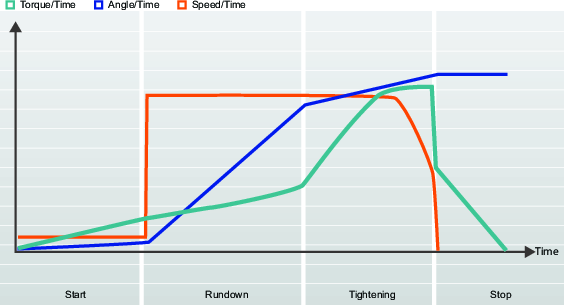
Figuren visar hur en typisk åtdragning sker. Kurvorna visar hur varvtal, moment och vinkel varierar under åtdragningen. Alla åtdragningsstrategier representeras så här. Parametrar, övervakning och gränser visas också med detaljerade figurer.
En uppgift räknas från den tidpunkt då en avtryckare trycks in tills åtdragningsmålet nås eller ett fel uppstår.
En kombination av en åtdragningsstrategi tillsammans med specifika parameterinställningar bildar ett åtdragningsprogram.
Användaren kan skapa många olika åtdragningsprogram, och en av dessa väljs vid körning.
Startfas
Den valfria Startfasen initierar åtdragning, gör att hylsa och gänga hittas, och att omdragningar kan upptäckas.
Riktning
Gängriktning fastställer hylsans åtdragningsriktning till med- eller moturs. Hylsans rotation kommer alltid att vara i denna riktning utom vid lossning och under inställningssteget som används i strategin Tre steg.
|
Parameter |
Beskrivning |
Standardvärde |
|---|---|---|
|
Gängriktning |
Fastställer hylsans åtdragningsriktning. |
Medurs |
Mjukstart
Under Mjukstart går det att ställa in varvtalet, det maximala vridmomentet och rotationsvinkeln för att hjälpa skruven att komma i rätt gäng, och för att förhindra att verktyget rycks ur sitt läge när verktygsavtryckaren trycks ned.
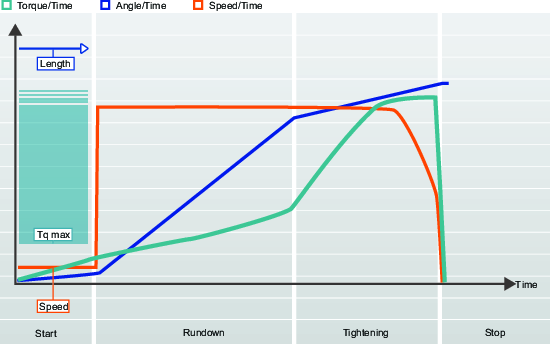
Parameternamn | Beskrivning | Standardvärde |
|---|---|---|
Mjukstart | Möjliggör inställning av verktygets varvtal, vinkel och max moment för att underlätta för bulten att komma i rätt gäng. Av: Mjukstart är avstängd. På: Mjukstart är på. | På |
Varvtal | Anger varvtalet under mjukstart. | 35 varv/minut |
Vinkel | Anger spindelns vinkel för att bulten ska ta rätt gäng. | 90° |
Moment max | Anger den övre momentgränsen under mjukstart. Om Moment max överskrids avbryts åtdragningen och ett felmeddelande ges. Åtdragningen kommer att klassas som NOK. | 1,25 Nm |
Avkänning av dragning på redan draget förband
När Rehit-detektering är aktiverad går det att upptäcka en skruv som redan är åtdragen.
Parameter | Beskrivning | Standardvärde |
|---|---|---|
Avkänning av upprepad åtdragning | Detekterar åtdragning på redan åtdragen skruv.
| Tidig |
Strömövervakning
Strömövervakning ger en extra trygghet för att övervaka åtdragningsmomentet och är ett komplement till momentgivaren i verktyget.
Vid det slutgiltiga målmomentet mäts och konverteras rotorströmmen till ett momentvärde. Om det beräknade momentet är inom 10 % av det uppmätta momentet anses åtdragningen vara OK.
Parameter | Beskrivning | Standard |
|---|---|---|
Strömövervakning | Omkopplare med På/Av-läge.
| Av |
Strömövervakning är inte implementerat i strategier för Turbo Tight, rotations, puls eller ST-skiftnyckel.
Kompensation för TrueAngle
Vissa verktyg är utrustade med ett gyro och kan upptäcka och mäta verktygsrotationen under åtdragning. Om verktyget roteras under åtdragningen kan vinkelmätningen störas. Detta leder till felaktig åtdragning om de gjorts enligt vinkelreferenser. Styrenheten kan, för variationer inom angivna gränser, kompensera dessa rotationer och göra en korrekt åtdragning.
Om verktygets rotation ligger utanför angivna gränser avbryts åtdragningen, och resultatstatus NOK rapporteras. Ytterligare informationsrapporter – Verktygsrörelse överskridits.
Parameter | Beskrivning | Standard |
|---|---|---|
Verklig vinkelkompensation | Tillgänglig för alla åtdragningsstrategier utom Rotera. Verktyg som har kråkfot som tillbehör stöder inte parametern TrueAngle-kompensation. | På |
Verktyg rörelsegränser – Negativa | Endast synlig om TrueAngle-kompensation är på. Definierar verktygets maximala negativa rotation. Om värdet överskrids upphör åtdragningen och ett fel rapporteras. Uttrycks i ett numeriskt vinkelvärde
| 30 |
Verktyg rörelsegränser – Positiv | Endast synlig om TrueAngle-kompensation är på. Definierar verktygets maximala positiva rotation. Om värdet överskrids upphör åtdragningen och ett fel rapporteras. Uttrycks i ett numeriskt vinkelvärde
| 30 |
Endast verktyg med gyro kan mäta verktygspositioneringen.

Nergängningsfas
Den del av åtdragningen från det att skruven tar gäng till alldeles innan skruvskallen vidrör den underliggande ytan och ligger an mot den. Det moment som krävs under nergängningen bidrar inte till någon klämkraft.
Parameter | Beskrivning | Standardvärde |
|---|---|---|
Nergängningsvarvtal | Anger varvtalet under Nergängningsfasen | Max varvtal |
Självgängning
Självgängningsfasen möjliggör åtdragning när nergängningsmomentet är större än momentet för Nergängning klar, till exempel när tunna metallskikt dras åt med hjälp av självgängande (eller självborrande) skruvar. Självgängningsfönstret startar när momentvärdet når SelftapTorqueMin/2. Momentet måste nå över SelftapTorqueMin, men inte passera SelftapTorqueMax, under vinkelfönstret.
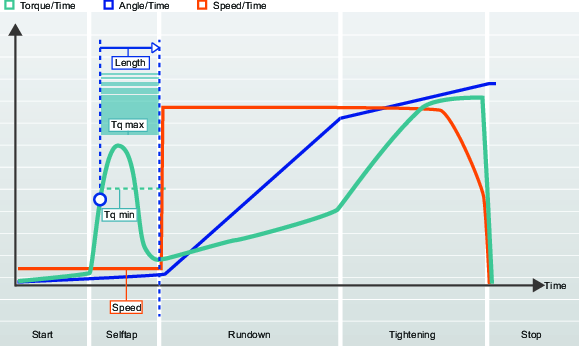
Parameter | Beskrivning | Standardvärde |
|---|---|---|
Självgängning | Aktiverar steget för självgängning. | Av |
Varvtal | Anger varvtalet under självgängning. | Mjukstart varvtal eller 5 % av Verktyg Max Varvtal |
Längd | Anger vinkeln för hylsan under självgängning. Mäts från slutet av startfasen. | 360° |
Moment min. | Momentvärde för nedre gräns för självgängning. | 0 Nm |
Moment max | Momentvärde för övre gräns för självgängning. | Verktygets maxmoment |
Momentgränser vid nergängning
Friktionen mellan muttern och förbandet kan variera. Detta kan leda till att det vridmoment som behövs för att få ner en mutter en gänga, innan kontakt med förbandsytan äger rum, också varierar. Dessa effekter skulle t.ex. kunna vara hinder i hålet, låsmoment eller varierande smörjning.
Övervakning av nergängningsmomentet kan vara användbart vid nergängning av en låsmutter med ett plastinlägg i gängorna som hjälper förbandet stå emot vibrationer. Detta kräver ett högre moment, känt som låsmoment, för att klara av motståndet.
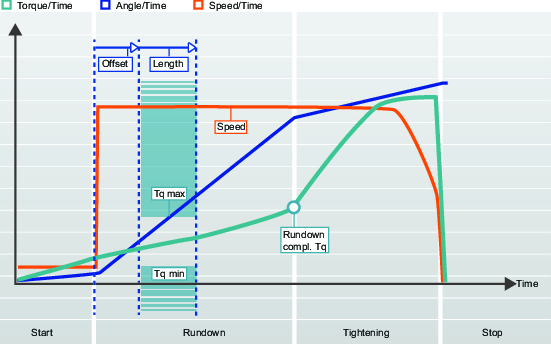
Parameter | Beskrivning | Standardvärde |
|---|---|---|
Momentgränser vid nergängning | Ställer in Momentgränser vid nergängning till på eller av. Av: Inga gränser inställda. På: Momentgränser och vinkelintervall inställda. | Av |
Förskjutning | Vinkelförskjutning innan Vinkelintervallet börjar. | 0° |
Längd | Vinkel som definierar nergängningsmomentets begränsning. | 360° |
Moment min | Moment för den lägre momentgränsen vid nergängning. | 0 Nm |
Moment max | Moment för den övre momentgränsen vid nergängning. | 19% av målmomentet |
Vinkelgränser för nergängning
Genom att övervaka rotationsvinkeln under nergängning, kan fel som saknade brickor eller bultar med felaktig gängstorlek eller längd upptäckas. För långa gängor skulle t.ex. kräva en större vridvinkel för att bulten ska ligga an.
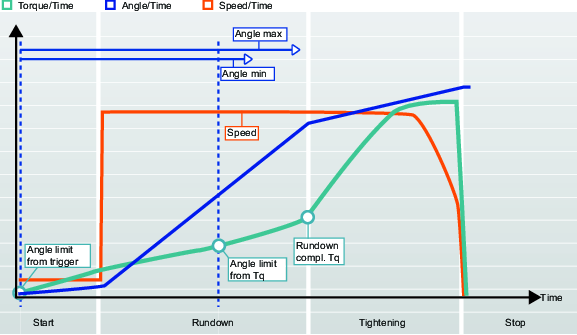
Parameter | Beskrivning | Standardvärde |
|---|---|---|
Vinkelgränser för nergängning | Aktiverar vinkelgränser för nergängning. Vinkelgränser ställs in i förhållande till när verktygets avtryckare trycks in eller när ett speciellt momentvärde uppnås. Vinkelgränser kontrolleras inte under självgängning om självgängning är aktiverat. Av: Inga gränser inställda. Från avtryckare:Systemet börjar övervaka åtdragningsvinkeln så snart som verktygets avtryckare trycks in och rapporterar om vinkelgränser eller tid överskrids. Från moment: Systemet börjar övervaka åtdragningsvinkeln från det angivna <Från moment>-värdet och rapporterar om vinkelgränser överskrids. | Av |
<Från moment> | Momentvärde från när vinkelgränser för nergängning ställts in. | 10 % av målmomentet |
Vinkel min | Vinkelvärde för nedre vinkelgräns från startpunkten. | 100° |
Vinkel max | Vinkelvärde för övre vinkelgräns från startpunkten. | 1000° |
Tid min | Minimitid (i millisekunder) för fasen. Mäts från starten av steget. | 10 ms |
Tid max | Maximitid (i millisekunder) för fasen. Mäts från starten av steget. | 5000 ms |
Eftervy av moment
Vissa förband har en momenttopp innan Nergängning klar. En eftervy av moment gör det möjligt att övervaka momentvärden under två angivna vinkelintervall. Intervallstarter anges som en vinkel före Nergängning klar och moment övervakas sedan under ett angivet vinkelintervall.
Eftervy moment liknar därför Nergängningsmomentgränser, utom att max och min gränser kan placeras oberoende av varandra och vara olika långa för bättre kontroll av resultatet av nergängningsfasen.

Parameter | Beskrivning | Standardvärde |
|---|---|---|
Eftervy av moment | En eftervy av moment gör det möjligt att övervaka momentvärden under två angivna vinkelintervall. | Av |
Moment min. | Momentvärde för nedre gräns vid Eftervy av moment. |
|
Moment min förskjutning | Vinkelförskjutning innan minsta intervallet för Eftervy av moment börjar. | 720° |
Moment min längd | Vinkellängd som anger Eftervy moment min avsnitt. | 90° |
Moment max | Momentvärde för övre gräns vid Eftervy av moment. |
|
Moment max förskjutning | Vinkelförskjutning innan högsta intervallet för Eftervy av moment börjar. | 360° |
Moment max längd | Vinkellängd som anger Eftervy moment max avsnitt. | 90° |
Nergängning klar
Nergängning klar ställer in om skruven har nått planet. Det avslutar Nergängningsfasen så att åtdragningsfasen kan påbörjas.
Parameter | Beskrivning | Standardvärde |
|---|---|---|
Nergängning klar | Specificerar hur man ska kontrollera när bulten kommit ner tätt mot planet. Vid moment: Anger momentvärdet när nergängningen är avslutad. | Vid moment |
<Vid moment> | Anger momentvärdet när planet nåtts och nergängningen är avslutad. Nergängning klar måste vara mindre än Första moment i flerstegstrategier eller Målmoment i TurboTight-strategin. |
|
Stoppfas
Stoppfasen avslutar åtdragningen så att hylsan kan frigöras.
Mjukstopp
Mjukstopp avslutar åtdragningen på ett mer ergonomiskt sätt.
Verktyget ska inte stoppas inom tidsintervallet 50–300 ms, eftersom sådana stopp är obekväma.
Parameter | Beskrivning | Standardvärde |
|---|---|---|
Mjukstopp | Slår på eller av mjukstoppet.
| Av |
Lossa en skruv
Genom att ställa in lossningsparametrarna, kan du styra beteendet för lossning för ett specifikt åtdragningsprogram. Ange lossningsvarvtalet och momentet för att säkerställa att skruven skruvas enligt önskemål, så att skruvgängan inte går sönder, oavsett vilket verktyg du använder.
Lossning anses OK när Urgängningsmomentet uppnås. Men skruven kommer troligen inte vara helt urgängad då. Skruven bör nu kunna vridas med ett lågt vridmoment och hastigheten kan ökas. Operatören måste fortsätta med lossning tills åtgärden anses färdig.

Parameternamn | Beskrivning | Standardvärde |
|---|---|---|
Detektionsmoment | Minsta moment som behövs för att börja med lossning och få ett lossningsresultat. | 7 % Verktyg Max Moment |
Urgängningsmoment | När momentet hamnar under Urgängningsmomentet anses lossningen vara OK. Obs! Eftersom skruvlängden kan variera är det inte möjligt för systemet att fastställa när skruven har gängats ur helt. Detta får operatören avgöra. | 3,5% Verktyg Max Moment |
Lossningsvarvtal | Lossningsvarvtal uppnås när Urgängningsmoment nås. | Verktyg Max Varvtal |
Beskrivningar av fasparametrar
Målmomentgränser
Genom att ställa in Målmomentgränser, är det möjligt att kassera en åtdragning om momenresultatet inte ligger inom de specificerade momentgränserna. Ett alltför högt moment skulle kunna deformera skruven som ett resultat av att ha passerat sträckgränsen och t.o.m. få den att gå sönder eller att fläka av gängorna. För litet moment skulle kunna leda till att klämkraften inte är tillräcklig för att stå emot krafterna för vilka förbandet är konstruerat.
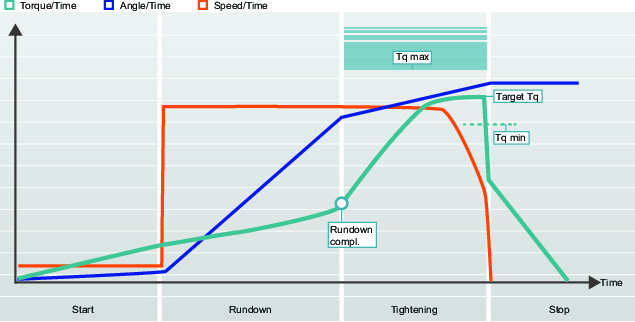
Parameter | Beskrivning | Standardvärde |
|---|---|---|
Momentgränser | Åtdragningen klassas som NOK om momentresultatet ligger utanför området som definierats av minsta och högsta momentet. Auto: Momentgränser ställs automatiskt in till standardvärdena som specificerats för minsta och högsta momentet. Manuell: Aktiverar de momentgränsvärden som skall ställas in manuellt. | Auto |
Moment min | Momentvärde för nedre momentgräns. Kan anges om Manuell har valts. | 95% av målmomentet |
Moment max | Momentvärde för övre momentgräns. Kan anges om Manuell har valts. | 120 % av målmomentet |
Parametern Mät moment på kan ha olika värden. Som standard mäts momentet vid dess topp. Parameterns möjliga värden räknas upp i tabellen nedan.
Namn | Beskrivning |
|---|---|
Max momentvärde | Mäter det högsta momentvärdet under åtdragningen. |
Värde vid högsta vinkel | Mäter momentvärdet vid det högsta vinkelvärdet. |
Värde vid avstängning | Mäter sista momentvärdet innan avbrottssteget. |
Målvinkelgränser
Med inställda Målvinkelgränser är det möjligt att övervaka om muttern vrids i önskad grad under åtdragningen.
Parameter | Beskrivning | Standardvärde |
|---|---|---|
Vinkelgränser | Välj avsnitt för åtdragningen, i grader, där vinkeln ska övervakas.
| Av |
<Från moment> | Momentvärde från när vinkelgränser ställts in. |
|
<Från moment> | Momentvärde från när vinkelgränser ställts in. | 75% av målmomentet |
Vinkel min | Vinkelvärde för nedre vinkelgräns | 90° |
Vinkel max | Vinkelvärde för övre vinkelgräns | 720° |
Tid min | Minimitid (i millisekunder) för fasen. Mäts från starten av steget. | 10 ms För TurboTight: 0 ms |
Tid max | Maximitid (i millisekunder) för fasen. Mäts från starten av steget. | 1000 ms För TurboTight: 40 ms |
Position 1- 4 är giltig om målet är moment. Position 5- 6 är giltig om målet är vinkel.
Parametern Mät vinkel på kan ha olika värden. Parametern är endast tillgänglig när vinkelövervakning är aktiverad för det åtdragningsprogram som används. Som standard mäts vinkeln på Max vinkelvärde. Parameterns möjliga värden räknas upp i tabellen nedan.
Namn | Beskrivning |
|---|---|
Värde vid högsta moment | Mäter vinkeln vid det högsta momentvärdet. |
Max vinkelvärde | Mäter den största vinkeln under åtdragning. |
Värde vid avstängning | Mäter det sista vinkelvärdet innan avbrottssteget. |
Momentkompensation
Genom att använda momentkompensation kan själva klämkraften som appliceras på förbandet fastställas bättre och spridningen i den applicerade klämkraften kan reduceras.
Punkten för momentkompensation ställs in genom att referera till en viss vinkel från Nergängning klar och beräkna ett värde för det vridmoment som används vid nergängning. Detta kompenseras sedan när förspänningen i skruven skapas genom att lägga till det beräknade momentvärdet i punkten för momentkompensation till målmomentet.
Parameter | Beskrivning | Standardvärde |
|---|---|---|
Momentkompensation | Gör det möjligt att justera målmomentet för momentet som används i nergängningsfasen. Av: Ingen kompensation görs. På: Manuell inställning av Punkten för momentkompensation. | Av |
Återstående vridmoment korrelationsfaktor
Termen Återstående vridmoment korrelationsfaktor liknar en kalibrering och gör en justering mellan det dynamiska vridmomentet, mätt i det elektriska verktyget, och det kvarvarande vridmomentet, mätt med ett kontrollverktyg.
Återstående vridmoment korrelationsfaktor är tillgänglig för alla verktyg som driver TurboTight-strategin och TensoPulse-åtdragningsstrategin. Den är också tillgänglig för batteripulsverktygen som stöds av styrenheten.
När en Återstående vridmoment korrelationsfaktor används som skiljer med 100, är det rapporterade Slutliga momentet inte längre det dynamiska momentet som uppmättes med verktygsomvandlaren.
Det dynamiska måttet använder en intern momentomvandlare som mäter momentet hela tiden. När målmomentet uppnås, stannar verktyget och resultatet utvärderas och rapporteras. Det uppmätta slutliga momentet i omvandlaren påverkas av förbandets tillstånd, verktygets varvtal, kugghjul och hylsor.
Det kvarvarande momentet uppmäts efter att åtdragningen är klar. Det är det moment som behövs för att fortsätta eller starta om åtdragning till en högre nivå. Det kvarvarande momentet bestämmer klämstyrkan i förbandet.
En dynamisk vridmomentmätning är mycket repeterande, men kan skilja sig mellan verktygstyp och verktygsvarvtal. | En handhållen kalibrerad momentnyckel ger hög noggrannhet vid mätning av det kvarvarande momentet, men har högre variationer på grund av sättning i förbandet, momentet klingar av, friktion eller operatörsteknik. |
Återstående vridmoment korrelationsfaktorn är en kompensation mellan det dynamiska momentet och det kvarvarande momentet. Faktorn bör fastställas genom experiment. Det valda åtdragningsprogrammet görs några gånger och det dynamiska momentet registreras. Åtdragningarna mäts också manuellt för att bestämma det kvarvarande momentet.

Återstående vridmoment korrelationsfaktorn kan beräknas genom att dividera ett kvarvarande moment genom ett dynamiskt moment. Återstående vridmoment korrelationsfaktorn visas som procent och är som standard 100%. Detta betyder att det rapporterade dynamiska momentvärdet inte har ändrats.
Parametrar | Funktion |
|---|---|
Målmoment | Målmomentet som ställts in för åtdragning med TurboTight-strategin. |
Slutligt dynamiskt moment | Det slutliga momentet som rapporterats som resultat av den utförda åtdragningen. |
Dynamiskt moment | Det dynamiska momentet som uppmätts med en referensgivare. |
Kvarvarande moment | Det önskade kvarvarande momentet som försäkrar den önskade klämkraften. |
Korrelationsfaktor för återstående moment | Kompensationsfaktorn mellan kvarvarande moment och dynamiskt moment |
Ett exempel på hur vridmomentinställning kan användas:
TurboTight-strategin har valts. Förbandet ska dras åt till 12 Nm för att nå den önskade klämkraften. Följande inställning görs:
Exempelinställningar | Värde | Funktion |
|---|---|---|
Målmoment | 12 Nm | Det programmerade önskade målmomentet i styrenheten |
Korrelationsfaktor för återstående moment | 100 | Kompensationsfaktorn mellan kvarvarande moment och dynamiskt moment |
Ett antal åtdragningar görs. Efter varje åtdragning kontrolleras förbandet med en kalibrerad momentnyckel. Medelvärdet beräknas och följande resultat hittades:
Initialparametrar och resultat | Värde | Funktion |
|---|---|---|
Målmoment | 12 Nm | Det programmerade målmomentet i styrenheten. |
Slutmoment | 12 Nm | Det slutliga momentet som rapporterats som resultat av den utförda åtdragningen. |
Dynamiskt moment | 12 Nm | Det okompenserade uppmätta momentet från verktygsomvandlaren. |
Kvarvarande moment | 10 Nm | Det kvarvarande momentet uppmätt med en kalibrerad momentnyckel eller ett annat testverktyg. |
Korrelationsfaktor för återstående moment | 100 % | Kompensationsfaktorn mellan kvarvarande moment och dynamiskt moment |
Testet visar att det kvarvarande momentet är för lågt för att ge den önskade klämkraften. Återstående vridmoment korrelationsfaktorn beräknas till 0,83, vilket är 83 %. En justering av kalibreringsfaktorn görs och resultatet erhålls.
Slutparametrar och resultat | Värde | Funktion |
|---|---|---|
Målmoment | 12 Nm | Det programmerade målmomentet i styrenheten. |
Slutmoment | 12 Nm | Det slutliga momentet som rapporterats som resultat av den utförda åtdragningen. |
Dynamiskt moment | 14,5 Nm | Det okompenserade uppmätta momentet från verktygsomvandlaren. |
Kvarvarande moment | 12 Nm | Det önskade kvarvarande momentet som försäkrar den önskade klämkraften. |
Korrelationsfaktor för återstående moment | 83 % | Kompensationsfaktorn mellan kvarvarande moment och dynamiskt moment. |
Detta visar att vi måste dra åt lite hårdare än målet, för att kompensera för skillnader och nå det önskade momentet i förbandet.
Det är viktigt att kalibreringen görs med samma verktygstyp och parameterkonfiguration som kommer att användas i produktionen.
Startknapp släppt
I fönstret Resultatutvärdering i programmets åtdragningsfas kommer flaggan NOK på startreglage släppt att styra om det är tillåtet att släppa verktygets startreglage innan måltillståndet har uppnåtts. Inställningen kan ställas in på, På eller Av. Nedan följer en beskrivning av de två tillstånden.
Växla inställning | Beskrivning |
|---|---|
På | Att släppa avtryckaren innan måltillståndet har uppnåtts resulterar i en NOK-åtdragning. |
Av | Att släppa avtryckaren innan måltillståndet har uppnåtts resulterar i en OK-åtdragning, så länge som alla andra tillstånd har uppfyllts. |
Normalläget är att inte tillåta att startknappen släpps för tidigt.
Tillgänglighet
NOK vid förlorad avtryckare är tillgänglig i följande åtdragningsstrategier: Rotera, Snabbsteg, Två steg, Tre steg, Fyra steg och Impuls – Ett steg.
För åtdragningsstrategierna Rotera, Snabbsteg, Två steg och Tre steg är inställningen Tryckreglage förlorat endast tillgänglig när programmet är inställt på vinkel (inte moment).
Konfiguration av åtdragningsprogram – allmänna parametrar
Ändringar av åtdragningsprogram i någon sektion måste verkställas genom klickning på Applicera-knappen i gränssnittets nedre högra hörn. Alternativt kan ändringar ångras genom att klicka på Ångra-knappen på samma plats.
När du navigerar bort från det avsnitt där ändringar har gjorts (med hjälp av knappen Tillbaka, Hem eller Resultat) kommer användaren att presenteras med en varnings popup där ändringarna också kan tillämpas eller ångras. Användaren kan inte fortsätta utan att tillämpa eller ångra ändringar.
Åtdragningsprogrammets allmänna inställningar kan användas för att ställa in och hantera åtdragningsprogram genom att namnge åtdragningsprogram och göra generella åtdragningsinställningar såsom att välja åtdragningsstrategi, Manuellt eller Snabbt prog. läge, och ställa in åtdragningsprogram målvärde.
Mer information om åtdragningsparametrar finns i avsnitten Startfas, Nergängningsfas, Åtdragningsstrategier och Stoppfas.
Mer information om lossningsparametrar finns i avsnittet Lossa en skruv.
Namn
Använd fältet Namn för att ge åtdragningsprogrammet ett namn. Namnet lagras med åtdragningsresultatet och skickas till ToolsNet (om tillämpligt). Namnet kan högst ha 32 tecken.
Strategi
Strategi anger den åtdragningsstrategi som ska användas i åtdragningsprogrammet.
Mer information om tillgängliga strategier och relevanta parametrar hittar du under ”Åtdragningsstrategier”.
Mål
Snabbstegs-, Tvåstegs-, och Trestegsstrategierna gör att det går att välja åtdragning antingen mot ett målmoment eller ett målvinkelvärde. När TurboTight är aktiverat är endast målmomentalternativet tillgängligt.
Tidsövervakning (förfluten tid)
Tidsövervakning är tillgänglig för alla åtdragningsstrategier utom Rotera. Tidsövervakning kan aktiveras när vinkelgränser aktiveras. Tidsövervakning är tillgänglig för nergängningssteget och det slutliga steget i åtdragningsfasen.
För att undvika risken för oväntade ryck i slutet av åtdragningen, när du använder åtdragningsstrategin TurboTight, se till att aktivera Tid-övervakning.
Eftersom hantering av spårningen tar tid, är det alltid en kort skillnad mellan Program förfluten tid jämfört med Fas förfluten tid. Detta är särskilt tydligt i program med bara en fas.
När du använder ett STB-verktyg går det inte att använda tidsövervakning om alla övervakningsalternativ är påslagna.
Tillbehörsinställning
Tillbehörsinställningen gör det möjligt att kompensera för verktygets fronttillbehör. Denna kompensering kan göras för varje åtdragningsprogram.
En operatör kan byta ett tillbehör med strömmen på och sedan välja ett åtdragningsprogram som är kalibrerat för det specifika tillbehöret.
Tillbehörskalibrering är tillgänglig för alla konventionella strategier utom för STwrench.
I Åtdragningsprograminställningar, ställ in Tillbehörskalibrering aktiverad på Ja
Klicka på Åtdragningsparametrar > Redigera
Klicka på startsteget.
Under Tillbehörskalibrering, ställ in Använda tillbehörskalibrering på Ja
Ställ in de nödvändiga parametrarna för Utväxlingsförhållande och Effektivitetskalibrering (se tabell nedan).
|
Tillbehör, kalibrering |
Beskrivning |
Standard |
|---|---|---|
|
Tillbehör, utväxlingsförhållande |
Tillbehör, utväxlingsförhållande behövs för att kompensera vinkeln. Minimum: 0.5 Maximum: 3.6 Hylsans rotationshastighet = Verktygshastighet / utväxlingsförhållande |
1.0 |
|
Effektivitetskalibrering |
Tillbehörsutväxlingsförhållande kombinerat med Effektivitetskalibrering behövs för att kompensera momentet. Minimum: 0.5 Maximum: 1.0 Till exempel betyder 0,9, 10 % effektivitetsförlust. |
1.0 |
Arbeta med Gruppsekvensfliken
Styrenhetens egenskaper, såsom bland annat lågreaktionsåtdragningsstrategier och syrenhetomfattande funktioner, kräver licenser som tilldelas via Functionality Management System (FMS). Medan konfigurering av funktioner är möjlig utan specifika licenser kommer tilldelningen och användningen av dessa funktioner att kräva att rätt licens installeras på styrenheten. Vänligen se Licenser (FMS) för mer detaljerad information om licenser.
Batchsekvenser används för att utföra ett specificerat antal åtdragningar i en viss ordning. Varje batchsekvens ges ett namn.
Inställningar för batchsekvens
En batchsekvens kan bestå av upp till 99 batcher med en batchstorlek på upp till 250 åtdragningar. Batcherna i en batchsekvens kan utföras i den ordning som anges eller genom att välja en hylsväljare som bestämmer vilken batch som ska köras.
Parameternamn | Beskrivning | Standardvärde |
|---|---|---|
Lås verktyg när batchsekvens är klar | En batchsekvens är klar när batchsekvensräknaren är lika med storleken på batchsekvensen. På: Verktyget är låst och ett åtdragningsprogram eller en batchsekvens måste väljas för att fortsätta utföra åtdragningar. Av: När batchsekvensen är slutförd kan den upprepas igen. | På |
Fri ordning | Nej: De konfigurerade batcherna utförs i den följd de listats, förutsatt att de konfigurerats för att utföra åtdragningar. Om en hylsa har angivits frågar systemet efter hylsan när batcherna ska köras. Ja: De konfigurerade batcherna kan köras i vilken följd som helst. Operatören måste tala om för systemet vilken batch som ska utföras genom att välja en hylsväljare. En batch betraktas som avslutad när alla förband har dragits. | Nej |
Uppräkning vid NOK | Gör det möjligt att räkna upp värdet för batchräkning trots att åtdragningen rapporterats som NOK. För att funktionen Max NOK efter varandra ska fungera (max antal en enda skruv kan dras åt) måste Uppräkning vid NOK vara inställd på Nej. Om parametern ställs in på Ja kommer sekvensen att gå vidare till nästa dragning. | Nej |
Max NOK efter varandra | Max INTE OK (NOK) åtdragningar i följd anges som ett högsta antal tillåtna NOK åtdragningar i följd i en batch. Om max. antal NOK i följd nås visas händelsen För många NOK åtdragningar (4020). | 0 |
Nedräkning vid lossning | Räknar ned räknevärdet inom den aktiva batchen. Slutförd batch kan inte räknas ned. Aldrig: Inställningen är av. Räknaren stegas inte ned vid lossning i den aktiva batchen. Alltid: Batchräknaren räknar ned om en lossning utförs. När senaste åtdragning är OK Batchräknaren räknar ned om en lossning utförs efter att föregående åtdragning var OK. | Aldrig |
Sekvensavbrottstimer | På: Den valda batchsekvensen kan avbrytas inom en angiven tidsgräns Av: Den valda batchsekvensen kan inte avbrytas. | Av |
Avbrottstid (10–600) | Antalet sekunder medan den valda batchsekvensen kan avbrytas. | 10 |
Batchkonfiguration
En batch ställs in för att utföra ett specificerat antal åtdragningar efter varandra med samma åtdragningsprogram. Batcher måste ha åtdragningsprogram och batchstorlek angivna för att kunna köras.
Parameter | Beskrivning |
|---|---|
Åtdragningsprogram | Det åtdragningsprogram som ska användas för batchen. |
Batchstorlek | Antal åtdragningar som ska utföras för batchen. Max antal åtdragningar i en batch är 250. Batchstorlek 0 kommer att ge batchen ett oändligt antal åtdragningar. |
Identifieringsnummer | Vid användning av en hylsväljare används denna hylsposition för att aktivera batchen. |
Arbeta med fliken Källor
Externa signaler som används som uppgifter för åtdragningar konfigureras i menyn Källor. Källor är tillbehör eller liknande, anslutna till en virtuell station. Två typer av källuppgifter finns tillgängliga:
Uppgiften Källåtdragning
Uppgiften Källgrupp
En källåtdragning används för att välja ett enskilt åtdragningsprogram.
En Källgrupp används för att välja en gruppsekvens – en serie av åtdragningsprogram.
Mer information om val av uppgifter finns under Tilldela en uppgift till en virtuell station.
Källåtdragning
Åtdragningsmenyn visar en lista över källåtdragningskonfigurationer. Separata listor kan kopplas till en virtuell station genom att gå till den virtuella stationen i fråga och klicka på Välj i Uppgiftens egenskaper. Välj sedan en källa som en uppgift. Källåtdragningar länkar ett specifikt åtdragningsprogram till ett identifieringsnummer. När identifieringsnumret skickas till styrenheten (antingen genom en extern digital signal, eller, om en hylsväljare används, genom att lyfta motsvarande hylsa i väljaren) kommer det länkade programmet att köra om och om igen, tills en annan signal sänds (eller hylsa tas upp). Ingen batchräkning görs.
Källåtdragningslistor kan antingen ställas in i läget Kontroll eller Bekräfta
Vid inställning på Kontroll kommer den externa källan att välja åtdragningsprogram genom att begära ett identifieringsnummer. Vid val av en hylsväljare kopplas identifieringsnumret till ett motsvarande uttag i hylsväljaren och när hylsan lyfts väljs åtdragningsprogrammet.
I läget Bekräfta kan hylsväljaren inte användas som kontrollkälla. I detta läge länkas identifieringsnummer till både ett åtdragningsprogram och en specifik hylsa (anges i ytterligare en kolumn i listan). När ett identifieringsnummer begärs (av en extern signal), uppmanas motsvarande hylsa i hylsväljaren, och åtdragningsprogrammet aktiveras när operatören lyfter hylsan (andra hylsor är inaktiverade). Om ingen hylsa är specificerad (dvs. inställd på 0 i Hylskolumnen), aktiveras åtdragningsprogrammet direkt och hylsstatus ignoreras.
Power Focus XCPower Focus XC can store up to 1,000 source tightening programs.
Skapa en källåtdragning
Ändringar av åtdragningsprogram i någon sektion måste verkställas genom klickning på Applicera-knappen i gränssnittets nedre högra hörn. Alternativt kan ändringar ångras genom att klicka på Ångra-knappen på samma plats.
När du navigerar bort från det avsnitt där ändringar har gjorts (med hjälp av knappen Tillbaka, Hem eller Resultat) kommer användaren att presenteras med en varnings popup där ändringarna också kan tillämpas eller ångras. Användaren kan inte fortsätta utan att tillämpa eller ångra ändringar.
Gå till menyn Källor, och välj sedan Åtdragning i vänster navigering.
Klicka på plus-ikonen högst upp till höger i arbetsutrymmet.
Ge Källåtdragningen ett namn och välj rätt Väljarläge (Kontroll eller Bekräfta, beroende på vad som krävs).
Som standard kommer bara ett redigerbart identifieringsnummer att vara tillgängligt när du skapar en ny Källåtdragning. Längst ner på skärmen, klicka på plus-ikonen för att lägga till mer.
Ge varje objekt ett identifieringsnummer

Om en hylsväljare används, kommer identifieringsnumren att motsvara positionerna i hylsväljaren, dvs. identifieringsnummer 1 motsvarar hylsa 1 i hylsväljaren.
Välj ett åtdragningsprogram för att länka till varje identifieringsnummer genom att klicka på Program och välja från listan av åtdragningsprogram.
Källor – max NOK efter varandra
Max NOK efter varandra kan ställas in per källåtdragning eller per individuellt program som ingår i the källåtdragningen.
Ställ in Max NOK efter varandra per program på Nej
Ange värdet i fältet Max NOK efter varandra.
Ställ in Max NOK efter varandra per program på Ja
För varje program i sektorn Identifierare väljare konfiguration väljer du ett värde i kolumnen Max NOK.
Källa batchsekvens
Käll Batchkonfigurationen hittas under Batch-alternativet i menyn Källor.
Styrenheten kan konfigureras till att välja en batchsevens som är baserad på antingen ett identifieringsnummer eller en identifieringssträng.

Insignal | Beskrivning |
|---|---|
Identifieringsnummer | Numret måste vara ett positivt heltal som kan komma från ett tillbehör eller från en extern kontrollenhet. |
Identifieringssträng | Strängen måste bestå av ASCII-tecken och kan komma från en streckkodsläsare eller från en extern styrenhet. |
Skapa en Källgrupp
Gå till menyn Källor, och välj sedan Batchsekvens i vänster navigering.
Klicka på plus-ikonen högst upp till höger i arbetsutrymmet.
Ge Källbatchen ett namn
Ställ värdet Avbryt för ny identifierare till Ja om registrering av en ny identifierarsträng ska avbryta den föregående registreringen.
Välj Identifieringsmetod (Sträng för text, eller Antal för numeriska strängar)
Ange Fri order till På om strängarna ska kunna skannas i vilken ordning som helst.

Identifikationssträngar kan bestå av upp till 4 olika strängar. Om fri ordning ställs till Nej måste strängarna skannas i en viss ordning för att systemet ska acceptera strängen.
Om det behövs, tillsätt en identifierare sträng genom att klicka på ikonen Plus i Identifierarträng konfiguration.
Klicka på namnetiketten för identifieringssträngen som du vill ändra egenskaperna för (popup-fönster). Följande egenskaper kan anges per sträng:
Namn - Namnet på strängen.
Längd - längden på strängen. Se Kombinera identifieringssträngar för mer information om sammanfogning av strängar.
Viktiga positioner – används för att ange vilka tecken i streckkodssträngen som ska läsas när man sätter ihop strängen för att matcha din fördefinierade sträng. Antalet viktiga positioner måste matcha antalet tecken i de fördefinierade strängarna.
Sparade positioner – visar vilka delar av varje sträng i Källbatchen som kommer att sparas, och hur de betecknas i loggen. I det här fältet, ange de positioner i strängen som måste sparas. Positioner kan utgöra endast delar av hela strängen. Om fältet lämnas tomt, kommer hela (sammanfogade) strängen att sparas. Tabellen nedan visar några exempel på sparade positionskombinationer.
Sparade positionsvärden är kommaseparerade (utan mellanslag), och intervallen anges med ett bindestreck.
Identifieringssträng
Positioner
Sträng 1: 1234567
1-7
Sträng 2: abcdef
8-13
Sträng 3: GHIJKL
14-19
Sträng 4: 890
20-22
Exempel på sparad position Sparade positioner
Sparade resultat
(tom)
1234567abcdefGHIJKL890
1-3,9,11,15,20-22
123bdH890
8-12,1-7,19, 20-21 ändras automatiskt till: 1-12,19-21
1234567abcdeL89

ID-fältet i strängegenskapsfönstret kan inte ändras, men kan bara användas för att navigera mellan de olika strängarna.

Ett fel kan inträffa om Fri ordning ställs till På och de olika strängarnas längder dupliceras. Den skannade sekvensen aktiverar då inte ett åtdragningsprogram. För att åtgärda det här felet ställer du antingen Fri ordning till Av eller så anpassar du strängarnas längder.
Klicka på Avbryt.
I fönstret Redigera, ange vilka strängar (i kolumnen Stränginnehåll) som ska länkas med Batchsekvens (i kolumnen Aktiverar). Klicka på plus-ikonen längst ner för att lägga till fler strängar.

Vildkort kan användas när du skriver i ”Sträng innehåller”. Vildkort kan användas vid valfri position i strängen. Ingen Gruppsekvens aktiveras om ett tvetydigt sökresultat uppstår.
Vildkortet är en . (punkt)
Konfigurera viktiga positioner för att läsa in en streckkodssträng
Positionerna i streckkodssträngen är förknippade med ett nummer mellan 1 och 1024. Den första positionen i strängen är 1 och den sista är 1024
Beskrivning | Viktiga positioner | Giltig konfiguration | Streckkodssträng för att matcha med fördefinierad sträng |
|---|---|---|---|
Viktiga positioner i ordning | 1,2,3,7,8 | Ok | ABCGH |
Viktiga positioner i valfri ordning | 7,1,2,3,8 | Ok | GABCH |
Intervall av tal | 1-3,7-8 | Ok | ABCGH |
Kombinera identifieringssträngar
Identifieringssträngen som används för matchning kan vara en kombination av upp till fyra strängar från ett fabriksledningssystem, eller upp till fyra skanneringångar som behöver kombineras till en sträng.
Kommandoknapparna Lägg till och Ta bort sköter hur många strängar som kombineras. Följande parametrar finns tillgängliga:
Parameter | Beskrivning |
|---|---|
Namn | Strängen måste få ett namn. |
Längd | Längden på strängen måste vara känd och måste anges. Detta är viktigt för att kunna kombinera den rätta strängidentifieraren. |
Viktiga positioner | De kommaseparerade positionerna eller intervall (separerade med bindestreck) i den kombinerade strängen som används för matchning. |
Sparade positioner | De kommaseparerade positionerna eller intervall i strängarna som sparas i resultatet. |
Om mer än en identifieringssträng ska användas, gör följande steg:
Tryck på kommandoknappen Lägg till för att skapa en ny inmatning i tabellen.
Ge strängen ett namn.
Ange längden på strängen.
Upprepa steg 1-3 för varje sträng som ska läggas till. Upp till fyra strängar kan kombineras.
Parametrarna Start-Slut i varje rad, definierar de enskilda strängpositionerna i den kombinerade strängidentifieraren som används i nästa steg av matchningsprocessen.
Performing a task selection process using an identifier string as an input:
Define which positions in the string are to be activated.
Ange de viktiga positionerna, för att definiera vilka positioner i identifieringssträngen som kommer att användas för matchning. Positionerna måste vara kommaseparerade eller intervall.
Arbeta med fliken Verktyg
Ett verktyg måste vara anslutet för att menyn Verktyg ska visa information.
Verktygsinformation
Vyn Verktygsinformation innehåller information för att ge servicepersonal exakt information om verktyget som är anslutet till styrenheten, så att de kan ge rätt hjälp och support eller för operatörer för att se vilket verktyg som är anslutet till styrenheten.
Information | Beskrivning |
|---|---|
Modell | Verktygets modellbeteckning. |
Maximalt moment | Det högsta moment verktyget kan använda för en åtdragning. |
Min. hastighet | Verktygets minimala rotationsvarvtal. |
Max varvtal | Verktygets maximala rotationsvarvtal. |
Min. slutlig hastighet | Min. slutlig hastighet för verktyget (endast för BCP/BCV-RE-verktyg). |
Max slutlig hastighet | Max slutlig hastighet för verktyget (endast för BCP/BCV-RE-verktyg). |
Utväxlingsförhållande | Förhållandet mellan vinkelhastigheten hos det ingående kugghjulet till vinkelhastigheten hos det utgående drevet. |
Serienummer | Verktygets serienummer kan behövas när rätt version av produktinstruktionen behövs för att få rätt reservdelar eller serviceinstruktioner. |
Programversion | Verktygsprogramversion. |
Produktnummer | Verktygets produkt- eller ordernummer. |
Information om verktygstaggar
Denna verktygsinformation är endast tillgänglig om verktygstypen är ST-skiftnyckel.
Information | Beskrivning |
|---|---|
Tagg-ID | Det programmerbara RFID-nummer som programmeras in i Slutverktyget (hylsan). |
Momentkorrigeringskoefficient | I vissa fall kan förlängningar behövas för att passa applikationen. I ett sådant fall måste nyckelmåttet kompenseras för att visa ett riktigt värde. Innan du gör några ändringar, se den senaste versionen av bruksanvisningen för ST-skiftnyckeln (trycksaksnummer 9836 4134 01). Parametern lagras under RFID-taggen i Slutverktyget. |
Vinkelkorrigeringskoefficient | I vissa fall kan förlängningar behövas för att passa applikationen. I ett sådant fall måste nyckelmåttet kompenseras för att visa ett riktigt värde. Innan du gör några ändringar, se den senaste versionen av bruksanvisningen för ST-skiftnyckeln (trycksaksnummer 9836 4134 01). Parametern lagras under RFID-taggen i Slutverktyget. |
Nominellt moment | ST-skiftnyckelns SmartHEAD innehåller momentgivare och definierar skiftnyckelns nominella moment. Innan du gör några ändringar, se den senaste versionen av ST-skiftnyckelns bruksanvisning (trycksaksnummer 9836 4134 01). |
Verktygsanslutning
Verktygsanslutningsområdet visar vilken virtuell station som verktyget är anslutet till.
Verktygshälsa
Vyn Hälsa innehåller information om verktygstemperatur.
Verktygstemperatur
Verktygstemperaturer (både för kabelverktyg och batteridrivna verktyg) övervakas kontinuerligt av Power Focus XCPower Focus XC. Temperaturenheter som stöds är grader Celsius (°C) och grader Fahrenheit (°F), med Celsius som standardenhet. Det går att växla mellan de två enheterna utan att styrenheten behöver startas om. När temperaturen för verktygsmotorn eller verktygselektroniken överstiger maxtemperaturen låses verktyget och en varning (2014) visas. Verktyget låses återigen upp när verktygets temperatur sjunker under temperaturgränsen.
Verktygstemperatur är inte tillgänglig för ST-skiftnyckel.
Övervaka verktygstemperaturen
En användare kan se de senast uppmätta temperaturerna för verktygselektroniken och verktygsmotorn på displayen eller på webbgränssnittet, plus tiden när mätningen gjordes.
Gå till startvyn och välj fliken Verktyg.
Både temperatur för verktygselektronik och verktygsmotor är listade under Hälsa
För pulsverktyg, listas också enhetens VerktygspulstemperaturKlicka på någon av posterna för att få tillgång till en förteckning över topptemperaturer och deras tidsstämplar.
Verktygsunderhåll
Verktyget lagrar ett serviceintervallnummer och räknar hur många åtdragningar som kan utföras innan verktygsunderhåll eller service krävs.
Ställa in underhållslarmet
I startvyn trycker du på fliken Inställningar och därefter Verktyg.
Sätt Serviceindikatorlarm i läge På.
Gå till startvyn, tryck på fliken Verktyg och välj sedan det verktyg där du vill ange ett larm.
Skriv ett värde i fältet Serviceintervall.

Serviceintervallen kan bara ställas in i multipler av 10 000. Siffror som inte är multipler av 10 000 rundas av till den närmaste multipeln av 10 000.

Vid arbete med pulskvertyg kommer både serviceintervall för åtdragningar och antal pulser att ställas in. Det intervall som uppnås först utlöser larmet.
Fält | Beskrivning |
|---|---|
Senaste service | Datum och tid när senaste underhåll utfördes. Sista servicedatum ställs in på reparationsverkstaden. Sista servicedatum ställs in på nuvarande datum och tid när knappen Återställa serviceräkn trycks in. |
Totalt antal åtdragningar vid underhåll | Totala antalet åtdragningar som verktyget utfört sedan det användes första gången. Detta värde blir tillgängligt vid service och förblir det samma till nästa service. |
Återstående åtdragningar | Totalt antal åtdragningar som är kvar tills serviceintervallet uppnås. |
Serviceintervall | Antal åtdragningar som ska utföras innan nästa service. Kan ställas in i multipler av 10 000. |
Totalt antal pulser vid service | [endast pulsverktyg] Totala antalet pulser som verktyget utfört sedan det användes första gången. Detta värde blir tillgängligt vid service och förblir det samma till nästa service. |
Återstående pulser | [endast pulsverktyg] Totalt antal pulser som är kvar tills underhållsintervallet uppnås. |
Serviceintervall | [endast pulsverktyg] Antal pulser som ska utföras innan nästa service. Kan ställas in i multipler av 10 000. |
Återställa serviceräknare | Återställer räknaren för Återstående åtdragningar och ställer in Sista servicedatum till nuvarande datum. |
Återställ servicedata | [endast pulsverktyg] Återställ räknaren för Återstående åtdragningar samt oljestatus och ställer in Senaste servicedatum till nuvarande datum. |
Verktygskalibrering
Verktygskalibrering används för att styra hur väl ett verktyg motsvarar en referensgivare.
Kalibreringsvärdet som lagras i verktygsminnet används för att justera det momentvärde som verktygets momentgivare ger så att korrekt momentvärde visas på styrenheten. Styrenheten visar det datum då verktyget kalibrerades senast.
Fält | Beskrivning |
|---|---|
Senast kalibrerad | Datum och tid när senaste kalibrering utfördes. |
Kalibreringsvärde | Momentvärde att kalibrera mot. |
Nästa kalibreringsdatum | Datum när nästa kalibrering för detta verktyg behövs. |
Förbereda kalibrering
Kontrollera att verktyget och styrenheten är inställda för åtdragning.
Ställ in verktyget med en referensgivare (STa6000, STpad eller JSB Bench).

Se momentreferensgivarens bruksanvisning för anvisningar om inställning.
Välj ett åtdragningsprogram med ett målmoment som motsvarar en normal åtdragning med verktyget.

Se Ställa in grundläggande åtdragning för en guide om hur man ställer in och aktiverar ett lämpligt åtdragningsprogram.
Kalibrera verktyget
Verktygets kalibreringsvärde beräknas från styrenhetens momentavläsningar och referensgivaren genom ekvationen nedan:
Nytt kalibreringsvärde = Gammalt kalibreringsvärde × Medelvärde (Referensvärden/Power Focus-värden)
Gå till startvyn, tryck på fliken Verktyg och välj verktyget som ska kalibreras. Gå sedan till Kalibrering.
Ange det gamla kalibreringsvärdet från textrutan Kalibreringsvärde.
Utför minst tre åtdragningar och använd de avlästa momentvärdena från styrenheten och referensgivaren (ACTA eller liknande) för beräkning av medel kalibreringsvärdena.
Beräkna det nya kalibreringsvärdet med hjälp av ekvationen Nytt kalibreringsvärde.
Lagra det nya kalibreringsvärdet i verktygsminnet genom att skriva in det beräknade värdet i textrutan Kalibreringsvärde och peka på Använd.
När kalibreringen är klar, utför en åtdragning för att verifiera att de nya värdena är korrekta.
Qa-kalibrering
On the home view, go to the Tool tab and select QA Calibration on the left pane.
Modify the parameters on the QA Calibration window and select Apply to implement the changes.
Parameter
Beskrivning
Aktivera
PÅ: Aktiverar alternativet för extern verktygskonfiguration.
AV: Inaktiverar alternativet för extern verktygskonfiguration.
Virtuell station
Select the ellipsis icon to connect the tool to a virtual station.
Anslutningstyp
Ansluts via TCP-port
eller så
Ansluts den via COM-port.
COM-port
Visas när anslutningstypen COM-port väljs.
Visar en rullgardinsmeny med tillgängliga COM-portar.
TCP-port
Visas när anslutningstypen TCP-port väljs.
Visar TCP-porten, förifylld.
Kalibrera ett verktyg med STa6000 eller STpad
Ansluta STa6000/STpad
STa6000/STpad kan anslutas till styrenheten på två sätt:
Anslutning av STa6000
Anslutning | Förklaringar |
|---|---|
COM-port | Anslut Atlas Copco USB:n till den seriella adaptern till styrenhetens USB-port med ACTA-seriekabeln. Anslut STa6000 till serieadaptern med en USB-kabel. |
Ethernet-port | Anslut Ethernet-kabeln mellan STa6000 och styrenhetens Factory Ethernet-port, eller fabrikens nätverk. |
Anslutning av STpad
Anslutning | Förklaringar |
|---|---|
COM-port | Anslut STpad till styrenhetens COM-port med ACTA-seriekabeln. |
Ethernet-port | Anslut Ethernet-kabeln mellan STa6000 och styrenhetens Factory Ethernet-port, eller fabrikens nätverk. |
Utför QA-kalibrering genom STa6000 eller STpad
Se till att verktyget är anslutet och har tilldelats till en virtuell station på styrenheten.

Enskilda åtdragningsprogram kan inte användas i kalibreringssyfte. Se till att ett grupprogram väljs.
Gå till startvyn och tryck på fliken Verktyg. Klicka sedan på QA-kalibrering och sätt QA-kalibrering i läget På.
Välj den virtuella station som verktyget som ska kalibreras är anslutet till, och välj den anslutningstyp som ska användas (TCP för COM-port).

Observera att standardporten för kommunikation är 4561.
Anslut STa6000/STpad till styrenheten och markera rätt virtuell station.
Starta kalibreringen från STa6000/STpad.
STa6000/STpad begär information från styrenheten, bland annat verktygsinformation och åtdragningsprogram.
Kör åtdragningen. När kalibreringsenheten känner av åtdragningen begär den åtdragningsresultatet från styrenheten.
Upprepa steget ovan tills alla åtdragningar i gruppen utförts.
När det har slutförts skapar STa6000/STpad en rapport och beräknar ett nytt kalibreringsvärde för verktyget.
Välj Lagra i STa6000/STpad så skickas det nya kalibreringsvärdet till styrenheten, som i sin tur sparar det i verktyget.
Om åtdragningsprogrammet ändras eller om sekvensen/batchen uppdateras kommer kalibreringen att avbrytas.
Det finns ingen begränsning på den gruppstorlek som kan användas för kalibrering. Dock kan STa6000 endast visa två siffror för gruppstorlek. Räknaren på Sta6000 visar då 00 för 100.
När kalibreringen är klar, utför en åtdragning för att verifiera att de nya värdena är korrekta.
Verktygsmotorkalibrering
En motorkalibrering justerar verktygets motorstyrningsenhet för att optimera prestandan och minimera förlusten.
För kabelverktyg ska en motorkalibrering utföras på varje specifik kombination av styrenhet och verktyg tillsammans. STB-verktyg kan flyttas till en annan styrenhet utan att man behöver göra en ny motorkalibrering.
Innan motorkalibreringen utförs, se till att verktyget är anslutet till en virtuell station och att styrenheten är inställd för att utföra åtdragning.
Motorkalibreringen tar cirka en (1) minut och axeln roteras både medurs (CW) och moturs (CCW) varefter kalibreringen slutförs.
För verktyg som är konfigurerade med GFA (Gear Front Attachment – frontmonterat tillbehör), ta bort förlängningen för öppen ände från verktyget innan du utför motorkalibrering.
Utföra kalibrering av verktygsmotorn
Gå till startvyn och välj fliken Verktyg. Klicka sedan på verktyget som ska motorkalibreras och gå till Motorkalibrering.
Välj Utför, och tryck sedan på verktygets tryckreglage.
Tryck OK för att starta Motorkalibreringen.
Följ instruktionerna på skärmen och fortsätt att trycka på verktygets startknapp tills motorkalibreringen är klar.
Om motorkalibreringen lyckades visas en OK-händelse.
Om motorkalibreringen inte lyckades, eller verktygets avtryckare släpptes innan kalibreringen var klar, visas NOK.
Open-end-inställning
Kalibreringsfunktion finns för verktyg med GFA (Gear Front Attachment) och öppen ände.
Funktionen beräknar den verkliga utväxlingen för både verktyget och förlängningen kombinerat, och sparar värdena till verktyget.
Kalibreringen tar cirka två (2) minuter att utföra.
När kalibreringen för öppen ände är klar måste verktyget kalibreras med förlängningen monterad.
Utföra open-end-inställning
Gå till startvyn och välj fliken Verktyg. Välj sedan verktyget som ska kalibreras och gå till Open End-inställning.
Välj Utför, och tryck sedan på verktygets tryckreglage.
Följ anvisningarna på skärmen och fortsätt att trycka på verktygets startknapp tills kalibreringen är klar.
Om kalibreringen av öppen ände lyckades visas en OK-händelse.
Om kalibreringen av Open End inte lyckades, om eller verktygets tryckreglage släpptes innan kalibreringen avslutades, visas NOK.
WLAN och Bluetooth för trådlösa verktyg
Power Focus XCPower Focus XC-styrenheten har inbyggd trådlös LAN och Bluetooth-radiomoduler som gör det möjligt att ansluta trådlösa verktyg till en styrenhet med hjälp av en parningsprocess. När hopparningen har gjorts, kommer verktyget att ansluta till styrenheten automatiskt när verktyget är inom styrenhetens räckvidd. Ett verktyg som paras ihop med en styrenhet kommer bara att kunna ansluta till den specifika styrenheten, även om en annan styrenhet är inställd för att använda samma radiokanal.
WLAN radiomoduler i styrenheten kan anslutas till tre verktyg samtidigt, medan Bluetooth-modulen möjliggör sex samtidiga anslutningar.
Hopparningsläge för STB-verktyg och ST-skiftnyckel
Sätta STB-verktyget i hopparningsläge
Koppla bort det (laddade) batteriet från verktyget.
Tryck på verktygets avtryckare medan du sätter tillbaka batteriet.
När verktygets lysdioder släcks, släpp verktygsavtryckaren.
När verktygets lysdioder tänds igen, tryck på verktygsavtryckaren.
När verktygets lysdioder släcks igen, släpp verktygsavtryckaren. Båda lysdioderna börjar blinka (efter ca 10 sekunder).
Verktyget är nu i hopparningsläge. LED-lamporna blinkar när verktyget är i hopparningsläge.
Starta inte hopparningen för Power Focus innan båda lysdioderna på verktyget blinkar. Aktivera hopparningen inom 30 sekunder eller tidsgränsen för verktyget kan nås.
Sätt verktyget i hopparningsläge och tryck på anslutningstypen för att starta hopparningen.
Sätt ST-skiftnyckeln i hopparningsläge
Starta ST-skiftnyckeln.
Under justering av cell och gyroskop trycker du på knapparna för UPP, HÖGER och STRECKKOD på tangentbordet för ST-skiftnyckeln, i nämnd ordning.
När nollpunktsjusteringen är slutförd är skiftnyckeln i hopparningsläge.
Sätt verktyget i hopparningsläge och tryck på anslutningstypen för att starta hopparningen.
Bluetooth-krav
För att kunna använda Bluetooth med Power Focus XCPower Focus XC, måste följande krav vara uppfyllda:
Power Focus XCPower Focus XC -programvara 3,5 eller högre
Ett trådlöst verktyg som utrustas med en Bluetooth-modul
Verktygsmjukvara boot-version 9.1.6 eller högre
Verktygsmjukvara app-version 3.6.1 eller högre
Begränsningar för trådlösa verktyg
När alla WLAN (3) eller Bluetooth-kortplatser (6) är fyllda, kommer extra trådlösa verktyg att paras ihop med handkontrollen och ersätter befintliga ihopparade verktyg. Det finns vissa regler som styr dessa ersättningar.
I fallet med WLAN, kommer en av de tidigare ihopparade verktygen slumpmässigt att bytas ut.
I fallet med Bluetooth, kommer verktyg som är offline att bytas ut först, följt av verktyg online. Verktyg som är kopplade till en Virtuell station kommer aldrig att bytas ut. När man parar ihop ett extra Bluetooth-utrustat verktyg till en styrenhet som redan har sex trådlösa Bluetooth verktyg kopplat till Virtuella stationer, se då till att ta bort ett av de parade verktyg från en av de Virtuella stationerna innan du parar ihop ytterligare verktyg. Verktyget som kopplats bort från den Virtuella stationen blir då ersatt av det nya verktyget.
Para ihop ett trådlöst verktyg med en styrenhet
Hopparningen av en mekatronisk nyckel till en styrenhet görs annorlunda än andra trådlösa verktyg, och kräver att en MWRKit ansluts till styrenheten. Se produktanvisningar för mer detaljerad information.
Innan du påbörjar hopparningsprocessen:
Se till att WLAN eller Bluetooth är aktiverat i styrenheten (beroende på det trådlösa verktyg du vill para ihop)
Kontrollera att det finns tillgängliga hopparningsplatser (3 för WLAN och 6 för Bluetooth)
Kontrollera vilken radiokanal som ska användas
Kontrollera hur verktyget sätts i hopparningsläge. Se användarguiden för STB (9836 3043 01) för anvisningar om hur du gör detta, eller följ anvisningarna nedan
Om möjligt, se till att du har en klar siktlinje mellan verktyg och styrenhet
Se till att inga andra verktyg håller på att paras ihop med styrenheten samtidigt
Aktivera internt WLAN genom att gå till Inställningar > WLAN. Dra omkopplaren Aktiverad till På

Om omkopplaren Aktiverad för WLAN är inställd på Av, går det inte att koppla ihop ett verktyg med styrenheten. Verktyg som redan är anslutna till internt WLAN kopplas ur när omkopplaren Aktiverad sätts i läge Av.
Ställ in radiokanalen som ska användas med det trådlösa verktyget: I startvyn trycker du på fliken Inställningar och klickar på WLAN.
I radiokanalsområdet trycker du på kanallistan och väljer lämplig kanal.

Att ändra kanal kommer att koppla bort alla trådlösa verktyg som parats ihop med styrenheten permanent.
Gå tillbaka till startvyn och tryck på fliken Verktyg. Tryck sedan på hopparningsikonen i det övre högra hörnet.

Sätt verktyget i hopparningsläge. Se Att sätta det trådlösa verktyget i hopparningsläge.
I dialogrutan Hopparning klickar du på Utför för att starta hopparningsprocessen.
Hopparningsprocessen slutar med ett av följande resultat:
Hopparning lyckades – Verktyget har parats ihop med styrenheten med den valda kanalen.
Hopparning misslyckades – Detta kan bero på något följande:
Inget verktyg hittades under hopparningsprocessen. Se till att verktyget kan nås och är i hopparningsläge och tryck sedan på Stäng och försök igen.
Mer än ett verktyg hittades under hopparningsprocessen. Se till att inga andra verktyg är i hopparningsläge och tryck sedan på Stäng och försök igen.
Hopparning pågår redan. Se till att ingen annan parar ihop styrenheten och tryck sedan på Stäng och försök igen.
Hopparning misslyckades. Klicka på Stäng och försök igen.
Ett verktyg med IRC-W-infrastruktur är ett verktyg som använder fabrikens trådlösa infrastruktur för att anslutas till styrenheten. Verktygskonfigurationerna, ADHOC- eller infrastrukturläge, ställs in i ToolsTalk Service 2. Ett verktyg konfigurerat för IRC-W-infrastruktur kan även anslutas som ett ADHOC-anslutet verktyg, med hjälp av styrenheternas egna inbyggda nätverk. Men när verktyget startas om kommer det att återgå till att vara ett verktyg med IRC-W-infrastruktur.
Ansluta BCP/BCV-RE-verktyg
Processen för att ansluta BCV och BCP-verktyg till styrenheten är något annorlunda än för andra verktygstyper.
Gå till startvyn och välj fliken Inställningar. Välj sedan BCP/BCV-RE-anslutningar.
Lägg till en ny konfigurering av anslutningen BCP/BCV-RE genom att klicka på Plus (+) överst till höger.
Starta konfigurationen och ange ett namn i namnfältet.
Fyll i Serverport och servervärd för verktyget som du vill ansluta inom respektive område. Du hittar båda i verktygets hanteringsprogram.
Verktyg ska nu vara anslutet till styrenheten. Ge det en Virtuell Station för att kunna använda det i ett åtdragningsprogram.
Arbeta med fliken Virtuell station
Virtuella stationer är konfigurerade i menyn Virtuell station.
En virtuell station är en programabstraktion av en fysisk station och kan ställas in för att använda ett visst verktyg och på distans utföra olika uppgifter med hjälp av verktyget.
I Power Focus XCPower Focus XC är det möjligt att ställa in ett antal virtuella stationer per styrenhet. Varje virtuell station kan anslutas till ett verktyg och ett eller flera tillbehör.
Genom att använda virtuella stationer, kan operatören använda flera verktyg och köra olika uppgifter med hjälp av samma styrenhet. Det är möjligt att ansluta ett kabelverktyg och flera STB-verktyg samtidigt till styrenheten.
När olika verktyg konfigureras, se till att den valda startsignalen i Startkälla matchar det valda verktyget och att den valda uppgiften kan köras på det specifika verktyget.
Innan någon åtdragning kan påbörjas, måste en uppgift väljas i den virtuella stationsmenyn. En uppgift är en av tre typer:
Åtdragningsprogram
Gruppsekvens
Källor
Valet kan göras manuellt av operatören eller genom externa signaler.
- Skapa en virtuell station
- Skapa en virtuell station
- Tilldela licenser till en virtuell station
- Avregistrera licenser från en virtuell station
- Ansluta ett verktyg till en virtuell station
- Konfigurera ett uppgiftsfönster i en virtuell station
- Konfigurera protokollfönster i en virtuell station
- Konfigurera tillbehörsfönster i en virtuell station
Skapa en virtuell station
On the home view, go to the Virtual Station tab and select the plus icon in the upper-right corner of the screen.
Ändra namnet och andra parametrar.
Listan över virtuella stationer som skapats presenteras i den ordning de skapades.
Styrenhetens egenskaper, såsom bland annat lågreaktionsåtdragningsstrategier och syrenhetomfattande funktioner, kräver licenser som tilldelas via Functionality Management System (FMS). Medan konfigurering av funktioner är möjlig utan specifika licenser kommer tilldelningen och användningen av dessa funktioner att kräva att rätt licens installeras på styrenheten. Vänligen se Licenser (FMS) för mer detaljerad information om licenser.
Om ingen verktygskonfiguration är tillgänglig vid tilldelning av ett verktyg, skapas automatiskt en ny verktygskonfiguration och tilldelas till den virtuella stationen.
Denna automatiskt skapade verktygskonfiguration kommer att ha Startkälla inställd på endast Trycke och spåra på Av. För STB-verktyg kan Start-begäran sättas till På.
Skapa en virtuell station
On the home view, go to the Virtual Station tab and select the virtual station to remove on the left pane.
Select the Delete icon at the bottom of the virtual station´s list of parameters.
Tilldela licenser till en virtuell station
För att de virtuella stationerna ska fungera måste de tilldelas en licens för Virtuell stationstyp.
Välj Virtuell stationsmeny och välj den virtuella stationen du vill tilldela licenser till.
I avsnittet Licenser väljer du pilen i fältet Virtuell stationstyp
Fönstret Ändra licenstyp visas.
Välj den virtuella stationstyp du vill tilldela den virtuella stationen.
[Om ytterligare Virtuell stationsfunktioner måste tilldelas] ska du välja Redigera i fältet Egenskaper.
Fönstret Välj egenskaper visas.
Markera alla funktioner som du vill tilldela den virtuella stationen och välj OK.
Avregistrera licenser från en virtuell station
Välj Virtuell stationsmeny och välj den virtuella stationen du vill avregistrera licenser från.
I avsnittet Licenser ska du välja licensnamnet i fältet Virtuell stationstyp.
Fönstret Ändra licenstyp visas.
Välj namnet på den tilldelade virtuella stationstypen du vill avregistrera.
Fönstret Andra licenstyp stängs och fältet Virtuell stationstyp visas Ingen. Alla funktioner kommer även att tas bort från styrenheten.
När en virtuell station tas bort kommer de licenser som associeras med denna virtuella station automatiskt att återgå till poolen.
Ansluta ett verktyg till en virtuell station
En virtuell station kan endast ha ett verktyg anslutet. Endast ett av de verktyg som är anslutna till en styrenhet kan vara ett kabelverktyg. Tillagda virtuella stationer kan ansluta trådlösa verktyg som parats ihop till styrenheten.
Varje virtuell station måste ha en verktygskonfiguration, förutom verktyget. Verktygskonfigurationerna skapas i menyn Konfigurationer.
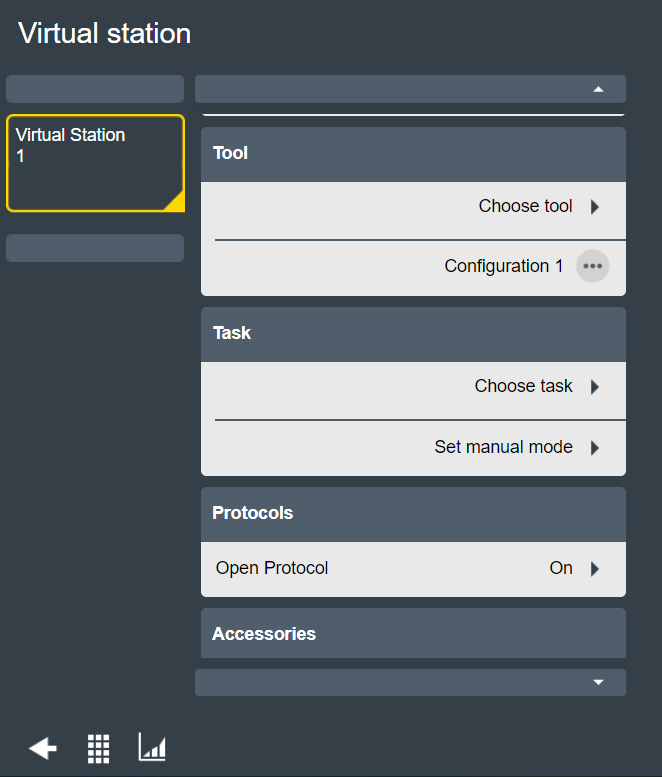
Gå till menyn Virtuell station och peka på den virtuella station som du vill ansluta verktyget till.
I verktygsområdet, peka på Välja verktyg för att öppna listan med tillgängliga verktyg.
Eller, om ett verktyg redan valts, peka på Ändra verktyg för att öppna listan över tillgängliga verktyg att ändra till.
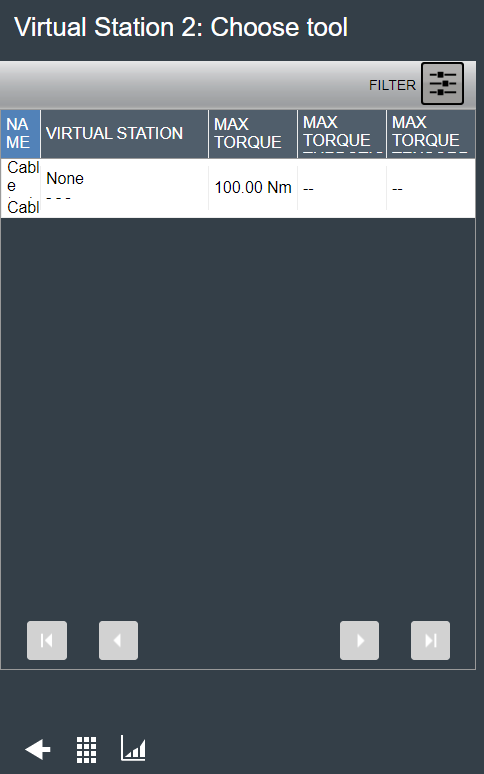
Peka, i listan över tillgängliga verktyg, på önskat verktyg för att ansluta det till den virtuella stationen.

Verktyg som inte är tillgängliga visas i grått. För att ansluta ett sådant verktyg, måste det först kopplas bort från sin virtuella station.
När du ansluter ett nytt verktyg, bifogas en verktygskonfiguration. Om det finns fler än en konfiguration tillgänglig, visas en lista över verktygskonfigurationer.
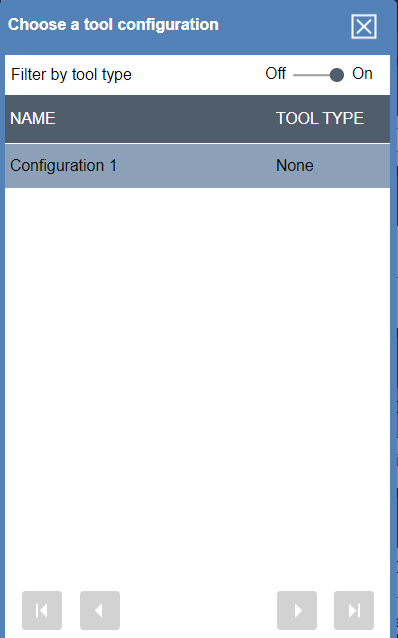
För att byta verktygskonfiguration för den virtuella stationen:
Klicka på pilen bredvid namnet på den aktuella konfigurationen.
Välj en annan av konfigurationerna i listan.
Det går inte att välja bort en konfiguration, bara för att välja en annan tillgänglig konfiguration
Konfigurera ett uppgiftsfönster i en virtuell station
Den valda uppgiften kan antingen köra ett åtdragningsprogram, köra en batchsekvens eller aktivera uppgiften med hjälp av en källa som konfigurerats i menyn Källor.
Uppgiften kan övervakas från styrenheten och resultatet av uppgiften kan visas tillsammans med eventuella händelser som kan ha inträffat under driften.
Konfigurera manuellt läge i en virtuell station
Manuellt läge för virtuella stationer används för att utföra uppgifter medan verktyget är i låst läge. I de fall där verktyget är låst av en viss anledning (t.ex. på grund av att verktyget är utanför sitt TLS-fotavtryck) kan det fortfarande finnas ett behov av att utföra vissa uppgifter med verktyget, till exempel nödarbete. Genom att konfigurera manuellt läge för den virtuella stationen kan användare bestämma vilka signaler som sänds vid inmatning av manuellt läge (Ingångssignaler), vilken uppgift som kan utföras medan man befinner sig i manuellt läge (Sekundär uppgift), och vilka signaler som sänds när man lämnar manuellt läge (Lämna-signaler).
Eftersom önskade scenarier kan variera mellan olika användare (dvs. vilka signaler som ska sändas vid ingång och utgång och vilken uppgift som ska utföras), är manuellt läge helt konfigurerbart för varje virtuell station.
Konfiguration består av tre delar: ingångssignaler, lämnasignaler och sekundär uppgift (observera att med primär uppgift avses den (automatiska) uppgift som tilldelats till den virtuella stationen i enlighet med Uppgift).
Gå till menyn Virtuell station och klicka på den virtuella station som ska konfigureras, och klicka sedan under Uppgift,, på Ställa in manuellt läge
I Manuellt läge, konfigurationsskärmen, ställ in den sekundära uppgiften. Detta bestämmer vilken uppgift som ska köras i manuellt läge.

Om ingen sekundär uppgift har ställts in, kommer den primära uppgiften att användas under manuellt läge.

Alla uppgifter (åtdragning, batchsekvens, källa) kan ställas in för både den sekundära uppgiften och den primära uppgiften.
Ställ in ingångssignalerna som ska skickas genom att klicka på plus-ikonen längst ner på avsnittet Ingång. Se parametrarna för ingångssignaler nedan.
Ställ in lämnasignalerna som ska skickas genom att klicka på plus-ikonen längst ner på avsnittet Lämna. Se parametrarna för lämnasignaler nedan.
Det finns en gräns på 99 signaler som kan ställas in för ingång och lämna.
Ingångs- och lämnasignaler
Parametrarna för ingångs- och lämna-signaler är samma.
Det finns två typer av signaler: Boolean och heltal/strängtyp. För signaler av Boolean-typ, används en på/av (sann/falsk)-omkopplare. För signaler av heltal/strängtyp, används ett textfält där (I/O)-signalen eller strängen kan indikeras.
Signal | Typ | Standardvärde |
|---|---|---|
Avbrottssekvens | Booleskt | Av |
Bekräfta händelser | Booleskt | Av |
Aktivera verktygets streckkodsläsare | Booleskt | Av |
Rensa resultat | Booleskt | Av |
Inaktivera kommandon om öppet protokoll | Booleskt | Av |
Inaktivera verktygets streckkodsläsare | Booleskt | Av |
Dynamisk batchstorlek | Heltal | 0 |
Extern identifierare | Heltal | 0 |
Externt övervakade [1-8] | Booleskt | Av |
Flash Tool Grön LED (externt protokoll) | Booleskt | Av |
Generisk IO [1-10] | Heltal | 0 |
ID för dynamisk batchstorlek | Heltal | 0 |
Återställ grupp | Booleskt | Av |
Återställ gruppsekvens | Booleskt | Av |
Återställa bistable-relä | Booleskt | Av |
Återställa för många NOK | Booleskt | Av |
Välj insignal | Heltal | 0 |
Ställa in bistabilt relä | Booleskt | Av |
Lås upp verktyget på kompletter | Booleskt | Av |
Lås upp verktyget på inaktivera | Booleskt | Av |
Konfigurera protokollfönster i en virtuell station
Under fliken Protokoll i menyn Virtuell station finns en lista över tillgängliga kommunikationsprotokoll, beroende på aktuell licens. Öppet protokoll är tillgängligt för alla licenser.
För att få tillgång till funktionalitet genom Öppet protokoll, behöver en unik port för varje Virtuell station definieras.
Sätt omkopplaren för Öppet protokoll i läge På.
Ange nummer för Serverport.
Ange värde för PLC-index från 1 till 6.

PLC-index används för att kartlägga var i det delade minnet kommandona för öppet protokoll ska skrivas. Standardvärdet är 1 men du kan ange värden från 1 till 6.
Välj vilken åtgärd som ska tillämpas när anslutningen till klienten förloras.
Inställningen Koppla ur, kontrollerar den åtgärd som ska tillämpas när ett anslutningsfel uppstår:
Ingen – Åtdragningsprogrammet fortsätter normalt.
Lås verktyg – Verktyget låses normalt efter avslutad aktuell åtdragning.
Tilldela inte uppgift – Åtdragningen avbryts efter den pågående uppgiften. Med undantag för vanliga åtdragningsprogram eller Batchsekvenser där uppgiften kommer att tas bort efter det är klart.
Lås alltid verktyg – Verktyget låses efter avslutad aktuell åtdragning, oavsett resultat.
Använd äldre räknare
Inställningen för Äldre räknare registrerar alla åtdragningar i en sekvens och skickar denna siffra till sekundära system. Du aktiverar denna inställning genom att ange Använd äldre räknare till Ja.
Lossningsprogram MID2500
Den här inställningen ger dig möjlighet att välja ett MID2500 lossningsprogram från listan.
Tryck på eller välj Verkställ när du är klar.
Konfigurera tillbehörsfönster i en virtuell station
För att ansluta och koppla ur QIF-tillbehör till en virtuell station, se Ansluta QIF-tillbehör till en virtuell station samt Koppla ur QIF-tillbehör från en virtuell station.
Felsökning med hjälp av IO-diagnostik av ett tillbehör beskrivs under Digital IO-signaldiagnostik.
Digital signaldiagnostik
Under driftsättning och under felsökning av en styrenhet kan ett diagnosverktyg vara till stor hjälp. Det är tillgängligt för analys under infotaggen för en enhetskonfiguration eller en fältbussmappning i menyn Virtuell station.
Styrenheten kan användas i normalläge eller i diagnosläge. I normalläge verkar digitala in- och utsignaler normalt och dirigeras mellan den interna styrlogiken och ett externt tillbehör eller en kontakt.
Diagnosläget är uppdelat i övervakningsläge och tvångsläge. I övervakningsläget fungerar signaler normalt, men man får en övervakning av signalbeteende i realtid. I tvångsläge öppnas förbindelsen mellan styrenhetens interna logik och det externa tillbehöret, och in- och utsignalerna kan tvingas till ett önskat tillstånd.
Det går att diagnostisera digitala signaler för en enhet eller en fältbuss åt gången.
Diagnostikkonfiguration
IO-diagnostik för ett visst tillbehör är tillgänglig via alternativet Info i den virtuella stationsvyn för tillbehöret.
On the home view, go to the Virtual Station tab and select a Virtual Station on the left pane.
Go to the Accessories window, select Info and then Diagnostics.
Aktivera Övervakningsläge eller Tvångsläge med omkopplaren.
Status för insignaler och utsignaler är tillgängliga under respektive flikar.
Det är endast möjligt att få tillgång till diagnostik från en enskild användare eller funktion i taget. Om en diagnos redan är aktiv visas ett informationsmeddelande på skärmen.
Normal drift
I läget normal drift skickas externa insignaler till den interna styrlogiken och styrenhetens utsignaler skickas till ett externt mål, utan något ingripande från diagnosmodulen.

A | Styrenhetens interna tillstånd, maskin och logiska funktioner |
B | Digital utgång signalväg |
C | Digital ingång signalväg |
D | Diagnosmodul |
Övervakning av digitala signaler
I diagnosläget kan alla signaler som skickats till och från styrenhetens interna logik övervakas. En signaltapp är ansluten i diagnosmodulen och signaltillstånden visas i webb-GUI eller styrenhet-GUI.

A | Styrenhetens interna tillstånd, maskin och logiska funktioner |
B | Digital utgång signalväg |
C | Digital ingång signalväg |
D | Diagnosmodul |
E | Användargränssnitt |
F | Utgång signaltapp |
G | Ingång signaltapp |
Tvinga digitala signaler
I diagnosläget kan alla signaler som skickats till och från styrenhetens interna logik tvingas till ett önskat tillstånd. Signallinjerna öppnas i diagnosmodulen. Från användargränssnittet kan både in- och utsignaler tvingas till stabila tillstånd. Användargränssnittet är antingen webb-GUI eller styrenhetens GUI
Vita signaler tvingas, styrenheten fungerar normalt. När du lämnar diagnosläget och tvångsläget ställs alla signaler in på styrenhetens aktuella drifttillstånd. Detta kan leda till en förändring-av-tillstånd för digitala utgångar, vilket kan skapa oönskade åtgärder.

A | Styrenhetens interna tillstånd, maskin och logiska funktioner |
B | Digital utgång signalväg |
C | Digital ingång signalväg |
D | Diagnosmodul |
E | Användargränssnitt |
F | Insättningspunkt för tvingad utsignal |
G | Insättningspunkt för tvingad insignal |
Arbete med fliken Konfigurationer
Verktygskonfiguration
On the home view, go to the Configurations tab and select Tool Configuration on the left pane to configure the available accessory functions on the tool.
Funktionerna kan variera beroende på typ av verktyg.
Konfigurera tillbehösfunktioner på verktyget
On the Configuration window, select Filter by tool type. Välj sedan det verktyg du behöver.
On the Configuration window, select Edit to configure the relevant functions.

En konfiguration som tilldelats en virtuell station kan inte tas bort.
If available, configure the Function Button, the LED Ring, the Direction Switch, the Buzzer and the Vibrator by selecting the ellipsis icon on the corresponding fields.
Each field shows a number which corresponds to the number of the specific function (for example, 1 corresponds to Function Button, 2 to LED Ring, 3 to Direction Switch, 4 to Buzzer and 5 to Vibrator).Du kan även konfigurera allmänna inställningar, startvillkor och tillbehörsbussen efter kundens behov, i förekommande fall.
Konfiguration av funktionsknappen
Använd funktionsknappen på verktyget för att styra upp till sex av de tillgängliga ingångssignalerna. Knappens tre möjliga användningstillstånd kombineras med de två möjliga tillstånden hos riktningsomkopplaren.
Funktionsknapp, tillstånd | Riktningskontakt. tillstånd |
|---|---|
Ett tryck | CW (medurs) |
Ett tryck | Moturs: |
Dubbeltryck | CW (medurs) |
Dubbeltryck | Moturs: |
Tryckt in | CW (medurs) |
Tryckt in | Moturs: |
Två konfigurerbara parametrar styr trycktiden.
Parameter | Beskrivning | Standardvärde |
|---|---|---|
Tryckdetekteringsintervall | För ett tryck: den maximala trycktiden (i millisekunder) mellan knappen som trycks och knappen som frigörs. | 300 ms |
Nästa tryckintervall | För dubbeltryck: den maximala tiden (i millisekunder) mellan att knappen släpps efter den första tryckningen, och knappen trycks igen. | 300 ms |
Konfiguration av verktygets lysdioder/LED
De olika lysdioderna på verktyget är konfigurerade att styras av en av de tillgängliga utsignalerna.
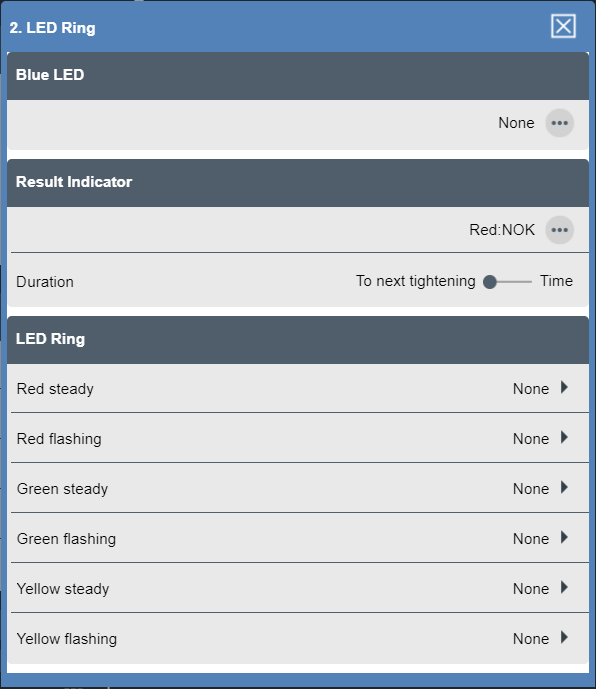
Blå LED
Den blå lysdioden tänds under en konfigurerbar tidsperiod, eller konfigureras för att tändas till nästa åtdragning. Den tänds på den signal som väljs av konfigurationen.
Resultatindikator
Resultatindikatorn avgör hur och hur lång tid lysdioderna är tända vid åtdragningsresultat. Ett förkonfigurerat mönster väljs från en snabbmeny. Mönstret kan vara en kombination av åtdragningsresultat.
Signal | Beskrivning |
|---|---|
Av | Inga lysdioder aktiveras efter åtdragningen, oavsett resultatet. |
Grön | Om en resultatindikator väljs är standardsignalen en grön lampa om åtdragningen avslutas korrekt (OK). |
Rött:hög:gult:låg | Om åtdragningen avslutas felaktigt (NOK); indikerar en röd lysdiod att det slutliga värdet är för högt, eller en gul lysdiod indikerar att värdet är för lågt. Röd och gul kan tändas samtidigt (t.ex. vid för högt vridmoment och för låg vinkel). |
Rött:hög(prio):gult:låg | Om åtdragningen avslutas felaktigt (NOK); indikerar en röd lysdiod att det slutliga värdet är för högt, eller en gul lysdiod indikerar att värdet är för lågt. Röd och gul kan inte tändas samtidigt. Endast röd tänds vid samtidiga höga och låga värden. |
Rött:NOK:gult:låg | En röd lysdiod indikerar att åtdragningen avslutas felaktigt (NOK). En ytterligare gul lysdiod kan indikera att värdet är för lågt. |
Rött:NOK | En röd lysdiod indikerar att åtdragningen avslutas felaktigt (NOK). Inga ytterligare lysdioder visas. |
LED-ring
LED-ringen avgör hur lysdioderna uppför sig mellan åtdragningarna- LED-ringen består av tre cirklar med lysdioder. En cirkel av röda lysdioder, en cirkel av gula lysdioder och en cirkel av gröna lysdioder. Varje cirkel kan ha en fast signal eller en blinkande signal. Detta ger totalt sex olika signaler som kan anslutas till LED-ringen.
En lysdiod slås på endast när ingen åtdragning pågår och när den styrande utsignalen aktiveras.
En lysdiod stängs av när den maximala tiden har överskridits. Endast tillgänglig om signaltypen är en Händelse.
En lysdiod stängs av när nästa åtdragning börjar.
En lysdiod stängs av när den styrande utsignalen avaktiveras. Endast tillgänglig om signaltypen är ett Tillstånd.
Konfiguration av riktningsomkopplaren
Maskinens riktningsomkopplare kan konfigureras så att en insignal aktiveras om den snabbt växlar (varaktighet 500 ms) från medurs (CW) till moturs (CCW) och tillbaka, eller vice versa.
Konfiguration av ljudsignal
Summern konfigureras genom att tilldela ett ljud till en signal som väljs från en lista med tillgängliga signaler.
Ljudet består av en uppsättning parametrar som beskrivs i tabellen. En signal med ett ljud kan prioriteras mellan 1 och 10, där 1 är högsta prioritet och 10 lägsta. Som standard har en signal och ljud prioritet 5. Upp till 20 ljud kan tilldelas signaler.
Parameter | Beskrivning |
|---|---|
Prioritet | Defines the priority of the buzzer. |
Frekvens | Exakt frekvens i Hz. |
Tid på | Tid (i ms) tills summern ljuder. |
Tid av | Tid (i ms) som summern är tyst. |
Repetition | Antal gånger summern upprepar på/av-sekvensen. |
Volym | Summerns volym i procent av maxvolym. |
Allmänna inställningar
De allmänna inställningarna för verktyget kan ställas in i avsnittet Allmänna inställningar
Trace Configuration, TAG Check and TAG Selection functions are further described in their corresponding sections.
Parameter | Beskrivning | Standardvärde |
|---|---|---|
Inaktivitetstimer | Fastställer om verktyget ska stängas av efter en viss tids inaktivitet. | På |
<Inaktivitet, tidsutlösning> | Om inaktivitetens timeout är På väljs antal minuter före avstängning. | 120 min |
Front-LED | Ställer in frontlampans uppträdande (ovanför tryckeutlösaren). Finns endast för trådlösa verktyg. | På |
Varaktighet efter utlösaren släpptes | Anger hur länge den främre LED-lampan fortsätter lysa efter att tryckeutlösaren släppts (i sekunder). För kabelanslutna verktyg fortsätter LED-lampan att lysa i 10 sekunder efter att verktygets tryckeutlösare har tryckts in. | 0 sek |
Spårning | Visar åtdragningen grafiskt. För multistep-program är spår alltid på från Trycke pressat . För trådlösa verktyg väljer du Trycke intryckt eller Nergängning klar varefter spårningen skapas. | Av |
Taggkontroll | Aktiverar TAG-kontroll på verktyget. Verktyget låser om den TAG som medföljer programmet inte är samma som sätts in i ST-skiftnyckelns smartHEAD. TAG-kontroll finns bara för ST-skiftnyckel eller om inget verktyg har valts vid validering av verktygets konfiguration. | Av |
Taggval | Den används för att välja åtdragningsprogram/batch eller batchsekvens genom Batchsekvens/Källåtdragning/Källbatch. TAG-alternativ finns bara för ST-skiftnyckel eller om inget verktyg har valts vid validering av verktygets konfiguration. | Av |
Lås verktyg när minnet är fullt | Enables to lock the tool when the memory of the controller is full. | På |
Spårningskonfiguration
Spårningar ger användare en grafisk representation av åtdragningen. Spårningar kan börja antingen från det att avtryckaren trycks in eller efter avslutad nergängning.
Parameter | Beskrivning | Standardvärde |
|---|---|---|
Spårning | Gör att resultatet kan visas i grafisk form. Av: Ingen spårning görs. Avtryckare trycks in: Spårningen visas från när verktygets avtryckaren trycks in. Nergängning klar: Spårningen visas från när Nergängning klar uppnåtts. | Av |
Det maximala antalet spårpunkter är 2000 (200 för STB-verktyg). Om det maximala antalet spårpunkter överskrids, raderas alla andra resultat (halverar effektivt samplingsfrekvensen). Spårningen fortsätter så länge åtdragningen är aktiv och varje gång det maximala antalet spårpunkter nås, raderas hälften av spårpunkterna för att spårningen fortsätter. Spårning slutar när sista fasen av åtdragningen är klar.
TAG-kontroll
TAG-kontroll aktiverar TAG-kontrollen på verktyget. När TAG-kontroll är aktiverad på både Power Focus 6000 och på ST-skiftnyckel kommer verktyget att låsas om den TAG som medföljde programmet inte är samma som sätts in i ST-skiftnyckelns smartHEAD.
TAG-numret specificeras olika beroende på arbetsuppgiften.
Vad gäller Allmänna åtdragningsstrategier anges TAG-nummer i åtdragningsprogrammet.
Vid åtdragningsstrategin Multisteg beror TAG-numret på vad som har valts på menyn Källor/Batchsekvens.
Vid körning av Källåtdragning (Källor > Åtdragning > Källåtdragning > Väljarläge - Bekräfta) anges TAG-nummer i rutan Hylsa.
Vid körning av Batchsekvens (Batchsekvens > Sekvensbibliotek > Sekvens > Batchkonfiguration - Redigera) är TAG-nummer identifieringsnumret.
Vid körning av Källbatch (Källor > Batchsekvens > Källbatch) anges TAG-nummer vid Batchsekvens som i ovanstående.
Vid Batchsekvens och Källbatch, ställ in Fri ordning - i Batchsekvens - på Nej.
TAG-kontroll finns bara för ST-skiftnyckel.
Alternativ för TAG-kontroll | Beskrivning |
|---|---|
Av | Verktyget låses inte oavsett insatt TAG. |
På | Verktyget är låst så länge som TAG-numret inte är detsamma som det TAG-nummer som anges vid konfigurering av åtdragningsstrategin. |
TAG-val
TAG-val används för att välja ett åtdragningsprogram/batch eller batchsekvens som har ett TAG-nummer som motsvarar TAG-numret på den TAG som sätts in i ST-skiftnyckelns smartHEAD.
TAG-val finns bara för ST-skiftnyckel.
Alternativ för TAG-val | Beskrivning |
|---|---|
Av | ST-skiftnyckeln skickar ingen signal till styrenheten att välja åtdragningsprogram/batch eller batchsekvens. |
På | Välj åtdragningsprogram/batch eller batchsekvens som har ett TAG-nummer som har konfigurerats under Batchsekvens/Källåtdragning/Källbatch. |
Konfiguration av startvillkor
Startvillkoren för ett verktyg, såsom startkälla, spåra och startbegäran konfigureras här. Funktionerna beskrivs i respektive sektorer.
Startbegäran
Startbegäran aktiverar kravet på att ha en fast anslutning mellan verktyget och styrenheten för ett STB-verktyg. Detta för att se till att verktyget alltid är aktuellt med åtdragningsprogram eller batchinställningar, och med andra inställningar på styrenheten, när åtdragningar utförs.
När Startbegäran är inställt på På låses verktyget om verktyget tappar anslutningen med styrenheten. Detta innebär att om verktyget tappar anslutningen mitt i en åtdragning eller en gruppsekvens kommer verktyget att avsluta den pågående åtdragningen och sedan stanna. Verktyget kommer då att vara låst tills förbindelsen är återupprättad.
Parameter | Beskrivning | Standardvärde |
|---|---|---|
Startbegäran | Lås verktyget när verktyget tappar anslutningen med styrenheten. På: Verktyget kommer att vara låst från att utföra åtdragningar om det tappar anslutning med styrenheten. Av: Verktyget kan fortsätta att utföra åtdragningar fastän det har förlorat anslutning med styrenheten. | På |
Startkälla
Använd verktygsstartkällan för att ställa in hur verktyget startas. Standardvärdet är Trycke endast.
Startkälla finns bara för vissa verktygstyper.
Startkälla | Beskrivning |
|---|---|
Endast avtryckare | Tryck på verktygsavtryckaren för att starta åtdragningen. |
Avtryckare ELLER tryck | Tryck på verktygsavtryckaren eller tryck verktyget mot förbandet för att starta åtdragningen. |
Avtryckare OCH tryck | Tryck på verktygsavtryckaren och tryck verktyget mot förbandet för att starta åtdragningen. |
Endast tryck | Tryck verktyget mot förbandet för att starta åtdragningen. |
Säkerhetsavtryckare | Två avtryckare (som med avtryckare och push) aktiverade inom 500 ms från varandra för att starta åtdragningen. |
Konfiguration av tillbehörsbussen
Verktygstillbehör är anslutna till verktyget via tillbehörsbussen. Verktygstillbehör konfigureras separat för varje verktygskonfiguration på styrenheten.
Typ | Beskrivning |
|---|---|
ST Selector | En liten display och knappar för att välja uppgifter eller program enligt konfigurationen. |
TLS-tagg | Tool Location System-tag som används för att ge utsignaler till operatören. |
EHMI | En liten display och knappar för att välja uppgifter eller program enligt konfigurationen. |
Streckkodsläsare | A device to read a barcode string or a QR code containing information. |
ST-selektor
ST Selector är ett verktygstillbehör. Det installeras på verktyget och ansluts till verktygstillbehörsbussen. Det har en liten skärm, två ingångsknappar och utgångslysdioder.
Skärm
Displayen visar en information åt gången och har fyra olika sidor som kan konfigureras, för att visa olika förinställda objekt på varje sida.
Parameter | Beskrivning |
|---|---|
Sida 1 | Välj det meddelande som ska visas från listan :
|
Sida 2 | |
Sida 3 | |
Sida 4 |
Brytartid
Parameter | Beskrivning |
|---|---|
Brytartid | Välj den tid ett meddelande visas innan nästa meddelande kommer. |
Knappar
De två knapparna kan konfigureras att verka på den information som visas och används för att gå igenom förteckningen.
Parameter | Beskrivning |
|---|---|
Vänster knapp | Välj en åtgärd från snabbmenyn. |
Höger knapp | Välj en åtgärd från snabbmenyn. |
Statusdioder
Statusdioderna kan aktiveras eller inaktiveras.
Parameter | Beskrivning |
|---|---|
Aktivera resultatdioder | Välj önskad envalsknapp för På eller Av. |
Aktivera extra lysdioder | Välj önskad envalsknapp för På eller Av. |
Resultatlysdioderna är röda, gröna och gula, och visar samma information som huvudverktygets lysdioder.
De två extra lysdioderna kan visa Grupp OK och Gruppsekvens OK. Båda dessa lysdioder stängs av vid nästa åtdragning.
TLS-tag
Tool Location System (TLS)-tag, är ett verktygstillbehör. TLS-taggen är monterad på verktyget och ansluten till verktygstillbehörsbussen. TLS-taggen är en del av Ubisense positioneringssystem och hanteras oberoende från styrenheten. Förutom positioneringen, kan TLS-taggen användas för att ge information till operatören. Valda utsignaler kan ge olika LED-belysningskombinationer.
Upp till 10 olika utsignaler kan mappas till en belysningsprioritet.
|
Parameter |
Beskrivning |
|---|---|
|
Signal |
Välj en signal för att utlösa lysdioden från en snabbmeny. För en signal av typen Händelse, välj varaktigheten för signalen. |
|
Färg |
Välj en färg för lysdioden. |
|
Prioritet |
10 prioritetsnivåer är tillgängliga för ljud där ett (1) är den högsta prioritetsnivån. Standard prioritetsnivå är (5). |
För två signaler samtidigt, vinner signalen med högsta prioritet. När två signaler med samma prioritet utlöser lysdioden, vinner den som når fram först.
En utsignal kan vara av typ Händelse eller av typ Tillstånd.
En tillståndssignal är aktiv så länge tillståndet är aktivt.
En händelsesignal är aktiv under en konfigurerbar tid.
EHMI
EHMI är ett verktygstillbehör. Det installeras på verktyget och ansluts till verktygstillbehörsbussen. Det har en grafisk display, tre funktionsknappar och alternativt en streckkodsläsare. Displayen är en del av styrenhetens GUI med möjlighet att välja åtdragningsprogram, batchsekvenser och att visa resultat från åtdragningar. Samspelet med styrenheten sker via funktionsknappar.
I EHMI-konfigurationen är det möjligt att avgöra om funktionsknapparna är På eller Av.
Parameter | Beskrivning |
|---|---|
Aktivera funktionsknappar | På = Knapparna har full funktionalitet för att konfigurera inställningar inom de synliga menyerna. Av = Funktionsknapparna kan endast användas för att bekräfta en nödvändig dialog på EHMI. |
Streckkodsläsare
EHMI är ett verktygstillbehör. It is installed on the tool and connected to the tool accessory bus.
A scanner is used to read a barcode string or a QR code containing information to choose the appropriate batch sequence.
Parameter | Beskrivning | Standardvärde |
|---|---|---|
Passera genom-läge | På: Enables pass through. Av: Disables pass through. | Av |
Digitala signaler
Insignaler
Insignaler är systemkommandon som utförs med hjälp av till exempel knappar eller omkopplare på ett tillbehör, antingen ett verktygstillbehör eller ett QIF-tillbehör eller genom att ansluta dem till en I/O-inkontakt.
Insignalen Lås verktyg får inte vara konfigurerad för mer än ett tillbehör för varje virtuell station.
Utsignaler
Utsignaler är tillstånd eller händelser i systemet. De kan antingen kopplas till ett verktygstillbehör eller till ett QIF-tillbehör.
Väljarkonfiguration
Hylsväljarkonfiguration
Hylsväljare är ett hylsställ med lysdioder som leder användaren genom t.ex. en batchsekvens. När mer än ett åtdragningsprogram används, är det mycket praktiskt att använda en hylsväljare. När en hylsa lyfts så väljs motsvarande åtdragningsprogram. Flera hylsväljare kan anslutas till varje virtuell station.
Information om de anslutna hylsväljarna kan hittas genom att peka på Åtdragning och sedan Hylsväljare på menyn Källor.
Konfigurera en hylsväljare:
On the home view, go to the Configurations tab and select Socket selector on the left pane. Välj Plus-ikonen i övre högra hörnet av gränssnittet att skapa ett externt verktyg.
Ge konfigurationen ett namn
Select Edit.
Klicka på Lägg till eller Ta bort för rätt antal hylsfack, välj sedan alla fack som måste vara aktiva (anges i blått)
Set Control to External if the socket selection is to be controlled by an external system.
Ansluta en hylsväljare till en virtuell station
På menyn Virtuell station, gå till den virtuella stationen som ska användas och gå sedan till Tillbehör och peka på Välja tillbehör.
Under Tillbehör, klicka på Välja tillbehör och gå sedan till fliken Hylsväljare.
I kolumnen Konfiguration (vänster), välj en konfiguration som du vill använda med hylsväljaren (se Konfigurera hylsväljarenKonfigurera hylsväljaren)
I kolumnen Anslutna tillbehör (höger), välj den hylsväljare som du vill använda.
Ställa in en Väljare 6 via Ethernetkabel/trådlös
Väljare 6 huvudöversikt

A | Hållare för hylsa eller bit |
B | Indikatorlysdioder för position |
C | Dekalområde |
D | Monteringshål i varje hörn |
E | Serviceport |
F | Lysdiod för batteristatus (endast tillgängligt på trådlösa versioner) |
G | WLAN-status LED (tillgängligt på vissa väljare) |
H | Batteri (endast tillgängligt på trådlösa versioner) |
I | Mobilitetsmodul (endast tillgängligt på trådlösa versioner) |
Väljare 6 anslutningsöversikt

A | Kontaktskydd |
B | Extern likström in; Kycon (DC DIN) kontakt |
C | Ethernet in, nedströms anslutning; M12 D-kodad honkontakt |
D | Väljarens baksida |
E | Digital in- och utgångsanslutning |
F | Ethernet ut, nedströms anslutning; M12 D-kodad honkontakt |
G | Batteri |
Väljare 6 serviceport översikt

A | RJ45 Serviceport |
B | RBU-fack |
C | Funktionsknapp |
På styrenheten, gå till Inställningar > Nätverk och kontrollera IP-adressen under Fabriksethernet-porten, (krävs endast när du ställer in via trådlös anslutning).
Öppna väljarens servicelucka. Luckan hålls fast med en 2 mm insexskruv.
Anslut en Ethernet-kabel mellan en dator och RJ-45-kontakten i servicegränssnittet.
Se till att väljaren har ström, antingen genom PoE, genom en extern strömkälla eller med batteri.
Öppna ett webbläsarfönster i datorn.
Skriv in webbadressen 169.251.1.1 och tryck på knappen Enter. Webbservern i väljaren kommer att svara och visa väljarens webbgränssnitt.
Välj Inställningar
 i den vänstra navigeringen (detta väljs som standard) Arbetsutrymmet i Inställningar visar konfigurationsmenyerna och är uppdelat i fem olika inställningar: Grundläggande inställningar, Serviceport, Ethernet in, WLAN, och Power Focus XCPower Focus XC..
i den vänstra navigeringen (detta väljs som standard) Arbetsutrymmet i Inställningar visar konfigurationsmenyerna och är uppdelat i fem olika inställningar: Grundläggande inställningar, Serviceport, Ethernet in, WLAN, och Power Focus XCPower Focus XC..I avsnittet Ethernet in, välj Externt läge På eller Av för den LED-kontrollkälla som önskas.
Nästa steg i inställningen beror på hur hylsväljaren kommer att anslutas till styrenheten (Ethernet-kabel direkt till styrenheten (standard), Ethernet-kabel till fabriksnätet eller trådlöst till fabriksnätverk). Se instruktionerna nedan för din inställning.

Ethernet-portar (RJ45) för kopplingsanordningar och styrenheter i kedjekoppling finns endast i nyare PF6-modeller. För att ansluta Väljaren 6 via Ethernet-kabel till äldre styrenhetsmodeller, bör en adapterkabel användas för att ansluta Ethernet-kabeln till styrenheternas COM PORT.
I avsnittet Ethernet In, välj PF6000 (standard) i Ansluten till rullgardin.
Klicka på Spara-knappen högst upp till höger i arbetsutrymmet.
Ta bort ethernet-kabeln från serviceporten.
Stäng servieporten med luckan och säkra den med låsskruven.
Hylsväljaren visar sig i listan Anslutna tillbehör (Virtuell station > Tillbehör > Välja tillbehör > Hylsväljare)
I avsnittet Ethernet In, välj Fabriksnät från Ansluten till rullgardin.
Välj DHCP På eller Av för dynamisk eller statisk IP-adresskonfiguration. Om det krävs en statisk IP-adress i IP-adressfältet, anger du IP-adressen för hylsväljaren.
I PF6000-avsnittet, ange styrenhet-IP-adressen (se ovan) för den styrenhet som väljaren kommer att anslutas till.
Klicka på Spara-knappen högst upp till höger i arbetsutrymmet.
Ta bort ethernet-kabeln från serviceporten.
Stäng servieporten med luckan och säkra den med låsskruven.
Hylsväljaren visar sig i listan Anslutna tillbehör (Virtuell station > Tillbehör > Välja tillbehör > Hylsväljare)
I avsnittet Ethernet In, välj Fabriksnät från Ansluten till rullgardin.
I WLAN-avsnittet, fyll i följande parametrar:
Aktivera: ställ in radioknapp på JA
SSID: fyll i SSID-namnet på hylsväljaren
Lösenord: fyll i lösenordet för det trådlösa nätverket som ska anslutas till
Krypteringstyp: välj rätt typ av kryptering för det trådlösa nätverket (WPA-PSK, or WPA2-PSK, EAP-TLS)
I PF6000-avsnittet, ange styrenhet-IP-adressen (se ovan) för den styrenhet som väljaren kommer att anslutas till.
Klicka på Spara-knappen högst upp till höger i arbetsutrymmet.
Ta bort ethernet-kabeln från serviceporten.
Stäng servieporten med luckan och säkra den med låsskruven.
Hylsväljaren visar sig i listan Anslutna tillbehör (Virtuell station > Tillbehör > Välja tillbehör > Hylsväljare)
Allmän virtuell station
I Allmän virtuell station kan olika specifika resultatrapporter och åtdragningsinställningar sparas. Olika filter kan skapas och filtrera bort specifika resultat. Under Åtdragningsinställningar kan du till exempel ställa in verktygets beteende vid upplåsning. Dessa konfigurationer kan sedan tilldelas virtuella stationer.
Lägga till och redigera en konfiguration
I menyn Konfigurationer, klicka på fliken Allmän virtuell station, och klicka på plus-tecknet i övre högra hörnet.
Ge den nya konfigurationen ett namn och klicka på Redigera.
I fönstret Resultatfilter för rapportering, ställ omkopplaren på, På för de parametrar du vill inkludera i resultaten. Som standard är alla parametrar satta till På.

Om du aktiverar ett resultatfilter kommer resultatet inte att skickas, men det visas fortfarande på styrenheten.
Följande parametrar kan ställas in i sektorn Resultatfilter för rapportering:
Lossning
Räkna upp grupp
Räkna ner grupp
Återställ grupp
Gå förbi åtdragningsprogram
Avbrottssekvens
Återställ gruppsekvens
I fönstret Åtdragningsinställningar anger du värden för de parametrar som visas, där så behövs. Som standard är alla parametrar satta till Av.
Följande parametrar kan ställas in i sektorn Åtdragningsinställningar:
Lås upp verktyget vid lossning – ser till att verktyget är låst efter en NOK-åtdragning.
Inaktivera lossning – ser till att en operatör inte lossar en skruv för vilken processen inte tillåter lossning.
Inaktivera åtdragning – ser till att en operatör inte drar åt en skruv för vilken processen inte tillåter åtdragning.
Lås upp verktyget vid OK lossning | Beskrivning |
|---|---|
Av | Ett inaktiverat verktyg förblir inaktiverat oavsett lossningsstatus. |
OK | Ett inaktiverat verktyg låses upp när en OK-lossning har utförts. |
Alltid | Ett inaktiverat verktyg låses upp när en lossning har utförts, oavsett läsningsstatus. |
Inaktivera lossning | Beskrivning |
|---|---|
Av | Inaktivera lossning är AV. Det går alltid att lossa en skruv. |
Vid åtdragning OK | Inaktivera lossning för åtdragningsresultat OK. En operatör kan inte lossa en bult som avslutats med åtdragningsresultat OK. |
Vid åtdragning NOK | Inaktivera lossning för åtdragningsresultat NOK. En operatör kan inte lossa en bult som avslutats med åtdragningsresultat NOK. |
Alltid | Inaktivera lossning är alltid PÅ. En operatör kan aldrig lossa en bult. |
Inaktivera åtdragning | Beskrivning |
|---|---|
Av | Inaktivera åtdragning är AV. En operatör kan alltid dra åt en bult. |
Vid åtdragning OK | Inaktivera åtdragning efter åtdragningsresultat OK – en operatör kan inte dra åt en annan skruv om den aktuella åtdragningen avbröts trots att resultatet var OK. |
Vid åtdragning NOK | Inaktivera åtdragning efter åtdragningsresultat NOK. En operatör kan inte dra åt en annan bult om den aktiva åtdragningens resultat var NOK. |
Efter varje åtdragning | Inaktivera åtdragning aktiveras efter varje åtdragning. En operatör kan inte dra åt en annan bult förrän den aktuella åtdragningen har avslutats. |
Tillåter ett inaktiverat verktyg att låsa upp efter lossning
I den virtuella stationskonfiguration som är inställd på den virtuella station där verktyget är anslutet ställer du in Lås upp på lossning till På OK eller Alltid.
För att aktivera ovanstående inställning måste följande villkor uppfyllas:
Parametern Inaktivera lossning kan inte vara inställd på Av eller Alltid.
Parametern Inaktivera lossning kan inte ställas in på samma värde som Inaktivera åtdragning.
Åtdragningsprogrammet som används måste ha lossning aktiverad.
När verktyget är låst för antingen åtdragning eller lossning på grund av ett inaktiveringsläge, kan det låsas upp av någon av följande insignaler:
Upplåsning av ett inaktiverat verktyg genom insignaler fungerar inte om Lås verktyg vid lossning är inställt på Alltid.
Tilldela en konfiguration till en virtuell station
Varje virtuell station kan ha sin egen konfiguration i samband med sig, eller flera virtuella stationer kan dela samma konfiguration. För att en konfiguration ska verkställas måste den tilldelas en virtuell station.
Gå till den menyn Virtuell station och välj den virtuella station som du vill tilldela konfigurationen till.
Under Allmän kommer den första konfigurationen för Allmän virtuell station att väljas som standard. Klicka på konfigurationsnamnet.
I pop-up-fönstret, välj önskad konfiguration från listan. Pop-up-fönstret kommer att stängas när valet gjorts.
Konfigurering av inställningar för resultatvisning
I fönstret Inställningar för resultatvisning kan en användare visa slutmoment utan PrT-kompensationsvärde, samt PrT-kompensationsvärde under Liveresultat.
Konfigurera fönstret Inställningar för resultatvisning
On the home view, go to the Configurations tab and select General Virtual Station on the left pane.
On the Configuration window you want to work with, select Edit.
Skärmbilden Redigera konfiguration visas.I fönstret Inställningar för resultatvisning anger du PÅ eller AV beroende på önskade resultat.
Om flaggan Visa PrT-kompensationsvärde vid liveresultat är PÅ visar fönstret Liveresultat värdet PrT-kompensation.
Om flaggan Visa slutmoment med PrT-kompensation är PÅ visar fönstret Liveresultat i styrenheten slutmoment med PrT-kompensation inräknad.

Setting the switches in the Results Presentations Settings window to either ON or OFF has no impact unless the multistep program has a tightening step including a Prevailing Torque step monitor with the Compensation switch set to ON.
Inställningar för resultatvisning
Här är de olika konfigurationsalternativen i fönstret Inställningar för resultatvisning.
Visa PrT-kompensationsvärde vid liveresultat: PÅ Visa slutmoment med PrT-kompensation: PÅ | Visa PrT-kompensationsvärde vid liveresultat: PÅ Visa slutmoment med PrT-kompensation: AV | Visa PrT-kompensationsvärde vid liveresultat: AV Visa slutmoment med PrT-kompensation: PÅ | Visa PrT-kompensationsvärde vid liveresultat: AV Visa slutmoment med PrT-kompensation: AV |
|---|---|---|---|
Peka och klicka på bilden för att se mer information: | Peka och klicka på bilden för att se mer information: | Peka och klicka på bilden för att se mer information: | Peka och klicka på bilden för att se mer information: |
- Visa slutmoment med PrT-kompensation: PÅ / Visa PrT-kompensationsvärde vid liveresultat: PÅ
- Visa slutmoment med PrT-kompensation: AV / Visa PrT-kompensationsvärde vid liveresultat: PÅ
- Visa slutmoment med PrT-kompensation: AV / Visa PrT-kompensationsvärde vid liveresultat: AV
- Visa slutmoment med PrT-kompensation: PÅ / Visa PrT-kompensationsvärde vid liveresultat: AV
Visa slutmoment med PrT-kompensation: PÅ / Visa PrT-kompensationsvärde vid liveresultat: PÅ
Visa slutmoment med PrT-kompensation: PÅ
Fönstret Liveresultat visar slutmoment inklusive PrT-kompensationsvärde.
Om eHMI och ST-väljare är på och konfigurerade visas slutmoment inklusive PrT-kompensationsvärde.
Visa PrT-kompensationsvärde vid liveresultat: PÅ
Fönstret Liveresultat visar PrT-kompensationsvärde samt kompensationsikon ( ).
).
Om det finns flera kompensationsvärden visas värdet för det senaste tillgängliga steget.
Konfigurering av parametrarna Visa slutmoment med PrT-kompensation och Visa PrT-kompensationsvärde vid liveresultat påverkar inte:
Slutmomentvärden som skickas till ToolsNet och ToolsTalk: slutmomentvärden med PrT-kompensation skickas alltid till ToolsNet och ToolsTalk.
Det slutliga momentvärdet visas tillsammans med historiska resultat.
Kurvorna baseras på både liveresultat och historiska resultat.
Värden i meddelanden för öppna protokoll.
Signalerna.
Protokolladaptrarna.
Visa slutmoment med PrT-kompensation: AV / Visa PrT-kompensationsvärde vid liveresultat: PÅ
Visa slutmoment med PrT-kompensation: AV
Fönstret Liveresultat visar slutmoment utan PrT-kompensationsvärde. Eftersom slutmomentet inte innefattar PrT-kompensationsvärdet visas det kursivt.
Visa PrT-kompensationsvärde vid liveresultat: PÅ
Fönstret Liveresultat visar PrT-kompensationsvärde samt kompensationsikon ( ).
).
Om det finns flera kompensationsvärden visas värdet för det senaste tillgängliga steget.
Konfigurering av parametrarna Visa slutmoment med PrT-kompensation och Visa PrT-kompensationsvärde vid liveresultat påverkar inte:
Slutmomentvärden som skickas till ToolsNet och ToolsTalk: slutmomentvärden med PrT-kompensation skickas alltid till ToolsNet och ToolsTalk.
Det slutliga momentvärdet visas tillsammans med historiska resultat.
Kurvorna baseras på både liveresultat och historiska resultat.
Värden i meddelanden för öppna protokoll.
Signalerna.
Protokolladaptrarna.
Visa slutmoment med PrT-kompensation: AV / Visa PrT-kompensationsvärde vid liveresultat: AV
Visa slutmoment med PrT-kompensation: AV
Fönstret Liveresultat visar slutmoment utan PrT-kompensationsvärde. Eftersom slutmomentet inte innefattar PrT-kompensationsvärdet visas det kursivt.
Visa PrT-kompensationsvärde vid liveresultat: AV
Fönstret Liveresultat visar inte PrT-kompensationsvärde eller relaterad kompensationsikon ( ).
).
Konfigurering av parametrarna Visa slutmoment med PrT-kompensation och Visa PrT-kompensationsvärde vid liveresultat påverkar inte:
Slutmomentvärden som skickas till ToolsNet och ToolsTalk: slutmomentvärden med PrT-kompensation skickas alltid till ToolsNet och ToolsTalk.
Det slutliga momentvärdet visas tillsammans med historiska resultat.
Kurvorna baseras på både liveresultat och historiska resultat.
Värden i meddelanden för öppna protokoll.
Signalerna.
Protokolladaptrarna.
Visa slutmoment med PrT-kompensation: PÅ / Visa PrT-kompensationsvärde vid liveresultat: AV
Visa slutmoment med PrT-kompensation: PÅ
Fönstret Liveresultat visar slutmoment inklusive PrT-kompensationsvärde.
Om eHMI och ST-väljare är på och konfigurerade visas slutmoment inklusive PrT-kompensationsvärde.
Visa PrT-kompensationsvärde vid liveresultat: AV
Fönstret Liveresultat visar inte PrT-kompensationsvärde eller relaterad kompensationsikon ( ).
).
Konfigurering av parametrarna Visa slutmoment med PrT-kompensation och Visa PrT-kompensationsvärde vid liveresultat påverkar inte:
Slutmomentvärden som skickas till ToolsNet och ToolsTalk: slutmomentvärden med PrT-kompensation skickas alltid till ToolsNet och ToolsTalk.
Det slutliga momentvärdet visas tillsammans med historiska resultat.
Kurvorna baseras på både liveresultat och historiska resultat.
Värden i meddelanden för öppna protokoll.
Signalerna.
Protokolladaptrarna.
Konfiguration av streckkodsläsaren
På den här menyn kan streckkodskonfigurationer läggas till. Streckkodsläsare kan konfigureras så att lästa strängar antingen hanteras av styrenheten eller skickas till ett externt system. När den lästa strängen skickas vidare väljer styrenheten ingen uppgift baserat på strängen, utan skickar den bara till en extern enhet via en utgångssignal.
Lägga till en streckkodsläsare och aktivera vidaresändning
Gå till Konfigurationer > Streckkodsläsare och klicka på plustecknet längst upp till höger.
Ge streckkodskonfigurationen ett namn.
Aktivera vidaresändning genom att klicka på Redigera, och sätt Passerläge till På.
Streckkodskonfiguration
En streckkodsläsare används för att läsa en streckkodssträng eller en QR-kod som innehåller information för att välja den lämpliga batchsekvensen.
Streckkodsläsaren konfigureras i fliken Källor.
Streckkodsläsaren kommer att läsa de tecken som du anger och sätta ihop dem till en textsträng. Denna textsträng matchas sedan med de fördefinierade strängar som du har angett i styrenheten, och om de matchar, kommer batchsekvensen som är kopplad till din fördefinierade sträng att väljas.
Streckkodssträngar av en längd på upp till 1024 tecken kan läsas och de kan innehålla tecken i positionerna 32 till 126 i ASCII-tabellen. Om streckkoden innehåller en sträng längre än 1024 tecken, kommer den återstående delen av strängen, från position 1025 och framåt, att kasseras.
Konfigurera streckkodsläsaren
Streckkodsläsaren i sig måste ställas in med hjälp av ett amerikanskt tangentbord, och streckkodsläsaren ska avge ett returtecken för att avsluta streckkodssträngen.
Giltiga streckkodsläsare
För en lista över scannrar som är verifierade för användning med styrenheten Power Focus XCPower Focus XC, kontakta lokala Atlas Copco-representant.
Arbeta med fliken Information om styrenhet
Systemadministrationsuppgifterna för styrenheten Power Focus XCPower Focus XC hanteras i menyn Styrenhet. Menyn nås genom styrenhetens GUI, webb-GUI, eller Tools Talk 2 GUI.
Intelligent Application Module
Intelligent Application module (IAM) är ett beständigt minne som ligger i styrenheten. Minnesmodulen innehåller alla styrenhetsprogram, konfigurationer och resultat. Vissa moduler kan även innefatta ytterligare laddade funktionsobjekt.
För en fullständig lista över tillgängliga IAMs och deras kapacitet, kontakta en Atlas Copco-representant.

Programvara
Versionsnumret av två versioner av programvara som finns på styrenheten Power Focus XCPower Focus XC finns under fliken Programvara.
Det är bra att installera en andra programversion av styrenhetens program vid uppgradering av flera styrenheter. När produktionen är klar att gå över till det uppgraderade programmet, kan den nya programversionen aktiveras lokalt på styrenhetens gränssnitt, från en fjärrdator med webbgränssnittet, eller med ToolsTalk.
En ny programvarudistribution kan installeras antingen genom att ansluta en USB-flash-enhet med programmet till styrenhetens USB-port eller med hjälp av webbgränssnittet.
Programuppdateringen är endast synlig när du bläddrar till styrenhetens gränssnitt från en dator. När en masslagringsenhet med en giltig programversion sätts in i USB-porten, visas en uppmaning att uppdatera programvaran.
Filen för uppdatering av programvara får inte packas upp och måste lagras i en mapp med namnet PFImages i roten på USB-flash-enheten.
Ett oväntat fel under programuppgraderingen kan leda till förlust av data.
Innan några programversioner uppgraderas rekommenderas en säkerhetskopiering av styrenhetens konfiguration genom export av ”All styrenhetsinformation”.
Uppdatera program för styrenhet via USB
Anslut USB-flash-enheten till styrenheten: installationsguiden startar automatiskt.

Om flera programversioner finns på USB-flash-enheten, visas en lista med de olika mjukvaruuppgraderingsfilerna.
Välj filen för programvaruuppgradering för att installera och följ instruktionerna för att slutföra installationen.

USB-minnet behöver ha en delning tillgänglig och formateras för att fungera med Linux. Möjliga format är till exempel FAT eller NTFS.

Do not remove the USB device or disconnect the IAM until the upgrade is completed.
Uppdatera styrenhetens program via webbgränssnitt
På menyn Styrenhet gå till Program, och välj Programuppdatering. Klicka sedan på Bläddra.
Bläddra och välj zipfilen med programmet och följ instruktionerna för att avsluta installationen.
Hårdvara
Fliken Hårdvara innehåller Styrenhetsinformation, såsom modellbeteckning och serienummer, Hälsa, Touch-kalibreringsskärm och information om de olika elektronikkorten i styrenheten.
Hälsa
Vyn Hälsa innehåller information om batteristatus och styrenhetstemperatur.
Batteristatus
Styrenhet > Hårdvara > Hälsa
Power Focus XCPower Focus XC-batteriet, som ligger inne i styrenhetens frontpanel fungerar som reservkraft för vissa systemelement, såsom den interna klockan. Batteristatusen uppdateras en gång om dagen, samt vid omstart av styrenheten. När batteriet är nära att bli helt urladdat, kommer en varning (3011) att visas. Batteriet ska bytas ut så snart som möjligt när varningen dyker upp.
Styrenhetstemperatur
Styrenhet > Hårdvara > Hälsa
Styrenhetstemperaturen övervakas kontinuerligt av Power Focus XCPower Focus XC. Temperaturenheter som stöds är grader Celsius (°C) och grader Fahrenheit (°F), med Celsius som standardenhet. Det går att växla mellan de två enheterna utan att styrenheten behöver startas om. När styrenhetstemperaturen överstiger maxtemperatur, inaktiveras drivtillståndet och en varning (3010) visas. Drivtillståndet aktiveras återigen när styrenhetens temperatur sjunker under temperaturgränsen.
Från displayen eller via webb-GUI, kan användare få tillgång till de senast uppmätta temperaturerna för styrenheten tillsammans med tidsstämpeln när mätningen gjordes.
Export/import
Från fliken Export/Import kan användaren utföra ett av följande moment: Export, import och automatisk säkerhetskopiering.
Från fönstret Export kan användaren exportera styrenhetens konfigurationer, inställningar, resultat och händelser. Du kan dessutom exportera verktygsloggar som kan delas med servicepersonal från Atlas Copco vid felsökning av verktyg.
Från fönstret Import kan användaren importera styrenhetens konfigurationer och inställningar.
Det går bara att ha en aktiv export eller import samtidigt. Alla försök att starta en ny Export/Import nekas medan en Export/Import pågår.
Fönstret Automatiserad backup ger användaren möjlighet att generera en backupfil automatiskt.
It is possible to export data by using:
Webb-GUI
ToolsTalk 2
Mobile GUI (export to device)
USB flash drive, in Mobile GUI
USB-minnet behöver formateras och med en delning för att fungera med Linux. Möjliga format är till exempel FAT eller NTFS.
It is possible to import data by using:
Webb-GUI
ToolsTalk 2
Under Export/Import-processen visas en förloppsindikator medan exporten/importen pågår. Tiden att utföra en export/import beror på antalet resultat, händelser och loggfiler.
Export/import mellan styrenheter
Styrenheterna kan ha olika IAM-typer som kan ha olika kapaciteter.
En styrenhet kan exporterar alla konfigurationer som är tillämpliga för den aktuella IAM-modulen.
En styrenhet kan inte importera en fil som exporterats från en annan typ av IAM-modul. Detta gäller även vid användning av ToolsTalk 2.
Exporterar ”All styrenhetsinformation”
Det går att exportera styrenhetens konfigureringsinställningar, resultat och händelser för ytterligare bearbetning. En del av exporten utförs både från kabelverktyget och från anslutna trådlösa verktyg.
Alla data som ingår i exporten lagras i en fil med namnet "PFExport_<IAM name>_<datetime (lägsta tidsvärdet visas i sekunder)>.tar.gz", som innefattar följande filer och kataloger:
"PFExport_<datetime>_Results.csv" – Alla tillgängliga resultat
Resultaten exporteras i en CSV-formaterad textfil. Det senast utförda resultatet är den första posten i CSV-filen.
Det går att exportera följande resultatinformation för åtdragningar och lossningar:
Information om resultat | Power Focus 6000 – Åtdragningsprogram | Power Focus 6000 – Flerstegsprogram |
|---|---|---|
Identitetsnummer | - | - |
Typ av åtdragning | X | X |
Namn på virtuell station | X | X |
VIN (Identifieringssträng) | X | X |
Datum och tid | X | X |
Unikt verktygs-ID | X | X |
Gruppsekvensnamn | X | X |
Gruppsekvens – räknare | X | X |
Batchräkning | X | X |
Bultnamn | - | - |
Totalstatus | - | - |
Totalstatus info | - | - |
Status | X | X |
Statusinfo | X | X |
Lägesnamn | - | - |
Namn på åtdragningsprogram/flersteg | X | X |
Stoppfel | - | X |
Fel | - | X |
Steg där fel inträffade | - | X |
Kanal | - | - |
Målmoment (Nm) | X | X |
Slutmoment (Nm) | X | X |
Målvinkel (grad) | X | X |
Start för slutvinkel (Nm) | X | X |
Slutvinkel (grad) | X | X |
Nergängningsvinkel (grad) | X | - |
Korrelationsfaktor för återstående moment | X | X |
Tid som gått (s) | - | X |
Vinkel låg gräns (grad) | X | X |
Vinkel hög gräns (grad) | X | X |
Undre momentgräns (Nm) | X | X |
Övre momentgräns (Nm) | X | X |
Antal pulser | X | - |
Ström vid avstängning (A) | X | X |
TrueAngle-kompensation (grad) | X | X |
Tid till nedgängning klar (ms) | X | - |
Tid till slutmoment (ms) | X | - |
Måltext | X | X |
Stegdata | - | X |
Självgängningsmoment | X | X |
Rådande moment | X | X |
Nedgängningsvinkel utlösare | X | X |
Fältavgränsare och sifferformat beror på språkinställningarna:
Språk | Datum/tid | Fältavgränsare | Sifferformat |
|---|---|---|---|
Engelsk (en_US) | MM/dd/yyyy hh:mm:ss | , | 123.456 |
Tjeckiska (cs) | dd.MM.yyyy hh:mm:ss | ; | 123,456 |
Tysk (de_DE) | dd.MM.yyyy hh:mm:ss | ; | 123,456 |
Spansk (es_ES) | dd/MM/yyyy hh:mm:ss | ; | 123,456 |
Fransk (fr_FR) | dd/MM/yyyy hh:mm:ss | ; | 123,456 |
Koreansk (ko_KR) | yyyy-MM-dd hh:mm:ss | , | 123.456 |
Italiensk (it_IT) | dd/MM/yyyy hh:mm:ss | ; | 123,456 |
Japansk (ja_JP) | yyyy/MM/dd hh:mm:ss | , | 123.456 |
Portugisiska (pt_BR) | Dd/MM/yyyy hh:mm:ss | ; | 123,456 |
Rysk (ru_RU) | dd.MM.yyyy hh:mm:ss | ; | 123,456 |
Svensk (sv_SE) | yyyy-MM-dd hh:mm:ss | ; | 123,456 |
Kinesisk (zh_CN) | yyyy/MM/dd hh:mm:ss | , | 123.456 |
"PFExport_<datetime>_Events.csv" – Alla tillgängliga händelser
Följande händelseinformation exporteras i en CSV-formaterad textfil:
Allvarlighet
Datum
Tid
Kod
Beskrivning
Virtuell station som utlöste händelsen (exporteras bara för PF6000-Handhållen)
”/inställningar” – Inställningar och konfigurationer (används av Import)
"jsonConfigurations.zip" - Program för flerstegsåtdragning och lossning exporteras som .json-filer (för användning med MID2500)
"atlas_sys_d.zip" - Loggfiler från drivapplikationen
"atlas_sys_i.zip" - Loggfiler från IT-applikationen
"atlas_protocol_log.zip" – Loggfiler från externa protokolladaptrar
”ExportInfo.txt” – Textdokument med information om IAM och styrenhet
"atlas_plc.zip" – PLC-konfiguration
”licenseInformation.zip” – Licenseinformation och systeminformation
Så exporterar du ”All styrenhetsinformation”
Gå till startvyn och välj fliken Styrenhet. Gå till vänstra sidan och välj fliken Export/Import.
I fönstret Export öppnar du rullgardinsmenyn och väljer All styrenhetsinformation.
I fönstret Export väljer du Exportera.
Vid slutet av exportprocessen visas ett popupfönster som bekräftar att exporten är klar.
En PF/IXBExport_<IAM name>_<datetime>.tar.gz -fil laddas ned automatiskt.
Exportera ”Inställningar och konfigurationer”
Du kan välja att endast exportera styrenhetens konfigurationer och inställningar.
Exporterade data lagras i en komprimerad fil som identifieras med IAM-namn samt datum och tidpunkt för exporten.
Data i filen innefattar alla konfigurationer och inställningar i styrenheten, vilket innebär att exportfilen kan importeras och ställa in en annan styrenhet med samma eller senare programversion.
Exporterade data innefattar information om IAM och styrenhet, samt förformaterade flerstegsprogram för åtdragning och lossning, för användning med MID2500-systemet.
Så exporterar du ”Inställningar och konfigurationer”
Gå till startvyn och välj fliken Styrenhet. Gå till vänstra sidan och välj fliken Export/Import.
I fönstret Export öppnar du rullgardinsmenyn och väljer Inställningar och konfigurationer.
I fönstret Export väljer du Exportera.
Vid slutet av exportprocessen visas ett popupfönster som bekräftar att exporten är klar.
En PFExport_<IAM name>_<datetime>.tar.gz -fil laddas ned automatiskt.
Exportera ”Loggar från anslutna verktyg”
Genom export av verktygsloggar kan en servicetekniker dela verktygsloggdata med servicepersonal från Atlas Copco Underhåll vid felsökning av verktyg.
Det går att exportera verktygsloggar från följande verktyg: STB, SRB och TBP/TBP-S.
Gör så här för att exportera verktygets loggar – verktyget måste vara anslutet till styrenheten. Verktyget behöver inte vara kopplat till någon virtuell station.
Alla data som ingår i verktygsloggexporten lagras i en fil med namnet "PFExport_<IAM name>_<datetime>.tar.gz", som innefattar följande filer och kataloger:
"atlas_tool_i.zip" – Alla tillgängliga resultat
Individuella filer skapas för varje anslutet verktyg. Filformatet för verktygets loggfiler är ”verktyg-<verktygstyp>-<verktygets serienummer>.log"
"ExportInfo.txt" – Textdokument som innehåller information om IAM, styrenhet och anslutna verktyg
Så exporterar du ”Loggar från anslutna verktyg”
Gå till startvyn och välj fliken Styrenhet. Gå till vänstra sidan och välj fliken Export/Import.
I fönstret Export öppnar du rullgardinsmenyn och väljer Loggar från anslutna verktyg.
I fönstret Export väljer du Exportera.
Vid slutet av exportprocessen visas ett popupfönster som bekräftar att exporten är klar.
En PFExport_<IAM name>_<datetime>.tar.gz -fil laddas ned automatiskt.
Exportera ”Resultat”
Du kan även välja att endast exportera åtdragningsresultat från styrenheten.
Så exporterar du ”Resultat”
Gå till startvyn och välj fliken Styrenhet. Gå till vänstra sidan och välj fliken Export/Import.
I fönstret Export öppnar du rullgardinsmenyn och väljer Resultat.
I fönstret Export väljer du Exportera.
Vid slutet av exportprocessen visas ett popupfönster som bekräftar att exporten är klar.
För flerspindelsystem (fixturmonterade) kommer den exporterade filen automatiskt att laddas ned i .zip-format, annars laddas den ned i .csv-format.
Importera styrenhetskonfigurationer och inställningar
När användaren importerar styrenhetens konfiguration och inställningar ersätts befintliga konfigurationer och inställningar av de importerade motsvarigheterna.
Följande konfigurationer importeras inte eller avmarkeras:
Styrenhetens nätverksinställningar importeras inte
Resultat och händelser importeras inte
Licenstilldelning importeras inte
Den tilldelade uppgiften i Virtuell station/Virtuella stationer avmarkeras
"jsonConfigurations.zip" (Program för flerstegsåtdragning och lossning) importeras inte
"licenseInformation.zip" (Licensinformation och systeminformation) importeras inte
Så importerar du styrenhetens konfigurationer och inställningar
Gå till startvyn och välj fliken Styrenhet. Gå till vänstra sidan och välj fliken Export/Import.
I fönstret Import väljer du Importera.
Popupfönstret Information bekräftar att alla inställningsprogram, batchinformation, tillbehör och styrenhet ersätts med inställningarna i den importerade filen.
Däremot importeras inte inställningar för nätverk, PIN-koder, resultat och händelser.Välj Fortsätt.
I popup-fönstret Import går du till Välj fil. Välj sedan den fil som ska importeras till styrenheten.
Vid slutet av importprocessen startar styrenheten om automatiskt.

Om importprocessen avbryts innan den har startat, eller om filen försvinner, informeras användaren och styrenheten måste startas om (för att säkerställa att den har giltig status).
Om importprocessen avbryts men filen existerar och inte är korrupt kan importen slutföras.
Arbete med fliken Inställningar
Konfiguration av nätverket
Power Focus XCPower Focus XC kan ställas in för åtkomst från Atlas Copcos mjukvara ToolsTalk eller från en webbläsare på ett Local Area Network (LAN). Det kan också nås direkt från en ansluten dator. Protokollet IPv4 används.

Du kan komma åt och ändra Ethernet-inställningarna genom att klicka på Redigera.
Endast porten Factory Ethernet kan konfigureras. Porten Service Ethernet har en tilldelad IP-adress, 169.254.1.1, som inte får anslutas till nätverket.
Åtkomst av styrenheten via LAN
Select the Network menu and on the Factory Ethernet Port window, click Edit. Then, set Enabled to On to alter the Ethernet settings.
Anslut nätverkskabeln till Factory Ethernet-porten och specificera sedan informationen som krävs antingen manuellt eller, om möjligt, använd informationen som tillhandahålls av DHCP-servern. Information som behövs är:
IP-adress
Subnet-mask
Gateway
Den här informationen får du från den lokala systemadministratören.
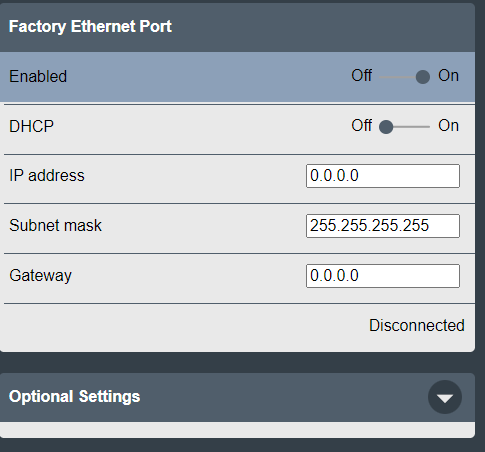
När manuellt alternativ används, finns det manuella inställningar som kan användas för DNS-servrar.
Öppna styrenheten genom webbgränssnittet
Connect one end of a straight-through unshielded Ethernet cable (RJ45) to a computer and the other end to the Ethernet cable connector (service port) on the controller.
Open a web browser on the computer and enter the web address shown under the Ethernet cable connector (service port).
Öppna styrenheten genom webbgränssnittet
On the front part of the controller, scan the QR code on the left with the camera of a mobile device.
Scan the QR code on the right with the camera of a mobile device.
Konfiguration av protokollet
Power Focus XCPower Focus XC kan ställas in för att kommunicera med servrar som kör en Atlas Copco licenshanterare samt de två Atlas Copco mjukvarorna Toolstalk och ToolsNet. ToolsTalk används för att konfigurera en eller flera styrenheter. ToolsNet används för att hantera resultatrapportering.
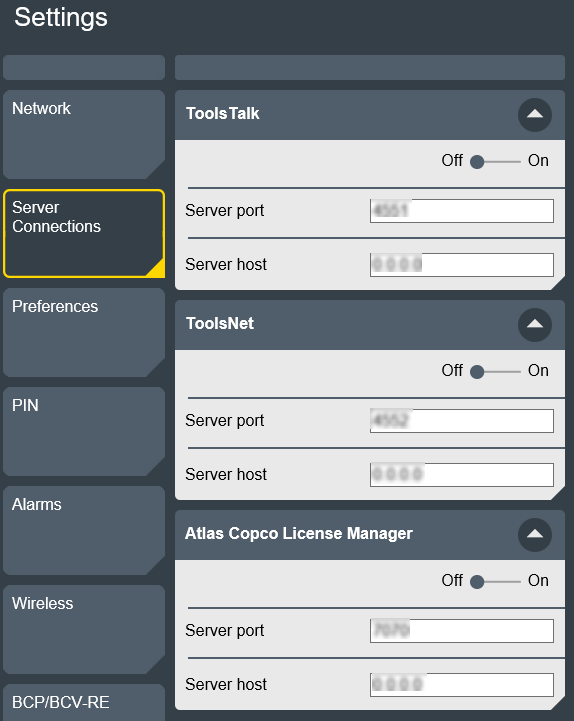
Konfigurering av ToolsTalk-anslutning
För att ansluta en styrenhet till Toolstalk måste du konfigurera och aktivera Toolstalk-protokollinställningarna på styrenheten.
On the home view, go to the Settings tab and select Server Connections on the left pane.
I fönstret ToolsTalk ställer du in följande parametrar:
Fält
Beskrivning
På/Av
Aktiverar/inaktiverar kommunikation med ToolsTalk-servern
Serverport
ToolsTalk serverport
Servervärd
IP-adress till ToolsTalk-servern
Välj Verkställ.
Visa anslutningsstatus för ToolsTalk genom att trycka på ikonen Resultat och gå till Liveresultat. Then, select the Protocol Connection button  . I dialogrutan väljer du fliken Serveranslutningar.
. I dialogrutan väljer du fliken Serveranslutningar.
Se bruksanvisningen för ToolsTalk för uppgift om hur du konfigurerar ToolsTalk 2.
Konfigurera ToolsNet-anslutningen
För att ansluta en styrenhet till ToolsNet och samla in åtdragningsresultat ska du konfigurera och aktivera ToolsNet-protokollinställningarna i styrenheten.
On the home view, go to the Settings tab and select Server Connections on the left pane.
I fönstret ToolsNet ställer du in följande parametrar:
Fält
Beskrivning
På/Av
Aktiverar/Avaktiverar kommunikation med ToolsNet-servern
Serverport
ToolsNet serverport
Servervärd
IP-adress till ToolsNet-server
Välj Verkställ.
Visa anslutningsstatus för ToolsNet genom att trycka på ikonen Resultat och gå till Liveresultat. Välj sedan knappen  . I dialogrutan väljer du fliken Serveranslutningar.
. I dialogrutan väljer du fliken Serveranslutningar.
Se bruksanvisningen för ToolsNet 8 för information om konfigurering av ToolsNet.
Konfigurera en licenshanterare
Atlas Copcos licenshanterare är ansluten till en styrenhet och protokollinställningarna aktiveras på styrenheten från fliken Serveranslutningar i menyn Inställningar.
Fält | Beskrivning |
|---|---|
På/Av | Aktiverar/Inaktiverar kommunikation med Atlas Copcos licenshanterare. |
Server-värd | Atlas Copco licenshanterare server-IP-adress |
Server-port | Atlas Copco licenshanterare serverport |
Konfiguration av preferenser
Önskemål innehåller allmänna inställningar som datum och tid, språk, momentenhet och startskärm.
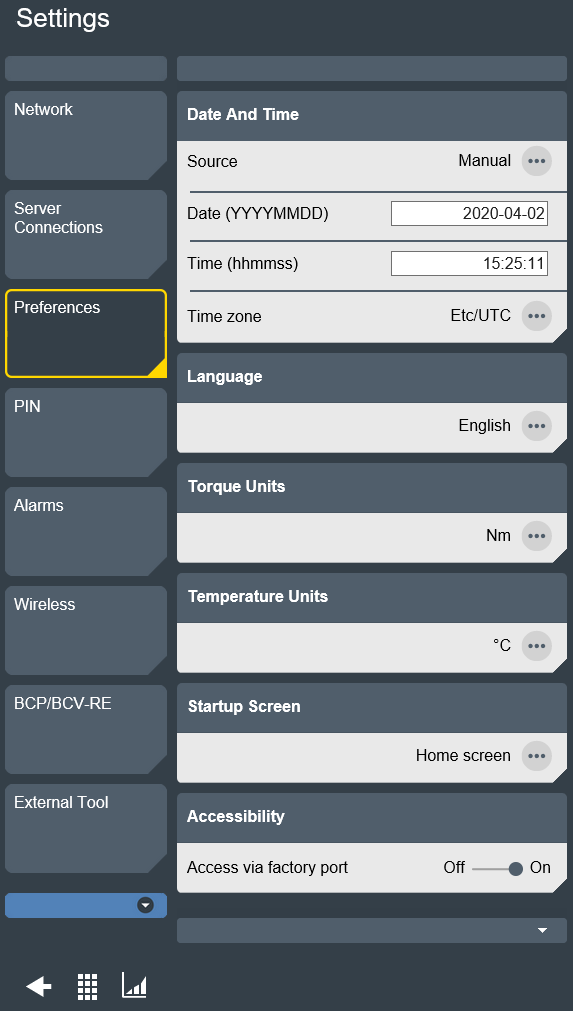
Ställa in datum och tid
Datum och tid måste ställas in för att händelser och resultat ska få rätt tidsstämpel för när de inträffade.
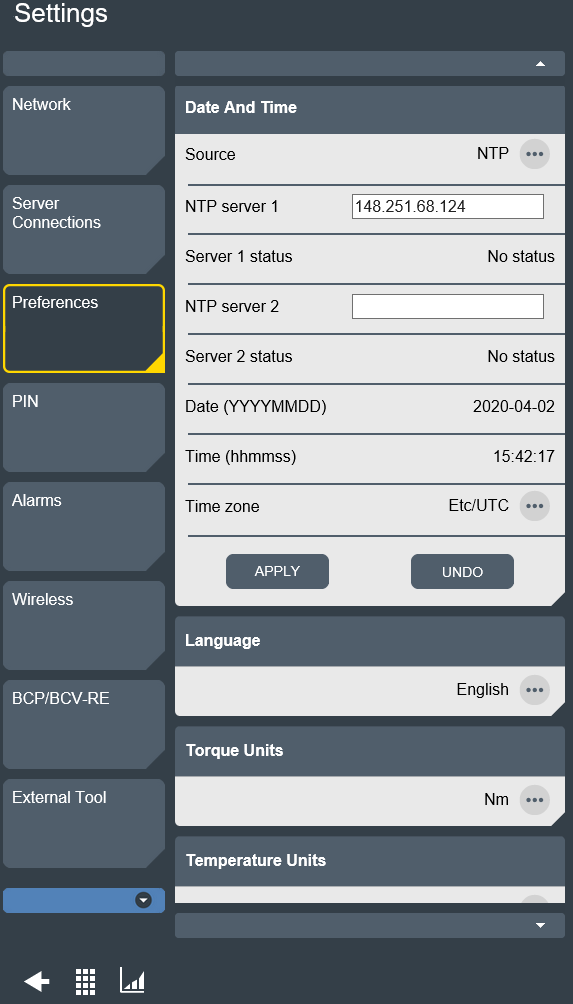
Tiden hämtas från en av tre tillgängliga källor:
Manuell
NTP
ToolsNet
När källan är inställd på Manuell ställs datum, tid och tidszon in manuellt.
När källan är inställd på NTP, hämtas datum och tid från en NTP-server som definierats i GUI.
När källan är inställd på ToolsNet, hämtas datum och tid från ToolsNet-servern.
Fält | Beskrivning |
|---|---|
Källa | Källa för att hämta tiden från. |
Datum (ÅÅÅÅMMDD) | Datum som angetts manuellt om källan är inställd på manuell. |
Tid (ttmmss) | Tid som angetts manuellt om källan är inställd på manuell. |
Tidszon | Tidszon; antingen på platsen eller en standard tidszon som UTC (Coordinated Universal Time) |
NTP-server | IP-adress för en NTP-server som ger datum och tid för styrenheten. |
Konfigurera styrenhetsspråket
Styrenhetens GUI är översatt till tolv språk. För att ändra språk för GUI:
Peka eller klicka på pilen bredvid namnet på det språk som används för närvarande.
Välj ett språk från listan.
Ändringen av språk sker direkt.
Språk | Så som visas i styrenheten |
|---|---|
Engelska | Engelska |
Tjeckiska | Čeština |
Tyska | Tyska |
Spanska | Español |
Franska | Français |
Koreanska | 한국어 |
Italienska | Italiano |
Japanska | 日本語 |
Portugisiska | Português |
Ryska | Русский |
Svenska | Svenska |
Kinesiska | 中文 |
Konfigurera visad momentenhet
Välj den enhet som ska visas för momentvärden och resultat. Momentresultat visas i den valda enheten både efter att en åtdragning utförts och vid lagring i resultatlistan.
För att ändra momentenheten som används i styrenhetens GUI:
Peka eller klicka på pilen bredvid namnet på den enhet som används för närvarande.
Välj en enhet från listan.
Ändringen av momentenhet sker direkt.
Enhet | Beskrivning |
|---|---|
cNm | centinewton metre |
dNm | decinewton metre |
Nm | newton metre |
kNm | kilonewton metre |
in·lbf | inch-pound force |
ft·lbf | foot-pound force |
in·ozf | inch ounce-force |
ft·ozf | foot ounce-force |
gf·cm | gram-force centimetre |
kgf·cm | kilogram-force centimetre |
kgf·m | kilogram-force metre |
Konfigurera visad momentenhet
The temperatures in the controller can be shown in Celsius degrees or in Fahrenheit degrees.
För att ändra momentenheten som används i styrenhetens GUI:
On the home view, go to the Settings tab, select Preferences on the left pane and go to the Temperature Units window.
Select the ellipsis icon beside the name of the unit currently in use.
Välj en enhet från listan.
Ändringen av momentenhet sker direkt.
Tillgängliga momentenheter Enhet
Beskrivning
°C
Celsius degrees
°F)
Fahrenheit degrees
Konfigurera startskärmbilden
Standardskärmen vid start av styrenheten är hemskärmen. Det går att ändra startskärm till resultatskärmen.
En förändring av startskärmen i inställningarna kräver en omstart av styrenheten eller en uppdatering av webb-GUI.
Factory Port Accesibility
On the home view, go to the Settings tab, select Preferences on the left pane and go to the Accessibility window.
Slide the Access via factory port selector to Off to access the GUI through the factory port.
The Access via factory port selector is in On position by default.
Om åtkomst till GUI sker via fabriksporten, kan inga fler ändringar göras.
Konfigurera verktygslarmen
Larm kan ställas in för att styra när du ska utföra underhåll eller kalibrering på de verktyg som är anslutna till styrenheten. The tool service interval and other relevant information about the connected tools can be found on the Tool tab.
To access to the tool alarms, go to he Settings tab on the home view and select Alarms on the left pane.
Windows | Beskrivning |
|---|---|
Serviceindikatorlarm | Aktiverar ett larm när serviceintervallet för verktyget har nåtts. |
Verktygslås efter larm | Lås verktyget när underhållsintervallet löper ut. |
Kalibreringslarm | Aktiverar larmet för verktygskalibrering för alla verktyg som är anslutna till styrenheten. |
Oil supervision alarm | Aktiverar larmet för verktygskalibrering för alla verktyg som är anslutna till styrenheten. Slide the Tool lock after alarm option to On to lock the corresponding tool when this alarm goes off. |
Konfigurera de trådlösa inställningarna
Trådlöst-inställningar i styrenheten aktiverar användningen av ett WLAN och Bluetooth.
Gå till menyn Inställningar och klicka på fliken Trådlöst.
Beroende på dina verktyg (WLAN-utrustade verktyg är märkta IRC-W, medan Bluetooth-utrustade verktyg är märkta IRC-B) sätt Aktiverad till På.
Konfigurera inställningarna för händelser
Det går att konfigurera de händelser som finns i styrenheten som endera eller flera av:
Bekräftad
Loggad
Visad
Konfigurera resultaten
Från menyn Resultat kan användaren konfigurera etikettnamnen för resultat som visas i Resultatlistan.
Ändra namn på Resultatstatus
Gå till Inställningar, sedan Resultat, och klicka på Anpassad detaljerad status.
Hitta det Statusnamn som du vill ändra.
Skriv det nya namnet i motsvarande fält i Nytt statusnamn till höger.
Återställ
Fabriksåterställning styrenhet
Du kan återställa styrenheten till de ursprungliga fabriksinställningarna.
Alla inställningar, konfigurationer och historiska data raderas när styrenheten återställs. Fabriksåterställning ska bara göras när du är helt säker på att det behövs.
Utföra en fabriksåterställning av styrenheten
Gå till Startvyn och välj fliken Inställningar. Till vänster väljer du sedan Återställ.
I fönstret Fabriksåterställning styrenhet väljer du Återställ.
Ett fönster visas och varnar att alla data kommer att raderas. Välj sedan Ja.
Styrenheten startas och aktiverar de nya inställningarna.
Rensa resultat
Det går att ta bort resultat och händelser som har sparats på styrenheten.
Ta bort resultat och händelser
Gå till Startvyn och välj fliken Inställningar. Till vänster väljer du sedan Återställ.
I fönstret Rensa resultat väljer du Rensa.
Ett fönster visas och varnar att alla resultat och händelser kommer att raderas. Välj sedan Ja.
Stäng av styrenheten och vänta 30 sekunder innan du startar om den.
Mobil GUI
Fliken Arbeta med rapporter
Tasks are configured in the Task menu. A task runs a tightening program and can be monitored from the Mobile GUI. The results of the task are presented in the Results menu.
To create a tightening program, create a task and select a strategy, either Tighten to Torque or Tighten to Torque plus Angle.
I åtdragningsprogrammen för <meta-ref type="dynamic" name="AC.ITBA.RPD.name">POWER FOCUS 6000</meta-ref> behövs parametrar ställas in för att utföra åtdragning. Entering a value for Target Torque is mandatory, as well as Target Angle if Tighten to Torque plus Angle was chosen. Other settings are optional, such as Program name, Peak Torque and Angle. Det är även möjligt att övervaka åtdragningens förlopp genom att lägga till gränser, inom vilka momentet eller vinkeln som muttern vrids, ska hållas.
It is possible to run two types of tightening programs from the Mobile GUI, Tighten to Torque and Tighten to Torque plus Angle.
Multistep programs and other types of tightening programs are available in the Web GUI, and should not be assigned to the Virtual Station 1, to avoid incorrectly displayed results.
Skapa ett åtdragningsprogram
Gå till fliken Händelser .
Välj Plus -ikonen i övre högra hörnet av gränssnittet.
Programmering av en åtdragningsstrategi
Ge Källbatchen ett namn
Ange målmoment.
Välj <translate-no-ac>SAVE</translate-no-ac> för att spara ändringarna. Changes are not saved automatically.
Select Undo to discard changes.
Redigera ett åtdragningsprogram
On the Task tab, slide the Edit selector to On.
On the tightening program to be edited, select the ellipsis icon.
Do the desired modifications on the tightening program.
Välj <translate-no-ac>SAVE</translate-no-ac> för att spara ändringarna. Changes are not saved automatically.
Select Undo to discard changes.
Ta bort ett åtdragningsprogram
On the Task tab, slide the Edit selector to On.
On the tightening program to be deleted, select the remove icon.
Arbeta med fliken Information om styrenhet
Systemadministrationsuppgifterna för styrenheten Power Focus XCPower Focus XC hanteras i menyn Styrenhet. Menyn nås genom styrenhetens GUI, webb-GUI, eller Tools Talk 2 GUI.
Exportera konfiguration
The export function is used to export tightening results accessible in the Reports menu for analysis in external programs.
Exportfunktionerna används för att:
Export tightening results and events for further processing from the cable tool.
Exportera loggfiler för hjälp med att åtgärda problem från en Atlas Copco-servicetekniker.
Exportera styrenhetskonfigurationer som kan användas för att kopiera inställningar till en annan styrenhet.
Exporting Data from the Mobile GUI
To export data from the mobile interface, do the following:
Gå till fliken Styrenhet .
In the Export menu, tap the Ellipsis icon (...).
Välj ett alternativ:
All styrningsinformation
Inställningar och konfigurationer
Loggar från anslutna verktyg
Resultat
Tap To Device to download the selected data into the mobile device.
Tap To USB to download the selected data into a correctly formatted USB storage device connected to the USB port on the front part of the controller.
All controller information and Settings and configurations do not include information about the connected tools.
Inställnings- och konfigurationsalternativet kommer endast att exportera inställningarna och det tar mindre tid att utföra.
For STB, SRB, and TBP tools, it is only possible to export logs.
Observera att när Loggar från anslutna verktyg väljs, när inga verktyg är anslutna till styrenheten, kommer en fil fortfarande att exporteras.
Används endast för att exportera åtdragningsresultat från en styrenhet.
Exporterade filer
Den exporterade filen består av en komprimerad fil som innehåller en binär fil med alla inställningar och två teckenavgränsade värden (csv) filer med resultat och händelser.
När inställningar och konfigurationer väljs, kommer ingen fil med resultat eller händelser att exporteras till arkivet.
Fil | Beskrivning |
|---|---|
PFExport__<Controller name>_<Time stamp>_Events.csv | En semikolonavgränsad fil som innehåller följande information:
|
PFExport__<Controller name>_<Time stamp>_Results.csv | En semikolonavgränsad fil som innehåller följande information:
|
ExportInfo.txt | Information om styrenhetens inställning och installerad maskinvara på styrenheten. |
settings/settings.bin | En binär fil som innehåller alla inställningar för åtdragningsprogram och batchinställningar, konfiguration av tillbehör och inställningar av styrenheten som t.ex.: Språk, momentenheter, fältbussdata, datum och tid och visning av resultat. |
Exporterat csv-filformat
Beroende på språkinställningen i styrenheten använder den exporterade .csv-filen olika tecken för att separera fälten. Se följande tabell för mer information om språkformatering.
Språk | Datum/tid | Fältavgränsare | Sifferformat |
|---|---|---|---|
Engelsk (en_US) | MM/dd/åååå tt:mm:ss | , | 123.456 |
Tjeck (cs_CZ) | dd.MM.åååå tt:mm:ss | ; | 123 456 |
Tysk (de_DE) | dd.MM.åååå tt:mm:ss | ; | 123 456 |
Spansk (es_ES) | dd/MM//åååå tt:mm:ss | ; | 123 456 |
Fransk (fr_FR) | dd/MM/åååå tt:mm:ss | ; | 123 456 |
Koreansk (ko_KR) | åååå-MM-dd tt:mm:ss | , | 123.456 |
Italiensk (it_IT) | dd/MM/åååå tt:mm:ss | ; | 123 456 |
Japansk (ja_JP) | åååå/MM/dd tt:mm:ss | , | 123.456 |
Portugisisk (pt_BR | dd/MM/åååå tt:mm:ss | ; | 123 456 |
Rysk (ru_RU) | dd.MM.åååå tt:mm:ss | ; | 123 456 |
Svensk (sv_SE) | åååå-MM-dd tt:mm:ss | ; | 123 456 |
Kinesisk (zh_CN) | åååå/MM/dd tt:mm:ss | , | 123.456 |
Formateringsproblem kan uppstå vid öppning av den exporterade .csv-filen beroende på språkinställningen i styrenheten. Undvik problem genom att alltid se till att språken i styrenheten och datorn är desamma.
Rapporter och statistik
I detta avsnitt får du veta mer om tillgängliga rapporter och statistik.
Webb-GUI
Fliken Arbeta med rapporter
Resultat
Det här avsnittet beskriver hur du får tillgång till åtdragningsresultat på Power Focus XCPower Focus XC -styrenhet och hur man läser den information som ges i de olika resultatvyerna. Den beskriver både de aktuella resultatvyerna som är tillgängliga efter varje åtdragning och den historiska resultatvyn som är tillgänglig i Resultat i menyn Rapporter.
När en åtdragning utförs lagras resultaten på styrenheten. Resultaten kan också skickas till ett externt system, till exempel ToolsNet, eller exporteras för analys med exportfunktionen.
Aktuella resultat
The Live Results tap shows results from the different virtual stations on the controller.
Det här avsnittet beskriver hur du får tillgång till åtdragningsresultat på Power Focus XCPower Focus XC -styrenhet och hur man läser den information som ges i de olika resultatvyerna.
Läsa informationen från en händelse
1 | Namn på virtuell station |
2 | Resultatstatus |
3 | Åtdragningsprogramnamn |
4 | Message indicating the reason of the NOK result |
5 | Åtdragningsmoment Nm |
6 | Målmoment |
7 | Tightening angle result |
8 | Målvinkel |
Visa protokollstatus
Gå till startsidan och välj fliken Rapporter. På vänstra sidan väljs Resultat automatiskt.
In the upper-right corner, select the Protocol connection button
 . Dialogrutan Protokollstatus visas.
. Dialogrutan Protokollstatus visas.Flikarna i dialogrutan visar följande information:
Flik
Beskrivning
Öppet protokoll
Visar status för anslutning via öppet protokoll: OK/NOK
Serveranslutningar
Visar status för anslutningarna till ToolsTalk och ToolsNet -servrar: OK/NOK

Om du vill ändra konfigurationen Aktiverad/Inaktiverad, gå till Inställningar > Serveranslutningar och välj den server som ska konfigureras.
Status för startadapter
Visar startstatus för olika systemadaptrar: OK/NOK
Välj Stäng.
Lagrade resultat
The controller stores the result for every tightening or loosening performed.Power Focus XCPower Focus XC can store up to 10,000 results.
Visa lagrade resultat
Gå till startsidan och välj fliken Rapporter. Results is automatically selected on the left pane.
I fönstret Resultat väljer du Visa alla resultat.
Resultatlistan visar följande information:Datum: datum och tidpunkt för åtdragningen som utfördes.
Virtuell station: Virtuell station som utförde åtdragningen.
Åtdragningsprogram: Kolumnen Åtdragningsprogram visar flerstegsåtdragningens programnamn, eller batchsekvensens namn åtföljt av åtdragningsprogrammets namn inom batchsekvensen.
Resultat: Moment-/Vinkelresultat.
Gränsvärden: Kolumnen med gränsvärden visar bara värden när användaren har valt stegmonitor eller stegbegränsning, eller programövervakning eller programbegränsningar.
Stegmonitorer, Stegbegränsningar, Programmonitorer och Programbegränsningar gäller för Slutmoment och Slutvinkel.
Detaljer: Resultatdetaljer för åtdragning/lossning.
Kryssrutan Spåra: Om du väljer en spårningsruta visas motsvarande resultat under Synkronisera spårning.
I kolumnen Gränsvärden kan minimi-/maximivärdet ha röd färg.
I det här fallet betyder den röda färgen att något av följande har inträffat:
Det uppmätta värdet är lägre än the minimivärde som har ställts in i flerstegsprogrammet.
Det uppmätta värdet är högre än det maxvärde som har ställts in i åtdragningsprogrammet.
Visa och avläsa resultatkurvor
Gå till startsidan och välj fliken Rapporter. Results is automatically selected on the left pane.
I fönstret Resultat väljer du Visa alla resultat.
Resultatlistan visas i Resultat -fönstret.Välj önskat resultat.
Åtdragningen visas i fönstret Resultatvy för spårning.
Resultatvy för spårning visar åtdragningens livscykel steg för steg.
När åtdragningen är NOK visar fönstret Resultatvy för spårning vilken Stegmonitor eller Stegbegränsning som orsakade problemet.
På spårningskurvan kommer den stegmonitor eller stegbegränsning som orsakade NOK-åtdragningen på stegnivå att visas i rött.
1 | Result view Trace Graph |
2 | Resultvy – Siffror |
3 | Result view Step Monitors |
4 | Resultvy – Spåra |
Resultvy – Spåra
This section shows the tightening in the shape of a graph.
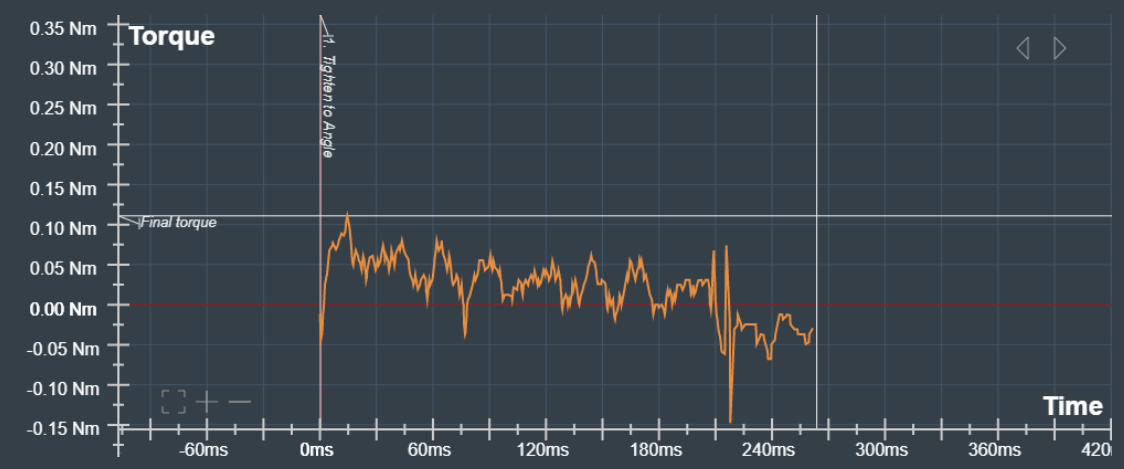
Use the arrows in the upper-right corner of the trace graph to view the different trace graphs available for the tightening result selected.
Följande spårningskurvor finns:
Moment/Tid
Moment/Vinkel
Vinkel/Tid
Varvtal/Tid
Varvtal/Vinkel
Lutning/Tid (när åtdragningsprogrammet har konfigurerats för en sluttande spårningskurva)
Lutning/vinkel (när åtdragningsprogrammet har konfigurerats för en sluttande spårningskurva)
Aktuell/Tid
Aktuell/Vinkel
Steglinjerna visas på spårningskurvan.
På spårningskurvan kan du zooma in/ut, flytta spårningskurvan samt läsa x-axeln och y-axelns värden på en specifik punkt.
Gå till nedre vänstra hörnet av spårningskurvan, välj ”+” för att zooma in, ”-” för att zooma ut, eller ”fyrkant-ikonen” för att återställa zoomnivån till standardvyn.
Resultvy – Siffror
This section displays the result in numbers. There is also information about the tightening program, the virtual station, the date and time of the tightening, the status, etc. .This view will also display some identifiers like the VIN.
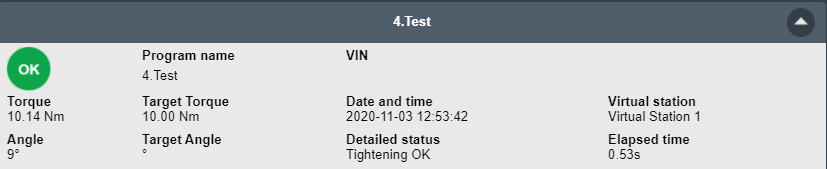
Result View - Step Monitors
This section shows a list of the tightening results with information about the step monitors used and other step information.
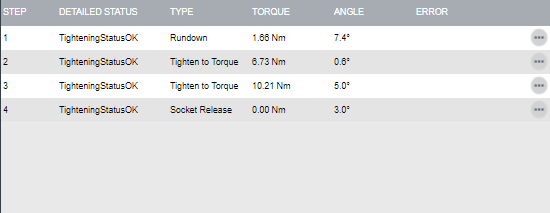
Select the ellipsis icon on the different tightening results listed to get further information.
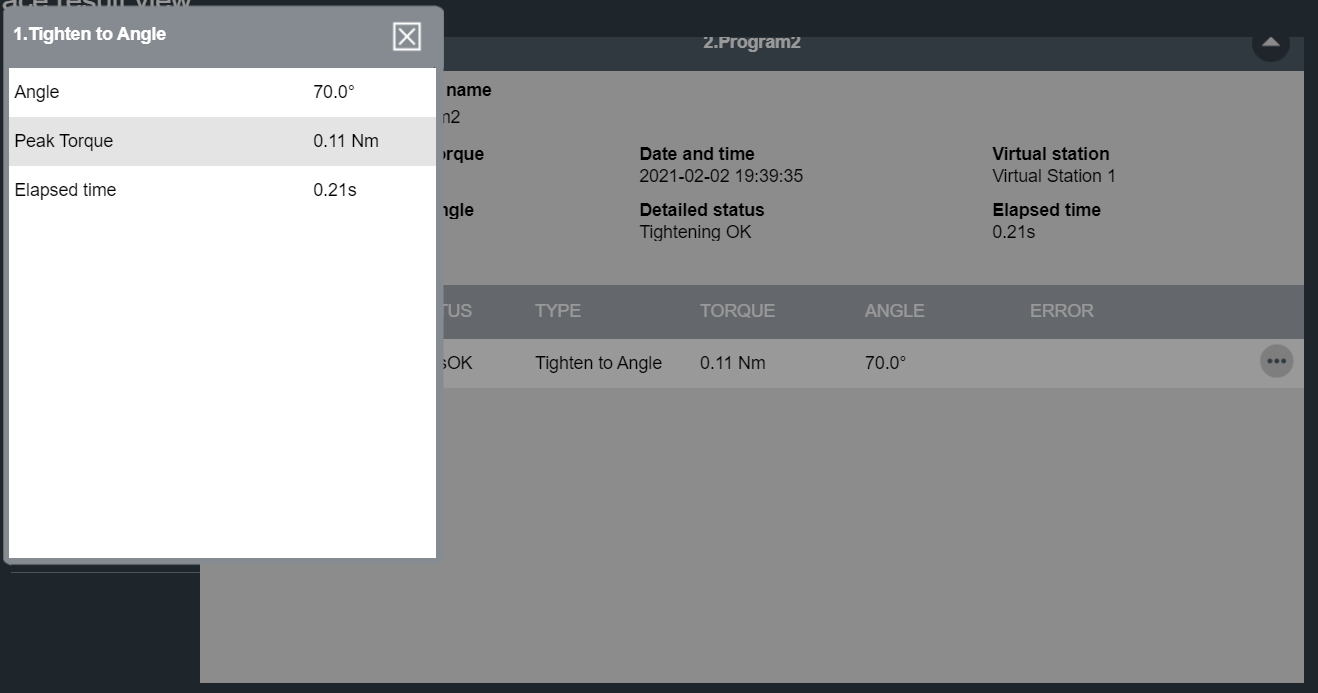
Resultatvy – Resultatrapportörer
Listan visar värdena från resultatrapportörerna. Om det finns en resultatrapportör angiven för en programmonitor/-begränsning, så rapporteras värdet från den monitorn/begränsningen. Om det inte finns någon resultatrapportör angiven för en programmonitor/-begränsning rapporteras värdet från det senaste steget i huvudvägen.
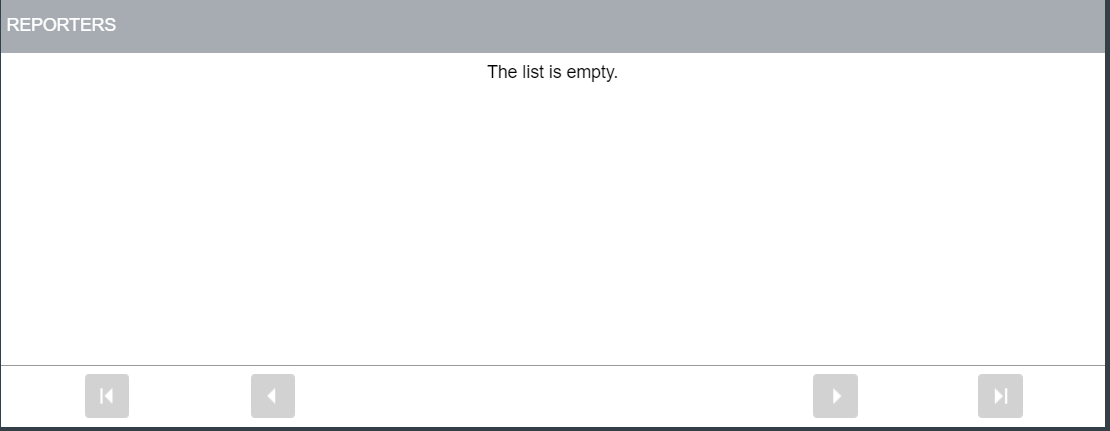
Utvärderingsordning om flera rapportörer av samma typ är definierade i ett program:
resultatrapport om programövervakning/programbegränsning.
resultatrapport om övervakning/begränsning för det senast utförda steget i huvudvägen.
Värden på den högsta nivån för flerstegsresultat angivna av motsvarande resultatrapportör:
slutvinkel angiven av resultatrapportören slutvinkel
slutmoment angivet av resultatrapportören slutmoment
ström angiven av rapportören ström
Visa synkroniserade spårningar
Synkroniserade spårningar äldre än programversion 3.5 stöds inte.
Gå till startsidan och välj fliken Rapporter. På vänstra sidan väljs Resultat automatiskt.
I fönstret Resultat väljer du Visa alla resultat.
Välj spårningskurvor att jämföra genom att markera ikonen
 för motsvarande resultat. En vald spårningsikon visas i blått.
för motsvarande resultat. En vald spårningsikon visas i blått.
Upp till 10 spårningar kan markeras.

Resultat utan ikonen
 stöder inte synkronisering.
stöder inte synkronisering.Markera ikonen
 i övre högra hörnet så visas synkroniserade spårningar. När du väljer ikonen
i övre högra hörnet så visas synkroniserade spårningar. När du väljer ikonen  avmarkeras alla markerade resultatspårningar.
avmarkeras alla markerade resultatspårningar.Under Synkroniserade spårningsresultat väljer du önskad Synkmetod från rullgardinslistan.
Välj spårningstyp med pilarna i övre högra hörnet.
De synkroniserade spårningsresultaten visas nedan:
1 | Välj metod för att synkronisera spårningar och visa aktuell synkmetod. |
2 | Växla mellan tillgängliga spårningstyper. Följande spårningskurvor finns:
|
3 | Zoomningsmetoder för kontroll av spårningsavsnitt i mer detalj. Välj ”+” för att zooma in, ”-” för att zooma ut, eller ”fyrkant-ikonen” för att återställa zoomnivån till standardvyn. Det går också att zooma till ett specifikt avsnitt genom att hålla ned höger musknapp, flytta musen över ett avsnitt och släppa höger musknapp igen. Området inuti den ritade rektangeln definierar det visade området. |
4 | Varje resultat representeras av en flik som visar tidpunkt då åtdragningen utfördes. En ikon till vänster om respektive flik visar resultatet från åtdragningen:
Om du klickar på ikonen växlar visningen mellan följande skärminställningar för kurvan:
|
5 | Ändra spårning för primärresultat. Spårningskurvan för primärresultat används som referens och definierar värdena för x-axeln. Det går endast att välja en spårningskurva för primärresultat. Den första valda spårningen (fliken längst till vänster) används som standardreferens. |
6 | Åtdragningsuppgifter för det valda resultatet. |
Synkmetoder
Synkmetoder är olika strategier för synkronisering av spårningar efter ett specifikt värde.
Spårningar kan synkroniseras genom exempelvis toppmoment (högsta moment för varje spårning). Alla kurvor anpassas längs x-axeln tills varje kurva har toppmomentet på exakt samma plats på x-axeln.
Alla efterföljande resultat ges ett förskjutningsvärde på x-axeln enligt någon av följande metoder:
Synkmetod | Beskrivning |
|---|---|
Ingen | Standardvärde Valda spårningar är inte synkroniserade. |
Topp/Moment | Alla spårningar synkroniseras efter toppvärdet och förskjuts längs x-axeln så att toppvärdet visas på samma plats x-axeln som primärresultatets toppvärde. |
Special/Moment |
Om synkmetoden Special (Custom) har valts och ingen av kurvorna innehåller det konfigurerade värdet visas ett utropstecken i värdefältet. |
Om ett resultat inte har några spårningsvärden som matchar synkmetoden kan detta resultat inte synkroniseras och kurva visas inte. Det visas i stället som ett utropstecken.
Om inga spårningar kan synkroniseras visas felmeddelandet ”Kunde inte synkronisera”.
Händelser
Läsa informationen från en händelse
En händelse innehåller information som beskriver den inträffade händelsen samt viss systeminformation, för att beskriva vad som hänt, var och när.
1 | Rubrik – Beskriver i vilken del av systemet händelsen gäller. |
2 | Händelsenamn – En kort beskrivning av händelsen. |
3 | Virtuell station – Om händelsen är relaterad till en virtuell station på styrenheten, kommer namnet på den virtuella stationen att visas. |
4 | Kod – Ett unikt fyrsiffrigt nummer som identifierar händelsen. |
5 | Modul – Beskriver i vilken del av systemet händelsen gäller. |
6 | Typ – Information, varning eller fel. |
7 | Tid – Datum och tid när händelsen inträffade. |
Händelsetyper
Händelser delas in i tre kategorier: Information, Varningar eller Fel.
Power Focus XCPower Focus XC can store up to 2,000 events.
Informationshändelse
Informationshändelser signalerar en anmärkningsvärd händelse som har skett, från åtgärder som utförts av användaren eller systemet. Informationshändelser kräver inte några specifika användaråtgärder.
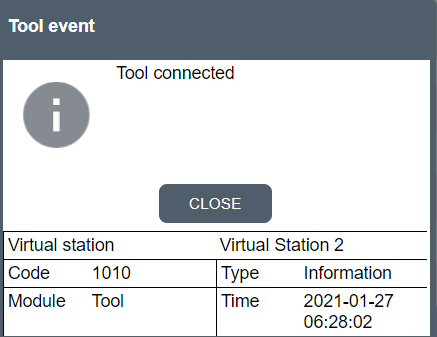
Varningshändelse
Varningshändelser signalerar ett eventuellt allvarligt tillstånd som kan påverka systemets prestanda eller resultera i personskador.
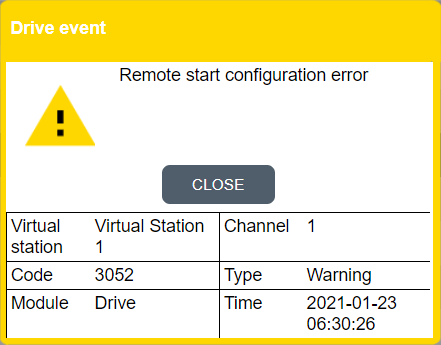
Felhändelse
Felhändelser signalerar ett allvarligt tillstånd, till exempel en misslyckad tjänst, som nästan uteslutande kräver att användaren gör ändringar i inställningarna eller konfigurationen för att fortsätta.

Konfigurera händelserna
Varje händelse har en standardinställning för om de ska bekräftas (Bekr), loggas (Log) eller visas (Visa). Dessa inställningar kan konfigureras i Händelser i menyn Inställningar.
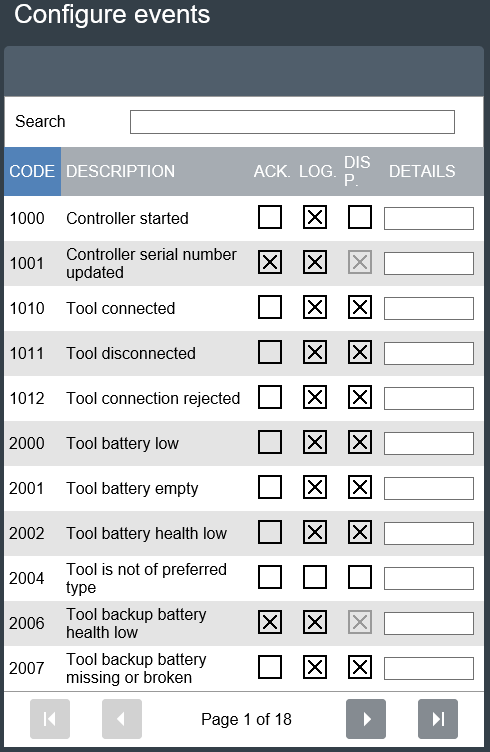
Grayed out options cannot be changed.
Händelsekoder
Olika typer av händelser används för att meddela användaren om vissa tillståndsförändringar eller händelser i systemet. Varje händelse kräver en egen åtgärd.
Vissa av de förvaranden som beskrivs kan endast utföras av Atlas Copcos servicepersonal.
Mer information om en specifik händelsekod kan fås genom sökfiltren nedan eller genom att ange sökkriterier för händelsekoden i sökrutan.
Logg / Display / Kvittera (Ack) / Konf | |||||||
|---|---|---|---|---|---|---|---|
none | item | none | none | none | column | list | list |
1000 | Info | Styrenhet startad | Styrenheten startas. | Flex IxB Power Focus 6000 Power Focus 8 StepSync Power Focus XC | Styrenhet och verktyg | ||
1001 | Varning | Styrenhetens serienummer uppdaterat | Skapas vid uppstart om serienumret på IT-kortet (styrenhetens serienummer) avviker från AUX-kortets serienummer. AUX-tavla anses vara outbytbar i fält. Styrenheten startar om när serienumret uppdateras. | Byt ut IT-tavla eller box. | Logg Konf | Power Focus 6000 Power Focus 8 StepSync Power Focus XC | Styrenhet och verktyg |
1010 | Info | Verktyg anslutet | Ett verktyg är anslutet. | Logg Skärm Konf | Flex Power Focus 6000 Power Focus 8 StepSync Power Focus XC | Styrenhet och verktyg | |
1011 | Info | Verktyg urkopplat | Ett verktyg är frånkopplat. | Logg Skärm Konf | Flex Power Focus 6000 Power Focus 8 StepSync Power Focus XC | Styrenhet och verktyg | |
1012 | Info | Verktyget nekade anslutning till styrenheten | Händelsen kan inträffa om verktyget befinner sig i en överhoppningszon. | Kontrollera om en annan styrenhet är ansluten till verktyget. Kontrollera att verktygsinställningarna är rätt. | Logg Skärm Konf | Power Focus 6000 Power Focus 8 Power Focus XC | Styrenhet och verktyg |
2000 | Varning | Batteri svagt | Byt batteri. | Logg Skärm Konf | IxB Power Focus 6000 Power Focus 8 Power Focus XC | Verktyg | |
2001 | Varning | Batteri slut | Byt batteri. | Logg Skärm Konf | IxB Power Focus 6000 Power Focus 8 Power Focus XC | Verktyg | |
2002 | Varning | Verktygsbatteriet har hälsoproblem | Hälsoproblem har avkänts i verktygsbatteriet. | Byt batteri. | Logg Skärm Konf | IxB Power Focus 6000 Power Focus 8 Power Focus XC | Verktyg |
2004 | Varning | Verktyget är inte av föredragen typ | Verktyget har ersatts av ett verktyg med ett annat maxmoment. | Byt verktyg. | Konf | IxB Power Focus 6000 Power Focus 8 Power Focus XC | Verktyg |
2006 | Varning | Svagt hälsotillstånd för verktygets reservbatteri | Reservbatteriet i verktyget har för dåliga prestanda. | Reservbatteriet bör bytas ut. | Logg Skärm Bekr Konf | IxB Power Focus 6000 Power Focus 8 Power Focus XC | Verktyg |
2007 | Varning | Verktygets reservbatteri saknas | Verktygets reservbatteri saknas. | Sätt i batteriet | Logg Skärm Konf | IxB Power Focus 6000 Power Focus 8 Power Focus XC | Verktyg |
2008 | Varning | Fel i reservbatteri | Fel avkänt i reservbatteri | Byt batteri. | Logg Skärm Konf | IxB Power Focus 6000 Power Focus 8 Power Focus XC | Verktyg |
2009 | Varning | Låg spänning i reservbatteri | Styrenhetens backupbatteri är nästan tomt | Byt batteri. | Logg Skärm Konf | IxB Power Focus 6000 Power Focus 8 Power Focus XC | Verktyg |
2010 | Fel | Fel programversion för verktyget | Mjukvaruversionerna för verktyg och styrenhet är inte kompatibla. | Utför service på verktyget – uppdatera verktygets program. | Logg Skärm Bekr Konf | Flex IxB Power Focus 6000 Power Focus 8 StepSync Power Focus XC | Verktyg |
2012 | Varning | Störning i verktygskommunikation | Kommunikation mellan verktyg och styrenhet avbröts. | Flytta antennplacering. | Konf | Flex Power Focus 6000 Power Focus 8 StepSync Power Focus XC | Verktyg |
2013 | Varning | Otillåten ringposition | Verktygets riktningsbrytare i felaktig position. | Om det inträffar ofta – utför service på verktyget. | Logg Skärm Konf | Flex Power Focus 6000 Power Focus 8 Power Focus XC | Verktyg |
2014 | Varning | Verktyget överhettat | Verktyg överhettat. | Låt verktyget svalna. | Logg Skärm Konf | Flex IxB Power Focus 6000 Power Focus 8 StepSync Power Focus XC | Verktyg |
2015 | Fel | Fel på verktygstemperaturgivare | Endast verktyg typ SRB, TBP och IxB. | Utför service på verktyget. | Logg Skärm Konf | Flex IxB Power Focus 6000 Power Focus 8 StepSync Power Focus XC | Verktyg |
2016 | Varning | Verktygspulsenhet överhettad | Pulsenheten har överhettats. Verktyget är inte låst, men varningen visas när verktyget startas så länge som pulsenhetens temperatur är över tröskeln. | Låt verktyget svalna. | Logg Skärm Konf | Power Focus 6000 Power Focus 8 Power Focus XC | Verktyg |
2019 | Varning | Verktyget kunde inte starta motorn | Fel i verktygsmotor. | Logg Skärm Konf | IxB Power Focus 6000 Power Focus 8 Power Focus XC | Verktyg | |
2020 | Varning | Verktyget behöver motorkalibrering | Verktyget behöver motorkalibrering. | Utför motorkalibrering. | Logg Skärm Konf | Flex IxB Power Focus 6000 Power Focus 8 StepSync Power Focus XC | Verktyg |
2021 | Varning | Motorkalibrering misslyckades | Motorkalibrering misslyckades. | Fullfölj motorkalibrering eller utför service på verktyget. | Logg | Flex IxB Power Focus 6000 Power Focus 8 StepSync Power Focus XC | Verktyg |
2022 | Info | Motorkalibrering klar | Motorkalibrering klar. | Logg Konf | Flex IxB Power Focus 6000 Power Focus 8 StepSync Power Focus XC | Verktyg | |
2023 | Varning | Verktyget behöver open-end-inställning | Verktyget behöver open-end-kalibrering. | Utför open-end-inställning. | Logg Skärm Konf | IxB Power Focus 6000 Power Focus 8 Power Focus XC | Verktyg |
2024 | Varning | Open-end-inställning misslyckades | Open-end-kalibrering misslyckades. | Försök utföra open-end-inställning en gång till. Om det misslyckas igen, gör service på verktyget. | Logg Konf | IxB Power Focus 6000 Power Focus 8 Power Focus XC | Verktyg |
2025 | Info | Open-end-inställning lyckades | Open-end-kalibrering lyckades. | Logg Konf | IxB Power Focus 6000 Power Focus 8 Power Focus XC | Verktyg | |
2026 | Varning | Open-end-position misslyckades | Open-end-positionering misslyckades. | Tryck på verktygsreglaget igen och vänta på att positioneringen slutförs. Om det misslyckas igen, gör service på verktyget. | Logg Skärm Konf | IxB Power Focus 6000 Power Focus 8 Power Focus XC | Verktyg |
2027 | Varning | Begränsad användning pga. hög verktygstemperatur | Temperaturgränsvärdet har nåtts. Åtdragningen har begränsats för att minska risken för att verktyget stängs av p.g.a. överhettning. | Vänta tills verktygstemperaturen har sjunkit. | Logg Skärm Konf | Flex IxB Power Focus 6000 Power Focus 8 StepSync Power Focus XC | Verktyg |
2030 | Fel | Verktygsminnesfel: Byt verktyg | Verktygets minne är skadat. | Utför service på verktyget. | Logg Skärm Bekr Konf | Flex IxB Power Focus 6000 Power Focus 8 StepSync Power Focus XC | Verktyg |
2031 | Fel | Verktygstillbehörsminnet skadat | Verktygstillbehörsminnet skadat. | Utför service på verktygstillbehöret. | Logg Skärm Bekr Konf | Flex IxB Power Focus 6000 Power Focus 8 StepSync Power Focus XC | Verktyg |
2040 | Fel | Systemkontrollen misslyckades | Logg Skärm Bekr Konf | Flex IxB Power Focus 6000 Power Focus 8 StepSync Power Focus XC | Verktyg | ||
2041 | Fel | Momentgivarfel | Genereras antingen vid kalibreringsfel eller om verktyget rapporterar momentgivarfel. | Utför service på verktyget. | Logg Skärm Konf | Flex IxB Power Focus 6000 Power Focus 8 StepSync Power Focus XC | Verktyg |
2042 | Fel | Fel på vinkelgivare | Utför service på verktyget. | Logg Skärm Bekr Konf | Flex IxB Power Focus 6000 Power Focus 8 StepSync Power Focus XC | Verktyg | |
2043 | Fel | Fel i verktygsjord | Utför service på verktyget. | Logg Skärm Bekr Konf | Flex IxB Power Focus 6000 Power Focus 8 StepSync Power Focus XC | Verktyg | |
2044 | Info | Verktygs serviceintervall har löpt ut | Anger att det behöver utföras service på verktyget. Utlöses när antalet inställda åtdragningar har överskridits. | Utföra service av verktyg. | Logg Skärm Konf | Flex IxB Power Focus 6000 Power Focus 8 StepSync Power Focus XC | Verktyg |
2045 | Varning | Verktygets kalibreringsdata ogiltiga | Om validering av kalibreringsdata misslyckas. | Utför service på verktyget. | Logg Skärm Konf | Flex IxB Power Focus 6000 Power Focus 8 StepSync Power Focus XC | Verktyg |
2046 | Info | Verktyg: Nästa kalibreringsdatum har förfallit | Anger att kalibrering av verktyget behövs. Utlöses när kalibreringslarm aktiveras i inställningar och den aktuella tiden överskrider nästa kalibreringsdatum. | Utför service på verktyget. | Logg Skärm Konf | Flex IxB Power Focus 6000 Power Focus 8 StepSync Power Focus XC | Verktyg |
2048 | Info | Kalibreringsvärde för verktyg uppdaterat av QA-enheten | Verktygskalibrering uppdaterades när en kalibrering med en QA-enhet utfördes. | Logg Skärm Konf | IxB Power Focus 6000 Power Focus 8 Power Focus XC | Verktyg | |
2050 | Fel | Verktygsparameterfil stöds inte | Verktygsparametrar som krävs saknas. | Uppdatera verktygsparametrarna. | Logg Skärm Konf | Flex IxB Power Focus 6000 Power Focus 8 StepSync Power Focus XC | Verktyg |
2060 | Info | Oväntat avtryckarbeteende | Används för att förhindra att verktyget startar om tillbehör ansluts. | Logg Skärm Konf | IxB Power Focus 6000 Power Focus 8 StepSync Power Focus XC | Verktyg | |
2071 | Fel | Verktygsminnet är skadat | Verktygsdeskriptor är korrupt. | Utför service på verktyget. | Logg Skärm Konf | Flex Power Focus 6000 Power Focus 8 StepSync Power Focus XC | Verktyg |
2072 | Info | Okänd enhet ansluten | Logg Skärm Konf | Flex IxB Power Focus 6000 Power Focus 8 StepSync Power Focus XC | Verktyg | ||
2073 | Varning | Övervakning av verktygets tryckreglage misslyckades | HW-kanal misslyckande. Hårdvara och mjukvara för övervakning av verktygsavtryckare passade inte ihop. | Logg Skärm Konf | IxB Power Focus 6000 Power Focus 8 Power Focus XC | Verktyg | |
2074 | Varning | Fel i verktygsindikatorkort | Verktygets indikatorkort fungerar inte. | Utför service på verktyget. | Logg Skärm Konf | Flex IxB Power Focus 6000 Power Focus 8 StepSync Power Focus XC | Verktyg |
2075 | Varning | Fel i verktygsfläktens spänning | Verktygets fläktspänning fungerade ej. | Utför service på verktyget. | Logg Skärm Konf | Power Focus 6000 Power Focus 8 StepSync Power Focus XC | Verktyg |
2076 | Varning | Spänningsfel i verktygets tillbehörsbuss | Verktygets tillbehörsbuss-spänning fungerade ej. | Utför service på verktyget. | Logg Skärm Konf | Flex IxB Power Focus 6000 Power Focus 8 StepSync Power Focus XC | Verktyg |
2077 | Varning | Givarfel på verktygets avtryckare | Givarfel på verktygets avtryckare. | Utför service på verktyget. | Logg Skärm Konf | IxB Power Focus 6000 Power Focus 8 StepSync Power Focus XC | Verktyg |
2078 | Info | Verktygets åtdragningsprogram uppdaterat | Verktyg låst pga uppdatering av åtdragningsprogram. | Logg Skärm Konf | IxB Power Focus 6000 Power Focus 8 Power Focus XC | Verktyg | |
2079 | Fel | Verktygskabel stöds inte | Verktygskabel är korrupt. Chippet i kabeln svarar inte eller är skadat. | Byt kabel. | Logg Skärm Konf | Flex Power Focus 6000 Power Focus 8 StepSync Power Focus XC | Verktyg |
2080 | Fel | Batterifel i verktyget | DC-spänning för hög eller för låg. Batterifel. | Kontakta Atlas Copcos servicerepresentant och skicka tillbaka batteriet till Atlas Copco (återanvänd det inte!). | Logg Skärm Konf | IxB Power Focus 6000 Power Focus 8 Power Focus XC | Verktyg |
2081 | Fel | Verktygets strömgränsvärde har nåtts | Strömgränsvärdet har uppnåtts och drivenheten har kopplats ur. | Utför service på verktyget. | Logg Skärm Konf | IxB Power Focus 6000 Power Focus 8 Power Focus XC | Verktyg |
2082 | Fel | Fel vid mätning av verktygsströmm | Strömmätningsfel. Strömmen kan inte mätas med ett pålitligt resultat. | Utför service på verktyget. | Logg Skärm Konf | IxB Power Focus 6000 Power Focus 8 Power Focus XC | Verktyg |
2083 | Fel | Internt verktygsfel | Diverse interna maskinvarufel. | Utför service på verktyget. | Logg Skärm Konf | IxB Power Focus 6000 Power Focus 8 Power Focus XC | Verktyg |
2084 | Fel | Verktyg – internt programfel | Diverse interna programfel. | Utför service på verktyget. | Logg Skärm Konf | IxB Power Focus 6000 Power Focus 8 Power Focus XC | Verktyg |
2085 | Fel | Verktyg – RBU-fel | Ett RBU-fel upptäcktes av verktygets programvara. | Kontrollera att RBU:n är korrekt installerad. Om felet består, gör service på verktyget. | Logg Skärm Konf | IxB Power Focus 6000 Power Focus 8 Power Focus XC | Verktyg |
2086 | Fel | Verktyget stannar | Verktygsmotor stannar. | Utför service på verktyget. | Logg Skärm Konf | IxB Power Focus 6000 Power Focus 8 Power Focus XC | Verktyg |
2087 | Varning | Verktygets motorström hög | Verktygets motorströmgränsvärde har överskridits och verktyget är låst. Verktyget går in i felsäkert läge. | Logg Skärm Konf | IxB Power Focus 6000 Power Focus 8 Power Focus XC | Verktyg | |
2088 | Varning | Verktygets batteriström hög | Batteriströmmen i verktyget är för hög | Logg Skärm Konf | IxB Power Focus 6000 Power Focus 8 Power Focus XC | Verktyg | |
2089 | Varning | Verktygets drivspänning låg | Verktygets drivspänning ligger under övervakat nedre spänningsgränsvärde. | Logg Skärm Konf | IxB Power Focus 6000 Power Focus 8 Power Focus XC | Verktyg | |
2090 | Varning | Verktygets drivspänning hög | Verktygets drivspänning är över det övervakade högre spänningsgränsvärdet. | Logg Skärm Konf | IxB Power Focus 6000 Power Focus 8 Power Focus XC | Verktyg | |
2091 | Varning | Fel på verktygets huvudkort | Internt fel på verktygets huvudkort. | Logg Skärm Konf | IxB Power Focus 6000 Power Focus 8 Power Focus XC | Verktyg | |
2092 | Varning | Fel i verktygets effektmodul | Internt fel i verktygets effektmodul. | Logg Skärm Konf | IxB Power Focus 6000 Power Focus 8 Power Focus XC | Verktyg | |
2093 | Varning | Pulsenhetens oljenivå är låg | Oljenivån för det anslutna pulsverktyget är låg. | Utför service på verktyget. | Logg Skärm Konf | Power Focus 6000 Power Focus 8 Power Focus XC | Verktyg |
2094 | Varning | Oljenivå tom i pulsenhet | Oljenivån för det anslutna pulsverktyget är under nödvändig driftnivå. | Utför service på verktyget. | Logg Skärm Bekr Konf | Power Focus 6000 Power Focus 8 Power Focus XC | Verktyg |
2095 | Varning | Kommunikation förlorad till verktygsbatteri | Verktyget förlorade kommunikationen med batteriet. | Kontrollera att batteriet sitter ordentligt. Byt annars batteri. | Logg Skärm Konf | IxB Power Focus 6000 Power Focus 8 Power Focus XC | Verktyg |
2096 | Fel | Fel programversion för verktygsbatteri | Batteriprogrammet är inte kompatibelt med verktygsprogramvaran. | Uppdatera mjukvaran. | Logg Skärm Konf | IxB Power Focus 6000 Power Focus 8 Power Focus XC | Verktyg |
2100 | Info | STwrench smartHEAD borttagen | STwrench smartHEAD har tagits bort. | Anslut smartHead igen och starta om verktyget. | Logg Skärm Konf | IxB Power Focus 6000 Power Focus 8 Power Focus XC | Verktyg |
2101 | Varning | Åtdragning vid låst | En nyckelåtdragning utfördes när verktygsstatusen låst i styrenheten. | Vänta tills verktygsstatusen i styrenheten är olåst. | Logg Skärm Konf | Power Focus 6000 Power Focus 8 | Verktyg |
2120 | Varning | Kan inte starta: Verktyget har ingen aktiv momentgivare | Logg Skärm | Flex | Verktyg | ||
2121 | Varning | Givare inaktiverade för anslutet verktyg | Logg Skärm | Flex | Verktyg | ||
2122 | Varning | Kan inte starta: Verktyget saknar nödvändig momentgivare | Logg Skärm | Flex IxB | Verktyg | ||
2123 | Varning | Kan inte starta: Verktyget saknar nödvändig vinkelgivare | Logg Skärm | Flex | Verktyg | ||
2124 | Fel | Momentgivarfel på huvudgivare | Det finns ett fel på huvudmomentgivaren i ett verktyg med dubbla givare. | Logg Skärm | Flex | Verktyg | |
2125 | Fel | Momentgivarfel på sekundärgivaren | Det finns ett fel på den sekundära momentgivaren i ett verktyg med dubbla givare. | Logg Skärm | Flex | Verktyg | |
2126 | Fel | Givarkalibreringsfel i verktygets huvudgivare | Logg Skärm | Flex | Verktyg | ||
2127 | Fel | Kalibreringsfel i verktygsmomentgivare | Logg Skärm | Flex StepSync | Verktyg | ||
2128 | Fel | Verktygets momentgivare: Shunt-testet misslyckades på huvudgivaren | Logg Skärm | Flex | Verktyg | ||
2129 | Fel | Verktygets momentgivare: Shunt-test misslyckades | Logg Skärm | Flex StepSync | Verktyg | ||
2130 | Fel | Verktygets momentgivare: Kompensation vid nollförskjutning misslyckades på huvudgivare | Logg Skärm | Flex | Verktyg | ||
2131 | Fel | Verktygets momentgivare: Kompensation av nollförskjutning misslyckades | Logg Skärm | Flex StepSync | Verktyg | ||
2132 | Fel | Maskinvarufel i verktygets momentgivare på huvudgivaren | Logg Skärm | Flex | Verktyg | ||
2133 | Fel | Maskinvarufel i verktygets momentgivare | Logg Skärm | Flex StepSync | Verktyg | ||
2134 | Fel | Fel i verktygets momentgivare: Överflöde i A/D-omvandlaren på huvudgivaren | Logg Skärm | Flex | Verktyg | ||
2135 | Fel | Fel i verktygets momentgivare: Överflöde i A/D-omvandlaren | Logg Skärm | Flex StepSync | Verktyg | ||
2136 | Fel | Kalibreringsfel i verktygets momentgivare på sekundärgivaren | Logg Skärm | Flex | Verktyg | ||
2137 | Fel | Fel i verktygets momentgivare: Shunt-testet misslyckades på sekundärgivaren | Logg Skärm | Flex | Verktyg | ||
2138 | Fel | Fel i verktygets momentgivare: Kompensation av nollförskjutning misslyckades på sekundärgivaren | Logg Skärm | Flex | Verktyg | ||
2139 | Fel | Maskinvarufel på verktygets momentgivare på sekundärgivaren | Logg Skärm | Flex | Verktyg | ||
2140 | Fel | Fel i verktygets momentgivare: Överflöde i A/D-omvandlaren på den sekundära givaren | Logg Skärm | Flex | Verktyg | ||
3000 | Fel | Internt programfel i styrenhet | Mjukvarufel i styrenheten. | Kontakta service. | Logg Skärm Bekr Konf | IxB Power Focus 6000 Power Focus 8 Power Focus XC | Styrenhet, Drive och StepSync |
3001 | Fel | Styrenhet klockbatteri tomt | Internt batteri är nära slutet av sin livstid. | Byt batteri. | Logg Skärm Bekr Konf | Flex Power Focus 6000 Power Focus 8 StepSync Power Focus XC | Styrenhet, Drive och StepSync |
3010 | Varning | System överhettat | Styrenheten är överhettad. | Kyl ner. | Logg Skärm Konf | Power Focus 6000 Power Focus 8 Power Focus XC | Styrenhet, Drive och StepSync |
3011 | Varning | Drivenhet i styrenhetens maskinvara överhettad | Kyl ner. | Logg Skärm Konf | Flex | Styrenhet, Drive och StepSync | |
3013 | Varning | Begränsad användning pga. hög styrenhetstemperatur | Temperaturgränsvärdet har nåtts. Åtdragningen har begränsats för att minska risken för att styrenheten stängs av p.g.a. överhettning. | Vänta tills styrenhetens temperatur har sjunkit. | Logg Skärm Konf | Power Focus 6000 Power Focus 8 StepSync Power Focus XC | Styrenhet, Drive och StepSync |
3020 | Varning | Fel i styrenhetens maskinvara | Logg Skärm Konf | Flex IxB Power Focus 6000 Power Focus 8 StepSync Power Focus XC | Styrenhet, Drive och StepSync | ||
3021 | Varning | Systemspänningsproblem | DC-spänning för hög eller för låg. | Logg Skärm Konf | Flex IxB Power Focus 6000 Power Focus 8 StepSync Power Focus XC | Styrenhet, Drive och StepSync | |
3022 | Varning | Styrenhetsspänningsproblem AC-ingångsspänningen är för hög | DC-spänning för hög eller för låg. | Åtgärda den ingående spänningen. | Logg Skärm | Power Focus 6000 Power Focus 8 StepSync Power Focus XC | Styrenhet, Drive och StepSync |
3023 | Varning | Styrenhetsspänningsproblem AC-ingångsspänningen är för låg | DC-spänning för hög eller för låg. | Åtgärda den ingående spänningen. | Logg Skärm | Power Focus 6000 Power Focus 8 StepSync Power Focus XC | Styrenhet, Drive och StepSync |
3024 | Varning | Drivspänningsproblem: AC-ingångsspänningen är för hög | DC-spänning för hög eller för låg. | Åtgärda den ingående spänningen. | Logg Skärm | Flex | Styrenhet, Drive och StepSync |
3025 | Varning | Drivspänningsproblem: AC-ingångsspänningen är för låg | DC-spänning för hög eller för låg. | Åtgärda den ingående spänningen. | Logg Skärm | Flex | Styrenhet, Drive och StepSync |
3030 | Fel | IP-adressen är i konflikt med en annan nod på nätverket | Den inställda IP-adressen används av en annan enhet i samma nätverk. | Ändra IP-adress på en av enheterna. | Logg Skärm Konf | Flex Power Focus 6000 Power Focus 8 StepSync Power Focus XC | Styrenhet, Drive och StepSync |
3031 | Info | Nätverkskabeln urkopplad | Bäraren av fabriksporten har förlorats (kabel har kopplats från). | Kontrollera kabelanslutningen. | Logg Skärm Konf | Flex Power Focus 6000 Power Focus 8 StepSync Power Focus XC | Styrenhet, Drive och StepSync |
3032 | Info | Hopparning startad | Verktygsihopparning startad. | Logg Skärm Konf | Power Focus 6000 Power Focus 8 Power Focus XC | Styrenhet, Drive och StepSync | |
3033 | Info | Hopparning klar | Verktygsihopparning lyckades. | Logg Skärm Konf | Power Focus 6000 Power Focus 8 Power Focus XC | Styrenhet, Drive och StepSync | |
3034 | Fel | Hopkoppling misslyckades: Inget verktyg hittades | Styrenheten fann inga verktyg att para ihop med vid sökning efter radionoder. | Ställ in verktyget i ihopparningsläge och försök igen. | Logg Skärm Konf | Power Focus 6000 Power Focus 8 Power Focus XC | Styrenhet, Drive och StepSync |
3035 | Fel | Hopkoppling misslyckades: Mer än ett verktyg hittades | Styrenheten fann mer än ett verktyg vid sökning efter radionoder. | Se till att endast ett verktyg är i ihopparningsläge när ihopparningsläget startas på styrenheten. | Logg Skärm Konf | Power Focus 6000 Power Focus 8 Power Focus XC | Styrenhet, Drive och StepSync |
3036 | Fel | Hopkoppling misslyckades: Kommunikationsfel | Styrenheten förlorade anslutningen, fick ett oväntat svar eller timeout under ihopparningsprocessen. | Försök para ihop en gång till. Om det misslyckas igen, gör service på verktyget. | Logg Skärm Konf | Power Focus 6000 Power Focus 8 Power Focus XC | Styrenhet, Drive och StepSync |
3037 | Info | Hopkoppling misslyckades: Verktygsfältet är fullt | Rensa ett verktygsfält. | Logg Skärm Konf | Power Focus 6000 Power Focus 8 Power Focus XC | Styrenhet, Drive och StepSync | |
3040 | Varning | Nödstopp | Drivenheten kopplades ur på grund av nödstopp. | Återställ nödstopp. | Logg Skärm Konf | Flex Power Focus 6000 Power Focus 8 StepSync Power Focus XC | Styrenhet, Drive och StepSync |
3050 | Info | Systemklocka uppdaterad | Systemklockan har uppdaterats. | Logg Konf | Flex IxB Power Focus 6000 Power Focus 8 StepSync Power Focus XC | Styrenhet, Drive och StepSync | |
3051 | Fel | Systemklockfel | Fel tidavläsning från hårdvarans realtidsklocka (Real Time Clock, RTC). | Byt RTC-batteri. | Logg Skärm Bekr Konf | Flex IxB Power Focus 6000 Power Focus 8 StepSync Power Focus XC | Styrenhet, Drive och StepSync |
3052 | Varning | Konfigurationsfel för fjärrstart | HW och SW fjärrstartkonfiguration passade inte ihop. | Kontrollera att HW \"dip switch\" matchar den valda startkällan. | Logg Skärm Konf | Power Focus 6000 Power Focus 8 StepSync Power Focus XC | Styrenhet, Drive och StepSync |
3053 | Info | Drivenhet ansluten | StepSync-enheten har anslutits. | Logg Skärm | Flex Power Focus 6000 Power Focus 8 StepSync Power Focus XC | Styrenhet, Drive och StepSync | |
3054 | Info | Drivning frånkopplad | StepSync-enheten har kopplats från. | Logg Skärm | Flex Power Focus 6000 Power Focus 8 StepSync Power Focus XC | Styrenhet, Drive och StepSync | |
3055 | Varning | Fel i lägeskonfiguration | Genereras när det valda läget är felaktigt konfigurerat. T.ex. konfigurera två bultar med samma bultnummer eller samma kanal, ofullständig lägeskonfiguration. | Kontrollera ToolsTalk 2 avseende fel i lägeskonfigurationen. | Logg Skärm | Flex StepSync | Styrenhet, Drive och StepSync |
3056 | Varning | Kan inte starta: Verktyg eller drivenhet saknas | Genereras när en använd kanal missar en drive eller verktyg. | Kontrollera kanalmenyn på gränssnittet. Anslut drive eller verktyg som saknas. | Logg Skärm | Flex StepSync | Styrenhet, Drive och StepSync |
3057 | Info | Kan inte starta: Kanalen används redan | Genereras när en kanal som behövs har allokerats till en annan virtuell station. | Logg Skärm | Flex | Styrenhet, Drive och StepSync | |
3058 | Info | Inget läge valt | Välj läge. | Logg Skärm | Flex StepSync | Styrenhet, Drive och StepSync | |
3059 | Varning | Kunde inte ansluta till Atlas Copco licenshanterare | Anger att styrenheten inte lyckades ansluta till den lokala licenshanteraren för att få licenser. | Verifiera det lokala nätverket. Om det misslyckas igen, gör service på styrenheten. | Logg Skärm Konf | IxB Power Focus 6000 Power Focus 8 StepSync Power Focus XC | Styrenhet, Drive och StepSync |
3061 | Varning | Kan inte starta: Aktiveringssignal låg | Logg Skärm | Flex StepSync | Styrenhet, Drive och StepSync | ||
3062 | Varning | Kan inte starta: Stoppsignal hög | Logg Skärm | Flex StepSync | Styrenhet, Drive och StepSync | ||
3063 | Varning | Kan inte starta: Alla kanaler spärrade | Alla kanaler har hämmats, så ingen åtdragning kan påbörjas. | Sätt åtminstone en kanal till ohämmad. | Logg Skärm | Flex StepSync | Styrenhet, Drive och StepSync |
3064 | Varning | Felaktigt nummer för bärare | En FlexCarriers sexvägsbrytare är satt till noll. | Sätt brytaren i ett annat läge än noll. | Logg Skärm | Flex | Styrenhet, Drive och StepSync |
3065 | Varning | Bärarens anslutning för nödstoppskonfiguration är fel typ eller saknas. | En bärare saknar anslutning för nödstoppskonfiguration, alternativt fel anslutningstyp. | Sätt i rätt pluggtyp. | Logg Skärm | Flex | Styrenhet, Drive och StepSync |
3066 | Varning | Bärare spänningsingång: Ingen 3-fas växelström (AC) | Logg Skärm | Flex | Styrenhet, Drive och StepSync | ||
3067 | Varning | Bärare spänningsingång: En AC-fas saknas | Logg Skärm | Flex | Styrenhet, Drive och StepSync | ||
3068 | Varning | Bärare: Intern 24 VDC-nätdel trasig | Logg Skärm | Flex | Styrenhet, Drive och StepSync | ||
3069 | Varning | Bärare, 24-volt UT-port inaktiverad på grund av överström | Återställ systemet. | Logg Skärm | Flex | Styrenhet, Drive och StepSync | |
3070 | Varning | Bärare, hårdvarufel i PF6 Flexcontrol-kabel UT | Återställ systemet. | Logg Skärm | Flex | Styrenhet, Drive och StepSync | |
3071 | Varning | Bärare, hårdvarufel i PF6 Flexcontrol-kabel IN | Återställ systemet. | Logg Skärm | Flex | Styrenhet, Drive och StepSync | |
3072 | Varning | Nödstopp 24 VDC strömavbrott på grund av kortslutning | Logg Skärm | Flex | Styrenhet, Drive och StepSync | ||
3073 | Varning | Kan inte starta: Systemet är nödstoppat | När du tilldelar flera spindlar kommer händelsen att kallas av preStartCheckFailed på grund av nödstopp. | Återställ nödstoppet. | Logg Skärm | Flex StepSync | Styrenhet, Drive och StepSync |
3074 | Varning | Bärare överhettad | Logg Skärm | Flex | Styrenhet, Drive och StepSync | ||
3075 | Varning | Bärartemperatur OK | Logg Skärm | Flex | Styrenhet, Drive och StepSync | ||
3076 | Varning | Bärare: Intern 24 VDC-strömförsörjning överbelastad | Den utgående strömmen från den interna PSU:n är för hög. | Koppla från bärare som får sin ström från denna PSU. Koppla från all extern utrustning som använder 24 VDC. | Logg Skärm | Flex | Styrenhet, Drive och StepSync |
3077 | Varning | Bärare: Intern 24 VDC-strömförsörjning överspänning | Den utgående spänningen från den interna PSU:n är för hög. | But ut bäraren. | Logg Skärm | Flex | Styrenhet, Drive och StepSync |
3078 | Varning | Bärare: Intern 24 VDC strömförsörjning underspänning | Den utgående spänningen från den interna PSU:n är för låg. | But ut bäraren. | Logg Skärm | Flex | Styrenhet, Drive och StepSync |
3079 | Varning | Extern matning till bärare: 24 VDC överspänning | Den ingående reservspänningen är över 27 VDC. | Justera den ingående reservspänningen. | Logg Skärm | Flex | Styrenhet, Drive och StepSync |
3080 | Varning | Extern matning till bärare: 24 VDC underspänning | Den ingående reservspänningen är under 19 VDC. | Justera den ingående reservspänningen. | Logg Skärm | Flex | Styrenhet, Drive och StepSync |
3081 | Varning | Bärare spänningsingång: 3-fas AC överspänning | Ingångsspänningen är för hög. | Sänk ingångsspänningen, måste vara 400 VAC eller 480 VAC. | Logg Skärm | Flex | Styrenhet, Drive och StepSync |
3082 | Varning | Bärare spänningsingång: 3-fas AC underspänning | Ingångsspänningen är för låg. | Höj ingångsspänningen, måste vara 400 VAC eller 480 VAC. | Logg Skärm | Flex | Styrenhet, Drive och StepSync |
3083 | Fel | Fel Anybus/Profisafe-modulprogram | Logg Skärm | Flex Power Focus 6000 Power Focus 8 StepSync | Styrenhet, Drive och StepSync | ||
3084 | Fel | Körningsfel i Soft PLC | eCLR har avslutats på ett okontrollerat sätt. | Logg Skärm Konf | Flex Power Focus 6000 Power Focus 8 StepSync | Styrenhet, Drive och StepSync | |
3085 | Varning | Bärare: Fläktmodul ur funktion | Logg Skärm | Flex | Styrenhet, Drive och StepSync | ||
3086 | Varning | Bärare: Fläktmodul delvis ur funktion | Logg Skärm | Flex | Styrenhet, Drive och StepSync | ||
3087 | Varning | Bärare: Vänster fläktmodul ur funktion | Logg Skärm | Flex | Styrenhet, Drive och StepSync | ||
3088 | Varning | Bärare: Vänster fläktmodul delvis ur funktion | Logg Skärm | Flex | Styrenhet, Drive och StepSync | ||
3089 | Varning | Bärare: Höger fläktmodul ur funktion | Logg Skärm | Flex | Styrenhet, Drive och StepSync | ||
3090 | Varning | Bärare: Höger fläktmodul delvis ur funktion | Logg Skärm | Flex | Styrenhet, Drive och StepSync | ||
3100 | Varning | Lägeskonfigurationen finns inte | Logg Skärm | Flex StepSync | Styrenhet, Drive och StepSync | ||
3150 | Fel | Inkompatiblitet IAM-program | IAM är inkompatibel med programvaran som är installerad på styrenheten. | Byt ut IAM. | Logg Skärm Bekr | Flex IxB Power Focus 6000 Power Focus 8 StepSync Power Focus XC | Styrenhet, Drive och StepSync |
3160 | Fel | Kunde inte aktivera nyinstallerad programvara | Ett fel uppstod under aktiveringen. När det nyinstallerade programmet startar görs en återkoppling till tidigare fungerande programversion. Felet uppstår när den nya programvaran inte startar tre gånger i rad och endast under programinstallationen. | Genomför en export och kontakta Atlas Copco för hjälp. Notera den programversion som du försöker installera plus den programversion som fungerar. | Logg Skärm Bekr | Flex IxB Power Focus 6000 Power Focus 8 StepSync Power Focus XC | Styrenhet, Drive och StepSync |
3161 | Fel | Startade på en oväntad programpartition | Styrenheten har startat på den inaktiva programsidan och inte på den förväntade programsidan. | Notera programinformationen (på styrenhetens Hem-sida – välj Styrenhet > Programvara). Försök starta om styrenheten och kontrollera att den körs med korrekt programvara när den startas om. Om ett fel återkommer ska du göra en export och kontakta Atlas Copco. | Logg Skärm Bekr | Flex IxB Power Focus 6000 Power Focus 8 StepSync Power Focus XC | Styrenhet, Drive och StepSync |
3500 | Fel | Generiskt licenshanterarfel | Inkonsekvens upptäckt i det använda funktionshanteringssystemet. | Kontakta din Atlas Copco-representant. | Logg Skärm Bekr | IxB Power Focus 6000 Power Focus 8 StepSync Power Focus XC | Styrenhet, Drive och StepSync |
3501 | Fel | Licenshanterare synkroniseringsfel | Logg Skärm Bekr | IxB Power Focus 6000 Power Focus 8 StepSync Power Focus XC | Styrenhet, Drive och StepSync | ||
3502 | Info | Synkronisering av licenshanterare utförd | IxB Power Focus 6000 Power Focus 8 StepSync Power Focus XC | Styrenhet, Drive och StepSync | |||
3503 | Varning | Licenshanterare: En annan källa används | Licensen används av en annan källa. | Verifiera licenstilldelning. | Logg Skärm | IxB Power Focus 6000 Power Focus 8 StepSync Power Focus XC | Styrenhet, Drive och StepSync |
3504 | Varning | Licenshanteraren måste startas om | Starta om licenshanteraren. | Logg Skärm | IxB Power Focus 6000 Power Focus 8 StepSync Power Focus XC | Styrenhet, Drive och StepSync | |
3505 | Info | USB-licenssynkronisering startade | Logg | Power Focus 6000 Power Focus 8 Power Focus XC | Styrenhet, Drive och StepSync | ||
3506 | Fel | Fel vid synkronisering av USB-licens | Logg | Power Focus 6000 Power Focus 8 Power Focus XC | Styrenhet, Drive och StepSync | ||
3507 | Info | Synkronisering av USB-licens klar | Logg | Power Focus 6000 Power Focus 8 | Styrenhet, Drive och StepSync | ||
3508 | Info | En eller flera av dina licenser håller på att upphöra. Se till att du har en licensserver konfigurerad | Uppdatera licenser. | Logg Skärm Konf | IxB Power Focus 6000 Power Focus 8 StepSync Power Focus XC | Styrenhet, Drive och StepSync | |
3511 | Varning | En av dina licenser har en annan licensdefinition | Inkonsekvens upptäckt i en licens som ska användas. | Kontakta din Atlas Copco-representant. | Logg Skärm Konf | IxB Power Focus 6000 Power Focus 8 StepSync Power Focus XC | Styrenhet, Drive och StepSync |
3550 | Varning | Licensen saknas | Installera rätt licens. | Logg Skärm Konf | IxB Power Focus 6000 Power Focus 8 StepSync Power Focus XC | Styrenhet, Drive och StepSync | |
3551 | Varning | Trådlös kommunikation inaktiverad genom licensiering | Avregistrera fristående licens från en virtuell station. | Logg Skärm Konf | IxB Power Focus 6000 Power Focus 8 StepSync Power Focus XC | Styrenhet, Drive och StepSync | |
4010 | Info | Verktyget låst av digital ingång | Verktyget är låst av en digital insignal. | Logg Skärm Konf | Flex IxB Power Focus 6000 Power Focus 8 StepSync Power Focus XC | Åtdragningsprocess | |
4011 | Info | Verktyg låst av Open Protocol | Verktyget är låst av Open Protocol. | Logg Skärm Konf | Flex IxB Power Focus 6000 Power Focus 8 StepSync Power Focus XC | Åtdragningsprocess | |
4012 | Info | Verktyg låst av Fältbuss | Verktyget är låst av fältbussen. | Logg Skärm Konf | Flex Power Focus 6000 Power Focus 8 StepSync Power Focus XC | Åtdragningsprocess | |
4013 | Info | Verktyg spärrat av hylsväljare | Verktyget är låst när hylsväljare är bortkopplad från Virtual Station. | Lås upp med Master Unlock. | Logg Skärm Konf | IxB Power Focus 6000 Power Focus 8 Power Focus XC | Åtdragningsprocess |
4014 | Info | Verktyget låst av Soft PLC | Mjuk PLC-signal låste verktyget. | Lås upp med Master Unlock. | Logg Skärm Konf | Flex Power Focus 6000 Power Focus 8 StepSync Power Focus XC | Åtdragningsprocess |
4015 | Info | Lossning inaktiverad | Lossning är inaktiverad i åtdragningsprogrammet. | Logg Skärm Konf | Flex IxB Power Focus 6000 Power Focus 8 StepSync Power Focus XC | Åtdragningsprocess | |
4016 | Info | Åtdragning inaktiverad | Logg Skärm Konf | Flex IxB Power Focus 6000 Power Focus 8 StepSync Power Focus XC | Åtdragningsprocess | ||
4017 | Info | Lossning inte konfigurerad | Lossning är inte konfigurerad i valt i åtdragningsprogram | Välj ett annat åtdragningsprogram. | Logg Skärm Konf | Flex IxB Power Focus 6000 Power Focus 8 StepSync Power Focus XC | Åtdragningsprocess |
4020 | Info | För många NOK-åtdragningar | Maximum NOK-åtdragningar i följd i batch har överskridits | Logg Skärm Konf | Flex IxB Power Focus 6000 Power Focus 8 StepSync Power Focus XC | Åtdragningsprocess | |
4025 | Info | Inget åtdragningsprogram har valts | Inget åtdragningsprogram har valts. | Välj åtdragningsprogram eller batchsekvens. | Skärm Konf | IxB Power Focus 6000 Power Focus 8 Power Focus XC | Åtdragningsprocess |
4030 | Info | Batchsekvens avbruten | Batchsekvensen har avbrutits. | Logg Konf | Flex IxB Power Focus 6000 Power Focus 8 StepSync Power Focus XC | Åtdragningsprocess | |
4031 | Info | Max tid för att avsluta batchsekvens uppnådd | Logg Skärm Konf | Flex IxB Power Focus 6000 Power Focus 8 StepSync Power Focus XC | Åtdragningsprocess | ||
4032 | Info | Max tid för att slutföra första åtdragningen uppnådd | Logg Skärm Konf | Flex IxB Power Focus 6000 Power Focus 8 StepSync Power Focus XC | Åtdragningsprocess | ||
4035 | Info | Låst av linjekontroll | Logg Skärm Konf | IxB Power Focus 6000 Power Focus 8 Power Focus XC | Åtdragningsprocess | ||
4040 | Info | Låst av alternativ identifierare | Verktyg låst av alternativ identifierare. | Logg Skärm Konf | IxB Power Focus 6000 Power Focus 8 Power Focus XC | Åtdragningsprocess | |
4050 | Ogiltig hylskonfiguration | Åtdragningsprogrammet har tilldelats till flera hylsor. | Åtdragningsprogrammet har tilldelats till flera hylsor. | Logg Skärm Konf | IxB Power Focus 6000 Power Focus 8 Power Focus XC | Åtdragningsprocess | |
4060 | Info | Verktyg låst på batch slutförd | När du kör en batch med flagga Verktyg låst på batchsekvens slutförd genereras denna händelse när användaren trycker på avtryckaren. | Lås upp med signal Lås upp verktyg på avslutad. | Logg Skärm Konf | Flex IxB Power Focus 6000 Power Focus 8 StepSync Power Focus XC | Åtdragningsprocess |
4070 | Info | Gå in i manuellt läge | Indikerar att manuellt läge har aktiverats för en virtuell station. | Konf | IxB Power Focus 6000 Power Focus 8 Power Focus XC | Åtdragningsprocess | |
4071 | Info | Gå in i automatläge | Visar att automatiskt läge har aktiverats för en virtuell station. | Konf | IxB Power Focus 6000 Power Focus 8 Power Focus XC | Åtdragningsprocess | |
4072 | Info | Testbult | Konf | Flex StepSync | Åtdragningsprocess | ||
4100 | Varning | Identifieraren accepteras inte: Ogiltig stränglängd | Skärm Konf | Flex IxB Power Focus 6000 Power Focus 8 StepSync Power Focus XC | Åtdragningsprocess | ||
4101 | Varning | Strängval misslyckades: Flera träffar | Skärm Konf | Flex IxB Power Focus 6000 Power Focus 8 StepSync Power Focus XC | Åtdragningsprocess | ||
4102 | Varning | Strängval misslyckades: Ingen träff hittades | Skärm Konf | Flex IxB Power Focus 6000 Power Focus 8 StepSync Power Focus XC | Åtdragningsprocess | ||
4103 | Varning | Identifieraren accepteras inte: Identisk sträng har redan tagits emot | Skärm Konf | Flex IxB Power Focus 6000 Power Focus 8 StepSync Power Focus XC | Åtdragningsprocess | ||
4104 | Varning | Identifieraren accepteras inte: Ingen träff hittades | Skärm Konf | Flex IxB Power Focus 6000 Power Focus 8 StepSync Power Focus XC | Åtdragningsprocess | ||
4500 | Info | Resultat DrivFel | Internt drivrutinfel eller detekterade drivförlust. | Konf | Power Focus 6000 Power Focus 8 Power Focus XC | Åtdragningsprocess | |
4501 | Info | Resultat Rehit | Försöka att dra åt en redan åtdragen bult när Rehit-detektering är på. | Konf | IxB Power Focus 6000 Power Focus 8 Power Focus XC | Åtdragningsprocess | |
4502 | Info | Resultat Mjukstart Moment lågt | Mjuk start moment under minimum nivå. | Konf | IxB Power Focus 6000 Power Focus 8 Power Focus XC | Åtdragningsprocess | |
4503 | Info | Resultat Mjukstart Moment högt | Mjuk start moment överskred maximum nivå. | Konf | IxB Power Focus 6000 Power Focus 8 Power Focus XC | Åtdragningsprocess | |
4504 | Info | Resultat Självg. Moment högt | Självgängningsmoment överskred maxnivån. | Konf | IxB Power Focus 6000 Power Focus 8 Power Focus XC | Åtdragningsprocess | |
4505 | Info | Resultat Självg. Moment lågt | Självgängningsmoment under minimigräns. | Konf | IxB Power Focus 6000 Power Focus 8 Power Focus XC | Åtdragningsprocess | |
4506 | Info | Resultat Säkerhet Moment lågt | Automatiskt beräknat momentvärde för att säkerställa att momentsensorn är korrekt monterad. | Konf | IxB Power Focus 6000 Power Focus 8 Power Focus XC | Åtdragningsprocess | |
4507 | Info | Resultat Nergängning Moment högt | Nergängning moment överskred maximum nivå. | Konf | IxB Power Focus 6000 Power Focus 8 Power Focus XC | Åtdragningsprocess | |
4508 | Info | Resultat Nergängning Vinkel hög | Nergängning vinkel överskred maximum nivå. | Konf | IxB Power Focus 6000 Power Focus 8 Power Focus XC | Åtdragningsprocess | |
4509 | Info | Resultat Nergängning Tid hög | Nergängning tid överskred maximum gräns. | Konf | IxB Power Focus 6000 Power Focus 8 Power Focus XC | Åtdragningsprocess | |
4510 | Info | Resultat Nergängning Tid låg | Nergängning tid under minimum gräns. | Konf | IxB Power Focus 6000 Power Focus 8 Power Focus XC | Åtdragningsprocess | |
4511 | Info | Resultat Nergängning Moment lågt | Nergängning moment under minimum nivå. | Konf | IxB Power Focus 6000 Power Focus 8 Power Focus XC | Åtdragningsprocess | |
4512 | Info | Resultat Nergängning Vinkel låg | Nergängning vinkel under minimum nivå. | Konf | IxB Power Focus 6000 Power Focus 8 Power Focus XC | Åtdragningsprocess | |
4513 | Info | Resultat Slutligt Moment högt | Slutsteg moment överskred maximum nivå. | Konf | IxB Power Focus 6000 Power Focus 8 Power Focus XC | Åtdragningsprocess | |
4514 | Info | Resultat Slutligt Vinkel hög | Slutsteg vinkel överskred maximum nivå. | Konf | IxB Power Focus 6000 Power Focus 8 Power Focus XC | Åtdragningsprocess | |
4515 | Info | Resultat Slutlig Moment låg | Slutsteg moment under minimum nivå. | Konf | IxB Power Focus 6000 Power Focus 8 Power Focus XC | Åtdragningsprocess | |
4516 | Info | Resultat Slutlig Vinkel låg | Slutsteg vinkel under minimum nivå. | Konf | IxB Power Focus 6000 Power Focus 8 Power Focus XC | Åtdragningsprocess | |
4517 | Info | Resultat Åtdragning Timeout | Åtdragning tidsgräns överskreds. För generella åtdragningsstrategier är maxåtdragningstid 30 sekunder. För multistep beror max åtdragningstid på stegbegränsning Maximal tidsgräns. Felkoden är beroende av åtdragningssteget. | Gör om åtdragningen. | Konf | IxB Power Focus 6000 Power Focus 8 Power Focus XC | Åtdragningsprocess |
4518 | Info | Resultat Avtryckare Förlorad | Verktygsavtryckare släpptes innan målet nåtts. För generella åtdragningsstrategier är det inte tillåtet att släppa tryckreglaget innan åtdragningssteget är klart. För multisteg visas felet när tryckutlösaren har förlorats innan målvärdet har nåtts. | Konf | IxB Power Focus 6000 Power Focus 8 Power Focus XC | Åtdragningsprocess | |
4519 | Info | För tidig momentförlust | Hylsa har glidit av muttern. | Konf | IxB Power Focus 6000 Power Focus 8 Power Focus XC | Åtdragningsprocess | |
4520 | Info | Resultat Mål Nått Före Slutligt Steg | Målmoment uppnått innan slutsteg i åtdragningsprogram. | Konf | IxB Power Focus 6000 Power Focus 8 Power Focus XC | Åtdragningsprocess | |
4521 | Info | Resultat Eftervy Moment lågt | Eftervy moment under minimum nivå. | Konf | IxB Power Focus 6000 Power Focus 8 Power Focus XC | Åtdragningsprocess | |
4522 | Info | Resultat Eftervy Moment högt | Eftervy moment överskred maximum nivå. | Konf | IxB Power Focus 6000 Power Focus 8 Power Focus XC | Åtdragningsprocess | |
4523 | Info | Resultat Eftervy Momentintervall Ej Uppnått | Eftervy momentintervall ej nått. | Konf | IxB Power Focus 6000 Power Focus 8 Power Focus XC | Åtdragningsprocess | |
4524 | Info | Resultat Momentkompensations-intervall Ej Uppnått | Momentkompensation intervallvinkel före nergängningsslut ej uppnådd. | Konf | IxB Power Focus 6000 Power Focus 8 Power Focus XC | Åtdragningsprocess | |
4525 | Info | Resultat Verktygsrörelse överskridet | Från en NOK-åtdragning, detaljerad status. | Konf | IxB Power Focus 6000 Power Focus 8 Power Focus XC | Åtdragningsprocess | |
4526 | Info | Resultat SafetyCurrMon Sensor Mismatch | Aktuellt övervakningsfel. | IxB Power Focus 6000 Power Focus 8 Power Focus XC | Åtdragningsprocess | ||
4527 | Info | Resultat Verktygsrörelse överskridet | IxB Power Focus 6000 Power Focus 8 Power Focus XC | Åtdragningsprocess | |||
4538 | Info | Resultat Slutlig Övervakning Moment låg | Slutlig Övervakning Moment uppnåddes inte. | Konf | IxB Power Focus 6000 Power Focus 8 Power Focus XC | Åtdragningsprocess | |
4543 | Info | Resultat Tätt mot övervakning hög | Endast nyckel. Övervakat detekterat åtdragningsvärdet överskridits. | Konf | IxB Power Focus 6000 Power Focus 8 Power Focus XC | Åtdragningsprocess | |
4545 | Info | Resultat inget kvarvarande moment | Endast nyckel. Återstående vridmoment var under tröskelvärdet. | Konf | IxB Power Focus 6000 Power Focus 8 Power Focus XC | Åtdragningsprocess | |
4546 | Info | Resultat för högt varvtal | Endast nyckel. Nyckelgyro misslyckades att mäta vinkel på grund av hög hastighet. | Konf | IxB Power Focus 6000 Power Focus 8 Power Focus XC | Åtdragningsprocess | |
4547 | Info | Resultat effektiv lossning | Endast nyckel. Nyckel upptäckte oväntad lossning. | Konf | IxB Power Focus 6000 Power Focus 8 Power Focus XC | Åtdragningsprocess | |
4548 | Info | Resultat slutlig mindre än mål | Slutmoment är under målmoment som ställts in i åtdragningsprogram. | Konf | IxB Power Focus 6000 Power Focus 8 Power Focus XC | Åtdragningsprocess | |
4549 | Info | TurboTight tidsgräns överskreds | Konf | IxB Power Focus 6000 Power Focus 8 Power Focus XC | Åtdragningsprocess | ||
4550 | Info | Resultat Nergängning Pulser hög | Maximalt antal nergängningsspulser har överskridits. | Konf | IxB Power Focus 6000 Power Focus 8 Power Focus XC | Åtdragningsprocess | |
4551 | Info | Resultat Nergängning Pulser låg | Nergängning är färdig innan det minsta antalet nergängningspulser uppnås. | Konf | IxB Power Focus 6000 Power Focus 8 Power Focus XC | Åtdragningsprocess | |
4552 | Info | Resultat Slutpulser hög | Maximalt antal pulser har överskridits. | Konf | IxB Power Focus 6000 Power Focus 8 Power Focus XC | Åtdragningsprocess | |
4553 | Info | Resultat Slutpulser låg | Åtdragningen är avslutad innan det minsta antalet pulser uppnås. | Konf | IxB Power Focus 6000 Power Focus 8 Power Focus XC | Åtdragningsprocess | |
4554 | Info | Ström vid avstängning hög | Ström vid avstängning översteg övre strömgräns. | Konf | IxB Power Focus 6000 Power Focus 8 Power Focus XC | Åtdragningsprocess | |
4555 | Info | Ström vid avstängning låg | Uppmätt ström vid avstängning låg under nedre strömgräns. | Konf | IxB Power Focus 6000 Power Focus 8 Power Focus XC | Åtdragningsprocess | |
4556 | Info | Okategoriserat multistegfel | Fel i konfigurationen av multisteg, ofta vid verktygsvalidering. | Konf | IxB Power Focus 6000 Power Focus 8 Power Focus XC | Åtdragningsprocess | |
4557 | Info | Resultat överbelastning | Konf | IxB Power Focus 6000 Power Focus 8 Power Focus XC | Åtdragningsprocess | ||
4600 | Varning | Data Drop eller Data Hold används i kombination med batchåtdragning. Signalerna har ingen effekt | Data Drop och Data Hold stöds endast för arbetsuppgifter utan batchstyrning. Välj en annan arbetsuppgift om signalerna måste användas. | Flex StepSync | Åtdragningsprocess | ||
4601 | Info | Data Hold aktiv: åtdragningsresultat skickas när signalen är låg | Flex StepSync | Åtdragningsprocess | |||
4602 | Info | Data Drop aktiv: åtdragningsresultat kasseras | Flex StepSync | Åtdragningsprocess | |||
5010 | Varning | Ogiltigt parametervärde för åtdragningsprogram | Parametern i valt åtdragningsprogram är ogiltig. | Kontrollera konfigurationen i valt åtdragningsprogram för att hitta och ändra värdet i parametern. | Logg Skärm Konf | Flex IxB Power Focus 6000 Power Focus 8 StepSync Power Focus XC | Programkonfiguration |
5020 | Info | Huvudavtryckaren är inte den aktiva startkällan | Genereras när enheten endast är konfigurerad för tryck-start och användaren trycker på huvudavtryckaren. Fortsätter att genereras tills användaren trycker på tryck-start. | Tryck på tryck-start för att starta verktyget. | Logg Skärm Konf | IxB Power Focus 6000 Power Focus 8 Power Focus XC | Programkonfiguration |
5030 | Info | Åtdragningsprogrammet är för komplicerat för verktyget | Det valda åtdragningsprogrammet är för komplicerat för det STB-verktyg som används. Verktyget låses. | Minska komplexiteten i åtdragningen eller välj ett annat program. | Logg Skärm Konf | Power Focus 6000 Power Focus 8 Power Focus XC | Programkonfiguration |
6010 | Info | Tillbehör anslutet | Tillbehör är anslutet till styrenheten. | Logg Skärm Bekr Konf | Flex IxB Power Focus 6000 Power Focus 8 StepSync Power Focus XC | Tillbehör | |
6020 | Info | Tillbehör urkopplat | Tillbehör är frånkopplat från styrenheten. | Logg Skärm Bekr Konf | Flex IxB Power Focus 6000 Power Focus 8 StepSync Power Focus XC | Tillbehör | |
6021 | Varning | Fältbuss offline | Ingen kommunikation med fältbuss. | Logg Skärm Bekr Konf | Flex Power Focus 6000 Power Focus 8 StepSync Power Focus XC | Tillbehör | |
6030 | Varning | Tillbehör adresskollision | Två eller flera tillbehör med samma adress är anslutna. | Ändra adress på tillbehör. | Logg Skärm Bekr Konf | Flex IxB Power Focus 6000 Power Focus 8 StepSync Power Focus XC | Tillbehör |
6040 | Varning | Tillbehör kommunikationsfel | Periodiska kommunikationsfel med tillbehör. | Kontrollera kablar och kontakter. | Logg Skärm Konf | Flex IxB Power Focus 6000 Power Focus 8 StepSync Power Focus XC | Tillbehör |
6041 | Varning | Fältbussfel | Kommunikationsfel med fältbuss. |
| Logg Skärm Bekr Konf | Flex Power Focus 6000 Power Focus 8 StepSync | Tillbehör |
6042 | Varning | Fel i fältbussmodul | Den installerade fältbussmodulen stämmer inte med den konfigurerade modulen. | Ändra konfigurationen så att den stämmer överens med den installerade modulen, eller ersätt den installerade modulen med korrekt modul. | Logg Skärm Bekr Konf | Flex Power Focus 6000 Power Focus 8 StepSync | Tillbehör |
6043 | Varning | Buffertspill från fältbussutgång | Den utgångsbuffert som används för fältbusskommunikationen är uttömd och ett dataspill har inträffat från bufferten. En eller flera signaluppdateringar har förkastats. | Stoppa fältbusskommunikationen och fältbussdiagnostiken (om den används) för att återställa bufferten. Om händelsen inträffar ofta ska du kontrollera inställningen för fältbusskommunikation, inklusive PLC-programmet: alltför täta uppdateringar jämfört med uppdateringsintervallet kan leda till det här scenariot. | Logg Skärm Bekr Konf | Flex Power Focus 6000 Power Focus 8 StepSync | Tillbehör |
6044 | Varning | Fel ID för fältbussleverantör | Den installerade fältbussmodulen stöds inte. | Anslut en fältbussmodul som stöds av Atlas Copco. | Logg Skärm Bekr | Power Focus 8 | Tillbehör |
6050 | Info | Fel hylsa vald | Genereras när ingen eller felaktig hylsa valts. | Logg Skärm Konf | IxB Power Focus 6000 Power Focus 8 Power Focus XC | Tillbehör | |
6090 | Varning | Streckkodsläsaren kunde inte identifieras | När inget unikt serienummer hittas. | Konfigurera streckkodsläsarenheten. | Logg Skärm Bekr Konf | Flex Power Focus 6000 Power Focus 8 StepSync Power Focus XC | Tillbehör |
7010 | Info | Meddelandetext som ska visas | Allmän händelse för att visa meddelanden. | Skärm Bekr Konf | Flex IxB Power Focus 6000 Power Focus 8 StepSync Power Focus XC | Meddelande | |
8200 | Info | Kunde inte öppna serieport | Serieporten som ska användas kunde inte öppnas. | Kontrollera serieportens anslutningar. | Skärm Konf | IxB Power Focus 6000 Power Focus 8 Power Focus XC | Diverse |
8214 | Fel | Fel EHMI-programversion | EHMI-programversionen är inte kompatibel med styrenheten. | Uppdatera programversionen för EHMI. | Logg Skärm Bekr Konf | IxB Power Focus 6000 Power Focus 8 Power Focus XC | Diverse |
Lista över produkter för vilka händelsekoden är tillgänglig.
Grupp som händelsekoderna tillhör.
En kort beskrivning av händelsen och varför den inträffade.
I tillämpliga fall innehåller förfarandet en instruktion om hur man rensar händelsen.
Talar om för användaren om händelsen ska sparas i händelseloggen eller inte. Värdet i denna lista är standardvärdet.
Talar om för användaren om händelsen ska visas på skärmen eller inte. Värdet i denna lista är standardvärdet.
Talar om för användaren om händelsen måste kvitteras eller inte innan man kan gå vidare. Värdet i denna lista är standardvärdet.
Unikt händelsenummer.
Typ av händelse: Info, Varning och Fel.
En beskrivande namn av händelsen.
NOK Resultatlista
Felmeddelande | Beskrivning | GUI-plats |
|---|---|---|
Fel på drivenhet | Internt drivrutinfel eller detekterade drivförlust. | Används ej |
Omdragning (Rehit) | Försök att dra åt en redan åtdragen bult. | Åtdragningsparametrar (Redigera) > Rehit-detektering |
Mjukstart moment över max | Mjuk start moment överskred maximum nivå. | Åtdragningsparametrar (Redigera) > (Steg 1) Mjuk start > Moment max |
Självgängningsmoment över max | Självgängning moment överskred maximum nivå. | Åtdragningsparametrar (Redigera) > (Steg 2) Självgängning > Moment max |
Självgängningsmoment under min | Självgängning moment under minimum nivå. | Åtdragningsparametrar (Redigera) > (Steg 2) Självgängning > Moment min |
Säkerhetsmomentsgräns låg | Automatiskt beräknat momentvärde för att säkerställa att momentsensorn är korrekt monterad. | Används ej |
Nergängningsmoment över max | Nergängning moment överskred maximum nivå. | Åtdragningsparametrar (Redigera) > (Steg 2) Nergängning momentgränser > Moment max |
Nergängningsmoment över max | Nergängning vinkel överskred maximum nivå. | Åtdragningsparametrar (Redigera) > (Steg 2) Nergängning vinkelgränser > Vinkel max |
Nergängning överskred max tidsgräns | Nergängning tid överskred maximum gräns. | Åtdragningsparametrar (Redigera) > (Steg 2) Nergängning vinkelgränser > Tid max |
Nergängning under min tidsgräns | Nergängning tid under minimum gräns. | Åtdragningsparametrar (Redigera) > (Steg 2) Nergängning vinkelgränser > Tid min |
Nergängningsmoment under min | Nergängning moment under minimum nivå. | Åtdragningsparametrar (Redigera) > (Steg 2) Nergängning momentgränser > Moment min |
Nergängningsvinkel under min | Nergängning vinkel under minimum nivå. | Åtdragningsparametrar (Redigera) > (Steg 2) Nergängning vinkelgränser > Vinkel min |
Slutligt steg moment över max | Slutsteg moment överskred maximum nivå. | Åtdragningsparametrar (Redigera) > (Steg 3) Slutsteg > Momentgränser manuell > Moment max |
Slutligt steg vinkel över max | Slutsteg vinkel överskred maximum nivå. | Åtdragningsparametrar (Redigera) > (Steg 3) Slutsteg > Vinkel max |
Slutligt steg moment under min | Slutsteg moment under minimum nivå. | Åtdragningsparametrar (Redigera) > (Steg 3) Slutsteg > Momentgränser manuell > Moment min |
Slutligt steg vinkel under min | Slutsteg vinkel under minimum nivå. | Åtdragningsparametrar (Redigera) > (Steg 3) Slutsteg > Vinkel max |
Timeout för åtdragning | Åtdragning tidsgräns överskreds. | [Multistep] Åtdragningsparametrar (Redigera)> Stegberoende [Other tighening programs]: Fast parameter inställd på 30 sekunder |
Startknapp släppt | Verktygsavtryckare släpptes innan målet nåtts. | [Multistep]: Tryckefrigöring innan åtdragningssteget har uppnåtts [Other tighening programs]: Tryckefrigöring innan åtdragningssteget är klart |
Slip off | Hylsa har glidit av muttern. | Åtdragningsparametrar (Redigera) > (Steg 3) Åtdragningsparametrar > Avglidning detekteringstid |
Mål uppnått innan sista steget | Målmoment uppnått innan slutsteg i åtdragningsprogram. | Målmoment |
Eftervy moment under min | Eftervy moment under minimum nivå. | Åtdragningsparametrar (Redigera) > (Steg 2) Eftervy moment > Moment min |
Eftervy moment över max | Eftervy moment överskred maximum nivå. | Åtdragningsparametrar (Redigera) > (Steg 2) Eftervy moment > Moment max |
Eftervy momentintervall ej nått | Eftervy momentintervall ej nått. | Åtdragningsparametrar (Redigera) > (Steg 2) Eftervy moment > Moment min längd |
Momentkompenseringsintervall är inte uppnått | Momentkompensation intervallvinkel före nergängningsslut ej uppnådd. | Åtdragningsparametrar (Redigera) > (Steg 3) Momentkompensation > Momentkompensationspunkt |
Verktygspositionering överskridits | Verktyg flyttades förbi inställda vinkelgränser. | Åtdragningsparametrar (Redigera) > (Steg 1) Verklig vinkelkompensation (På); Verktyg rörelsegränser > Positiv/Negativ |
Nuvarande övervakningsfel | Aktuellt övervakningsfel. | Åtdragningsparametrar (Redigera) > (Steg 1) Aktuell övervakning (På) |
Slutligt steg överskred max tidsgräns | [TurboTight] Åtdragningsparametrar (Redigera) > (Steg 3) Slutsteg > Tid max | |
Slutligt steg under min tidsgräns | [TurboTight] Åtdragningsparametrar (Redigera) > (Steg 3) Slutsteg > Tid min | |
TurboTight tidsgräns överskreds | TurboTight tidsgräns överskreds. | [TurboTight] Åtdragningsparametrar (Redigera) > (Steg 3) Slutsteg > Tid max |
Tätt mot övervakning hög | Endast nyckel. Övervakat detekterat åtdragningsvärdet överskridits. | Åtdragningsparametrar (Redigera)> Nergängningsfas (Steg 2) Nergängning klar> Nergängning klar-moment |
Inget kvarvarande moment | Endast nyckel. Återstående vridmoment var under tröskelvärdet. | [TurboTight] + [TensorPulse] Åtdragningsparametrar (Redigera)> (Steg 3)> Åtdragningsparametrar> Återstående vridmoment korrelationsfaktor |
För högt varvtal | Endast nyckel. Nyckelgyro misslyckades att mäta vinkel på grund av hög hastighet. | Används ej |
NOK-förhållande
This section shows the ten highest NOK tightening programs.

Click Reset All to delete the stored data.
SPC - Statistisk processtyrning.
Syftet med den inbyggda SPC-funktionen är att ge operatören eller kvalitetskontrollpersonalen data så att de kan avgöra stabiliteten och kapaciteten i monteringsprocessen enligt standardmässiga SPC-regler.
Genom att konfigurera SPC-funktionen inom styrenheten kan du förenkla och utföra arbete direkt på styrenheten utan behov av extern programvara. Diagrammen genereras på styrenheten.
Eftersom du kan använda programmonitorer inom styrenheten som en SPC-variabel måste du kunna specificera att endast variabler som styrs av styrenheten prestandan hos styrenhetens system. Andra variabler visar huvudsakligen resultat från övriga processer. Exempel: om ett momentvärde tillämpas på ett förband kommer SPC för slutmomentvärdet och relaterade resultat – till exempel Cp och Cpk – att visa verktygets och styrenhetens prestanda på det valda förbandet.
Statistikberäkningarna baseras på tidigare data som har sparats i styrenheten.
Statistikberäkningarna utförs på virtuell stationsnivå, beroende på valt åtdragningsprogram och används för den specifika virtuella stationen.
Konfigurera SPC-parametrar
Gå till startsidan och välj fliken Rapporter. Till vänster väljer du sedan Statistik.
I fönstret SPC-konfiguration anger du följande parametrar för att samla in resultat som har lagrats i styrenheten:
Antal undergrupper: ange antalet undergrupper på vilka statistikberäkningen baseras.
Det totala antalet resultat (Antal undergrupper × Frekvens) kan variera från 2 till 500.Undergruppens storlek: ange antalet tester (provtagningar) som krävs för att definiera varje punkt (genomsnittsvärde för testerna i undergruppen) i SPC-diagrammen.
Undergruppens storlek kan variera från 2 till 25.Frekvens: ange hur ofta insamling ska ske av en ny undergrupp.
Frekvens måste vara lika med eller högre än Undergruppens storlek.Om frekvensen till exempel är 8 och undergruppens storlek är 5 används första 5 data (resultat) för undergruppen. När Frekvens=8 börjar nästa undergrupp behandla data (resultat) från det 8:e och vidare i en loop.
Konfigurera SPC-variabler
Gå till startsidan och välj fliken Rapporter. Till vänster väljer du sedan Statistik.
Välj Plus -ikonen i övre högra hörnet av gränssnittet.
Fönstret SPC-variabel visar den nya variabeln.Under Namn anger du variabelnamnet.
Variabelns namn är rubriken i fönstret SPC-variabel.Välj Åtdragningsprogram.
Fönstret Åtdragningsprogram visas med alla program för flerstegsåtdragning som finns lagrade i styrenheten och som kan användas för statistikberäkningar.
Välj flerstegsåtdragning för den nya variabeln.
Åtdragningsprogrammet måste vara ett flerstegsprogram.
Välj en virtuell station.
Fönstret Virtuell station visas.
Välj den virtuella station där resultaten hämtas.
Statistik bygger på resultat från en virtuell station som har följande licenstyp:
Processtyrning
Välj Monitor.
Fönstret Monitor visas.
Välj någon av följande programmonitorer som SPC-beräkningen baseras på:Stegövervakning toppmoment
Stegövervakning vinkel
Slutmoment
Slutvinkel
Programövervakning moment
Programövervakning vinkel

Om användaren väljer Stegövervakning toppmoment eller Stegmonitor vinkel, gå till rutan Stegnummer och ange steg i det åtdragningsprogram varifrån värdet ska läsas.

Om användaren använder resultatrapporterna kan detta påverka följande värden: Slutmoment och Slutvinkel.
Välj Redigera gränsvärden.
Fönstret Variabel konfiguration visas.
För beräkningar och analys av resultaten ska följande gränsvärden anges för varje värde av intresse.
I fönstret Toleransvärden anger du följande gränsvärden (används för beräkning av processparametrarna Cp och Cpk):
Övre toleransgräns (UTL–Upper Tolerance Limit): en användardefinierad kvantitet som identifierar högsta acceptabla värde för ett produktattribut.
Nedre toleransgräns (LTL–Lower Tolerance Limit): en användardefinierad kvantitet som identifierar lägsta acceptabla värde för ett produktattribut.
I fönstret Kontrollgränsvärden kan du aktivera eller inaktivera parametern Autoberäkna.
Om Autoberäkna är inställt på Ja kommer kontrollgränsvärdena att beräknas automatiskt.
Om Autoberäkna är inställt på Nej ska följande gränsvärden ställas in:
Medel – Övre kontrollgräns: ett statistiskt fastställt mätvärde visat som en vågrät streckad linje över processens genomsnitt.
Medel – Nedre kontrollgräns: ett statistiskt fastställt mätvärde visat som en vågrät streckad linje under processens genomsnitt.
Intervall – Övre kontrollgräns: ett statistiskt fastställt mätvärde visat som en vågrät streckad linje över processens genomsnitt.
Intervall – Nedre kontrollgräns: ett statistiskt fastställt mätvärde visat som en vågrät streckad linje under processens genomsnitt.
Sigma – Övre kontrollgräns: ett statistiskt fastställt mätvärde visat som en vågrät streckad linje över processens genomsnitt.
Sigma – Nedre kontrollgräns: ett statistiskt fastställt mätvärde visat som en vågrät streckad linje under processens genomsnitt.
I fönstret Kapaciteter ställer du in följande gränsvärden:
Cp: Cp-index visar processens kapacitet: det är antal gånger processens spridning ligger inom toleransbredden (Övre toleransgräns – Nedre toleransgräns). Ju högre Cp-värde desto bättre process.
Cpk: Cpk-indexet beskriver processkapaciteten korrigerad för position. Det är inte meningsfullt att ha ett högt Cp-index om processinställningen är helt utanför centrum i relation till mitten av toleransområdet. Ett högt Cpk-index innebär att du har en bra process med en liten spridning i relation till toleransens omfattning och att den är väl centrerad inom denna omfattning (Övre toleransgräns – Nedre toleransgräns). Om Cpk är lika med Cp är processen inställd på att producera exakt i mitten av toleransområdet.
Beräkna statistik
Gå till startsidan och välj fliken Rapporter. Till vänster väljer du sedan Statistik.
Gå till fönstret Konfiguration och ange parametrar för insamling av resultat som har lagrats i styrenheten (Antal undergrupper, Undergruppens storlek, samt Frekvens).
Välj Plus -ikonen i övre högra hörnet av gränssnittet.
Fönstret SPC-variabel visar den nya variabeln.
Konfigurera den nya SPC-variabeln.I fönstret SPC-variabel väljer du Beräkna.
Data samlas in från historiska resultat som har lagrats i styrenheten och jämförts med kriterierna i fönstren SPC-konfiguration och SPC-variabel. De värden som är av intresse samlas i undergrupper i den storlek som ställs in i fönstret SPC-konfiguration. De insamlade åtdragningsresultaten på styrenheten används för statistikberäkningar.
Det går inte att beräkna statistik för resultat från borttagna åtdragningsprogram eller virtuella stationer, såvida inte resultaten fortfarande finns lagrade på styrenheten.
Endast 1 användare åt gången kan beräkna statistik.
Statistikformler
Data i en undergrupp beräknas som:
Genomsnitt:
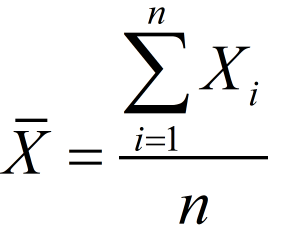
Intervall = R = max (Xi) - min (Xi), där i=1...n
Standardavvikelse för en undergrupp:
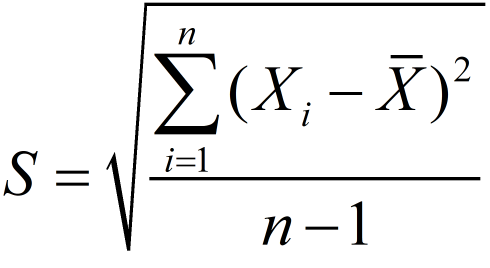
Total standardavvikelse:
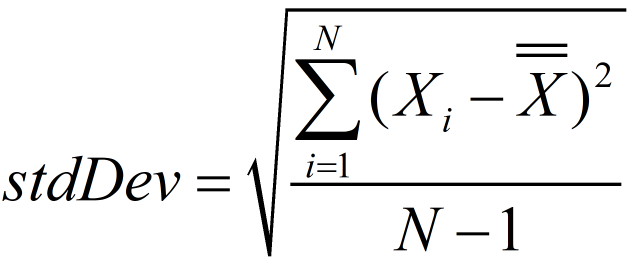
Där N = totalt antal observationer.
När angivet antal undergrupper har samlats in för beräkningarna börjar SPC-funktionen beräkna statistisk stabilitet.
Beräkningarna utförs med följande steg: (m = antal undergrupper)
Beräkna genomsnitt av genomsnittsvärden:

Beräkna genomsnitt av intervall:
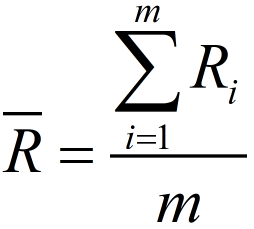
Beräkna genomsnitt av standardavvikelse:
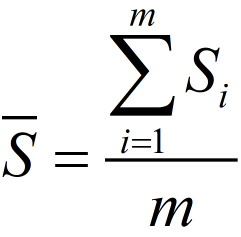
Beräkna processkapaciteterna Cp och Cpk i förhållande till Sigma:
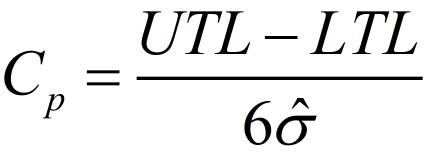
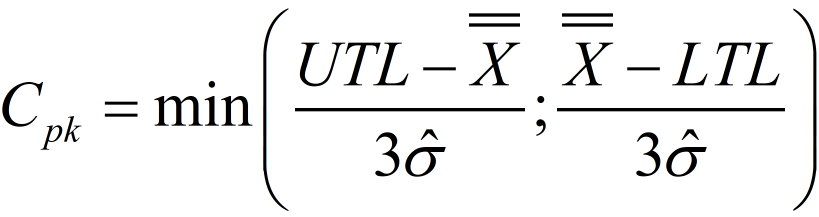
Där:
 är det totala aritmetiska genomsnittet hos de observerade karakteristiska värden.
är det totala aritmetiska genomsnittet hos de observerade karakteristiska värden.UTL står för övre toleransgräns (Upper Tolerance Limit).
LTL står för Lower Tolerance Limit.
Uppskattat sigma är kvadratiskt medelvärde för standardavvikelse inom undergrupperna:
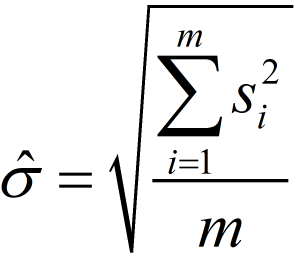
Beräkna processkapaciteterna Cp och Cpk i förhållande till intervall:
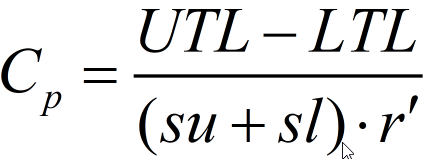
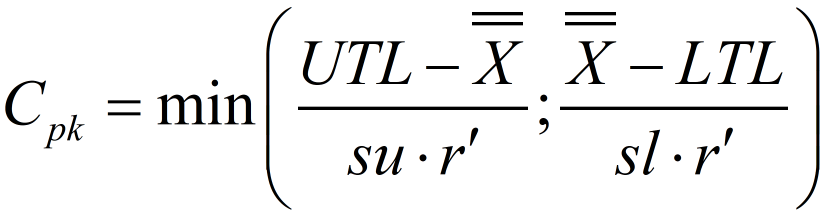
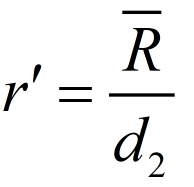
För normal distribution gäller su = sl = 3.
Beräkningar för gränsvärden om fönstret SPC-konfiguration har värdet Autoberäkna inställt på Ja:
X-bar R (Medel)

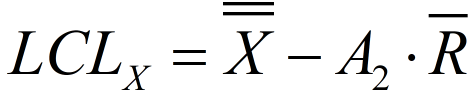
X-bar R (Intervall)
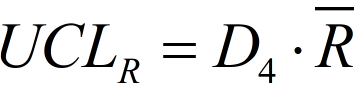
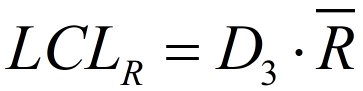
X-bar S (Medel)
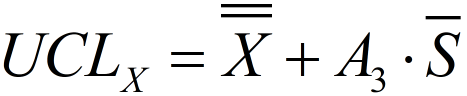
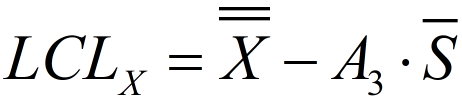
X-bar S (Sigma)
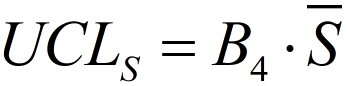
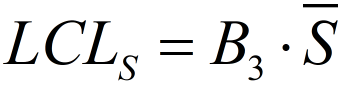
A2, A3, D3, D4, B3, and B4 är konstanter (mer information finns under ”SPC-beräkningskonstanter”).
SPC-beräkningskonstanter
Undergruppens storlek | Nämnare för uppskattning av standardavvikelse. | Faktorer för kontrollgränser | |||||
|---|---|---|---|---|---|---|---|
Xbar R | Xbar S | ||||||
A2 | D3 | D4 | A3 | B3 | B4 | ||
n | d2 | ||||||
2 | 1,128 | 1,880 | - | 3,267 | 2,659 | - | 3,267 |
3 | 1,693 | 1,023 | - | 2,574 | 1,954 | - | 2,568 |
4 | 2,059 | 0,729 | - | 2,282 | 1,628 | - | 2,266 |
5 | 2,326 | 0,577 | - | 2,114 | 1,427 | - | 2,089 |
6 | 2,534 | 0,483 | - | 2,004 | 1,287 | 0,030 | 1,970 |
7 | 2,704 | 0,419 | 0,076 | 1,924 | 1,182 | 0,118 | 1,882 |
8 | 2,847 | 0,373 | 0,136 | 1,864 | 1,099 | 0,185 | 1,815 |
9 | 2,970 | 0,337 | 0,184 | 1,816 | 1,032 | 0,239 | 1,761 |
10 | 3,078 | 0,308 | 0,223 | 1,777 | 0,975 | 0,284 | 1,716 |
11 | 3,173 | 0,285 | 0,256 | 1,744 | 0,927 | 0,321 | 1,679 |
12 | 3,258 | 0,266 | 0,283 | 1,717 | 0,886 | 0,354 | 1,646 |
13 | 3,336 | 0,249 | 0,307 | 1,693 | 0,850 | 0,382 | 1,618 |
14 | 3,407 | 0,235 | 0,328 | 1,672 | 0,817 | 0,406 | 1,594 |
15 | 3,472 | 0,223 | 0,347 | 1,653 | 0,789 | 0,428 | 1,572 |
16 | 3,532 | 0,212 | 0,363 | 1,637 | 0,763 | 0,448 | 1,552 |
17 | 3,588 | 0,203 | 0,378 | 1,622 | 0,739 | 0,466 | 1,534 |
18 | 3,640 | 0,194 | 0,391 | 1,608 | 0,718 | 0,482 | 1,518 |
19 | 3,689 | 0,187 | 0,403 | 1,597 | 0,698 | 0,497 | 1,503 |
20 | 3,735 | 0,180 | 0,415 | 1,585 | 0,680 | 0,510 | 1,490 |
21 | 3,778 | 0,173 | 0,425 | 1,575 | 0,663 | 0,523 | 1,477 |
22 | 3,819 | 0,167 | 0,434 | 1,566 | 0,647 | 0,534 | 1,466 |
23 | 3,858 | 0,162 | 0,443 | 1,557 | 0,633 | 0,545 | 1,455 |
24 | 3,895 | 0,157 | 0,451 | 1,548 | 0,619 | 0,555 | 1,445 |
25 | 3,931 | 0,153 | 0,459 | 1,541 | 0,606 | 0,565 | 1,435 |
Visa statistikresultat
Gå till startsidan och välj fliken Rapporter. Till vänster väljer du sedan Statistik.
Gå till fönstret SPC-konfiguration och ange följande parametrar: Antal undergrupper, Undergruppens storlek, och Frekvens.
Välj Plus -ikonen i övre högra hörnet av gränssnittet.
Fönstret SPC-variabel visar den nya variabeln.
Konfigurera den nya SPC-variabeln.I fönstret SPC-variabel väljer du Beräkna.
Visa statistikresultaten genom att gå till fönstret SPC-variabel och markera rutan Visa.
Visa visar datum och tidpunkt när statistikresultaten utfördes.
Statistikresultaten visas i ett histogram, diagrammen XBar-R och XBar-S.
När alla beräkningar på de filtrerade resultaten har gjorts skickas de till webbgränssnittet och till ToolsTalk 2.
Statistikresultatet sparas lokalt i en temporär mapp för internetfiler (de sparas inte på styrenheten).
Statistikresultat kan bara visas på webbgränssnittet.
Histogram
Ett histogram är en serie staplar, var och en proportionell i bredd till värdeintervallet inom en klass och proportionell i höjd till antalet fallande prov i klassen. En gaussisk kurva följer rektanglarnas trender. Ett histogram visar variationen inom varje process.
Histogrammet betonar och klargör trender som inte alltid framgår helt ur tabeller.
XBar-R-diagram
Diagrammet för XBar-R visar både medelvärde (XBar) och intervall (R) för varje undergrupp. Detta är den vanligaste typen av kontrolldiagram som visar indiskreta eller kontinuerliga värden. XBar-komponenten i diagrammet visar eventuella ändringar i medelvärde hos processen medan R-komponenten visar eventuella ändringar i spridning hos processen.
Diagrammet är extra användbart eftersom det visar ändringar i medelvärde och spridning inom processen samtidigt, vilket gör det till en mycket effektiv metod att kontrollera abnormaliteter i processen.
XBar-S-diagram
Diagrammen för XBar-S visar både medelvärde (XBar) och standardavvikelse (S) för varje undergrupp.
Diagrammet för XBar-S är identiskt med XBar-R förutom att R (intervall) ersätts av S (standardavvikelse).
Beräknade statistikvärden
I webbgränssnittet visas beräknade statistiska nyckelvärden visas i informationsrutor under histogrammet, XBar-R och XBar-S.
Det beräknade värdena beror på det diagram där de avläses.
Beräknade statistikvärden är:
Min = minimivärde för alla inlästa provvärden
Max = maxvärde för alla inlästa provvärden
Medelvärde =

Medel+3Sigma =
 + 3*stdAvv
+ 3*stdAvvMedel-3Sigma =
 - 3*stdAvv
- 3*stdAvvCp (i diagrammet XBar-R baseras värdet på intervall och i diagrammet XBar-S baseras värdet på sigma)
Cpk (i diagrammet XBar-R baseras värdet på intervall och i diagrammet XBar-S baseras värdet på sigma)
Centrumlinje = under Intervall
 , och under Sigma
, och under Sigma 
Mål (om tillgängligt målvärde finns för övervakning)
Standardavvikelse = Total standardavvikelse = stdAvv
Mobil GUI
Arbeta med fliken Resultat
Aktuella resultat
The Live Results tap shows results from the different virtual stations on the controller.
Det här avsnittet beskriver hur du får tillgång till åtdragningsresultat på Power Focus XCPower Focus XC -styrenhet och hur man läser den information som ges i de olika resultatvyerna.
Läsa informationen från en händelse
1 | Namn på virtuell station |
2 | Resultatstatus |
3 | Åtdragningsprogramnamn |
4 | Message indicating the reason of the NOK result |
5 | Åtdragningsmoment Nm |
6 | Målmoment |
7 | Tightening angle result |
8 | Målvinkel |
När en åtdragning utförs lagras resultaten på styrenheten. Resultaten kan också skickas till ett externt system, till exempel ToolsNet, eller exporteras för analys med exportfunktionen.
Visa protokollstatus
Gå till startsidan och välj fliken Rapporter. På vänstra sidan väljs Resultat automatiskt.
In the upper-right corner, select the Protocol connection button
 . Dialogrutan Protokollstatus visas.
. Dialogrutan Protokollstatus visas.Flikarna i dialogrutan visar följande information:
Flik
Beskrivning
Öppet protokoll
Visar status för anslutning via öppet protokoll: OK/NOK
Serveranslutningar
Visar status för anslutningarna till ToolsTalk och ToolsNet -servrar: OK/NOK

Om du vill ändra konfigurationen Aktiverad/Inaktiverad, gå till Inställningar > Serveranslutningar och välj den server som ska konfigureras.
Status för startadapter
Visar startstatus för olika systemadaptrar: OK/NOK
Välj Stäng.
Felsökning och service
I detta avsnitt hittar du information som hjälper dig utföra felsökning vid eventuella problem och som underlättar underhåll och service på produkten.
Felsökning: WLAN och Bluetooth
Problem | Möjlig orsak | Lösning |
|---|---|---|
Hopparning misslyckades (WLAN) | Verktyget har startats om och mist anslutningen till styrenheten | Para ihop verktyget med styrenheten |
Hopparning misslyckades (WLAN) | Andra verktyg håller på att paras ihop samtidigt | Kontrollera att alla andra verktyg har gått ur hopparningsläget |
Hopparning misslyckades (WLAN) | Verktyg är utanför området | Flytta verktyget närmare styrenheten och se till att du har en klar siktlinjen till styrenheten |
Hopparning misslyckades (Bluetooth) | Andra verktyg håller på att paras ihop samtidigt | Kontrollera att alla andra verktyg har gått ur hopparningsläget |
Hopparning misslyckades (Bluetooth) | Verktyg är utanför området | Flytta verktyget närmare styrenheten och se till att du har en klar siktlinjen till styrenheten |
Hopparning misslyckades (Bluetooth) | Störningar från andra verktyg | Bluetooth-modulen kan vara känslig. Flytta andra Bluetooth-enheter längre bort från styrenheten, eller stäng av dem om detta är möjligt. |
Hopparning misslyckades (Bluetooth) | Alla sex platser har fyllts och alla sex verktyg har tilldelats en Virtuell station | Ta bort ett av de befintliga hopparade verktygen från virtuell station (på menyn Virtuell station i fältet Verktyg) |
Verktyg har försvunnit från verktygslistan (Bluetooth) | Vid hopparning av ytterligare verktyg kommer befintliga verktyg att försvinna från listan över anslutna verktyg (i menyn Verktyg) | Tryck på verktygets avtryckare så visas det i listan igen |
Verktyg har försvunnit från verktygslistan (Bluetooth) | Verktyg kan försvinna från listan när verktyget har varit utanför radiotäckningsområdet | Ställ dig inom radiotäckningsområdet och tryck på verktygets avtryckare, så visas det i listan igen. |
Referens
I detta avsnitt hittar du diverse nyttig information.
Termer och definitioner
Term | Synonym | Definition | Notera |
|---|---|---|---|
batch | åtdragning flera gånger med samma åtdragningsprogram och hylsa | ||
batchsekvens | sekvens | åtdragning flera gånger med en kombination av olika åtdragningsprogram och hylsor | |
händelse | signaler för styrenhet och verktygsstatus | ||
slutvinkel | faktiskt uppmätt vinkelvärde i slutet av åtdragningscykeln | ||
slutmoment | faktiskt uppmätt momentvärde i slutet av åtdragningscykeln | ||
GUI | användargränssnitt som består av interaktiva grafiska element såsom fönster, ikoner och symboler på en display |
| |
HMI | Human Machine Interface | användargränssnitt till verktyg eller styrenhet | HMI kan vara ett webbaserat datorgränssnitt eller styrenhetspekskärm. |
IAM | Intelligent Application Module | löstagbar modul i styrenheten som innehåller program, konfigurationsparametrar och åtdragningsresultat | |
linjestruktur | sorterar och grupperar styrenheter i strukturer, mappar eller undermappar i Toolstalk | Linjestrukturen är en metod för att förbättra synligheten av en stor grupp av styrenheter på ett strukturerat sätt. | |
Mobil GUI | användargränssnitt till styrenhet via webbläsarfönster från en fjärrdator | ||
eftervy moment | funktion för övervakning och detektering av vridmomentets max- och minivärden innan nedgängningen är klar | Ett syfte med eftervy moment är att en självlåsande mutter används. | |
Åtdragningsprogram | Parameterinställning | konfigurering av parametrar och värden för att kontrollera och övervaka en enskild åtdragningsåtgärd, och att lagra åtdragningsresultatet | |
tryck | överföring av data som sparats i ToolsTalk till styrenhetsminnet | ||
QIF | Quality Integrated Fastening | helt integrerad linje av mutterdragare, styrenheter, tillbehör och processövervakningsverktyg för att garantera hög kvalitet och spårbarhet av åtdragning i industriella monteringssystem | QIF utvecklades i Atlas Copco och används företrädesvis i fordonsindustrin och andra monteringssituationer där många förband är av avgörande betydelse. I QIF-konceptet ingår även processövervakning och dokumentation. |
QIF-tillbehör | tillbehör för operatörskommunikation och vägledning som används i QIF | Tillbehörsprodukter som används för kommunikation mellan system och operatör. For example: scanner and socket selector. Kommunikationen ger bättre kvalitet och spårbarhet i monteringsprocessen. | |
snabbsteg | åtdragningsstrategi | En dragningsstrategi som används för att minska förbandets spridning i förspänningen genom att lägga till ett första steg med ett givet moment och varvtal och sedan minska varvtalet i slutfasen. | |
Re-hit detektering | avkänning av dragning på redan draget förband | ||
rotera | dragningsstrategi som roterar verktygshuvudet. | Rotering används huvudsakligen för test- och demonstrationssyften. | |
Nergängning klar | slut på nergängningsfasen när skruvhuvudet är i kontakt med ytan och åtdragningsfasen börjar | ||
nergängningsfas | fas när en bult tar gäng tills bulthuvudet vidrör ytan | ||
ligger an | skruv eller bult ligger an ungefär som åtdragen för hand | ||
hylsväljare | QIF-tillbehör, som består av en hylsbricka med lampor som kan användas för att styra en operatör till rätt hylsa | ||
mjuk start | börja åtdragning vid låg hastighet under en viss rotationsvinkel | Funktionen hjälper bulten att ta gäng på ett välkontrollerat sätt och kan förhindra oönskade ergonomiska verktygsrörelser när avtryckaren trycks in. | |
mål | önskat resultat av en åtdragning | Målet uttrycks i moment eller vinkel. | |
målvinkel | önskat vinkelvärde vid slutet av åtdragningscykeln, mätt från en referenspunkt | ||
målmoment | fönskat momentvärde i slutet av åtdragningscykeln | ||
tre steg | åtdragningsstrategi | En dragningsstrategi som används för att minska förbandets spridning i förspänningen och effekter för sättning med ett första steg med ett givet varvtal och moment, följt av ett kort lossningssteg innan den slutliga åtdragningen med reducerad hastighet. | |
åtdragningsfas | fas från det att ett bulthuvud har nått ytan tills åtdragningen har nått det önskade målmomentet eller målvinkeln | ||
åtdragningsstrategi | algoritm som kontinuerligt kontrollerar och övervakar åtdragningsprocessen | Användaren kan välja en strategi som är optimerad för förbandet och programmera vissa parametrar. | |
TurboTight | åtdragningsstrategi | En dragningsstrategi baserad på verktygets maximala hastighet för att utföra snabba och ergonomiska åtdragningar. Strategin kräver endast att ett målmomentvärde ställs in. | |
två steg | åtdragningsstrategi | En dragningsstrategi som används för att minska förbandets spridning i förspänningen och effekter för sättning med ett första steg med ett givet varvtal och moment, följt av ett kort stopp innan den slutliga åtdragningen med reducerad hastighet. | |
webb-GUI | användargränssnitt till styrenhet via webbläsarfönster från en fjärrdator | ||
virtuell station | virtuell styrenhet | programabstraktion av en fysisk styrenhet för att den ska bete sig som flera styrenheter | En styrenhet kan endast ha ett kabelverktyg anslutet till sig, men flera trådlösa verktyg. Varje verktyg är anslutet till sin egen virtuella station. |
Virtuell stationstyp | Licens som innehåller ett paket av styrenhetens egenskaper. | Denna licens krävs för att köra en virtuell station. | |
Virtuellt stationsbibliotek | Licens för enskilda funktioner. | Kan användas för att komplettera virtuella stationstyplicenser. | |
Styrenhetens egenskaper | license for controller-wide features | Tilldelas en hel kontroller och kan användas av alla virtuella stationer. |
Insignaler
Abryt sekvens – 10012
När en begäran om att avbryta en batchsekvens mottas, så avbryter batchsekvensfunktionen batchsekvensen först efter att ha fått resultaten för den pågående åtdragningen.
Namn i SoftPLC: ABORT_BATCH_SEQUENCE
Signaltyp | Värdetyp | Storlek min [bit] | Storlek max [bit] |
|---|---|---|---|
Händelse | Booleskt | 1 | 1 |
Enheter
Fältbuss: SANT
Indikatorbox: FALSKT
Intern I/O: SANT
Operatörspanel: SANT
Verktygsfunktioner: SANT
ST-väljare: FALSKT
Ljusfyr: SANT
TLS-tagg: FALSKT
I/O-expander: SANT
Avbryt sekvensen och rensa resultatet- 10127
När signalen ”Avbryt sekvens och rensa resultat” är inställd avbryts den pågående sekvensen och alla signaler som har samband med ”Rensa resultat” nollställs.
Namn i SoftPLC:ABORT_SEQ_AND_CLEAR_RES
Signaltyp | Värdetyp | Storlek min [bit] | Storlek max [bit] |
|---|---|---|---|
Tillstånd | Booleskt | 1 | 1 |
Enheter
Fältbuss: SANT
Indikatorbox: FALSKT
Intern I/O: SANT
Operatörspanel: SANT
Verktygsfunktioner: SANT
ST-väljare: FALSKT
Ljusfyr: SANT
TLS-tagg: FALSKT
I/O-expander: SANT
Bekräfta händelser – 10004
Bekräftelse av en händelse.
Namn i SoftPLC: ACKNOWLEDGE_EVENT
Signaltyp | Värdetyp | Storlek min [bit] | Storlek max [bit] |
|---|---|---|---|
Händelse | Booleskt | 1 | 1 |
Enheter
Fältbuss: SANT
Indikatorbox: FALSKT
Intern I/O: SANT
Operatörspanel: SANT
Verktygsfunktioner: SANT
ST-väljare: FALSKT
Ljusfyr: SANT
TLS-tagg: FALSKT
I/O-expander: SANT
Aktivera verktygets streckkodsläsare – 10075
Aktiverar verktygets streckkodsläsare via en extern källa.
Namn i SoftPLC: ACTIVATE_TOOL_SCANNER
Signaltyp | Värdetyp | Storlek min [bit] | Storlek max [bit] |
|---|---|---|---|
Händelse | Booleskt | 1 | 1 |
Enheter
Fältbuss: SANT
Indikatorbox: FALSKT
Intern I/O: SANT
Operatörspanel: SANT
Verktygsfunktioner: SANT
ST-väljare: FALSKT
Ljusfyr: SANT
TLS-tagg: FALSKT
I/O-expander: SANT
Batchminskning – 10002
Stegar ner batchräknaren ett steg i taget.
Namn i SoftPLC: BATCHMINSKNING
Signaltyp | Värdetyp | Storlek min [bit] | Storlek max [bit] |
|---|---|---|---|
Händelse | Booleskt | 1 | 1 |
Enheter
Fältbuss: SANT
Indikatorbox: FALSKT
Intern I/O: SANT
Operatörspanel: SANT
Verktygsfunktioner: SANT
ST-väljare: FALSKT
Ljusfyr: SANT
TLS-tagg: FALSKT
I/O-expander: SANT
Batchökning – 10001
Stegar upp batchräknaren ett steg i taget.
Namn i SoftPLC: BATCHÖKNING
Signaltyp | Värdetyp | Storlek min [bit] | Storlek max [bit] |
|---|---|---|---|
Händelse | Booleskt | 1 | 1 |
Enheter
Fältbuss: SANT
Indikatorbox: FALSKT
Intern I/O: SANT
Operatörspanel: SANT
Verktygsfunktioner: SANT
ST-väljare: FALSKT
Ljusfyr: SANT
TLS-tagg: FALSKT
I/O-expander: SANT
Förbikoppla identifierare - 10123
Används i källbatchsträngen för att förbikoppla en identifierare i strängmottagningssekvensen.
Signaltyp | Värdetyp | Storlek min [bit] | Storlek max [bit] |
|---|---|---|---|
Händelse | Booleskt | 1 | 1 |
Enheter
Fältbuss: SANT
Indikatorbox: FALSKT
Intern I/O: SANT
Operatörspanel: SANT
Verktygsfunktioner: SANT
ST-väljare: FALSKT
Ljusfyr: SANT
TLS-tagg: FALSKT
I/O-expander: SANT
Kringgå åtdragningsprogram – 10008
Hoppar över nästa åtdragningsprogram i den pågående batchsekvensen.
Namn i SoftPLC: BYPASS_PSET
Signaltyp | Värdetyp | Storlek min [bit] | Storlek max [bit] |
|---|---|---|---|
Händelse | Booleskt | 1 | 1 |
Enheter
Fältbuss: SANT
Indikatorbox: FALSKT
Intern I/O: SANT
Operatörspanel: SANT
Verktygsfunktioner: SANT
ST-väljare: FALSKT
Ljusfyr: SANT
TLS-tagg: FALSKT
I/O-expander: SANT
Masterupplåsning – 10005
Master Unlock är en ingångssignal som låser upp funktioner och signaler.
FUNKTIONER:
Inaktivera lossning vid OK åtdragning
Inaktivera lossning vid NOK åtdragning
Inaktivera åtdragning
Max NOK efter varandra
Lås verktyg när sekvensen är klar
SIGNALER:
20001 – Lås vid bekräftelse av väntande händelse
20002 – Lås åtdragning
20003 – Lås lossning
20004 – Lås verktyg aktivt högt
20013 – Arbetsuppgift lås åtdragning
20014 – Arbetsuppgift lås lossning
20015 – Batch klar lLock
20018 – Open Protocol-lås
20020 – Fältbuss lås åtdragning
20021 – Fältbuss lås lossning
20022 – Inaktivera lossning vid OK-åtdragning
20023 – Lås vid för många NOK-åtdragningar
20033 – Linjekontrollås
20034 – Låst av alternativ identifierare
Namn i SoftPLC: MASTER_UNLOCK
Signaltyp | Värdetyp | Storlek min [bit] | Storlek max [bit] |
|---|---|---|---|
Händelse | Booleskt | 1 | 1 |
Enheter
Fältbuss: SANT
Indikatorbox: FALSKT
Intern I/O: SANT
Operatörspanel: SANT
Verktygsfunktioner: SANT
ST-väljare: FALSKT
Ljusfyr: SANT
TLS-tagg: FALSKT
I/O-expander: SANT
Återställ alla identifikationer – 10115
I källbatchsträngen som används för att återställa alla mottagna identifikationer från strängmottagningssekvenser på en gång. I andra arbetsuppgifter rensas VIN-numret.
Namn i SoftPLC: RESET_ALL_IDENTIFIERS
Signaltyp | Värdetyp | Storlek min [bit] | Storlek max [bit] |
|---|---|---|---|
Händelse | Booleskt | 1 | 1 |
Enheter
Fältbuss: SANT
Indikatorbox: FALSKT
Intern I/O: SANT
Operatörspanel: SANT
Verktygsfunktioner: SANT
ST-väljare: FALSKT
Ljusfyr: SANT
TLS-tagg: FALSKT
I/O-expander: SANT
Återställ batch – 10003
Återställer batchräknaren till 0. Ingen Batch OK (nxOK). Om batchen OK är aktiverad kommer den att avaktiveras.
Namn i SoftPLC: RESET_BATCH
Signaltyp | Värdetyp | Storlek min [bit] | Storlek max [bit] |
|---|---|---|---|
Händelse | Booleskt | 1 | 1 |
Enheter
Fältbuss: SANT
Indikatorbox: FALSKT
Intern I/O: SANT
Operatörspanel: SANT
Verktygsfunktioner: SANT
ST-väljare: FALSKT
Ljusfyr: SANT
TLS-tagg: FALSKT
I/O-expander: SANT
Nollställ batchsekvens – 10053
Nollställer batchsekvensen. Låser upp ett verktyg som är låst av parametern Lås verktyg på avslutad.
Namn i SoftPLC: RESET_BATCH_SEQUENCE
Signaltyp | Värdetyp | Storlek min [bit] | Storlek max [bit] |
|---|---|---|---|
Händelse | Booleskt | 1 | 1 |
Enheter
Fältbuss: SANT
Indikatorbox: FALSKT
Intern I/O: SANT
Operatörspanel: SANT
Verktygsfunktioner: SANT
ST-väljare: FALSKT
Ljusfyr: SANT
TLS-tagg: FALSKT
I/O-expander: SANT
Nollställ bistabilt relä – 10022
Nollställ det bistabila reläets utgång.
Namn i SoftPLC: RESET_BISTABLE_RELAY
Signaltyp | Värdetyp | Storlek min [bit] | Storlek max [bit] |
|---|---|---|---|
Händelse | Booleskt | 1 | 1 |
Enheter
Fältbuss: SANT
Indikatorbox: FALSKT
Intern I/O: SANT
Operatörspanel: SANT
Verktygsfunktioner: FALSKT
ST-väljare: FALSKT
Ljusfyr: SANT
TLS-tagg: FALSKT
I/O-expander: SANT
Återställ senaste identifikationen – 10114
I källbatchsträngen som används för att återställa den mottagna strängen från strängmottagningssekvensen I andra arbetsuppgifter rensas VIN-numret.
Namn i SoftPLC: RESET_LATEST_IDENTIFIER
Signaltyp | Värdetyp | Storlek min [bit] | Storlek max [bit] |
|---|---|---|---|
Händelse | Booleskt | 1 | 1 |
Enheter
Fältbuss: SANT
Indikatorbox: FALSKT
Intern I/O: SANT
Operatörspanel: SANT
Verktygsfunktioner: SANT
ST-väljare: FALSKT
Ljusfyr: SANT
TLS-tagg: FALSKT
I/O-expander: SANT
Återställ för många NOK – 10013
Nollställ batch efter att ha fått lås; För många NOK
Namn i SoftPLC: RESET_TOO_MANY_NOK
Signaltyp | Värdetyp | Storlek min [bit] | Storlek max [bit] |
|---|---|---|---|
Händelse | Booleskt | 1 | 1 |
Enheter
Fältbuss: SANT
Indikatorbox: FALSKT
Intern I/O: SANT
Operatörspanel: SANT
Verktygsfunktioner: SANT
ST-väljare: FALSKT
Ljusfyr: SANT
TLS-tagg: FALSKT
I/O-expander: SANT
Välj indata – 10020
Väljer åtdragningsprogram inom källåtdragning/batch inom sekvensen.
Namn i SoftPLC: SELECT_INPUT_VALUE
Omvandlare | Signaltyp | Värdetyp | Storlek min [bit] | Storlek max [bit] |
|---|---|---|---|---|
Standard | Tillstånd | Heltal | 1 | 16 |
BehandlaNollSomEtt | Tillstånd | Heltal | 1 | 1 |
För att undvika att dubblera signaler är det möjligt att definiera värdesomvandlare.
Omvandlare används för att stöda fler än en representation av samma signal (till exempel vinkel/momentstatus kan både representeras i form av bits eller som ett statustecken).
Enheter
Fältbuss: SANT
Indikatorbox: FALSKT
Intern I/O: FALSKT
Operatörspanel: FALSKT
Verktygsfunktioner: FALSKT
ST-väljare: SANT
Ljusfyr: FALSKT
TLS-tagg: FALSKT
I/O-expander: FALSKT
Välj nästa identifieringsnummer – 10116
Det är möjligt att använda signalen Välj nästa identifieringsnummer när en uppgift i den virtuella stationen är konfigurerad som:
Batchsekvens
Källåtdragning
Källbatch
Nummeridentifikations-metod
Strängidentifikations-metod
Funktionerna Ta nästa och Ta föregående, som kan konfigureras i ST-väljaren aktiverar insignalerna Välj nästa identifieringsnummer och Välj föregående identifieringsnummer.
Batchsekvens vald som virtuell stationsuppgift
Om Fri ordnings-omställaren har aktiverats, kan signalen Välj nästa identifieringsnummer välja olika batches inom den valda sekvensen.
Innan du väljer batches är det obligatoriskt att de tilldelats ett identifieringsnummer. Om en batch in har ett tilldelats ett identifieringsnummer kan inte signalen Välj nästa identifieringsnummer välja den, även om Fri ordnings--omställaren är aktiverad.
Det möjliggör loopar genom de batches som har ett konfigurerat identifieringsnummer.
Om identifieringsnumret är ”Inget” är det möjligt att välja den efter att alla batches med konfigurerade identifieringsnummer är klara.
Det är möjligt att göra loopar, men 0 hoppas över. När en batch är klar är den inte längre valbar.
Vid exempelvis batches som tilldelats identifieringsnumren 1,2,4,5 körs signalen i en loop: 1,2,4,5,1,2,4... så länge dessa batches inte är klara.
Källåtdragning vald som virtuell stationsuppgift
Signalen väljer nästa identifieringsnummer från listan med åtdragningsprogram som specificeras i källåtdragningsuppgiften.
Valet kör från det aktuella valda identifieringsnumret till nästa nummer i ökande ordning.
När det största identifieringsnumret väljs, så väljer denna signal 0: efter 0 väljer signalen nästa identifieringsnummer i ökande ordning.
Om 0 väljs som identifieringsnummer, så låses verktyget.
Om identifieringsnumret har lagts till i källåtdragningslistan men inget program någonsin har tilldelats till den, så hoppas det över medan det gör loopar genom källåtdragningslistan.
Om åtdragningsprogrammet har tilldelats till ett identifieringsnummer och sedan tas bort från listan med åtdragningsprogram, så är det fortfarande möjligt att välja detta identifieringsnummer. I så fall låses verktyget eftersom det inte finns något specifikt åtdragningsprogram.
När Väljarläges-omkopplaren sätts till Bekräfta, måste hylsväljaren anges och konfigureras. Alla åtdragningsprogram kan väljas, men innan de körs måste låste lämplig hylsa lyftas från hylsväljaren.
Källbatch vald som virtuell stationsuppgift
I Källor > Batchsekvens > Källbatch, när identifikationsmetoden har satts till Nummer, så väljer signalen Välj nästa identifieringsnummer sekvenser från en lista med sekvenser som visas i Källbatch-uppgiften.
Det är möjligt att göra loopar genom 0. Signalen Välj nästa identifieringsnummer väljer endast de identifieringsnummer som tilldelats till sekvenserna.
Om det exempelvis finns 4 sekvenser tillgängliga med identifieringsnumren 1,2,4 och 8, så itererar signalen Välj nästa identifieringsnummer och väljer 1,2,4,8,0,1,2,...
De identifieringsnummer som inte definierats väljs inte.
I Källor > Batchsekvens > Källbatch, när identifikationsmetoden har satts till Sträng, måste sekvensen väljas genom externa källor (som scanner eller Open Protocol). Signalen Välj nästa identifieringsnummer kan välja batches inom den valda sekvensen.
Namn i SoftPLC: SELECT_NEXT_ID_NUMBER
Signaltyp | Värdetyp | Storlek min [bit] | Storlek max [bit] |
|---|---|---|---|
Händelse | Booleskt | 1 | 1 |
Enheter
Fältbuss: SANT
Indikatorbox: FALSKT
Intern I/O: SANT
Operatörspanel: SANT
Verktygsfunktioner: SANT
ST-väljare: SANT
Ljusfyr: SANT
TLS-tagg: FALSKT
I/O-expander: SANT
Välj föregående identifieringsnummer – 10117
Det är möjligt att använda signalen Välj föregående när en uppgift i den virtuella stationen är konfigurerad som:
Batchsekvens
Källåtdragning
Källbatch
Nummeridentifikations-metod
Strängidentifikations-metod
Funktionerna Ta nästa och Ta föregående, som kan konfigureras i ST-väljaren aktiverar insignalerna Välj nästa identifieringsnummer och Välj föregående identifieringsnummer.
Batchsekvens vald som virtuell stationsuppgift
Om Fri ordnings-omställaren har aktiverats, kan signalen Välj föregående välja olika batches inom den valda sekvensen.
Innan du väljer batches är det obligatoriskt att de tilldelats ett identifieringsnummer. Om en batch in har ett tilldelats ett identifieringsnummer kan inte signalen Välj föregående välja den, även om Fri ordnings--omställaren är aktiverad.
Det möjliggör loopar genom de batches som har ett konfigurerat identifieringsnummer.
Om identifieringsnumret är ”Inget” är det möjligt att välja den efter att alla batches med konfigurerade identifieringsnummer är klara.
Det är möjligt att göra loopar, men 0 hoppas över. När en batch är klar är den inte längre valbar.
Vid exempelvis batches som tilldelats identifieringsnumren 1,2,4,5 körs signalen i en loop: 5,4,2,1,5,4,2... så länge dessa batches inte är klara.
Källåtdragning vald som virtuell stationsuppgift
Signalen väljer föregående identifieringsnummer från listan med åtdragningsprogram som specificeras i källåtdragningsuppgiften.
Valet kör från det aktuella valda identifieringsnumret föregående nummer i fallande ordning.
När det minsta identifieringsnumret väljs, så väljer denna signal 0: efter 0 väljer signalen nästa identifieringsnummer i fallande ordning.
Om 0 väljs som identifieringsnummer, så låses verktyget.
Om åtdragningsprogrammet har tilldelats till ett identifieringsnummer och sedan tas bort från listan med åtdragningsprogram, så är det fortfarande möjligt att välja detta identifieringsnummer. I så fall låses verktyget eftersom det inte finns något specifikt åtdragningsprogram.
När Väljarläges-omkopplaren sätts till Bekräfta, måste hylsväljaren anges och konfigureras. Alla åtdragningsprogram kan väljas, men innan de körs måste låste lämplig hylsa lyftas från hylsväljaren.
Källbatch vald som virtuell stationsuppgift
I Källor > Batchsekvens > Källbatch, när identifikationsmetoden har satts till Nummer, så väljer signalen Välj föregående sekvenser från en lista med sekvenser som visas i Källbatch-uppgiften.
Det är möjligt att göra loopar genom 0. Signalen Välj föregående väljer endast de identifieringsnummer som tilldelats till sekvenserna.
Om det exempelvis finns 4 sekvenser tillgängliga med identifieringsnumren 1,2,4 och 8, så itererar signalen Välj föregående och väljer 8,4,2,1,0,8,4...
De identifieringsnummer som inte definierats väljs inte.
I Källor > Batchsekvens > Källbatch, när identifikationsmetoden har satts till Sträng, måste sekvensen väljas genom externa källor (som scanner eller Open Protocol). Signalen Välj föregående kan välja batches inom den valda sekvensen.
Namn i SoftPLC: SELECT_PREVIOUS_ID_NUMBER
Signaltyp | Värdetyp | Storlek min [bit] | Storlek max [bit] |
|---|---|---|---|
Händelse | Booleskt | 1 | 1 |
Enheter
Fältbuss: SANT
Indikatorbox: FALSKT
Intern I/O: SANT
Operatörspanel: SANT
Verktygsfunktioner: SANT
ST-väljare: SANT
Ljusfyr: SANT
TLS-tagg: FALSKT
I/O-expander: SANT
Ställ in bistabilt relä – 10021
Ställer in det bistabila reläets utgång.
Namn i SoftPLC: SET_BISTABLE_RELAY
Signaltyp | Värdetyp | Storlek min [bit] | Storlek max [bit] |
|---|---|---|---|
Händelse | Booleskt | 1 | 1 |
Enheter
Fältbuss: SANT
Indikatorbox: FALSKT
Intern I/O: SANT
Operatörspanel: SANT
Verktygsfunktioner: FALSKT
ST-väljare: FALSKT
Ljusfyr: SANT
TLS-tagg: FALSKT
I/O-expander: SANT
Lås upp verktyget när det är klart – 10051
Låser upp ett verktyg som är låst av parametern ”Lås verktyget när det är klart”.
Namn i SoftPLC: UNLOCK_TOOL_ON_COMPLETE
Signaltyp | Värdetyp | Storlek min [bit] | Storlek max [bit] |
|---|---|---|---|
Händelse | Booleskt | 1 | 1 |
Enheter
Fältbuss: SANT
Indikatorbox: FALSKT
Intern I/O: SANT
Operatörspanel: SANT
Verktygsfunktioner: SANT
ST-väljare: FALSKT
Ljusfyr: SANT
TLS-tagg: FALSKT
I/O-expander: SANT
Lås upp verktyget när det är klart – 10059
Namn i SoftPLC: UNLOCK_TOOL_ON_DISABLE
Signaltyp | Värdetyp | Storlek min [bit] | Storlek max [bit] |
|---|---|---|---|
Händelse | Booleskt | 1 | 1 |
Enheter
Fältbuss: SANT
Indikatorbox: FALSKT
Intern I/O: SANT
Operatörspanel: SANT
Verktygsfunktioner: SANT
ST-väljare: FALSKT
Ljusfyr: SANT
TLS-tagg: FALSKT
I/O-expander: SANT
Utsignaler
Batch avslutad – 30
Batch Completed är en utsignal som utlöses när batchen är klar.
Statusen för batchresultatet (OK eller NOK) har ingen effekt på signalen Batch Completed (batch slutförd).
Namn i SoftPLC: BATCH_COMPLETED
Signaltyp | Värdetyp | Storlek min [bit] | Storlek max [bit] |
|---|---|---|---|
Händelse | Booleskt | 1 | 1 |
Enheter
Fältbuss: SANT
Indikatorbox: SANT
Intern I/O: SANT
Operatörspanel: SANT
Verktygsfunktioner: SANT
ST-väljare: FALSKT
Ljusfyr: SANT
TLS-tagg: SANT
I/O-expander: SANT
Batch avslutad NOK – 37
Batch avslutad med status NOK.
Namn i SoftPLC: BATCH_COMPLETED_NOK
Signaltyp | Värdetyp | Storlek min [bit] | Storlek max [bit] |
|---|---|---|---|
Händelse | Booleskt | 1 | 1 |
Enheter
Fältbuss: SANT
Indikatorbox: SANT
Intern I/O: SANT
Operatörspanel: SANT
Verktygsfunktioner: SANT
ST-väljare: FALSKT
Ljusfyr: SANT
TLS-tagg: SANT
I/O-expander: SANT
Batch avslutad OK – 36
Batch avslutad med status OK.
Namn i SoftPLC: BATCH_COMPLETED_OK
Signaltyp | Värdetyp | Storlek min [bit] | Storlek max [bit] |
|---|---|---|---|
Händelse | Booleskt | 1 | 1 |
Enheter
Fältbuss: SANT
Indikatorbox: SANT
Intern I/O: SANT
Operatörspanel: SANT
Verktygsfunktioner: SANT
ST-väljare: FALSKT
Ljusfyr: SANT
TLS-tagg: SANT
I/O-expander: SANT
Batchantal – 31
Batch Count (Batchräkning) är en utsignal som visar det aktuella antalet åtdragningar i batchen.
Namn i SoftPLC: BATCH_COUNT
Signaltyp | Värdetyp | Storlek min [bit] | Storlek max [bit] |
|---|---|---|---|
Tillstånd | Heltal | 1 | 8 |
Enheter
Fältbuss: SANT
Indikatorbox: FALSKT
Intern I/O: FALSKT
Operatörspanel: FALSKT
Verktygsfunktioner: FALSKT
ST-väljare: SANT
Ljusfyr: FALSKT
TLS-tagg: FALSKT
I/O-expander: FALSKT
Batch körs – 32
Anger att en batch i en batchsekvens körs.
Namn i SoftPLC: BATCH_RUNNING
Signaltyp | Värdetyp | Storlek min [bit] | Storlek max [bit] |
|---|---|---|---|
Tillstånd | Booleskt | 1 | 1 |
Enheter
Fältbuss: SANT
Indikatorbox: SANT
Intern I/O: SANT
Operatörspanel: SANT
Verktygsfunktioner: SANT
ST-väljare: FALSKT
Ljusfyr: SANT
TLS-tagg: SANT
I/O-expander: SANT
Batchsekvens avslutad NOK – 46
Batchsekvens avslutad med status NOK.
Namn i SoftPLC: BATCH_SEQUENCE_NOK
Signaltyp | Värdetyp | Storlek min [bit] | Storlek max [bit] |
|---|---|---|---|
Händelse | Booleskt | 1 | 1 |
Enheter
Fältbuss: SANT
Indikatorbox: SANT
Intern I/O: SANT
Operatörspanel: SANT
Verktygsfunktioner: SANT
ST-väljare: FALSKT
Ljusfyr: SANT
TLS-tagg: SANT
I/O-expander: SANT
Batchsekvens avslutad OK – 45
Batchsekvens avslutad med status OK.
Namn i SoftPLC: BATCH_SEQUENCE_OK
Signaltyp | Värdetyp | Storlek min [bit] | Storlek max [bit] |
|---|---|---|---|
Händelse | Booleskt | 1 | 1 |
Enheter
Fältbuss: SANT
Indikatorbox: SANT
Intern I/O: SANT
Operatörspanel: SANT
Verktygsfunktioner: SANT
ST-väljare: FALSKT
Ljusfyr: SANT
TLS-tagg: SANT
I/O-expander: SANT
Batchsekvens klar – 48
Indikerar att en batchsekvens är avslutad, både om batchsekvensen avslutats som OK och som NOK.
Namn i SoftPLC: BATCH_SEQUENCE_COMPLETED
Omvandlare | Signaltyp | Värdetyp | Storlek min [bit] | Storlek max [bit] |
|---|---|---|---|---|
Standard | Händelse | Booleskt | 1 | 1 |
Invertera | Händelse | Booleskt | 1 | 1 |
För att undvika att dubblera signaler är det möjligt att definiera värdesomvandlare.
Omvandlare används för att stöda fler än en representation av samma signal (till exempel vinkel/momentstatus kan både representeras i form av bits eller som ett statustecken).
Enheter
Fältbuss: SANT
Indikatorbox: SANT
Intern I/O: SANT
Operatörspanel: SANT
Verktygsfunktioner: SANT
ST-väljare: FALSKT
Ljusfyr: SANT
TLS-tagg: SANT
I/O-expander: SANT
Batchsekvens körs – 47
Indikerar om batchsekvensen körs eller inte.
Namn i SoftPLC: BATCHSEQUENCE_RUNNING
Omvandlare | Signaltyp | Värdetyp | Storlek min [bit] | Storlek max [bit] |
|---|---|---|---|---|
Standard | Tillstånd | Booleskt | 1 | 1 |
Invertera | Tillstånd | Booleskt | 1 | 1 |
För att undvika att dubblera signaler är det möjligt att definiera värdesomvandlare.
Omvandlare används för att stöda fler än en representation av samma signal (till exempel vinkel/momentstatus kan både representeras i form av bits eller som ett statustecken).
Enheter
Fältbuss: SANT
Indikatorbox: SANT
Intern I/O: SANT
Operatörspanel: SANT
Verktygsfunktioner: SANT
ST-väljare: FALSKT
Ljusfyr: SANT
TLS-tagg: SANT
I/O-expander: SANT
Bistabilt relä – 40
Bistabilt relä är en signal som kontrolleras av insignalerna ”Ställ in bistabilt relä” och ”Nollställ bistabilt relä” .
Efter att ha tagit emot insignalen ”Ställ in bistabilt relä” sätts den bistabila reläsignalen till Sant.
Efter att ha tagit emot insignalen ”Nollställ bistabilt relä” sätts den bistabila reläsignalen till Falskt.
Om ”Ställ in bistabilt relä” eller ”Nollställ bistabilt relä” blir låg, så behåller det bistabila reläet sitt tillstånd.
Tillståndet för det bistabila reläet ändras när ”Ställ in bistabilt relä” eller ”Nollställ bistabilt relä” blir hög.
Efter att ha startat om styrenheten sätts det bistabila reläet till Falskt som standard.
Namn i SoftPLC: BISTABLE_RELAY
Omvandlare | Signaltyp | Värdetyp | Storlek min [bit] | Storlek max [bit] |
|---|---|---|---|---|
Standard | Tillstånd | Booleskt | 1 | 1 |
Invertera | Tillstånd | Booleskt | 1 | 1 |
För att undvika att dubblera signaler är det möjligt att definiera värdesomvandlare.
Omvandlare används för att stöda fler än en representation av samma signal (till exempel vinkel/momentstatus kan både representeras i form av bits eller som ett statustecken).
Enheter
Fältbuss: SANT
Indikatorbox: SANT
Intern I/O: SANT
Operatörspanel: SANT
Verktygsfunktioner: SANT
ST-väljare: FALSKT
Ljusfyr: SANT
TLS-tagg: SANT
I/O-expander: SANT
Kalibreringslarm – 138
Kalibreringslarmet från Konfigurering av verktygsunderhåll Ger en påminnelse om när det är dags att kalibrera verktyget.
Namn i SoftPLC: CALIBRATION_ALARM
Signaltyp | Värdetyp | Storlek min [bit] | Storlek max [bit] |
|---|---|---|---|
Tillstånd | Booleskt | 1 | 1 |
Enheter
Fältbuss: SANT
Indikatorbox: SANT
Intern I/O: SANT
Operatörspanel: SANT
Verktygsfunktioner: SANT
ST-väljare: FALSKT
Ljusfyr: SANT
TLS-tagg: SANT
I/O-expander: SANT
Styrenhet påslagen – 42
Ställ in på sann vid start av IO-utbyte
Namn i SoftPLC: IO_ON
Signaltyp | Värdetyp | Storlek min [bit] | Storlek max [bit] |
|---|---|---|---|
Tillstånd | Booleskt | 1 | 1 |
Enheter
Fältbuss: SANT
Indikatorbox: SANT
Intern I/O: SANT
Operatörspanel: SANT
Verktygsfunktioner: SANT
ST-väljare: FALSKT
Ljusfyr: SANT
TLS-tagg: SANT
I/O-expander: SANT
Batch som körs för närvarande – 180
Current Running Batch är en utdatasignal som visar index för aktuell pågående batch i en sekvens.
Om hylsväljaren används visar den ”Noll” om ingen hylsa, mer än en hylsa, eller fel hylsa har valts.
Vid användning av batchläge och en batch körs visas ”1” för konfigurationer med Source Tightening.
Namn i SoftPLC: CURRENT_RUNNING_BATCH_IX
Signaltyp | Värdetyp | Storlek min [bit] | Storlek max [bit] |
|---|---|---|---|
Tillstånd | Heltal | 1 | 8 |
Enheter
Fältbuss: SANT
Indikatorbox: FALSKT
Intern I/O: FALSKT
Operatörspanel: FALSKT
Verktygsfunktioner: FALSKT
ST-väljare: SANT
Ljusfyr: FALSKT
TLS-tagg: FALSKT
I/O-expander: FALSKT
Riktningsomkopplare moturs – 13
Riktningsomkopplaren på verktyget vrids moturs.
Namn i SoftPLC: DIRECTION_SWITCH_CCW
Signaltyp | Värdetyp | Storlek min [bit] | Storlek max [bit] |
|---|---|---|---|
Tillstånd | Booleskt | 1 | 1 |
Enheter
Fältbuss: SANT
Indikatorbox: SANT
Intern I/O: SANT
Operatörspanel: SANT
Verktygsfunktioner: SANT
ST-väljare: FALSKT
Ljusfyr: SANT
TLS-tagg: SANT
I/O-expander: SANT
Riktningsomkopplare medurs – 12
Riktningsomkopplaren på verktyget vrids medurs.
Namn i SoftPLC: DIRECTION_SWITCH_CW
Signaltyp | Värdetyp | Storlek min [bit] | Storlek max [bit] |
|---|---|---|---|
Tillstånd | Booleskt | 1 | 1 |
Enheter
Fältbuss: SANT
Indikatorbox: SANT
Intern I/O: SANT
Operatörspanel: SANT
Verktygsfunktioner: SANT
ST-väljare: FALSKT
Ljusfyr: SANT
TLS-tagg: SANT
I/O-expander: SANT
Händelse föreligger – 161
Indikerar om en händelse utlösts. Den utlöses bara på tillbehör om händelsen kräver BEKR.
Namn i SoftPLC: EVENT_PRESENT
Signaltyp | Värdetyp | Storlek min [bit] | Storlek max [bit] |
|---|---|---|---|
Tillstånd | Booleskt | 1 | 1 |
Enheter
Fältbuss: SANT
Indikatorbox: SANT
Intern I/O: SANT
Operatörspanel: SANT
Verktygsfunktioner: SANT
ST-väljare: FALSKT
Ljusfyr: SANT
TLS-tagg: SANT
I/O-expander: SANT
Slutvinkel – 8
Signaltyp | Värdetyp | Storlek min [bit] | Storlek max [bit] |
|---|---|---|---|
Händelse | Flyttal | 0 | 0 |
Enheter
Fältbuss: FALSKT
Indikatorbox: FALSKT
Intern I/O: FALSKT
Operatörspanel: FALSKT
Verktygsfunktioner: FALSKT
ST-väljare: SANT
Ljusfyr: FALSKT
TLS-tagg: FALSKT
I/O-expander: FALSKT
Slutmoment – 5
Signaltyp | Värdetyp | Storlek min [bit] | Storlek max [bit] |
|---|---|---|---|
Händelse | Flyttal | 1 | 1 |
Enheter
Fältbuss: FALSKT
Indikatorbox: FALSKT
Intern I/O: FALSKT
Operatörspanel: FALSKT
Verktygsfunktioner: FALSKT
ST-väljare: SANT
Ljusfyr: FALSKT
TLS-tagg: FALSKT
I/O-expander: FALSKT
Stor vinkel – 10
Vinkelresultatet är för högt.
Namn i SoftPLC: HIGH_ANGLE
Signaltyp | Värdetyp | Storlek min [bit] | Storlek max [bit] |
|---|---|---|---|
Händelse | Booleskt | 1 | 1 |
Enheter
Fältbuss: SANT
Indikatorbox: SANT
Intern I/O: SANT
Operatörspanel: SANT
Verktygsfunktioner: SANT
ST-väljare: FALSKT
Ljusfyr: SANT
TLS-tagg: SANT
I/O-expander: SANT
Högt moment – 7
Momentresultatet är högre än högsta momentgränsen.
Namn i SoftPLC: HIGH_TORQUE
Signaltyp | Värdetyp | Storlek min [bit] | Storlek max [bit] |
|---|---|---|---|
Händelse | Booleskt | 1 | 1 |
Enheter
Fältbuss: SANT
Indikatorbox: SANT
Intern I/O: SANT
Operatörspanel: SANT
Verktygsfunktioner: SANT
ST-väljare: FALSKT
Ljusfyr: SANT
TLS-tagg: SANT
I/O-expander: SANT
Identifierare mottagen – 100
Namn i SoftPLC: IDENTIFIER_RECEIVED
Signaltyp | Värdetyp | Storlek min [bit] | Storlek max [bit] |
|---|---|---|---|
Händelse | Booleskt | 1 | 1 |
Enheter
Fältbuss: SANT
Indikatorbox: SANT
Intern I/O: SANT
Operatörspanel: SANT
Verktygsfunktioner: SANT
ST-väljare: FALSKT
Ljusfyr: SANT
TLS-tagg: SANT
I/O-expander: SANT
Anslutning till licensserver förlorad – 134
Anger att anslutningen till Atlas Copcos licensserver har förlorats eller att synkroniseringen misslyckats. Signalen försvinner när synkroniseringen av licenshanteraren har genomförts
Namn i SoftPLC: LICENSE_SERVER_CONN_LOST
Signaltyp | Värdetyp | Storlek min [bit] | Storlek max [bit] |
|---|---|---|---|
Tillstånd | Booleskt | 1 | 1 |
Enheter
Fältbuss: SANT
Indikatorbox: SANT
Intern I/O: SANT
Operatörspanel: SANT
Verktygsfunktioner: SANT
ST-väljare: FALSKT
Ljusfyr: SANT
TLS-tagg: SANT
I/O-expander: SANT
Lossning inaktiverad – 184
Lossning inaktiverad är en utsignal som aktiveras när lossningen är externt låst av någon av följande signaler:
20003 – Lås lossning
20004 – Lås verktyg aktivt högt
20033 – Linjekontrollås
20018 – Open Protocol-lås
20021 – Fältbuss lås lossning
20041 – Soft PLC lås lossning
20061 – Lås verktyg aktivt lågt
Namn i SoftPLC: LOOSENING_DISABLED
Signaltyp | Värdetyp | Storlek min [bit] | Storlek max [bit] |
|---|---|---|---|
Tillstånd | Booleskt | 1 | 1 |
Enheter
Fältbuss: SANT
Indikatorbox: SANT
Intern I/O: SANT
Operatörspanel: SANT
Verktygsfunktioner: SANT
ST-väljare: FALSKT
Ljusfyr: SANT
TLS-tagg: SANT
I/O-expander: SANT
Lossning aktiverad – 185
Lossning aktiverad är en utsignal som aktiveras när lossningen inte är externt låst av någon av följande signaler:
20003 – Lås lossning
20004 – Lås verktyg aktivt högt
20033 – Linjekontrollås
20018 – Open Protocol-lås
20021 – Fältbuss lås lossning
20041 – Soft PLC lås lossning
20061 – Lås verktyg aktivt lågt
Namn i SoftPLC: LOOSENING_ENABLED
Signaltyp | Värdetyp | Storlek min [bit] | Storlek max [bit] |
|---|---|---|---|
Tillstånd | Booleskt | 1 | 1 |
Enheter
Fältbuss: SANT
Indikatorbox: SANT
Intern I/O: SANT
Operatörspanel: SANT
Verktygsfunktioner: SANT
ST-väljare: FALSKT
Ljusfyr: SANT
TLS-tagg: SANT
I/O-expander: SANT
Lossning är låst – 28
Lossningen är inaktiverad.
Namn i SoftPLC: LOOSENING_IS_LOCKED
Omvandlare | Signaltyp | Värdetyp | Storlek min [bit] | Storlek max [bit] |
|---|---|---|---|---|
Standard | Tillstånd | Booleskt | 1 | 1 |
Invertera | Tillstånd | Booleskt | 1 | 1 |
För att undvika att dubblera signaler är det möjligt att definiera värdesomvandlare.
Omvandlare används för att stöda fler än en representation av samma signal (till exempel vinkel/momentstatus kan både representeras i form av bits eller som ett statustecken).
Enheter
Fältbuss: SANT
Indikatorbox: SANT
Intern I/O: SANT
Operatörspanel: SANT
Verktygsfunktioner: SANT
ST-väljare: FALSKT
Ljusfyr: SANT
TLS-tagg: SANT
I/O-expander: SANT
Lossning NOK – 74
NOK-lossning skedde.
Namn i SoftPLC: LOOSENING_NOK
Signaltyp | Värdetyp | Storlek min [bit] | Storlek max [bit] |
|---|---|---|---|
Händelse | Booleskt | 1 | 1 |
Enheter
Fältbuss: SANT
Indikatorbox: SANT
Intern I/O: SANT
Operatörspanel: SANT
Verktygsfunktioner: SANT
ST-väljare: FALSKT
Ljusfyr: SANT
TLS-tagg: SANT
I/O-expander: SANT
Lossning OK – 70
OK-lossning skedde.
Namn i SoftPLC: LOOSENING_OK
Signaltyp | Värdetyp | Storlek min [bit] | Storlek max [bit] |
|---|---|---|---|
Händelse | Booleskt | 1 | 1 |
Enheter
Fältbuss: SANT
Indikatorbox: SANT
Intern I/O: SANT
Operatörspanel: SANT
Verktygsfunktioner: SANT
ST-väljare: FALSKT
Ljusfyr: SANT
TLS-tagg: SANT
I/O-expander: SANT
Låg vinkel – 9
Vinkelresultatet är lägre än lägsta vinkelgränsen.
Namn i SoftPLC: LOW_ANGLE
Signaltyp | Värdetyp | Storlek min [bit] | Storlek max [bit] |
|---|---|---|---|
Händelse | Booleskt | 1 | 1 |
Enheter
Fältbuss: SANT
Indikatorbox: SANT
Intern I/O: SANT
Operatörspanel: SANT
Verktygsfunktioner: SANT
ST-väljare: FALSKT
Ljusfyr: SANT
TLS-tagg: SANT
I/O-expander: SANT
Lågt moment – 6
Momentresultatet är lägre än minsta momentgränsen.
Namn i SoftPLC: LOW_TORQUE
Signaltyp | Värdetyp | Storlek min [bit] | Storlek max [bit] |
|---|---|---|---|
Händelse | Booleskt | 1 | 1 |
Enheter
Fältbuss: SANT
Indikatorbox: SANT
Intern I/O: SANT
Operatörspanel: SANT
Verktygsfunktioner: SANT
ST-väljare: FALSKT
Ljusfyr: SANT
TLS-tagg: SANT
I/O-expander: SANT
Manuellt läge – 101
Anger på någon stöttat och konfigurerat tillbehör den virtuella stationen för manuellt läge.
Namn i SoftPLC: MANUAL_MODE
Omvandlare | Signaltyp | Värdetyp | Storlek min [bit] | Storlek max [bit] |
|---|---|---|---|---|
Standard | Tillstånd | Booleskt | 1 | 1 |
Invertera | Tillstånd | Booleskt | 1 | 1 |
För att undvika att dubblera signaler är det möjligt att definiera värdesomvandlare.
Omvandlare används för att stöda fler än en representation av samma signal (till exempel vinkel/momentstatus kan både representeras i form av bits eller som ett statustecken).
Enheter
Fältbuss: SANT
Indikatorbox: SANT
Intern I/O: SANT
Operatörspanel: SANT
Verktygsfunktioner: SANT
ST-väljare: FALSKT
Ljusfyr: SANT
TLS-tagg: SANT
I/O-expander: SANT
Max NOK efter varandra har nåtts – 35
Anger Max koherent NOK åtdragningsräknare är uppnådd.
Namn i SoftPLC: MAX_COHERENT_NOK_REACHED
Signaltyp | Värdetyp | Storlek min [bit] | Storlek max [bit] |
|---|---|---|---|
Tillstånd | Booleskt | 1 | 1 |
Enheter
Fältbuss: SANT
Indikatorbox: SANT
Intern I/O: SANT
Operatörspanel: SANT
Verktygsfunktioner: SANT
ST-väljare: FALSKT
Ljusfyr: SANT
TLS-tagg: SANT
I/O-expander: SANT
Open-end i öppet läge – 89
Open-end i öppet läge.
Namn i SoftPLC: OPEN_END_IN_OPEN_POSITION
Signaltyp | Värdetyp | Storlek min [bit] | Storlek max [bit] |
|---|---|---|---|
Tillstånd | Booleskt | 1 | 1 |
Enheter
Fältbuss: FALSKT
Indikatorbox: SANT
Intern I/O: SANT
Operatörspanel: SANT
Verktygsfunktioner: SANT
ST-väljare: FALSKT
Ljusfyr: SANT
TLS-tagg: SANT
I/O-expander: SANT
Öppet protokoll frånkopplat – 95
Om Öppet protokoll är satt till av i den virtuella stationen, så sätts signalen ”Öppet protokoll frånkopplat” till Falskt.
Om Öppet protokoll är satt till på i den virtuella stationen, så sätts signalen ”Öppet protokoll frånkopplat” till Sant.
När minst en klient (flera Öppet protokoll-klienter kan ansluta till samma virtuella station) är anslutna, så sätts signalen ”Öppet protokoll frånkopplat” till Falskt.
Namn i SoftPLC: OPEN_PROTOCOL_DISCONNECTED
Omvandlare | Signaltyp | Värdetyp | Storlek min [bit] | Storlek max [bit] |
|---|---|---|---|---|
Standard | Tillstånd | Booleskt | 1 | 1 |
Invertera | Tillstånd | Booleskt | 1 | 1 |
För att undvika att dubblera signaler är det möjligt att definiera värdesomvandlare.
Omvandlare används för att stöda fler än en representation av samma signal (till exempel vinkel/momentstatus kan både representeras i form av bits eller som ett statustecken).
Enheter
Fältbuss: SANT
Indikatorbox: SANT
Intern I/O: SANT
Operatörspanel: SANT
Verktygsfunktioner: SANT
ST-väljare: FALSKT
Ljusfyr: SANT
TLS-tagg: SANT
I/O-expander: SANT
Pulsverktygslarm oljenivå tom – 167
Oljenivåövervakningen som konfigureras i verktygsunderhåll, utgör en mekanism för att påminna användarna när det är dags att fylla på olja i pulsverktyget. Signalen skickar inget meddelande till användaren när tryckreglaget trycks in.
Signalen försvinner när verktyget kopplas ur; sedan skickas den igen från verktyget om tillståndet kvarstår nästa gång verktyget ansluts.
Namn i SoftPLC: TOOL_OIL_LEVEL_EMPTY
Signaltyp | Värdetyp | Storlek min [bit] | Storlek max [bit] |
|---|---|---|---|
Tillstånd | Booleskt | 1 | 1 |
Enheter
Fältbuss: SANT
Indikatorbox: SANT
Intern I/O: SANT
Operatörspanel: SANT
Verktygsfunktioner: SANT
ST-väljare: FALSKT
Ljusfyr: SANT
TLS-tagg: SANT
I/O-expander: SANT
Redo att starta – 29
Om ett verktyg är anslutet till den virtuella stationen, det inte finns några aktiva åtdragningslås, nödstoppet inte är aktiverat och ett giltigt åtdragningsprogram är valt, så indikerar denna signal att det är möjligt att påbörja en åtdragning.
Namn i SoftPLC: READY_TO_START
Omvandlare | Signaltyp | Värdetyp | Storlek min [bit] | Storlek max [bit] |
|---|---|---|---|---|
Standard | Tillstånd | Booleskt | 1 | 1 |
Invertera | Tillstånd | Booleskt | 1 | 1 |
För att undvika att dubblera signaler är det möjligt att definiera värdesomvandlare.
Omvandlare används för att stöda fler än en representation av samma signal (till exempel vinkel/momentstatus kan både representeras i form av bits eller som ett statustecken).
Enheter
Fältbuss: SANT
Indikatorbox: SANT
Intern I/O: SANT
Operatörspanel: SANT
Verktygsfunktioner: SANT
ST-väljare: FALSKT
Ljusfyr: SANT
TLS-tagg: SANT
I/O-expander: SANT
Återstående batch – 33
Återstående åtdragningar i en batch. Kan endast visas i en display.
Namn i SoftPLC: REMAINING_BATCH
Signaltyp | Värdetyp | Storlek min [bit] | Storlek max [bit] |
|---|---|---|---|
Tillstånd | Heltal | 1 | 8 |
Enheter
Fältbuss: SANT
Indikatorbox: FALSKT
Intern I/O: FALSKT
Operatörspanel: FALSKT
Verktygsfunktioner: FALSKT
ST-väljare: SANT
Ljusfyr: FALSKT
TLS-tagg: FALSKT
I/O-expander: FALSKT
Nergängningsvinkel hög – 165
Denna signal är aktiv om nergängningsvinkeln på programnivån är högre än den angivna.
Namn i SoftPLC: RUNDOWN_ANGLE_HIGH
Signaltyp | Värdetyp | Storlek min [bit] | Storlek max [bit] |
|---|---|---|---|
Händelse | Booleskt | 1 | 1 |
Enheter
Fältbuss: SANT
Indikatorbox: SANT
Intern I/O: SANT
Operatörspanel: SANT
Verktygsfunktioner: SANT
ST-väljare: FALSKT
Ljusfyr: SANT
TLS-tagg: SANT
I/O-expander: SANT
Nergängningsvinkel låg – 166
Denna signal är aktiv om nergängningsvinkeln på programnivån är lägre än den angivna.
Namn i SoftPLC: RUNDOWN_ANGLE_LOW
Signaltyp | Värdetyp | Storlek min [bit] | Storlek max [bit] |
|---|---|---|---|
Händelse | Booleskt | 1 | 1 |
Enheter
Fältbuss: SANT
Indikatorbox: SANT
Intern I/O: SANT
Operatörspanel: SANT
Verktygsfunktioner: SANT
ST-väljare: FALSKT
Ljusfyr: SANT
TLS-tagg: SANT
I/O-expander: SANT
Valt sekvens-Id – 84
Visar indexet för den valda batchsekvensen.
Namn i SoftPLC: SELECTED_BATCH_SEQUENCE_ID
Omvandlare | Signaltyp | Värdetyp | Storlek min [bit] | Storlek max [bit] |
|---|---|---|---|---|
Standard | Tillstånd | Heltal | 1 | 16 |
BehandlaNollSomEtt | Tillstånd | Heltal | 1 | 16 |
För att undvika att dubblera signaler är det möjligt att definiera värdesomvandlare.
Omvandlare används för att stöda fler än en representation av samma signal (till exempel vinkel/momentstatus kan både representeras i form av bits eller som ett statustecken).
Enheter
Fältbuss: SANT
Indikatorbox: FALSKT
Intern I/O: FALSKT
Operatörspanel: FALSKT
Verktygsfunktioner: FALSKT
ST-väljare: SANT
Ljusfyr: FALSKT
TLS-tagg: FALSKT
I/O-expander: FALSKT
Valt åtdragningsprogram – 69
Verkligt ID för ett valt åtdragningsprogram; 0 om inget åtdragningsprogram valts.
Namn i SoftPLC: SELECTED_PSET_ID
Omvandlare | Signaltyp | Värdetyp | Storlek min [bit] | Storlek max [bit] |
|---|---|---|---|---|
Standard | Tillstånd | Heltal | 1 | 16 |
BehandlaNollSomEtt | Tillstånd | Heltal | 1 | 16 |
För att undvika att dubblera signaler är det möjligt att definiera värdesomvandlare.
Omvandlare används för att stöda fler än en representation av samma signal (till exempel vinkel/momentstatus kan både representeras i form av bits eller som ett statustecken).
Enheter
Fältbuss: SANT
Indikatorbox: FALSKT
Intern I/O: FALSKT
Operatörspanel: FALSKT
Verktygsfunktioner: FALSKT
ST-väljare: SANT
Ljusfyr: FALSKT
TLS-tagg: FALSKT
I/O-expander: FALSKT
Sekvens avbruten – 160
Utsignal som indikerar att sekvensen avbrutits.
Namn i SoftPLC: SEQUENCE_ABORTED
Signaltyp | Värdetyp | Storlek min [bit] | Storlek max [bit] |
|---|---|---|---|
Händelse | Booleskt | 1 | 1 |
Enheter
Fältbuss: SANT
Indikatorbox: SANT
Intern I/O: SANT
Operatörspanel: SANT
Verktygsfunktioner: SANT
ST-väljare: FALSKT
Ljusfyr: SANT
TLS-tagg: SANT
I/O-expander: SANT
Serviceindikatorlarm – 137
Servicelarm konfigurerat i verktygsunderhåll, som utgör en mekanism för att påminna användarna när det är dags att serva verktyget.
Namn i SoftPLC: SERVICE_INDICATOR_ALARM
Signaltyp | Värdetyp | Storlek min [bit] | Storlek max [bit] |
|---|---|---|---|
Tillstånd | Booleskt | 1 | 1 |
Enheter
Fältbuss: SANT
Indikatorbox: SANT
Intern I/O: SANT
Operatörspanel: SANT
Verktygsfunktioner: SANT
ST-väljare: FALSKT
Ljusfyr: SANT
TLS-tagg: SANT
I/O-expander: SANT
Storlek på sekvens – 181
Visar storleken på den sekvens som körs närvarande. Sätts endast när en sekvens laddas och inte återställs när sekvensen är klar.
Namn i SoftPLC: SIZE_OF_RUNNING_SEQUENCE
Signaltyp | Värdetyp | Storlek min [bit] | Storlek max [bit] |
|---|---|---|---|
Tillstånd | Heltal | 1 | 8 |
Enheter
Fältbuss: SANT
Indikatorbox: FALSKT
Intern I/O: FALSKT
Operatörspanel: FALSKT
Verktygsfunktioner: FALSKT
ST-väljare: SANT
Ljusfyr: FALSKT
TLS-tagg: FALSKT
I/O-expander: FALSKT
Station redo – 71
Indikerar när den virtuella stationen är redo.
Namn i SoftPLC: STATION_READY
Omvandlare | Signaltyp | Värdetyp | Storlek min [bit] | Storlek max [bit] |
|---|---|---|---|---|
Standard | Tillstånd | Booleskt | 1 | 1 |
Invertera | Tillstånd | Booleskt | 1 | 1 |
För att undvika att dubblera signaler är det möjligt att definiera värdesomvandlare.
Omvandlare används för att stöda fler än en representation av samma signal (till exempel vinkel/momentstatus kan både representeras i form av bits eller som ett statustecken).
Enheter
Fältbuss: SANT
Indikatorbox: SANT
Intern I/O: SANT
Operatörspanel: SANT
Verktygsfunktioner: SANT
ST-väljare: FALSKT
Ljusfyr: SANT
TLS-tagg: SANT
I/O-expander: SANT
Målmoment - 30100
Signal som visar målmomentet för en utförd åtdragning.
Ange stegkategori för sista steg till Slutligt. ST-väljaren visar endast Målmoment om det sista steget har ett inställt målmoment.
Namn i SoftPLC: STSELECTOR_TARGET_TORQUE
Signaltyp | Värdetyp | Storlek min [bit] | Storlek max [bit] |
|---|---|---|---|
Händelse | Heltal | 1 | 1 |
Enheter
Fältbuss: FALSKT
Indikatorbox: FALSKT
Intern I/O: FALSKT
Operatörspanel: FALSKT
Verktygsfunktioner: FALSKT
ST-väljare: SANT
Ljusfyr: FALSKT
TLS-tagg: FALSKT
I/O-expander: FALSKT
Målmoment/Slutmoment - 30101
Signal som visar målmoment/slutmoment växelvis.
Mål-/slutmoment är mellan målmomentet och slutmoment om ett valt åtdragningsprogram uppdateras eller ett nytt åtdragningsprogram väljs.
Ange stegkategori för sista steg till Slutligt. ST-väljaren visar endast Målmoment om det sista steget har ett inställt målmoment.
Namn i SoftPLC: STSELECTOR_TARGET_FINAL_TORQUE
Signaltyp | Värdetyp | Storlek min [bit] | Storlek max [bit] |
|---|---|---|---|
Händelse | Heltal | 1 | 1 |
Enheter
Fältbuss: FALSKT
Indikatorbox: FALSKT
Intern I/O: FALSKT
Operatörspanel: FALSKT
Verktygsfunktioner: FALSKT
ST-väljare: SANT
Ljusfyr: FALSKT
TLS-tagg: FALSKT
I/O-expander: FALSKT
Gängriktning moturs – 26
Det valda åtdragningsprogrammet har moturs valt som gängriktning.
Namn i SoftPLC: THREAD_DIRECTION_CCW
Signaltyp | Värdetyp | Storlek min [bit] | Storlek max [bit] |
|---|---|---|---|
Tillstånd | Booleskt | 1 | 1 |
Enheter
Fältbuss: SANT
Indikatorbox: SANT
Intern I/O: SANT
Operatörspanel: SANT
Verktygsfunktioner: SANT
ST-väljare: FALSKT
Ljusfyr: SANT
TLS-tagg: SANT
I/O-expander: SANT
Åtdragning inaktiverad – 182
Åtdragning inaktiverad är en utsignal som aktiveras när åtdragningen är externt inaktiverad av någon av följande signaler:
20002 – Lås åtdragning
20004 – Lås verktyg aktivt högt
20033 – Linjekontrollås
20018 – Open Protocol-lås
20020 – Fältbuss lås åtdragning
20040 – Soft PLC lås åtdragning
20061 – Lås verktyg aktivt lågt
Namn i SoftPLC: TIGHTENING_DISABLED
Signaltyp | Värdetyp | Storlek min [bit] | Storlek max [bit] |
|---|---|---|---|
Tillstånd | Booleskt | 1 | 1 |
Enheter
Fältbuss: SANT
Indikatorbox: SANT
Intern I/O: SANT
Operatörspanel: SANT
Verktygsfunktioner: SANT
ST-väljare: FALSKT
Ljusfyr: SANT
TLS-tagg: SANT
I/O-expander: SANT
Åtdragning aktiverad – 183
Åtdragning aktiverad är en utsignal som aktiveras när åtdragningen är inte externt inaktiverad av någon av följande signaler:
20002 – Lås åtdragning
20004 – Lås verktyg aktivt högt
20033 – Linjekontrollås
20018 – Open Protocol-lås
20020 – Fältbuss lås åtdragning
20040 – Soft PLC lås åtdragning
20061 – Lås verktyg aktivt lågt
Namn i SoftPLC: TIGHTENING_ENABLED
Signaltyp | Värdetyp | Storlek min [bit] | Storlek max [bit] |
|---|---|---|---|
Tillstånd | Booleskt | 1 | 1 |
Enheter
Fältbuss: SANT
Indikatorbox: SANT
Intern I/O: SANT
Operatörspanel: SANT
Verktygsfunktioner: SANT
ST-väljare: FALSKT
Ljusfyr: SANT
TLS-tagg: SANT
I/O-expander: SANT
Åtdragningen är låst – 27
Åtdragningen är inaktiverad; det är inte möjligt att göra någon åtdragning.
Namn i SoftPLC: TIGHTENING_IS_LOCKED
Omvandlare | Signaltyp | Värdetyp | Storlek min [bit] | Storlek max [bit] |
|---|---|---|---|---|
Standard | Tillstånd | Booleskt | 1 | 1 |
Invertera | Tillstånd | Booleskt | 1 | 1 |
För att undvika att dubblera signaler är det möjligt att definiera värdesomvandlare.
Omvandlare används för att stöda fler än en representation av samma signal (till exempel vinkel/momentstatus kan både representeras i form av bits eller som ett statustecken).
Enheter
Fältbuss: SANT
Indikatorbox: SANT
Intern I/O: SANT
Operatörspanel: SANT
Verktygsfunktioner: SANT
ST-väljare: FALSKT
Ljusfyr: SANT
TLS-tagg: SANT
I/O-expander: SANT
Åtdragning NOK – 4
Minst ett resultat i åtdragningen ligger utanför de angivna gränserna.
Namn i SoftPLC: TIGHTENING_NOK
Signaltyp | Värdetyp | Storlek min [bit] | Storlek max [bit] |
|---|---|---|---|
Händelse | Booleskt | 1 | 1 |
Enheter
Fältbuss: SANT
Indikatorbox: SANT
Intern I/O: SANT
Operatörspanel: SANT
Verktygsfunktioner: SANT
ST-väljare: FALSKT
Ljusfyr: SANT
TLS-tagg: SANT
I/O-expander: SANT
Åtdragning OK – 3
Resultatet av åtdragningen ligger inom de angivna gränserna.
Namn i SoftPLC: TIGHTENING_OK
Signaltyp | Värdetyp | Storlek min [bit] | Storlek max [bit] |
|---|---|---|---|
Händelse | Booleskt | 1 | 1 |
Enheter
Fältbuss: SANT
Indikatorbox: SANT
Intern I/O: SANT
Operatörspanel: SANT
Verktygsfunktioner: SANT
ST-väljare: FALSKT
Ljusfyr: SANT
TLS-tagg: SANT
I/O-expander: SANT
Åtdragningstid hög – 135
Indikerar om åtdragningar fått resultatet NOK till följd av att utförandetiden överskred den maximalt tillåtna.
Signaltyp | Värdetyp | Storlek min [bit] | Storlek max [bit] |
|---|---|---|---|
Händelse | Booleskt | 1 | 1 |
Enheter
Fältbuss: SANT
Indikatorbox: SANT
Intern I/O: SANT
Operatörspanel: SANT
Verktygsfunktioner: SANT
ST-väljare: FALSKT
Ljusfyr: SANT
I/O-expander: SANT
TLS-tagg: FALSKT
Åtdragningstid låg – 136
Indikerar om åtdragningar fått resultatet NOK till följd av att utförandetiden var mindre än den minimalt tillåtna.
Signalen Åtdragningstid låg fungerar endast för åtdragningsprogram.
Signaltyp | Värdetyp | Storlek min [bit] | Storlek max [bit] |
|---|---|---|---|
Händelse | Booleskt | 1 | 1 |
Enheter
Fältbuss: SANT
Indikatorbox: SANT
Intern I/O: SANT
Operatörspanel: SANT
Verktygsfunktioner: SANT
ST-väljare: FALSKT
Ljusfyr: SANT
TLS-tagg: FALSKT
I/O-expander: SANT
Verktygsbatteriet lågt – 90
Namn i SoftPLC: TOOL_BATTERY_LOW
Signaltyp | Värdetyp | Storlek min [bit] | Storlek max [bit] |
|---|---|---|---|
Tillstånd | Booleskt | 1 | 1 |
Enheter
Fältbuss: SANT
Indikatorbox: SANT
Intern I/O: SANT
Operatörspanel: SANT
Verktygsfunktioner: SANT
ST-väljare: FALSKT
Ljusfyr: SANT
TLS-tagg: SANT
I/O-expander: SANT
Verktyg anslutet – 73
Anger huruvida ett verktyg är anslutet och konfigurerat till en virtuell.
Namn i SoftPLC: TOOL_CONNECTED
Omvandlare | Signaltyp | Värdetyp | Storlek min [bit] | Storlek max [bit] |
|---|---|---|---|---|
Standard | Tillstånd | Booleskt | 1 | 1 |
Invertera | Tillstånd | Booleskt | 1 | 1 |
För att undvika att dubblera signaler är det möjligt att definiera värdesomvandlare.
Omvandlare används för att stöda fler än en representation av samma signal (till exempel vinkel/momentstatus kan både representeras i form av bits eller som ett statustecken).
Enheter
Fältbuss: SANT
Indikatorbox: SANT
Intern I/O: SANT
Operatörspanel: SANT
Verktygsfunktioner: SANT
ST-väljare: FALSKT
Ljusfyr: SANT
TLS-tagg: SANT
I/O-expander: SANT
Verktyg inaktiverat – 158
Verktyg inaktiverat är en utsignal som aktiveras när verktyget är externt inaktiverat av någon av följande signaler:
20002 – Lås åtdragning
20003 – Lås lossning
20004 – Lås verktyg aktivt högt
20033 – Linjekontrollås
20018 – Open Protocol-lås
20020 – Fältbuss lås åtdragning
20021 – Fältbuss lås lossning
20040 – Soft PLC lås åtdragning
20041 – Soft PLC lås lossning
20061 – Lås verktyg aktivt lågt
Namn i SoftPLC: TOOL_DISABLED
Signaltyp | Värdetyp | Storlek min [bit] | Storlek max [bit] |
|---|---|---|---|
Tillstånd | Booleskt | 1 | 1 |
Enheter
Fältbuss: SANT
Indikatorbox: SANT
Intern I/O: SANT
Operatörspanel: SANT
Verktygsfunktioner: SANT
ST-väljare: FALSKT
Ljusfyr: SANT
TLS-tagg: SANT
I/O-expander: SANT
Verktyg aktiverat – 159
Verktyg aktiverat är en utsignal som aktiveras när verktyget inte är externt inaktiverat av någon av följande signaler:
20002 – Lås åtdragning
20003 – Lås lossning
20004 – Lås verktyg aktivt högt
20033 – Linjekontrollås
20018 – Open Protocol-lås
20020 – Fältbuss lås åtdragning
20021 – Fältbuss lås lossning
20040 – Soft PLC lås åtdragning
20041 – Soft PLC lås lossning
20061 – Lås verktyg aktivt lågt
Namn i SoftPLC: TOOL_ENABLED
Signaltyp | Värdetyp | Storlek min [bit] | Storlek max [bit] |
|---|---|---|---|
Tillstånd | Booleskt | 1 | 1 |
Enheter
Fältbuss: SANT
Indikatorbox: SANT
Intern I/O: SANT
Operatörspanel: SANT
Verktygsfunktioner: SANT
ST-väljare: FALSKT
Ljusfyr: SANT
TLS-tagg: SANT
I/O-expander: SANT
Verktygets funktionsknapp intryckt – 179
Utsignal som spårar funktionsknappens tillstånd. Signalen avges när funktionsknappen trycks in och försvinner när funktionsknappen släpps. Ej för kritisk användning vid batteridrivna verktyg.
Namn i SoftPLC: FUNCTION_BUTTON_PRESSED
Signaltyp | Värdetyp | Storlek min [bit] | Storlek max [bit] |
|---|---|---|---|
Tillstånd | Booleskt | 1 | 1 |
Enheter
Fältbuss: SANT
Indikatorbox: FALSKT
Intern I/O: SANT
Operatörspanel: SANT
Verktygsfunktioner: FALSKT
ST-väljare: FALSKT
Ljusfyr: SANT
TLS-tagg: FALSKT
I/O-expander: SANT
Verktygshälsa OK – 103
Verktygshälsa OK är hög när det inte förekommer något verktygsfel, medan Verktygshälsa OK är låg när något av följande verktygsfel förekommer:
Verktyget överhettat
Verktyget behöver motorkalibrering
Open-end ej justerad
Fil för verktygsparameter stöds inte
Verktygsbatteriet tomt
Övervakning av verktygstrycke misslyckades
Verktygskabel stöds inte
Verktygsminnesfel
Verktygets minne är skadat
Verktygets serviceintervall har upphört att gälla
Verktygsprogramversion passar inte ihop
Omvandlare | Signaltyp | Värdetyp | Storlek min [bit] | Storlek max [bit] |
|---|---|---|---|---|
Standard | Tillstånd | Booleskt | 1 | 1 |
Invertera | Tillstånd | Booleskt | 1 | 1 |
För att undvika att dubblera signaler är det möjligt att definiera värdesomvandlare.
Omvandlare används för att stöda fler än en representation av samma signal (till exempel vinkel/momentstatus kan både representeras i form av bits eller som ett statustecken).
Enheter
Fältbuss: SANT
Indikatorbox: SANT
Intern I/O: SANT
Operatörspanel: SANT
Verktygsfunktioner: SANT
ST-väljare: FALSKT
Ljusfyr: SANT
TLS-tagg: SANT
I/O-expander: SANT
Verktyg LED Mirror Grön - 98
Signal som visar verktygets gröna LED-status på ett tillbehör.
Signalen Verktyg LED Mirror Grön är inställd på Sann, om verkygets lysdiod är PÅ/blinkar.
Signalen Verktyg LED Mirror Grön är inställd på Falsk, om verkygets lysdiod är AV.
Namn i SoftPLC: TOOL_RESULT_LED_GREEN
Signaltyp | Värdetyp | Storlek min [bit] | Storlek max [bit] |
|---|---|---|---|
Händelse | Booleskt | 1 | 1 |
Enheter
Fältbuss: SANT
Indikatorbox: SANT
Intern I/O: SANT
Operatörspanel: SANT
Verktygsfunktioner: SANT
ST-väljare: FALSKT
Ljusfyr: SANT
TLS-tagg: SANT
I/O-expander: SANT
Verktyg LED Mirror Röd - 97
Signal som visar verktygets röda LED-status på ett tillbehör.
Signalen Verktyg LED Mirror Röd är inställd på Sann, om verkygets lysdiod är PÅ/blinkar.
Signalen Verktyg LED Mirror Röd är inställd på Falsk, om verkygets lysdiod är AV.
Namn i SoftPLC: TOOL_RESULT_LED_RED
Signaltyp | Värdetyp | Storlek min [bit] | Storlek max [bit] |
|---|---|---|---|
Händelse | Booleskt | 1 | 1 |
Enheter
Fältbuss: SANT
Indikatorbox: SANT
Intern I/O: SANT
Operatörspanel: SANT
Verktygsfunktioner: SANT
ST-väljare: FALSKT
Ljusfyr: SANT
TLS-tagg: SANT
I/O-expander: SANT
Verktyg LED Mirror Gul - 99
Signal som visar verktygets gula LED-status på ett tillbehör.
Signalen Verktyg LED Mirror Gul är inställd på Sann, om verkygets lysdiod är PÅ/blinkar.
Signalen Verktyg LED Mirror Gul är inställd på Falsk, om verkygets lysdiod är AV.
Namn i SoftPLC: TOOL_RESULT_LED_YELLOW
Signaltyp | Värdetyp | Storlek min [bit] | Storlek max [bit] |
|---|---|---|---|
Händelse | Booleskt | 1 | 1 |
Enheter
Fältbuss: SANT
Indikatorbox: SANT
Intern I/O: SANT
Operatörspanel: SANT
Verktygsfunktioner: SANT
ST-väljare: FALSKT
Ljusfyr: SANT
TLS-tagg: SANT
I/O-expander: SANT
Verktyg lossar – 22
Anger att verktyget lossar.
Namn i SoftPLC: TOOL_LOOSENING
Signaltyp | Värdetyp | Storlek min [bit] | Storlek max [bit] |
|---|---|---|---|
Tillstånd | Booleskt | 1 | 1 |
Enheter
Fältbuss: SANT
Indikatorbox: SANT
Intern I/O: SANT
Operatörspanel: SANT
Verktygsfunktioner: FALSKT
ST-väljare: FALSKT
Ljusfyr: SANT
TLS-tagg: SANT
I/O-expander: SANT
Verktygsrotation moturs – 25
Verktygsrotationsriktning är moturs för vänstergängade skruvar.
Namn i SoftPLC: TOOL_ROTATION_CCW
Signaltyp | Värdetyp | Storlek min [bit] | Storlek max [bit] |
|---|---|---|---|
Tillstånd | Booleskt | 1 | 1 |
Enheter
Fältbuss: SANT
Indikatorbox: SANT
Intern I/O: SANT
Operatörspanel: SANT
Verktygsfunktioner: FALSKT
ST-väljare: FALSKT
Ljusfyr: SANT
TLS-tagg: SANT
I/O-expander: SANT
Verktygsrotation medurs – 24
Verktygsrotationsriktning är medurs för högergängade skruvar.
Namn i SoftPLC: TOOL_ROTATION_CW
Signaltyp | Värdetyp | Storlek min [bit] | Storlek max [bit] |
|---|---|---|---|
Tillstånd | Booleskt | 1 | 1 |
Enheter
Fältbuss: SANT
Indikatorbox: SANT
Intern I/O: SANT
Operatörspanel: SANT
Verktygsfunktioner: FALSKT
ST-väljare: FALSKT
Ljusfyr: SANT
TLS-tagg: SANT
I/O-expander: SANT
Verktyg körs – 23
Anger att verktyget roterar (med- [CW] eller moturs [CCW]).
Namn i SoftPLC: TOOL_RUNNING
Signaltyp | Värdetyp | Storlek min [bit] | Storlek max [bit] |
|---|---|---|---|
Tillstånd | Booleskt | 1 | 1 |
Enheter
Fältbuss: SANT
Indikatorbox: SANT
Intern I/O: SANT
Operatörspanel: SANT
Verktygsfunktioner: FALSKT
ST-väljare: FALSKT
Ljusfyr: SANT
TLS-tagg: SANT
I/O-expander: SANT
Verktyg drar åt – 21
Anger att verktyget drar åt.
Namn i SoftPLC: TOOL_TIGHTENING
Signaltyp | Värdetyp | Storlek min [bit] | Storlek max [bit] |
|---|---|---|---|
Tillstånd | Booleskt | 1 | 1 |
Enheter
Fältbuss: SANT
Indikatorbox: SANT
Intern I/O: SANT
Operatörspanel: SANT
Verktygsfunktioner: FALSKT
ST-väljare: FALSKT
Ljusfyr: SANT
TLS-tagg: SANT
I/O-expander: SANT
Anslutning till ToolsNet förlorad - 133
Indikerar om anslutningen mellan ToolsNet och styrenheten har avbrutits eller arbetar som förväntat.
Namn i SoftPLC: TOOLSNET_CONNECTION_LOST
Signaltyp | Värdetyp | Storlek min [bit] | Storlek max [bit] |
|---|---|---|---|
Tillstånd | Booleskt | 1 | 1 |
Enheter
Fältbuss: SANT
Indikatorbox: SANT
Intern I/O: SANT
Operatörspanel: SANT
Verktygsfunktioner: SANT
ST-väljare: FALSKT
Ljusfyr: SANT
TLS-tagg: SANT
I/O-expander: SANT
Trycke intryckt – 11
Anger att verktygets tryckreglage har tryckts in.
Namn i SoftPLC: TRIGGER_PRESSED
Signaltyp | Värdetyp | Storlek min [bit] | Storlek max [bit] |
|---|---|---|---|
Tillstånd | Booleskt | 1 | 1 |
Enheter
Fältbuss: SANT
Indikatorbox: SANT
Intern I/O: SANT
Operatörspanel: SANT
Verktygsfunktioner: SANT
ST-väljare: FALSKT
Ljusfyr: SANT
TLS-tagg: SANT
I/O-expander: SANT
In-/utgångssignaler
Inaktivera kommandon om öppet protokoll – 10060
Inaktiverar möjligheten att skicka kommandon över öppet protokoll till den virtuella stationen.
Namn i SoftPLC: DISABLE_OPEN_PRTCOL_CMDS
Omvandlare | Signaltyp | Värdetyp | Storlek min [bit] | Storlek max [bit] |
|---|---|---|---|---|
Standard | Tillstånd | Booleskt | 1 | 1 |
Invertera | Tillstånd | Booleskt | 1 | 1 |
För att undvika att dubblera signaler är det möjligt att definiera värdesomvandlare.
Omvandlare används för att stöda fler än en representation av samma signal (till exempel vinkel/momentstatus kan både representeras i form av bits eller som ett statustecken).
Enheter
Fältbuss: SANT
Indikatorbox: SANT
Intern I/O: SANT
Operatörspanel: SANT
Verktygsfunktioner: SANT
ST-väljare: FALSKT
Ljusfyr: SANT
TLS-tagg: SANT
I/O-expander: SANT
Extern övervakning 1 – 10035
Extern övervakning 1 är en in-/utgångssignal som inte är kopplad tilll någon specifik funktion i styrenheten och som kan användas för kundspecifika behov.
Namn i SoftPLC: EXTERNAL_MONITORED_1
Omvandlare | Signaltyp | Värdetyp | Storlek min [bit] | Storlek max [bit] |
|---|---|---|---|---|
Standard | Tillstånd | Booleskt | 1 | 1 |
Invertera | Tillstånd | Booleskt | 1 | 1 |
För att undvika att dubblera signaler är det möjligt att definiera värdesomvandlare.
Omvandlare används för att stöda fler än en representation av samma signal (till exempel vinkel/momentstatus kan både representeras i form av bits eller som ett statustecken).
Enheter
Fältbuss: SANT
Indikatorbox: SANT
Intern I/O: SANT
Operatörspanel: SANT
Verktygsfunktioner: SANT
ST-väljare: FALSKT
Ljusfyr: SANT
TLS-tagg: SANT
I/O-expander: SANT
Extern övervakning 2 – 10036
Extern övervakning 2 är en in-/utgångssignal som inte är kopplad tilll någon specifik funktion i styrenheten och som kan användas för kundspecifika behov.
Namn i SoftPLC: EXTERNAL_MONITORED_2
Omvandlare | Signaltyp | Värdetyp | Storlek min [bit] | Storlek max [bit] |
|---|---|---|---|---|
Standard | Tillstånd | Booleskt | 1 | 1 |
Invertera | Tillstånd | Booleskt | 1 | 1 |
För att undvika att dubblera signaler är det möjligt att definiera värdesomvandlare.
Omvandlare används för att stöda fler än en representation av samma signal (till exempel vinkel/momentstatus kan både representeras i form av bits eller som ett statustecken).
Enheter
Fältbuss: SANT
Indikatorbox: SANT
Intern I/O: SANT
Operatörspanel: SANT
Verktygsfunktioner: SANT
ST-väljare: FALSKT
Ljusfyr: SANT
TLS-tagg: SANT
I/O-expander: SANT
Extern övervakning 3 – 10037
Extern övervakning 3 är en in-/utgångssignal som inte är kopplad tilll någon specifik funktion i styrenheten och som kan användas för kundspecifika behov.
Namn i SoftPLC: EXTERNAL_MONITORED_3
Omvandlare | Signaltyp | Värdetyp | Storlek min [bit] | Storlek max [bit] |
|---|---|---|---|---|
Standard | Tillstånd | Booleskt | 1 | 1 |
Invertera | Tillstånd | Booleskt | 1 | 1 |
För att undvika att dubblera signaler är det möjligt att definiera värdesomvandlare.
Omvandlare används för att stöda fler än en representation av samma signal (till exempel vinkel/momentstatus kan både representeras i form av bits eller som ett statustecken).
Enheter
Fältbuss: SANT
Indikatorbox: SANT
Intern I/O: SANT
Operatörspanel: SANT
Verktygsfunktioner: SANT
ST-väljare: FALSKT
Ljusfyr: SANT
TLS-tagg: SANT
I/O-expander: SANT
Extern övervakning 4 – 10038
Extern övervakning 4 är en in-/utgångssignal som inte är kopplad tilll någon specifik funktion i styrenheten och som kan användas för kundspecifika behov.
Namn i SoftPLC: EXTERNAL_MONITORED_4
Omvandlare | Signaltyp | Värdetyp | Storlek min [bit] | Storlek max [bit] |
|---|---|---|---|---|
Standard | Tillstånd | Booleskt | 1 | 1 |
Invertera | Tillstånd | Booleskt | 1 | 1 |
För att undvika att dubblera signaler är det möjligt att definiera värdesomvandlare.
Omvandlare används för att stöda fler än en representation av samma signal (till exempel vinkel/momentstatus kan både representeras i form av bits eller som ett statustecken).
Enheter
Fältbuss: SANT
Indikatorbox: SANT
Intern I/O: SANT
Operatörspanel: SANT
Verktygsfunktioner: SANT
ST-väljare: FALSKT
Ljusfyr: SANT
TLS-tagg: SANT
I/O-expander: SANT
Extern övervakning 5 – 10039
Extern övervakning 5 är en in-/utgångssignal som inte är kopplad tilll någon specifik funktion i styrenheten och som kan användas för kundspecifika behov.
Namn i SoftPLC: EXTERNAL_MONITORED_5
Omvandlare | Signaltyp | Värdetyp | Storlek min [bit] | Storlek max [bit] |
|---|---|---|---|---|
Standard | Tillstånd | Booleskt | 1 | 1 |
Invertera | Tillstånd | Booleskt | 1 | 1 |
För att undvika att dubblera signaler är det möjligt att definiera värdesomvandlare.
Omvandlare används för att stöda fler än en representation av samma signal (till exempel vinkel/momentstatus kan både representeras i form av bits eller som ett statustecken).
Enheter
Fältbuss: SANT
Indikatorbox: SANT
Intern I/O: SANT
Operatörspanel: SANT
Verktygsfunktioner: SANT
ST-väljare: FALSKT
Ljusfyr: SANT
TLS-tagg: SANT
I/O-expander: SANT
Extern övervakning 6 – 10040
Extern övervakning 6 är en in-/utgångssignal som inte är kopplad tilll någon specifik funktion i styrenheten och som kan användas för kundspecifika behov.
Namn i SoftPLC: EXTERNAL_MONITORED_6
Omvandlare | Signaltyp | Värdetyp | Storlek min [bit] | Storlek max [bit] |
|---|---|---|---|---|
Standard | Tillstånd | Booleskt | 1 | 1 |
Invertera | Tillstånd | Booleskt | 1 | 1 |
För att undvika att dubblera signaler är det möjligt att definiera värdesomvandlare.
Omvandlare används för att stöda fler än en representation av samma signal (till exempel vinkel/momentstatus kan både representeras i form av bits eller som ett statustecken).
Enheter
Fältbuss: SANT
Indikatorbox: SANT
Intern I/O: SANT
Operatörspanel: SANT
Verktygsfunktioner: SANT
ST-väljare: FALSKT
Ljusfyr: SANT
TLS-tagg: SANT
I/O-expander: SANT
Extern övervakning 7 – 10041
Extern övervakning 7 är en in-/utgångssignal som inte är kopplad tilll någon specifik funktion i styrenheten och som kan användas för kundspecifika behov.
Namn i SoftPLC: EXTERNAL_MONITORED_7
Omvandlare | Signaltyp | Värdetyp | Storlek min [bit] | Storlek max [bit] |
|---|---|---|---|---|
Standard | Tillstånd | Booleskt | 1 | 1 |
Invertera | Tillstånd | Booleskt | 1 | 1 |
För att undvika att dubblera signaler är det möjligt att definiera värdesomvandlare.
Omvandlare används för att stöda fler än en representation av samma signal (till exempel vinkel/momentstatus kan både representeras i form av bits eller som ett statustecken).
Enheter
Fältbuss: SANT
Indikatorbox: SANT
Intern I/O: SANT
Operatörspanel: SANT
Verktygsfunktioner: SANT
ST-väljare: FALSKT
Ljusfyr: SANT
TLS-tagg: SANT
I/O-expander: SANT
Extern övervakning 8 – 10042
Extern övervakning 8 är en in-/utgångssignal som inte är kopplad tilll någon specifik funktion i styrenheten och som kan användas för kundspecifika behov.
Namn i SoftPLC: EXTERNAL_MONITORED_8
Omvandlare | Signaltyp | Värdetyp | Storlek min [bit] | Storlek max [bit] |
|---|---|---|---|---|
Standard | Tillstånd | Booleskt | 1 | 1 |
Invertera | Tillstånd | Booleskt | 1 | 1 |
För att undvika att dubblera signaler är det möjligt att definiera värdesomvandlare.
Omvandlare används för att stöda fler än en representation av samma signal (till exempel vinkel/momentstatus kan både representeras i form av bits eller som ett statustecken).
Enheter
Fältbuss: SANT
Indikatorbox: SANT
Intern I/O: SANT
Operatörspanel: SANT
Verktygsfunktioner: SANT
ST-väljare: FALSKT
Ljusfyr: SANT
TLS-tagg: SANT
I/O-expander: SANT
Blinkning Grön LED på verktyg (externt protokoll) - 10058
Namn i SoftPLC: FLASH_TOOL_GREEN_LED
Signaltyp | Värdetyp | Storlek min [bit] | Storlek max [bit] |
|---|---|---|---|
Händelse | Booleskt | 1 | 1 |
Enheter
Fältbuss: SANT
Indikatorbox: SANT
Intern I/O: SANT
Operatörspanel: SANT
Verktygsfunktioner: SANT
ST-väljare: FALSKT
Ljusfyr: SANT
TLS-tagg: FALSKT
I/O-expander: SANT
Generisk I/O 1 - 50
In-/utgång 1 används för öppet protokoll.
Namn i SoftPLC: GENERIC_IO_1
Signaltyp | Värdetyp | Storlek min [bit] | Storlek max [bit] |
|---|---|---|---|
Tillstånd | Heltal | 1 | 8 |
Enheter
Fältbuss: SANT
Indikatorbox: SANT
Intern I/O: SANT
Operatörspanel: SANT
Verktygsfunktioner: SANT
ST-väljare: SANT
Ljusfyr: SANT
TLS-tagg: SANT
I/O-expander: SANT
Generisk I/O 2 - 51
In-/utgång 2 används för öppet protokoll.
Namn i SoftPLC: GENERIC_IO_2
Signaltyp | Värdetyp | Storlek min [bit] | Storlek max [bit] |
|---|---|---|---|
Tillstånd | Heltal | 1 | 8 |
Enheter
Fältbuss: SANT
Indikatorbox: SANT
Intern I/O: SANT
Operatörspanel: SANT
Verktygsfunktioner: SANT
ST-väljare: SANT
Ljusfyr: SANT
TLS-tagg: SANT
I/O-expander: SANT
Generisk I/O 3 - 52
In-/utgång 3 används för öppet protokoll.
Namn i SoftPLC: GENERIC_IO_3
Signaltyp | Värdetyp | Storlek min [bit] | Storlek max [bit] |
|---|---|---|---|
Tillstånd | Heltal | 1 | 8 |
Enheter
Fältbuss: SANT
Indikatorbox: SANT
Intern I/O: SANT
Operatörspanel: SANT
Verktygsfunktioner: SANT
ST-väljare: SANT
Ljusfyr: SANT
TLS-tagg: SANT
I/O-expander: SANT
Generisk I/O 4 - 53
In-/utgång 4 används för öppet protokoll.
Namn i SoftPLC: GENERIC_IO_4
Signaltyp | Värdetyp | Storlek min [bit] | Storlek max [bit] |
|---|---|---|---|
Tillstånd | Heltal | 1 | 8 |
Enheter
Fältbuss: SANT
Indikatorbox: SANT
Intern I/O: SANT
Operatörspanel: SANT
Verktygsfunktioner: SANT
ST-väljare: SANT
Ljusfyr: SANT
TLS-tagg: SANT
I/O-expander: SANT
Generisk I/O 5 - 54
In-/utgång 5 används för öppet protokoll.
Namn i SoftPLC: GENERIC_IO_5
Signaltyp | Värdetyp | Storlek min [bit] | Storlek max [bit] |
|---|---|---|---|
Tillstånd | Heltal | 1 | 8 |
Enheter
Fältbuss: SANT
Indikatorbox: SANT
Intern I/O: SANT
Operatörspanel: SANT
Verktygsfunktioner: SANT
ST-väljare: SANT
Ljusfyr: SANT
TLS-tagg: SANT
I/O-expander: SANT
Generisk I/O 6 - 55
In-/utgång 6 används för öppet protokoll.
Namn i SoftPLC: GENERIC_IO_6
Signaltyp | Värdetyp | Storlek min [bit] | Storlek max [bit] |
|---|---|---|---|
Tillstånd | Heltal | 1 | 8 |
Enheter
Fältbuss: SANT
Indikatorbox: SANT
Intern I/O: SANT
Operatörspanel: SANT
Verktygsfunktioner: SANT
ST-väljare: SANT
Ljusfyr: SANT
TLS-tagg: SANT
I/O-expander: SANT
Generisk I/O 7 - 56
In-/utgång 7 används för öppet protokoll.
Namn i SoftPLC: GENERIC_IO_7
Signaltyp | Värdetyp | Storlek min [bit] | Storlek max [bit] |
|---|---|---|---|
Tillstånd | Heltal | 1 | 8 |
Enheter
Fältbuss: SANT
Indikatorbox: SANT
Intern I/O: SANT
Operatörspanel: SANT
Verktygsfunktioner: SANT
ST-väljare: SANT
Ljusfyr: SANT
TLS-tagg: SANT
I/O-expander: SANT
Generisk I/O 8 - 57
In-/utgång 8 används för öppet protokoll.
Namn i SoftPLC: GENERIC_IO_8
Signaltyp | Värdetyp | Storlek min [bit] | Storlek max [bit] |
|---|---|---|---|
Tillstånd | Heltal | 1 | 8 |
Enheter
Fältbuss: SANT
Indikatorbox: SANT
Intern I/O: SANT
Operatörspanel: SANT
Verktygsfunktioner: SANT
ST-väljare: SANT
Ljusfyr: SANT
TLS-tagg: SANT
I/O-expander: SANT
Generisk I/O 9 - 58
In-/utgång 9 används för öppet protokoll.
Namn i SoftPLC: GENERIC_IO_9
Signaltyp | Värdetyp | Storlek min [bit] | Storlek max [bit] |
|---|---|---|---|
Tillstånd | Heltal | 1 | 8 |
Enheter
Fältbuss: SANT
Indikatorbox: SANT
Intern I/O: SANT
Operatörspanel: SANT
Verktygsfunktioner: SANT
ST-väljare: SANT
Ljusfyr: SANT
TLS-tagg: SANT
I/O-expander: SANT
Generisk I/O 10 - 59
In-/utgång 10 används för öppet protokoll.
Namn i SoftPLC: GENERIC_IO_10
Signaltyp | Värdetyp | Storlek min [bit] | Storlek max [bit] |
|---|---|---|---|
Tillstånd | Heltal | 1 | 8 |
Enheter
Fältbuss: SANT
Indikatorbox: SANT
Intern I/O: SANT
Operatörspanel: SANT
Verktygsfunktioner: SANT
ST-väljare: SANT
Ljusfyr: SANT
TLS-tagg: SANT
I/O-expander: SANT
Verktyg på produktionsplatsen - 93
Namn i SoftPLC: TOOL_IN_PRODUCT_SPACE
Signaltyp | Värdetyp | Storlek min [bit] | Storlek max [bit] |
|---|---|---|---|
Tillstånd | Booleskt | 1 | 1 |
Enheter
Fältbuss: SANT
Indikatorbox: SANT
Intern I/O: SANT
Operatörspanel: SANT
Verktygsfunktioner: SANT
ST-väljare: FALSKT
Ljusfyr: SANT
TLS-tagg: SANT
I/O-expander: SANT
Verktyg på arbetsplatsen - 92
Namn i SoftPLC: TOOL_IN_WORK_SPACE
Signaltyp | Värdetyp | Storlek min [bit] | Storlek max [bit] |
|---|---|---|---|
Tillstånd | Booleskt | 1 | 1 |
Enheter
Fältbuss: SANT
Indikatorbox: SANT
Intern I/O: SANT
Operatörspanel: SANT
Verktygsfunktioner: SANT
ST-väljare: FALSKT
Ljusfyr: SANT
TLS-tagg: SANT
I/O-expander: SANT
Licenser från tredje part
List of Third Party Softwares
The following third party softwares are included in this product. The license texts are available in alphabetic order following this table.
Software | Version | License |
|---|---|---|
alsa-conf-base | 1.0.27.2 | LGPL V2.1 |
alsa-lib | 1.0.27.2 | LGPL V2.1 |
alsa-state | 0.2.0 | MIT |
alsa-states | 0.2.0 | MIT |
alsa-tools | 1.0.27 | GNU GPL V2 |
alsa-utils | 1.0.27.2 | GNU GPL V2 |
alsa-utils-aconnect | 1.0.27.2 | GNU GPL V2 |
alsa-utils-alsactl | 1.0.27.2 | GNU GPL V2 |
alsa-utils-alsaloop | 1.0.27.2 | GNU GPL V2 |
alsa-utils-alsamixer | 1.0.27.2 | GNU GPL V2 |
alsa-utils-alsaucm | 1.0.27.2 | GNU GPL V2 |
alsa-utils-amixer | 1.0.27.2 | GNU GPL V2 |
alsa-utils-aplay | 1.0.27.2 | GNU GPL V2 |
alsa-utils-aseqdump | 1.0.27.2 | GNU GPL V2 |
alsa-utils-aseqnet | 1.0.27.2 | GNU GPL V2 |
alsa-utils-iecset | 1.0.27.2 | GNU GPL V2 |
alsa-utils-midi | 1.0.27.2 | GNU GPL V2 |
alsa-utils-speakertest | 1.0.27.2 | GNU GPL V2 |
apm | 3.3.2-14 | GPLv2 |
apmd | 3.2.2-14 | GPLv2 |
atftpd | 0.7.1+gitAUTOINC+be3291a18c | GNU GPL V2 |
base-files | 3.0.14 | GNU GPL V2 |
base-passwd | 3.5.29 | GNU GPL V2 |
bash | 4.3 | GNU GPL V3 |
bash-completion | 2.1 | GNU GPL V2 |
bluetooth-test | 1.0 | GNU GPL V1.0 |
boost | 1.55.0 | BSL-1.0 MIT Python-2.0 |
boost-serialization | 1.55.0 | BSL-1.0 MIT Python-2.0 |
boost-test | 1.55.0 | BSL-1.0 MIT Python-2.0 |
bt-aux | 1.0 | GNU GPL V1.0 |
busybox | 1.22.1 | GNU GPL V2 |
busybox-cron | 1.22.1 | GNU GPL V2 |
busybox-hwclock | 1.22.1 | GNU GPL V2 |
busybox-udhcpc | 1.22.1 | GNU GPL V2 |
busybox-udhcpd | 1.22.1 | GNU GPL V2 |
ca-certificates | 20130610 | GNU GPL V2 |
cppunit | 1.13.1 | LGPL V2.1 |
curl | 7.35.0 | MIT |
dbus-1 | 1.6.18 | GNU GPL V2 |
dbus-c++ | 0.9.0+gitrAUTOINC+1f6f3e6e96 | LGPL V2.1 |
directfb-config | 1.0 | GNU GPL V1.0 |
dropbear | 2014.63 | BSD V3 |
e2fsprogs | 1.42.9 | GNU GPL V2 |
e2fsprogs-badblocks | 1.42.9 | GNU GPL V2 |
e2fsprogs-e2fsck | 1.42.9 | GNU GPL V2 |
e2fsprogs-mke2fs | 1.42.9 | GNU GPL V2 |
e2fsprogs-tune2fs | 1.42.9 | GNU GPL V2 |
eclr | 2.2.0.20725 | MIT |
ecryptfs-tools | 1.0 | GNU GPL V1.0 |
fbset | 2.1 | GNU GPL V2 |
fbset-modes | 0.1.0 | MIT |
fb-test | 1.1.0 | GNU GPL V2 |
fieldbus-test | 1.0 | GNU GPL V1.0 |
firmware-imx | 3.10.17-1.0.0 | Proprietary |
firmware-imx-sdma-imx51 | 3.10.17-1.0.0 | Proprietary |
firmware-imx-vpu-imx51 | 3.10.17-1.0.0 | Proprietary |
fsb | 0.0.1 | GNU GPL V1.0 |
gdbserver | 7.6.2 | GNU GPL V2 |
gnutls | 3.2.13 | LGPL V2.1 |
gpio | 1.0 | GNU GPL V1.0 |
groupexec | 0.0.1 | GNU GPL V1.0 |
gstreamer | 0.10.36 | LGPL V2.1 |
gstreamer1.0 | 1.2.3 | LGPL V2.1 |
gwt | 2.6.1 | Apache V2 |
gwt-ns | 0.2.1 | Apache V2 |
hwtest | 1.1 | GPL-1.0 |
Initscripts | 1.0 | GPLv2 |
initscripts-functions | 1.0 | GPLv2 |
ioaccess | 1.0 | GPL-1.0 |
ipwatchd | 1.2 | GPL-1.0 |
json-c | 0.11 | MIT |
kernel-3.14.79-rt84-atlas | 3.14 | GNU GPL V2 |
kernel-base-generic | 0.1+hg-8d6f9d23fb4a-r8-px2pfm4.12 | GNU GPL V2 |
kernel-base-px2drv | 2.6.22.6-r8-px2pfm4.12 | GNU GPL V2 |
kernel-dev-generic | 2.6.22.6-r8-px2pfm4.12 | GNU GPL V2 |
kernel-devicetree | 3.14 | GNU GPL V2 |
kernel-dev-px2drv | 2.6.22.6-r8-px2pfm4.12 | GNU GPL V2 |
kernel-generic | 2.6.22.6-r8-px2pfm4.12 | GNU GPL V2 |
kernel-image-3.14.79-rt84-atlas | 3.14 | GNU GPL V2 |
kernel-module-configfs | 3.14 | GPLv2 |
kernel-module-emergencystop | 0.0.1 | MIT |
kernel-module-evbug | 3.14 | GPLv2 |
kernel-module-ioaccess | 1 | GNU GPL V2 |
kernel-module-isofs | 3.14 | GPLv2 |
kernel-module-msdos | 3.14 | GPLv2 |
kernel-module-nls-iso8859-15 | 3.14 | GPLv2 |
kernel-module-owl2xx | 3.1.6 | MIT |
kernel-module-owl2xx-spi | 3.1.6 | MIT |
kernel-px2drv | 2.6.22.6-r8-px2pfm4.12 | GNU GPL V2 |
kernel-module-serport | 3.14 | GPLv2 |
kernel-module-udf | 3.14 | GPLv2 |
kernel-modules | 3.14 | GPLv2 |
kernel-vmlinux-generic | 2.6.22.6-r8-px2pfm4.12 | GNU GPL V2 |
kernel-vmlinux-px2drv | 2.6.22.6-r8-px2pfm4.12 | GNU GPL V2 |
keytest | 1 | GNU GPL V1.0 |
keyutils | 1.5.2 | GNU GPL V2 |
kmsfbwrap | 12.0 | GNU GPL V2 |
libanybus1 | 1.1 | LICENSE |
libapm1 | 3.2.2-14 | GPLv2 |
libasound2 | 1.0.27.2 | LGPL V2.1 |
libblkid1 | 2.24.1 | GNU GPL V2 |
libboost-date-time1.55.0 | 1.55.0 | MIT |
libboost-filesystem1.55.0 | 1.55.0 | MIT |
libboost-graph1.55.0 | 1.55.0 | MIT |
libboost-iostreams1.55.0 | 1.55.0 | MIT |
libboost-program-options1.55.0 | 1.55.0 | MIT |
libboost-regex1.55.0 | 1.55.0 | MIT |
libboost-signals1.55.0 | 1.55.0 | MIT |
libboost-system1.55.0 | 1.55.0 | MIT |
libboost-thread1.55.0 | 1.55.0 | MIT |
libbz2-0 | 1.0.6 | bzip2 |
libc6 | 2.19 | GNU GPL V2 |
libcap2 | 2.22 | BSD V2 |
libcom-err2 | 1.42.9 | GNU GPL V2 |
libcrypto1.0.0 | 1.0.1p | openssl |
libcurl5 | 7.36.0 | MIT |
libdbus-1-3 | 1.6.18 | GNU GPL V2 |
libdrm2 | 2.4.52 | MIT |
libe2p2 | 1.42.9 | GNU GPL V2 |
libegl1 | 11.09.01 | Proprietary |
libestr0 | 0.1.6 | LGPL V2.1 |
libevent | 2.0.21 | BSD V2 |
libexpat1 | 2.1.0 | MIT |
libext2fs2 | 1.42.9 | GNU GPL V2 |
libffi6 | 3.0.13 | MIT |
libformw5 | 5.9 | MIT |
libfuse2 | 2.9.3 | GNU GPL V2 |
libgcc1 | 4.8.4 | GNU GPL V3 |
libgcrypt11 | 1.5.3 | LGPL V2.1 |
libglesv2-2 | 11.09.01 | Proprietary |
libglib-2.0-0 | 2.38.2 | LGPL V2.1 |
libgmp10 | 5.1.1 | GNU GPL V3 |
libgnutls26 | 2.12.23 | GPLv3 LGPLv2.1 |
libgpg-error0 | 1.12 | LGPL V2.1 |
libgsl-fsl1 | 11.09.01 | Proprietary |
libgstapp-1.0-0 | 1.2.4 | GNU GPL V2 |
libgstaudio-1.0-0 | 1.2.4 | GNU GPL V2 |
libgstpbutils-1.0-0 | 1.2.4 | GNU GPL V2 |
libgsttag-1.0-0 | 1.2.4 | GNU GPL V2 |
libgstvideo-1.0-0 | 1.2.4 | GNU GPL V2 |
libicudata53 | 53.1 | ICU |
libicui18n53 | 53.1 | ICU |
libicuuc53 | 53,1 | ICU |
libjpeg8 | 8d | BSD V3 |
libkmod2 | 17+ | LGPL V2.1 |
libluabind0 | git | MIT |
liblzo2-2 | 2.06 | LGPL V2.1 |
libmenuw5 | 5.9 | MIT |
libmount1 | 2.24.2 | GNU GPL V2 |
libncursesw5 | 5.9 | MIT |
libnet1 | 1.1.6 | BSD V2 |
libnfsidmap0 | 0.25 | BSD V2 |
libopkg1 | 0.2.2 | GNU GPL V2 |
liborc-0.4-0 | 0.4.18 | BSD V2 |
libpanelw5 | 5.9 | MIT |
libpcap1 | 1.5.3 | BSD V2 |
libpcre1 | 8.34 | BSD |
libperl5 | 5.14.3 | GNU GPL V1.0 |
libpng16-16 | 1.6.10 | Libpng |
libpopt0 | 1.16 | MIT |
libpx2dbus | 1.0.0 | GNU GPL V1.0 |
libqt5sensors5 | 5.3.1 | LGPL V2.1 |
librcf | 2.0 | Proprietary |
libreadline6 | 6.3 | GNU GPL V3 |
libsamplerate0 | 0.1.8 | GNU GPL V2 |
libsndfile1 | 1.0.25 | LGPL V2.1 |
libsqlite3-0 | 3.8.4.3 | PD |
libss2 | 1.42.9 | GNU GPL V2 |
libssl1.0.0 | 1.0.1p | openssl |
libstdc++6 | 4.8.4 | GNU GPL V3 |
libthread-db1 | 2.19 | GNU GPL V2 |
libsysfs2 | 2.1.0 | GPLv2 LGPLv2.1 |
libtasn1-6 | 3.4 | GPLv3 LGPLv2.1 |
libtinfo5 | 5.9 | MIT |
libtinyxml2.6.2 | 2.6.2 | Zlib |
libtirpc1 | 0.2.4 | BSD V2 |
libts-1.0-0 | 1.1 | LGPL V2.1 |
libudev0 | 182 | LGPL V2.1 |
liburcu | 0.8.1 | LGPL V2.1 |
libusb-1.0-0 | 1.0.9 | LGPL V2.1 |
libuuid1 | 2.24.2 | GNU GPL V2 |
libwrap0 | 7.6 | BSD V2 |
libxml2 | 2.9.1 | MIT |
libxlst | 1.1.28 | MIT |
libz1 | 1.2.8 | Zlib |
logrotate | 3.8.7 | GNU GPL V2 |
log-server | 1.0 | GNU GPL V1.2 |
loopback | 1.0 | GNU GPL V1.2 |
lttng-tools | v2.4.0 | GNU GPL V2 |
lttng-ust | 2.4.0 | LGPL V2.1 |
lua5.1 | 5.1.5 | MIT |
luabind | 0.9.1 | MIT |
lzop | 1.03 | GNU GPL V2 |
memlogd | 1.0 | MIT |
modutils-initscripts | 1.0 | PD |
mtd-utils | 1.5.1 + gitAUTOINC+9f107132a6 | GNU GPL V2 |
nano | 2.2.5 | GNU GPL V2 |
ncurses | 5.9 | MIT |
ncurses-terminfo | 5.9 | MIT |
ncurses-terminfo-base | 5.9 | MIT |
netbase | 5.2 | GNU GPL V2 |
nettle | 2.7.1 | LGPL V2.1 |
nfs-utils | 1.2.9 | GNU GPL V2 |
nfs-utils-client | 1.2.9 | GNU GPL V2 |
nginx | 1.4.4 | BSD-2-Clause |
ntp | 4.2.6p5 | Ntp License |
ntp-tickadj | 4.2.6p5 | Ntp License |
ntp-utils | 4.2.6p5 | Ntp License |
ntpdate | 4.2.6p5 | Ntp License |
openssh | 6.5p1 | BSD |
openssh-keygen | 6.5p1 | BSD |
openssh-scp | 6.5p1 | BSD |
openssh-sftp | 6.5p1 | BSD V2 |
openssh-sftp-server | 6.5p1 | BSD V2 |
openssh-ssh | 6.5p1 | BSD V2 |
openssh-sshd | 6.5p1 | BSD V2 |
openssl-conf | 1.0.1p | openssl |
opkg | 0.2.2 | GNU GPL V2 |
opkg-collateral | 1.0 | MIT |
opkg-config-base | 1.0 | MIT |
os-release | 1.0 | MIT |
packagegroup-atlas-qt5 | 1 | MIT |
packagegroup-core-boot | 1 | MIT |
packagegroup-core-eclipse-debug | 1 | MIT |
packagegroup-core-nfs-server | 1 | MIT |
packagegroup-core-ssh-dropbear | 1 | MIT |
packagegroup-px2it | 1 | MIT |
partitions | 1.0 | MIT |
perl | 5.14.3 | GNU GPL V1.0 |
pfmfonts | 0.0.1 | Apache V2 |
pfmtool | 1 | MIT |
pfmtool-bash-completion | 1 | MIT |
pfmversion | 5.14.0 | MIT |
pointercal | 0.0 | MIT |
poky-feed-config-opkg | 1.0 | MIT |
px2checksumv | 1.0 | MIT |
px2hal | 0.0.1 | LGPL-3.0 |
px2initit | 1.0 | GPL-1.0 |
px2network | 1.0 | GPL-1.0 |
px2serviced | 1.0 | GPL-1.0 |
px2switch | 0.0.1 | GPL-1.0 |
px2w | 0.0.1 | GPL-1.0 |
px2watchdog | 1.0 | GPL-1.0 |
qcustomplot | 1.2.1 | Commercial |
qt3d | 5.3.0+ | LGPL V2.1 |
qtbase | 5.3.1 | LGPL V2.1 |
qtbase-plugins | 5.3.1 | LGPL V2.1 |
qtbase-tools | 5.3.1 | LGPL V2.1 |
qtdeclarative | 5.3.1 | LGPL V2.1 |
qtlocation | 5.3.1 | LGPL V2.1 |
qtscript | 5.3.1 | LGPL V2.1 |
qtwebkit | 5.3.1 | LGPL V2.1 |
rhapsody-oxf | 7521 | GNU GPL V1.0 |
rpcbind | 0.2.1 | BSD V2 |
rsync | 3.1.0 | GNU GPL V3 |
rsyslog | 7.4.4 | GNU GPL V3 |
rtctest | 1.0 | GNU GPL V1.0 |
run-postinsts | 1.0 | MIT |
shadow | 4.1.4.3 | BSD V2 |
shadow-securetty | 4.1.4.3 | MIT |
sqlite3 | 3.8.4.3 | PD |
ssh-keys | 1.0 | GNU GPL V1.0 |
strace | 4.8 | BSD V2 |
sysfsutils | 2.1.0 | GPLv2 LGPLv2.1 |
sysvinit | 2.88dsf | GNU GPL V2 |
sysvinit-inittab | 2.88dsf | GNU GPL V2 |
sysvinit-pidof | 2.88dsf | GNU GPL V2 |
tcf-agent | 0.4.0+ | EPL V1.0 |
tcpdump | 4.3.0 | BSD V2 |
tslib-calibrate | 1.1 | LGPL V2.1 |
tslib-conf | 1.1 | LGPL V2.1 |
tslib-tests | 1.1 | LGPL V2.1 |
tzdata | 2013i | BSD V2 |
tzdata-africa | 2013i | BSD V2 |
tzdata-americas | 2013i | BSD V2 |
tzdata-antarctica | 2013i | BSD V2 |
tzdata-arctic | 2013i | BSD V2 |
tzdata-asia | 2013i | BSD V2 |
tzdata-atlantic | 2013i | BSD V2 |
tzdata-australia | 2013i | BSD V2 |
tzdata-europe | 2013i | BSD V2 |
tzdata-misc | 2013i | BSD V2 |
tzdata-pacific | 2013i | BSD V2 |
tzdata-posix | 2013i | BSD V2 |
tzdata-right | 2013i | BSD V2 |
u-boot-image | 2014.04 | GNU GPL V2 |
u-boot-utils | 2014.04 | GNU GPL V2 |
udev | 182 | GNU GPL V2 |
udev-cache | 182 | GNU GPL V2 |
udev-extraconf | 1.0 | MIT |
udev-utils | 182 | GNU GPL V2 |
update-alternatives-opkg | 0.1.8+gitAUTOINC+c33b217016 | GNU GPL V2 |
update-rc.d | 0.7 | GNU GPL V2 |
usbutils | 7 | GNU GPL V2 |
usbutils-ids | 7 | GNU GPL V2 |
wireless-tools | 30.pre9 | GNU GPL V2 |
wpa-supplicant | 2.3 | BSD V2 |
wpa-supplicant-cli | 2.3 | BSD V2 |
wpa-supplicant-passphrase | 2.3 | BSD V2 |
xerces-c | 2.7.0aes | Apache V2 |
zipfirmware-install-px2drv-tplcpx-4. | 3.0 | BSD V3 |




















